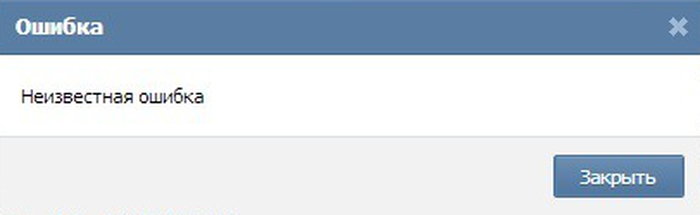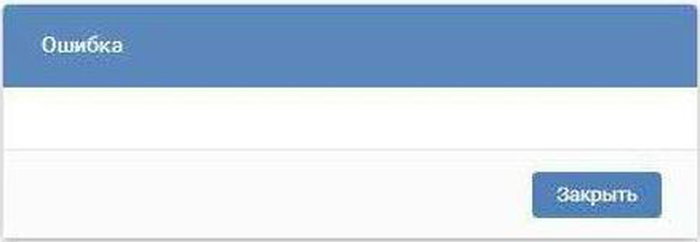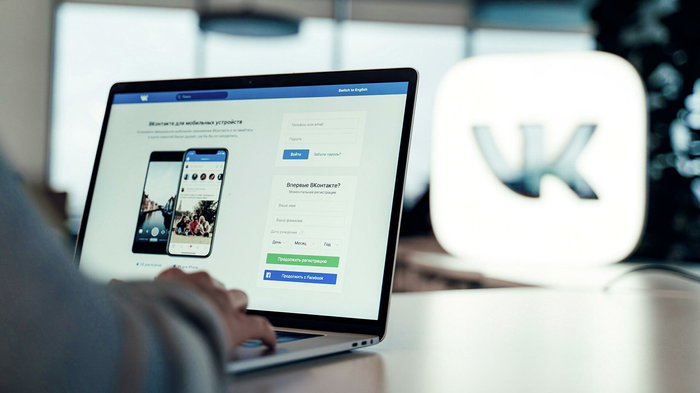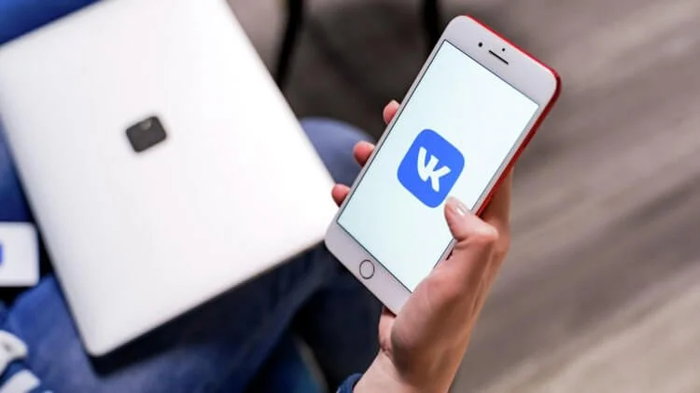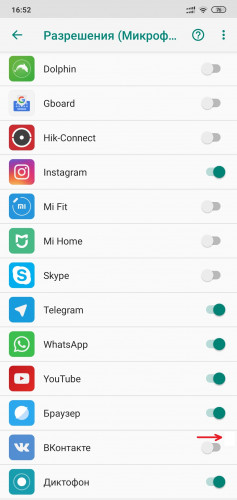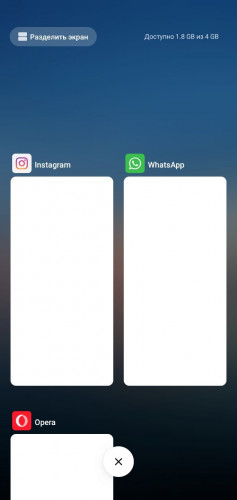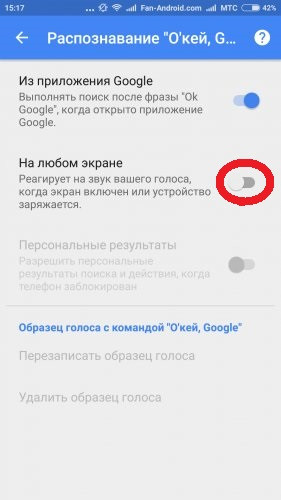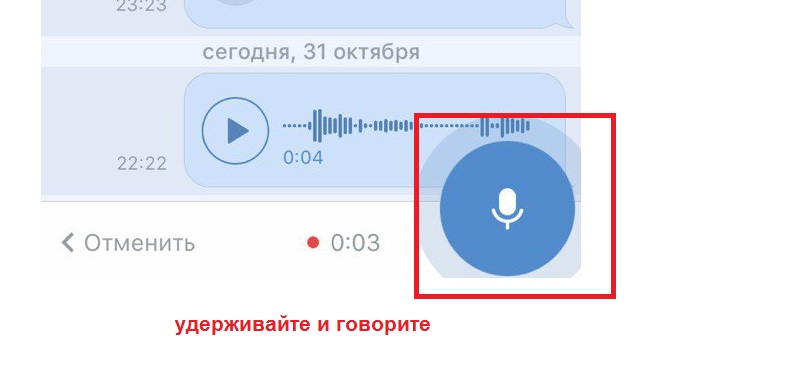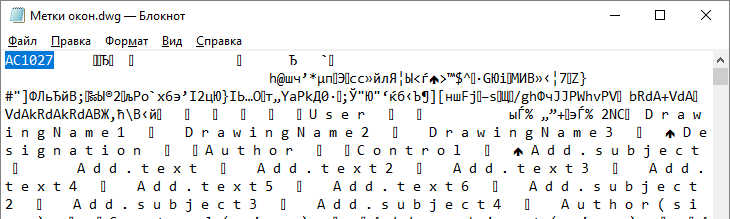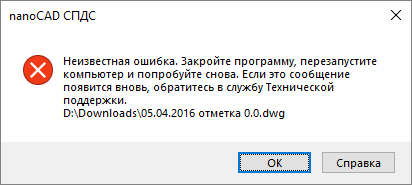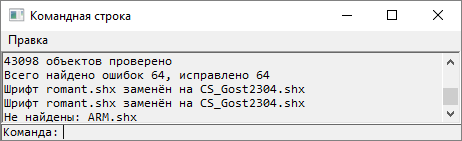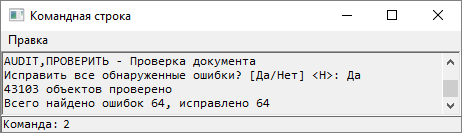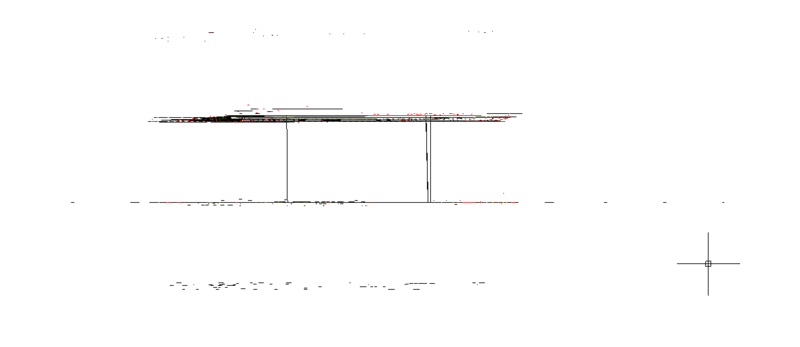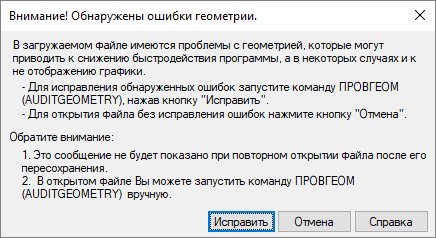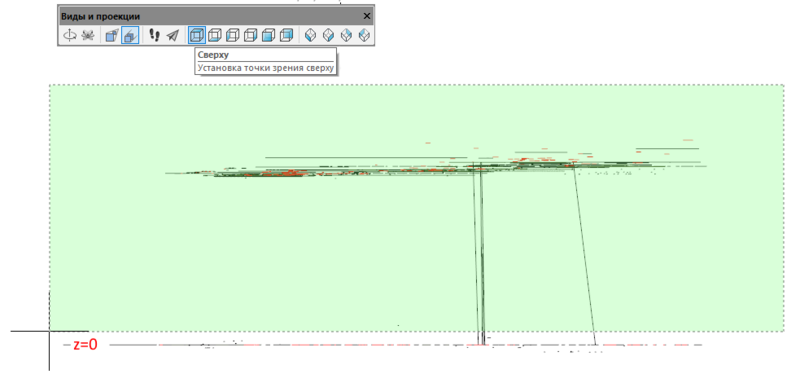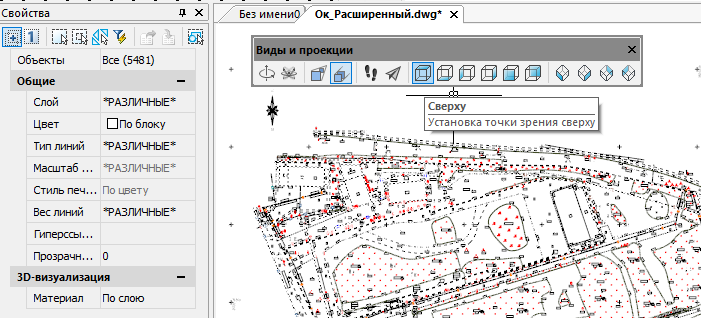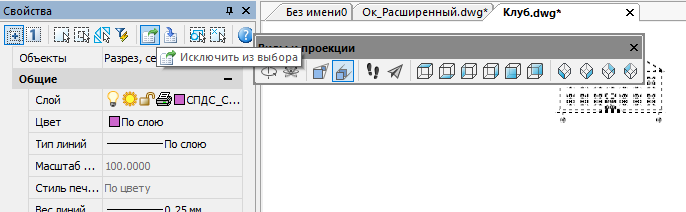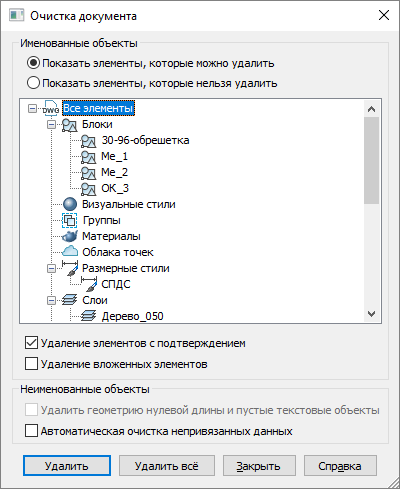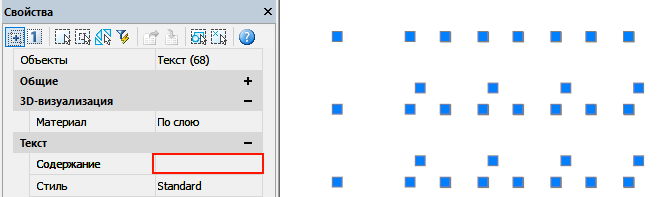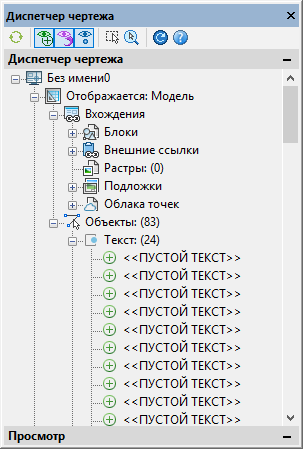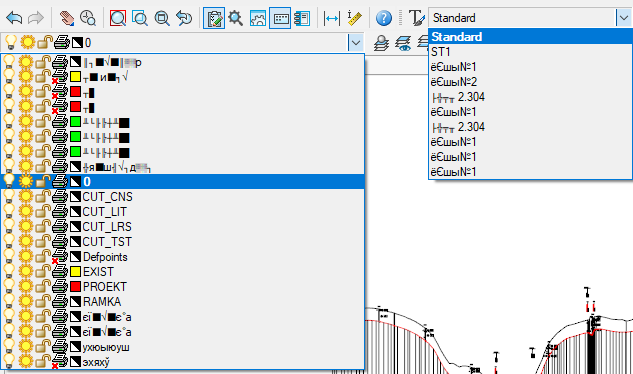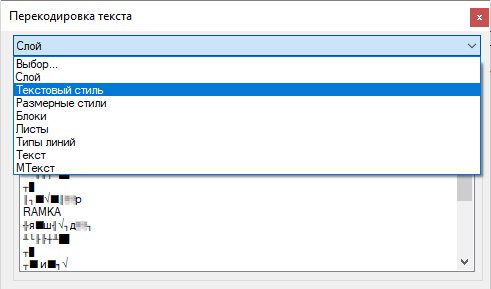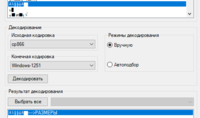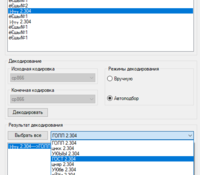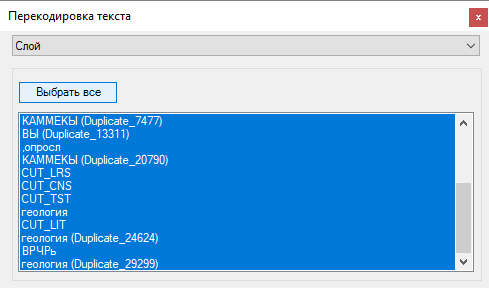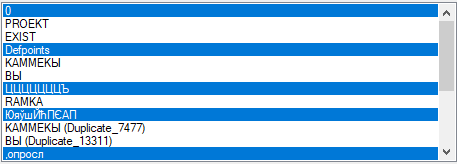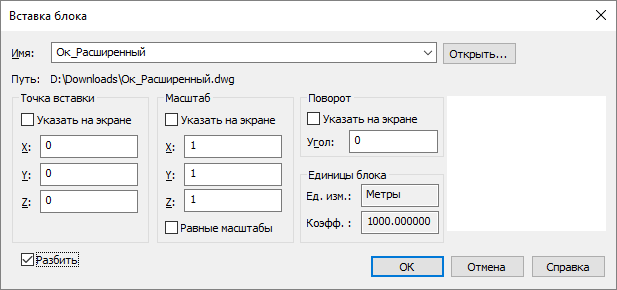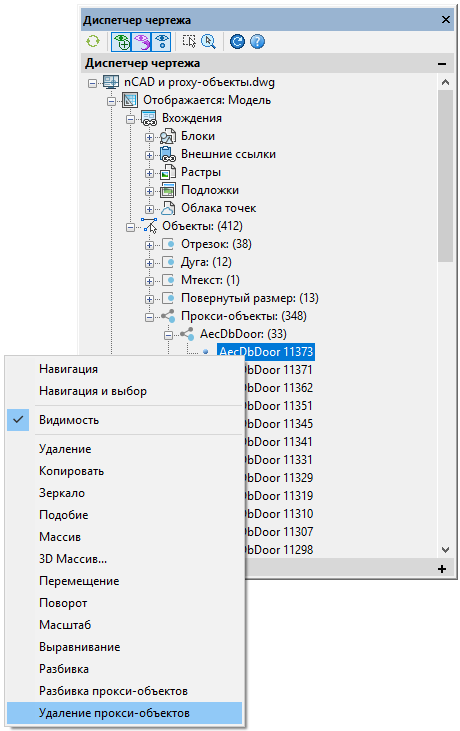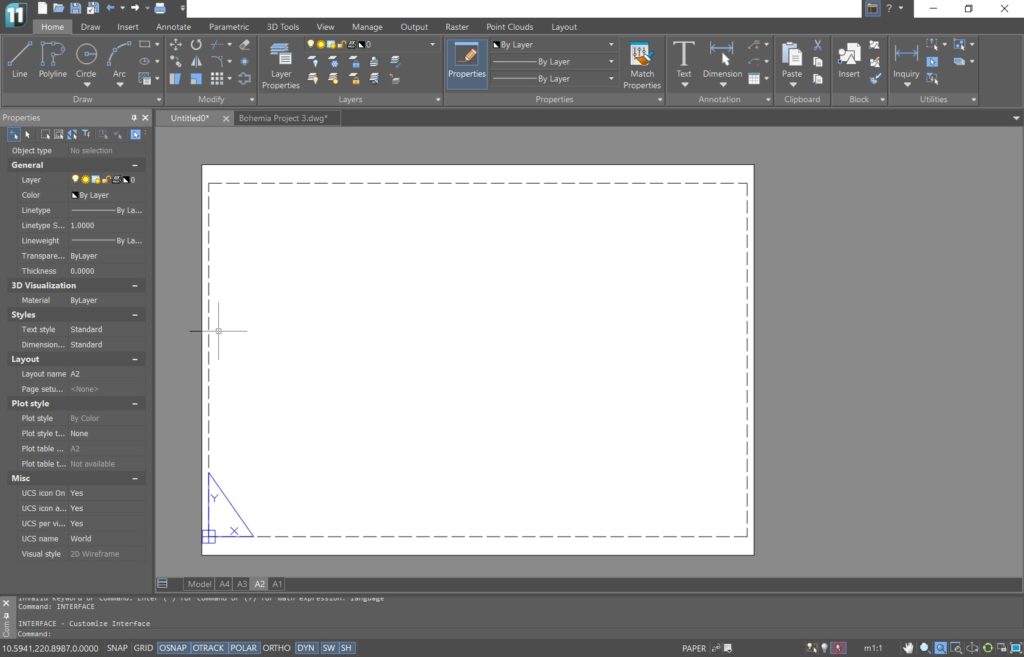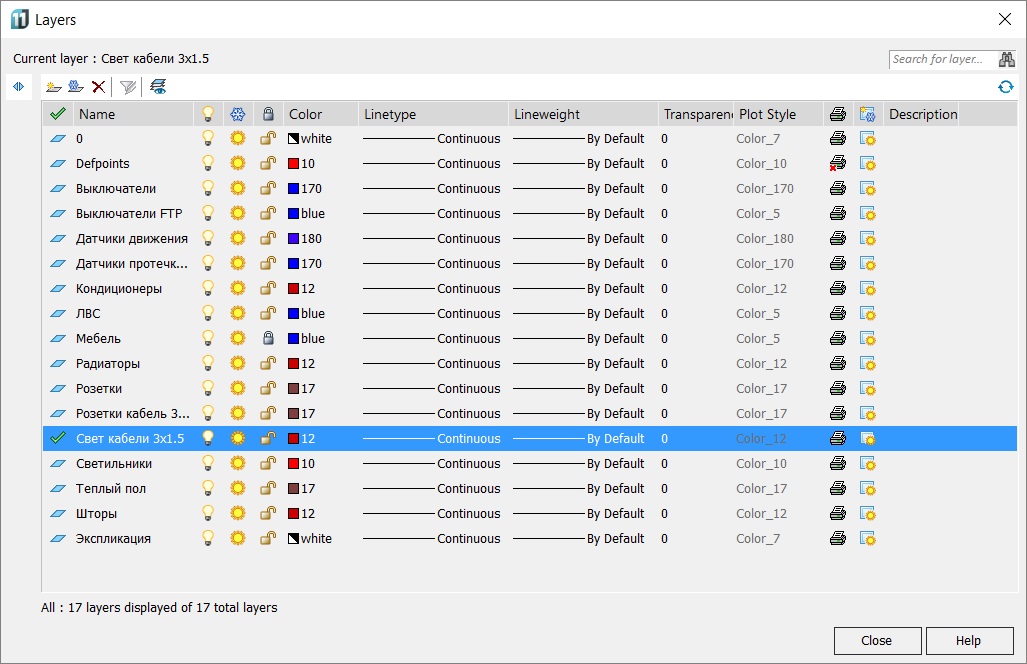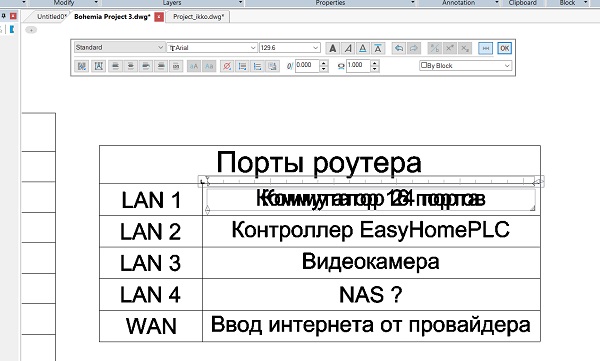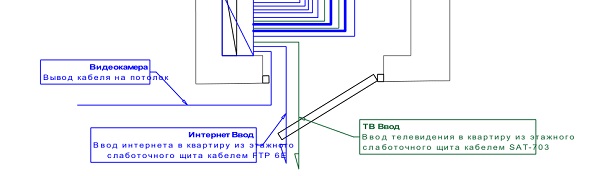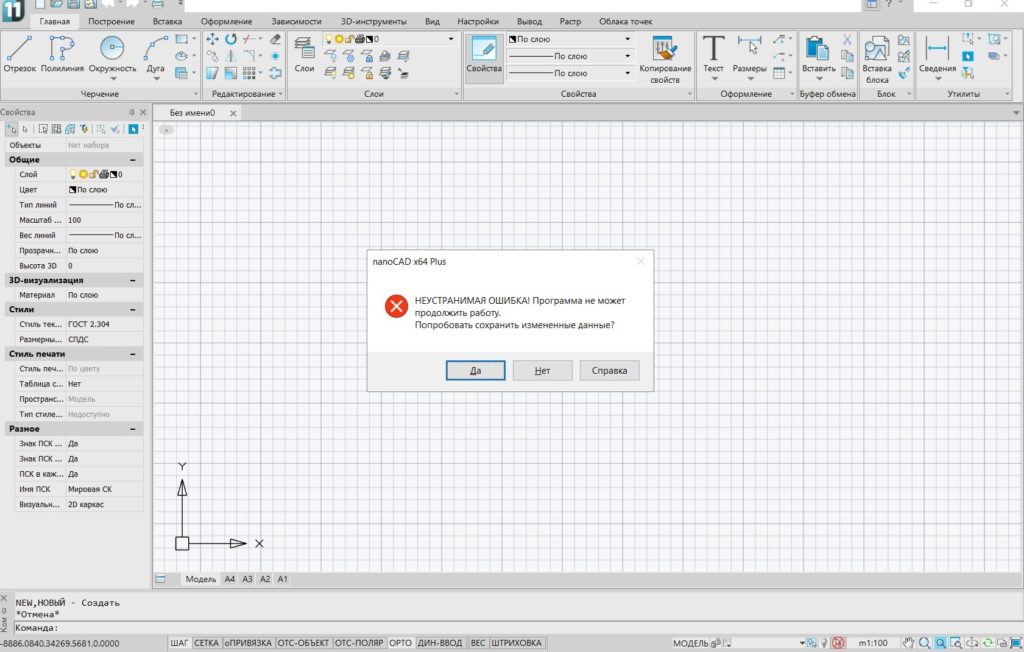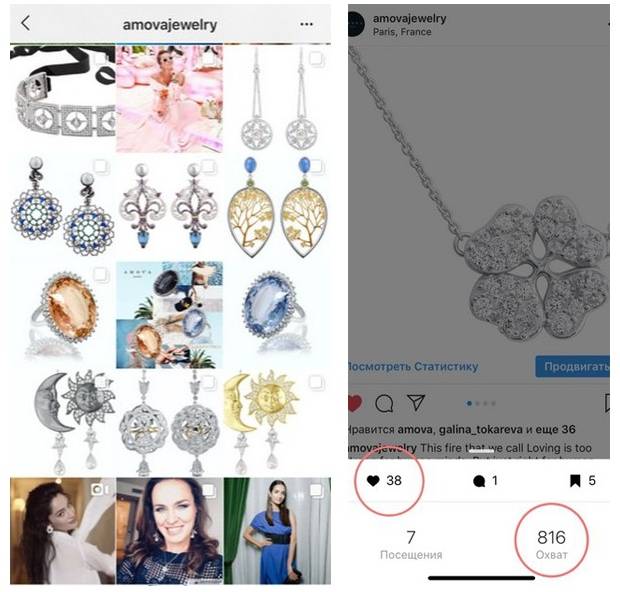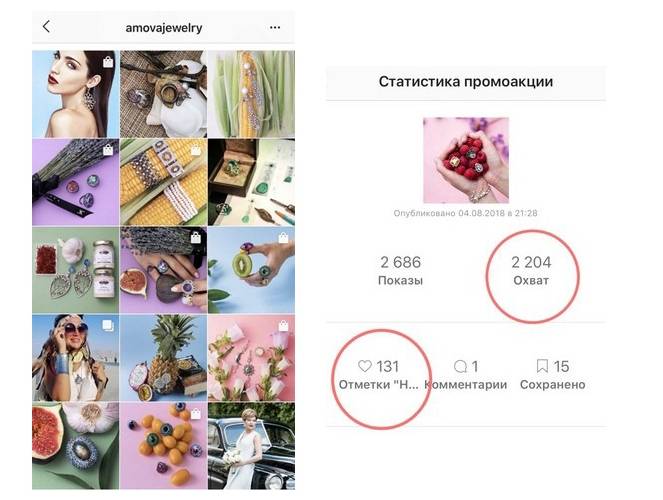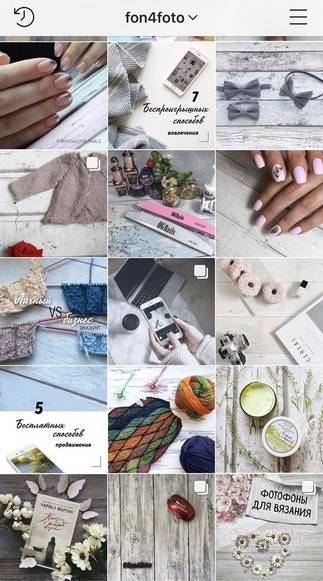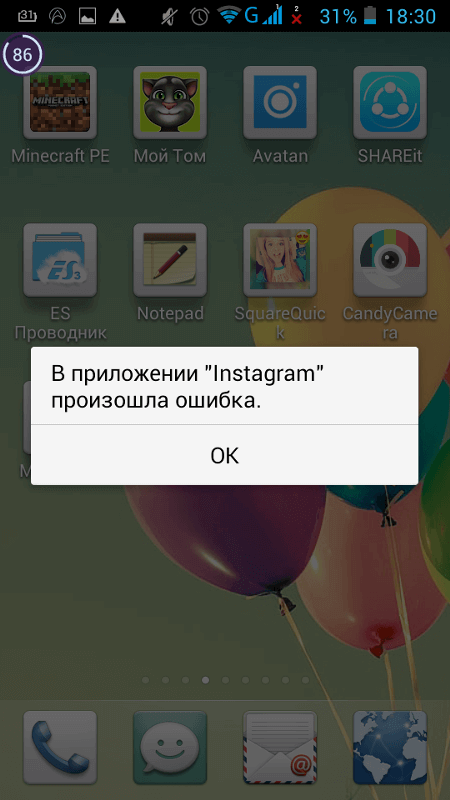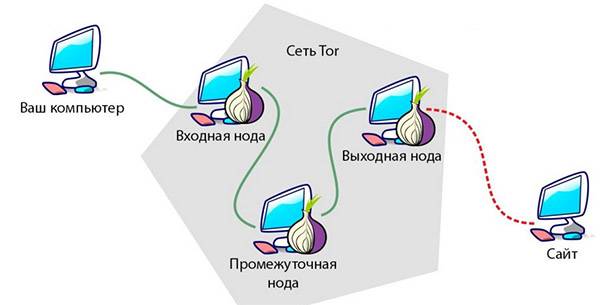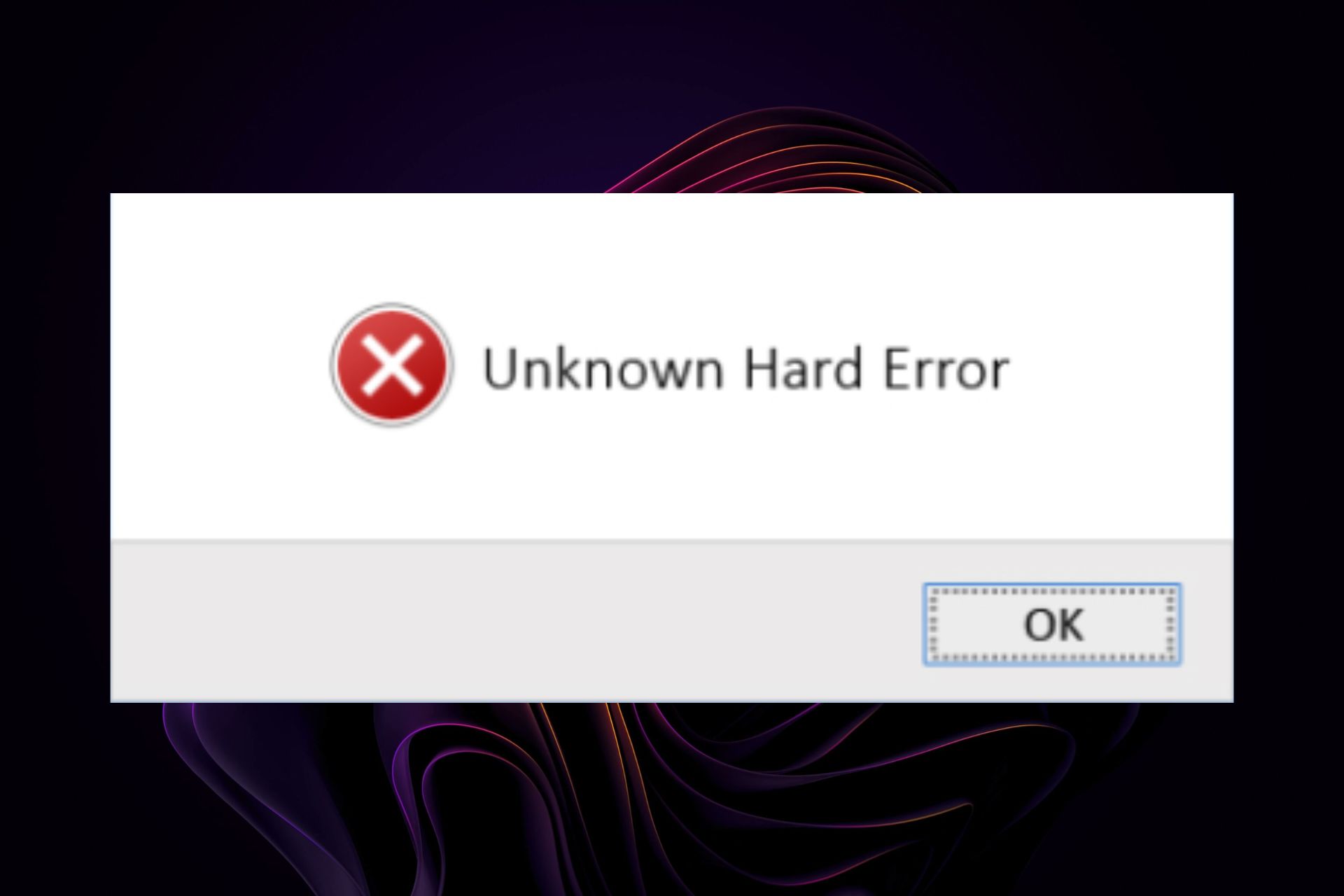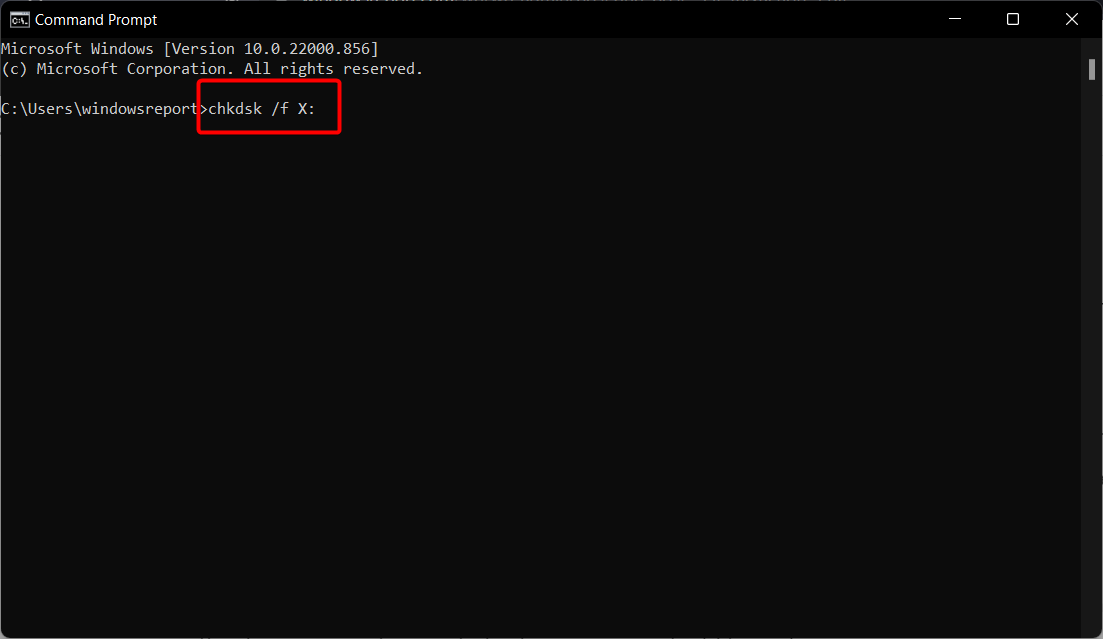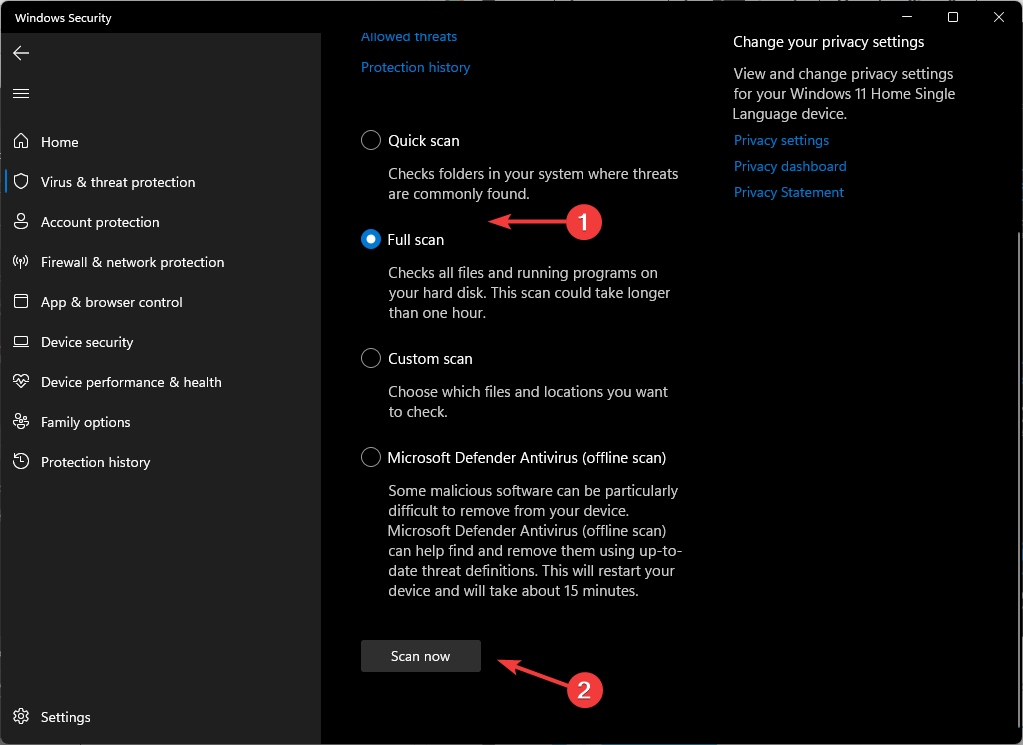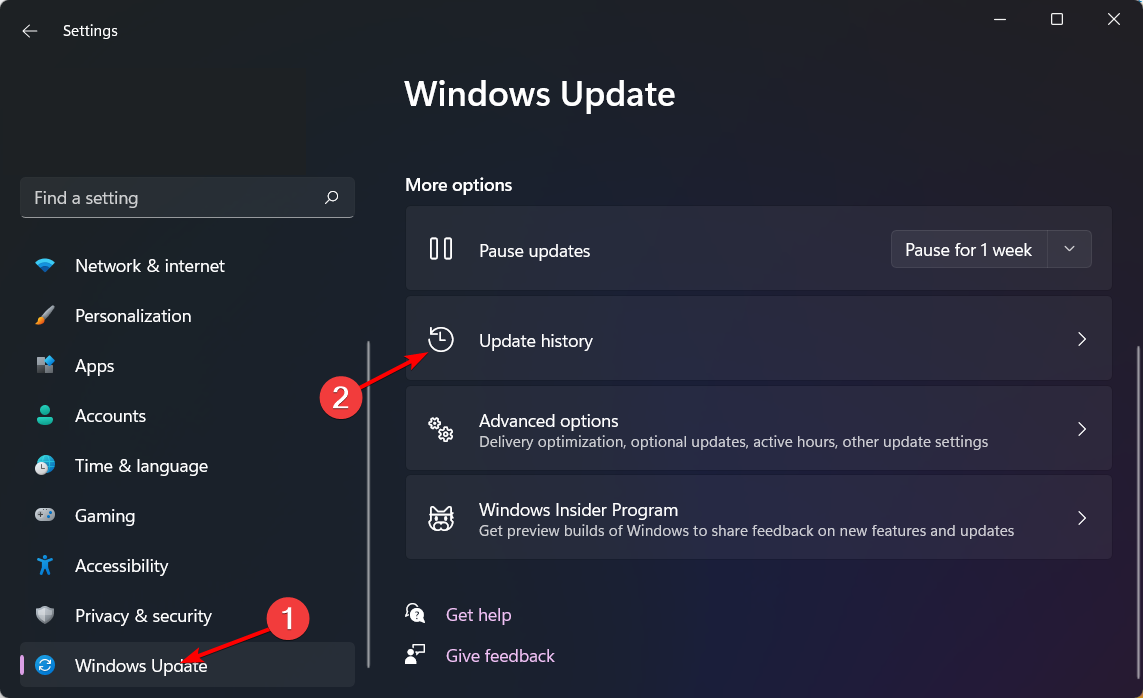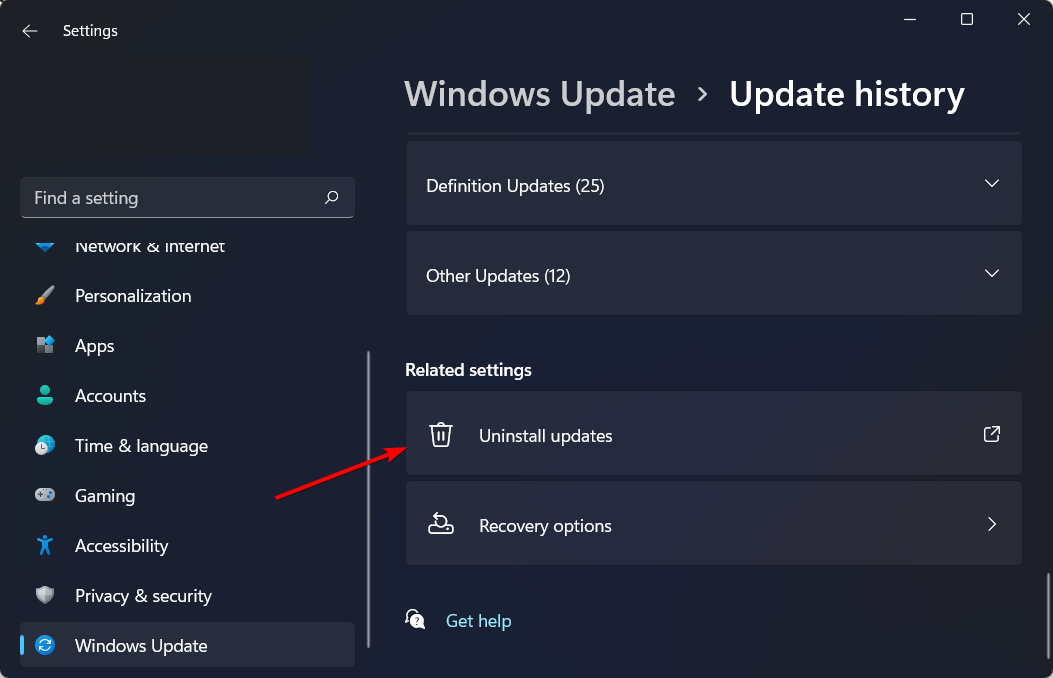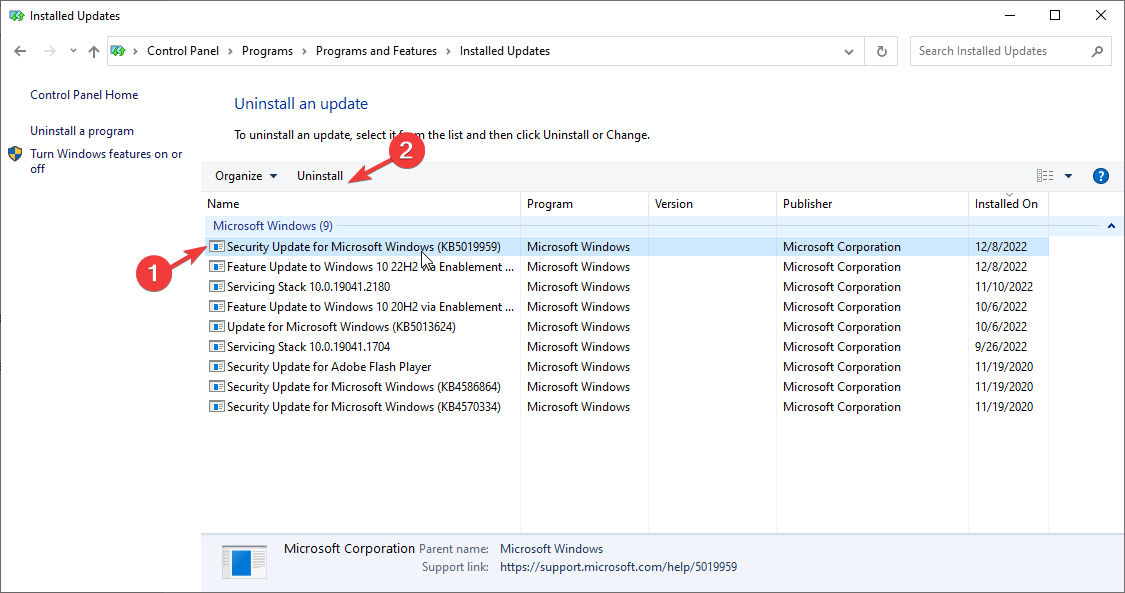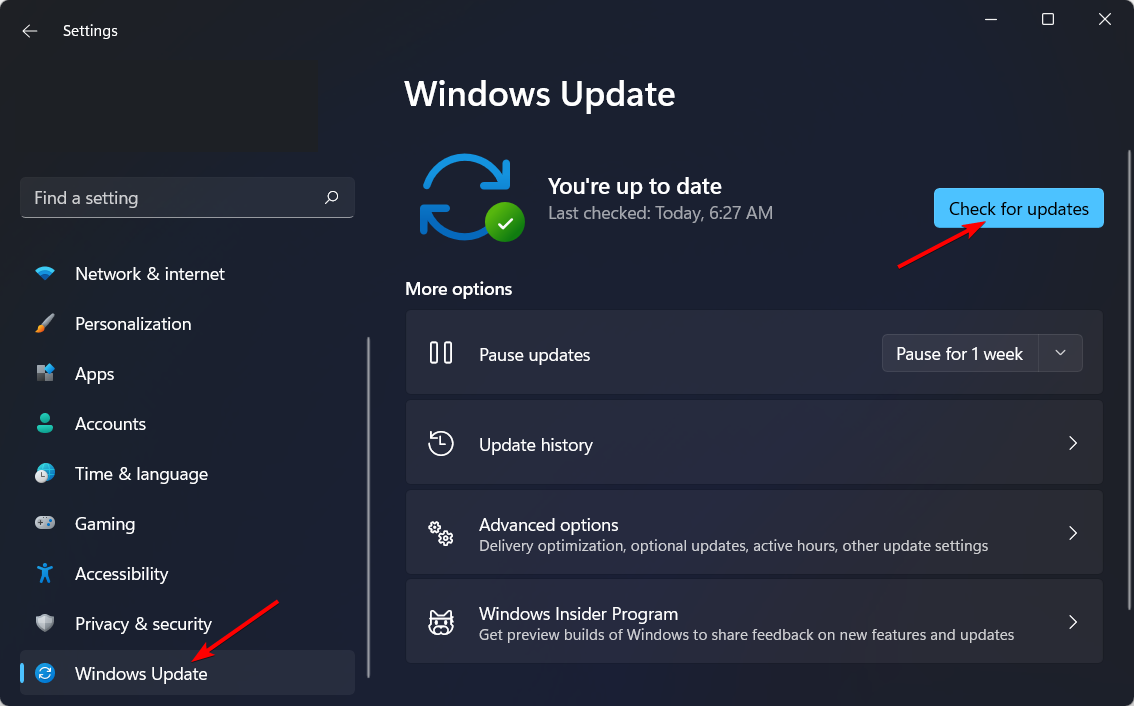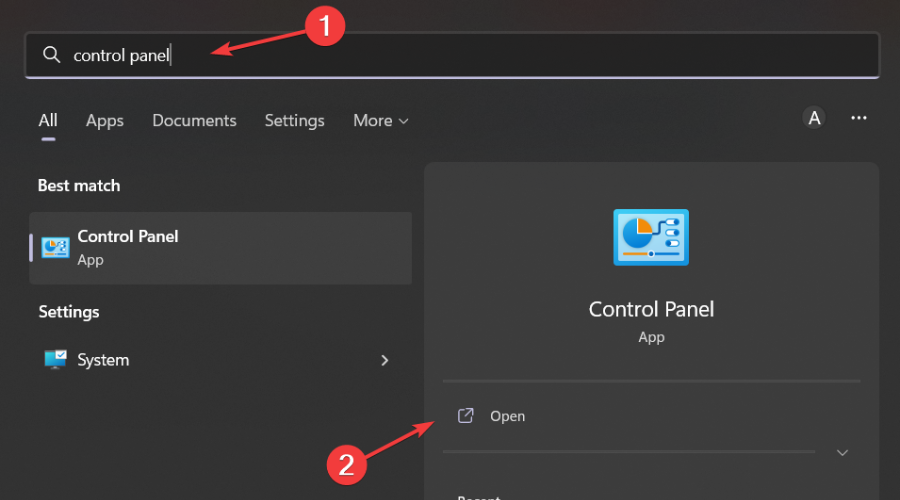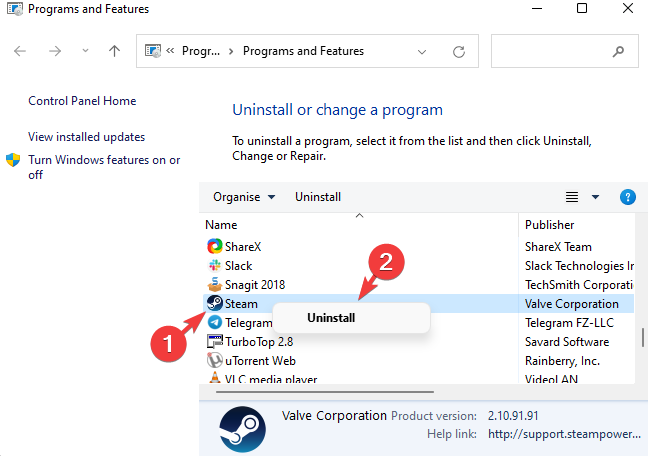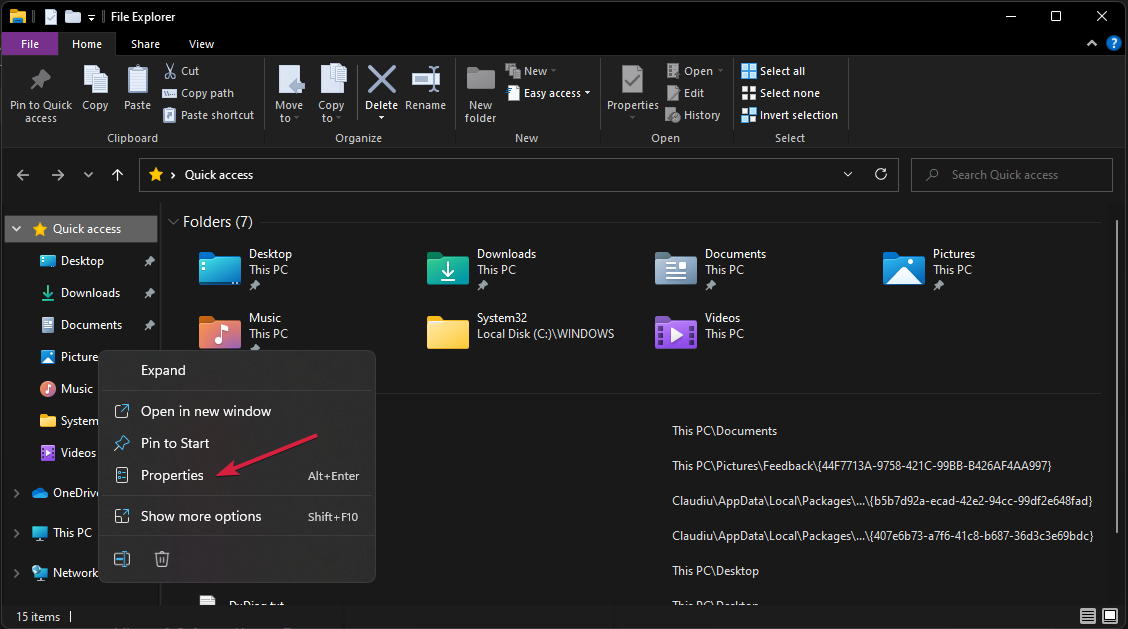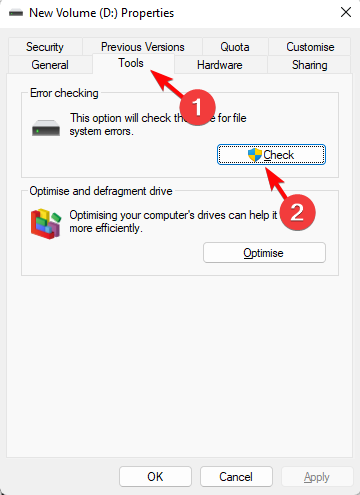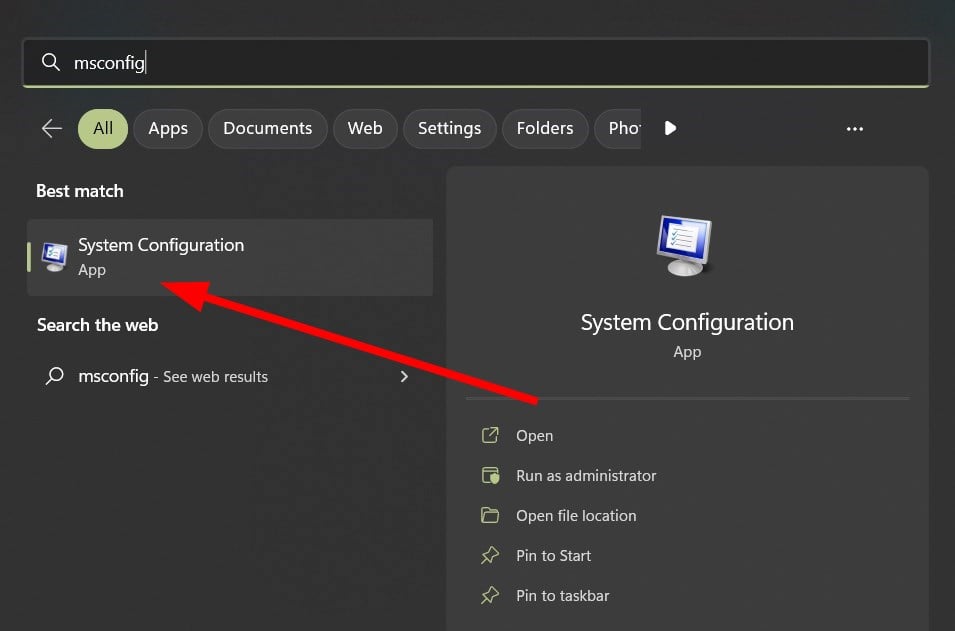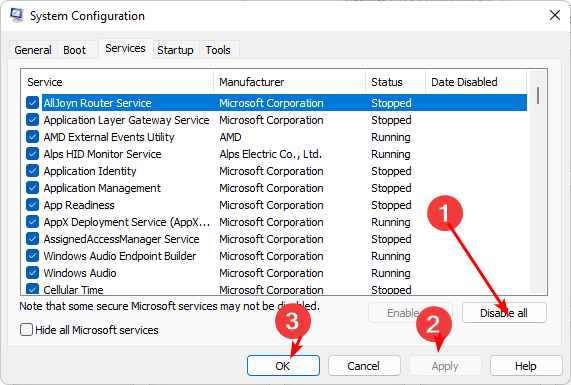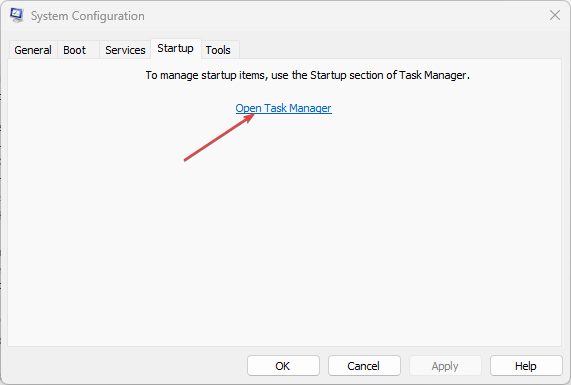ВКонтакте является популярной соцсетью, в которой каждый день происходит общение между друзьями, коллегами, родственниками, людьми с общими интересами. Аудитория этого сервиса насчитывает более 70 миллионов человек. В такой большой и сложной системе, конечно же, иногда бывают ошибки и проблемы. В этой статье мы рассмотрим одну из них — что делать, если при попытке отправить сообщение в ВК появляется неизвестная ошибка.
Содержание
- Что значит неизвестная ошибка в ВК?
- Причин этой проблемы есть две основные:
- Проблема на стороне ВК
- Неизвестная ошибка в ВК из-за проблем браузера
- Обновление приложения в ВК
- Отсутствие интернета
- Исчерпан лимит отправки сообщений в ВК
Что значит неизвестная ошибка в ВК?
Часто при появлении ошибки, видно и её значение. Появляется какое-либо уведомление, в котором рассказывается, в чём именно проблема. И пользователь уже наталкивается на мысль, и пытается устранить проблему. Сложность неизвестной ошибки в ВК в том, что она ни понятна, ни ясен её источник. В уведомлении, которое появляется не видно, в чём именно проблема и куда надо смотреть, чтобы устранить её.
Бывает ещё хуже. Появляется окно, в котором даже не написано, что это ошибка. Но сам сервис ведёт себя не так, как от него ожидается, то есть не работает, сообщения не отправляются.
Причин этой проблемы есть две основные:
- ВК не так давно делал редизайн. И вообще в этой социальной сети изменения дизайна и какие-либо обновления происходят очень часто. Обновления призваны делать сервис лучше, но часто они выходят недоработанными и исправляются уже после внедрения. Отсюда возникают определённые ошибки. И это нормальная практика любого сервиса.
- В ВК количество аудитории в этом году увеличилось. Это связанно с блокировкой основных конкурентов этой соцсети — Facebook* и Instagram*. Теперь они не доступны россиянам, и многие их пользователи перешли во ВКонтакте. Возросшая нагрузка приводит к появлению таких ошибок.
Есть ещё несколько других причин, которые тоже могут влиять на это. Далее рассмотрим, что делать, если появляется неизвестная ошибка при отправке сообщения в ВК.
Вам будет это интересно: Как сделать опрос во ВКонтакте.
Проблема на стороне ВК
Неизвестная ошибка при отправке сообщения чаще всего появляется из-за проблем на стороне ВКонтакте — как было сказано, из-за ошибок после редизайна и из-за повышенной нагрузки на сервис. Поэтому в большинстве случаев ничего делать не нужно, и достаточно просто подождать, пока специалисты из ВКонтакте исправят неполадку. Как правило, это длится не долго, и исправляется в течение нескольких минут. Однако, чтобы исправления были приняты в вашем сеансе общения, нужно, чтобы вы обновили страницу браузера.
Поэтому, если при отправке сообщения во ВКонтакте появляется неизвестная ошибка, то первым делом попробуйте подождать пару минут и обновить страницу браузера. А затем отправить сообщение снова. Скорее всего у вас всё получится.
Неизвестная ошибка в ВК из-за проблем браузера
Иногда проблема может возникать из-за локальной неполадки на вашем устройстве, в браузере, или из-за того, что что-то из обновлений в ВК несовместимо с вашим браузером и требует доработки. В этом случае может помочь одно из следующих действий:
- Попробуйте отключить в браузере все расширения. Некоторые из них могут плохо влиять на работу каких-либо сайтов и сервисов.
- Попробуйте зайти в ВК и отправить сообщение через другой браузер.
Обновление приложения в ВК
Если вы пользуетесь ВК на мобильном устройстве и при отправке сообщения видите неизвестную ошибку, то проверьте, сделали ли вы все доступные обновления для приложения. В обновлениях всегда содержатся исправления известных проблем, поэтому, если есть что обновить, то сделайте это. Никогда не пропускайте обновления приложения, это может приводить к таким ошибкам.
Отсутствие интернета
Ещё неизвестная ошибка при отправке сообщения в ВК может также появиться от того, что ваше устройство отключилось от интернета или соединение недостаточно качественное. Чтобы проверить это, попробуйте зайти в браузере на какой-либо сайт, который точно работает, например, на Google. Если он не откроется, значит интернета нет.
Если вы на мобильном устройстве, то есть смысл переключиться с одного типа подключения на другой. Например, если сейчас вы на Wi-fi, то переключитесь на мобильную передачу данных. А если на мобильном интернете, то, наоборот, подключитесь к Wi-fi.
Исчерпан лимит отправки сообщений в ВК
Немногие знают, но при отправке сообщений в ВК есть определённый лимит при превышении которого, сообщение не будет отправлено. Появится уведомление о превышении лимита. Но по каким-то причинам иногда это уведомление может появляться в виде неизвестной ошибки или пустого окна, что также можно расценивать как неизвестную ошибку. Чтобы это исправить и отправить сообщение, сделайте его таким, чтобы оно не превышало допустимые лимиты. Лимиты таковы:
- В одном сообщении может быть не более 10 файлов вложения. Если их больше, то отправьте их разными сообщениями.
- В одном сообщении должно быть не больше 4 096 символов. Если их больше, то разделите сообщение на несколько.
- Если вы отправляете в сообщении подарок, то сопроводительная подпись может быть до 250 символов.
*Суд в Российской Федерации признал компанию Meta, которая владеет Facebook и Instagram, экстремистской организацией.
Прежде всего разобраться в причинах возникновения ошибки. Их может быть всего две:
- Отсутствие разрешения на использования микрофона для приложения ВКонтакте;
- Микрофон уже занят другим приложением.
Вариант 1: Необходимо убедиться в том, что приложение ВКонтакте имеет доступ к микрофону. Для этого нужно пройти по цепочке «Настройки» —> «Приложения» —> «Разрешения приложений» —> «Микрофон». Здесь находим приложения ВКонтакте, как это показано на рисунке ниже, и переводим ползунок в нужное положение, открывая приложению ВКонтакте доступ к микрофону.
Вариант 2: Если доступ к микрофону у приложения ВКонтакте есть, но ошибка все равно появляется, то действовать придется другим способом. Сначала отключаем все приложения на смартфоне, которые могут хоть как-то задействовать микрофон на устройстве (в частности, мессенджеры — Viber, WhatsApp, Instagram). Затем перезагружаем смартфон и повторяем попытку отправки голосового сообщения ВКонтакте.
Вариант 3: Если и это не помогло, то остается только один вариант: микрофон занят голосовым помощником Google (Окей Google). Придется его отключить. Для этого необходимо выполнить следующее:
- Пройти по цепочке «Настройки» —> панель «Google» —> «Поиск» (Выбрать «Голосовой поиск») —> «Распознавание OK Google»;
- Отключить пункт, согласно которому вы можете получить доступ к Google с любого экрана.
Мы надеемся, что эти советы помогут вам устранить проблему с голосовыми сообщениями ВКонтакте.
Ищете ответ, почему в ВК не отправляются голосовые сообщения? Обещаем, у нас вы его найдете. Вот список вероятных причин:
- Проблемы с Интернетом;
- Не подключен или поврежден микрофон;
- Некорректные настройки звука, динамиков, убавленная громкость, из-за чего не воспроизводится звук;
- Конфликт с браузером (или несовместимость);
- Браузер запрещает работу с микрофоном;
- Получатель голосового сообщения внес вас в черный список;
- Неполадки или технические работы на сайте ВК;
- Другое.
Это перечень неполадок, из-за которых ваши голосовые в ВК не отправляются или работают некорректно. Почему бы нам не разобрать каждую детально?
Проблемы с Интернетом
Голосовые сообщения – это способ общения, при котором информация передается получателю в виде аудио файла. Похожая опция сегодня есть во всех уважающих себя мессенджерах, поэтому тратить время на ее раскрытие, пожалуй, не станем.
Итак, чтобы человек получил ваше послание, его нужно отправить по «цифровым проводам» Интернета. Соответственно, если связь плохая или, и вовсе, не работает, неудивительно, что голосовые сообщения в ВК не отправляются.
Что делать?
- Переподключите Wi-Fi;
- Перезагрузите модем;
- На смартфоне выключите/включите мобильные данные;
- Перезагрузите компьютер (телефон);
- Для мобильного: проверьте остаток трафика по тарифу;
- Для компьютера: выполните диагностику неполадок с сетью (клик правой кнопкой мыши по значку с Wi-Fi);
- Свяжитесь с провайдером, уточните, почему на вашей линии проблемы со связью.
Не подключен или поврежден микрофон
Почему еще ВК не пишет голосовое сообщение в чате? Вполне вероятно, проблема в микрофоне. Если вы используете стороннюю аппаратуру, проверьте, правильно и она подключена. Некоторые устройства требуют установки драйверов (чтобы «подружиться» с компом). Попробуйте удалить драйвера и поставить их заново. Обязательно по завершении перезагрузите ПК.
Чтобы проверить исправность работы микрофона, кликните по значку громкости на панели задач справа (около часов) и выберите команду «Обнаружить неполадки со звуком». Далее, действуйте по рекомендациям помощника.
Обратите внимание, если вы не понимаете, почему в вашем профиле вообще нет значка микрофона, он точно не подключен к системе. Копайте здесь.
Неправильные настройки звука
Почему ВК отправляет голосовые сообщения, но их не слышно? Или, наоборот, вы получаете аудио-послания, но почему то не можете их прослушать?
Рекомендуем проверить настройки звука и динамиков на своем устройстве. Кстати, убедитесь, что не отключили звук командой «Mute» (при активации беззвучного режима на значке громкости стоит крестик).
Чтобы открыть настройки звука, щелкните правой кнопкой мыши на значке громкости. Выберите пункт «Устройства воспроизведения», потом «Запись», далее «Звуки». Поочередно проверьте настройки каждого раздела. Поиграйте с микшером громкости. При необходимости, сделайте диагностику неполадок.
Конфликт с браузером
Да, так бывает. На вопрос, почему я не могу отправить голосовое сообщение в ВК через браузер Safari, увы, ответ неутешительный: из-за технических ограничений данная опция в Safari не работает.
Сообщения не отправляются, потому что разработчики не предусмотрели здесь такой возможности. Почему бы вам не воспользоваться другим загрузчиком.
Если при попытке отправить или загрузить голосовое сообщение (в других браузерах), возникает ошибка, сделайте следующее:
- Откройте Console (кнопка F12, F12+Fn или клик на свободном месте правой кнопкой мыши – Просмотреть код (Исходный код));
- Найдите строку с информацией об ошибке (подсвечена красным, в начале строки стоит значок с красным восклицательным знаком, обычно отображается внизу);
- Выделите ее;
- Сделайте скриншот экрана;
- Отправьте изображение в службу поддержки ВК: https://vk.com/support?act=new&from=s61_1.
Техслужба выяснит, почему ваши голосовые сообщения ВКонтакте не отправляются, и не виноват ли в этом конфликт с браузером. Ответ поступит в течение суток (может, немного дольше).
Браузер запрещает микрофон
При первом обращении любого сайта к звуковыводящим устройствам, браузер просит подтвердить разрешение на их работу. Всплывает окно с кнопками «Разрешить» или «Блокировать». Если вы выберете второй вариант, микрофон в вашем ВК работать не будет. Следовательно, сообщения станут отправляться, но получатель «услышит» тишину. Вы тоже, в свою очередь, «прослушаете» молчание.
Снова разрешить микрофону работать на сайте ВК легко через настройки браузера, обычно, в разделе «Разрешения». В разных программах он называется по своему, но суть одна. Просто введите на странице настроек слово «Микрофон» в поисковой строке.
Или, поступите проще. Найдите в адресной строке значок замочка и щелкните по нему мышью. Зайдите в Разрешения и включите микрофон.
Получатель вас игнорирует
Если вы все проверили и перепробовали, но ВКонтакте все равно не отправляет голосовые сообщения, убедитесь, что получатель вас не заблокировал. Попробуйте написать ему текстовое послание или открыть его профиль. Если вы в черном списке, доступ будет закрыт, и вы обнаружите, что не отправляется ничего, ни текстовые сообщения, ни медиа, ни смайлы. Тут мы ничем помочь не можем. Чтобы выяснить, почему вы в блоке, выходите с человеком на связь не через ВК. Попробуйте отправить сообщение через WhatsApp, Telegram или попросите общего знакомого написать ему от вашего имени.
Неполадки на сайте ВК
Иногда на сайте соцсети проходят технические работы. Разработчики периодически перезагружают сервера, тестируют новые опции. Словом, сбой может происходить по причине ВК.
Обычно, разработчики предупреждают пользователей о плановых технических мероприятиях. Но иногда случаются внештатные ситуации, от которых никто не застрахован. Проверьте, отправляются ли текстовые сообщения. Попробуйте полистать ленту. Словом, убедитесь, что сайт работает, как обычно.
Если обнаружите странности, советуем немного подождать. Через пару часов снова проверьте, отправляются ли голосовые. Если опять нет, пишите в техподдержку.
Другое
Под этим заголовком мы подразумеваем иные, не поддающиеся объяснению причины, из-за которых голосовые сообщения ВКонтакте не отправляются. Однако, которые легко устраняются после следующих манипуляций:
- Перезагрузка компьютера/телефона;
- Выход из учетной записи ВК и авторизация заново;
- Проверка браузера на обновление;
- В смартфоне обновите мобильное приложение ВК;
- Проверка устройства на вирусы.
Никто не знает почему, но эти действия, нередко, в два счета устраняют даже серьезные ошибки в работе сайтов или программ. Неудивительно, что это любимые методы современных программистов.
Ну что же, мы рассказали, почему голосовые сообщения в ВК могут не отправляться. Вам остается только тщательно пройтись по нашему перечню и последовательно выполнить все инструкции. Удачи в поисках!
Социальная сеть Вконтакте давно завоевала огромную популярность. Большинство используют ее как мессенджер с большим набором функций. И если раньше общаться можно было только печатая текст, то сейчас, когда с каждым днем функциональность сервисов растет, можно отправлять голосовые сообщения.
Собеседник сможет прослушать их в любое время, а со стороны отправителя это очень удобно, например, если человек находится в магазине, или идет домой, а печатать большой текст на клавиатуре слишком неудобно и долго, а может и вовсе руки заняты.
Как отправить голосовое сообщение
Чтобы начать общение с помощью голосовых сообщений нужно:
- Войти в приложение Вконтакте на свою страницу.
- Открыть диалог, который нужен.
- Нажать на значок микрофона справа, чтобы записать свой голос.
- В браузерной версии тоже самое – нужно кликнуть на значок микрофона, начнется отчет в секундах. значит запись пошла.
Зажмите кнопку Микрофон и говорите
Интересный и удобный момент, о котором знают не все – чтобы записывать голосовое сообщение, нужно нажать на микрофон и удерживать его, а как только запись окончена – отпустить, сообщения отправится. Но если вы рассказываете длинную историю, то палец может устать, пока вы записываете сообщение. В этом случае потяните микрофон вверх, он зафиксируется и для записи сообщения не нужно будет держать палец на экране.
Но иногда пользователя Вконтакте могут поджидать неприятности, когда голосовые сообщения не отправляются.
Почему не отправляются голосовые сообщения Вк
Как часто пользователи социальной сети хотят пообщаться с другом, коллегой или родственником, воспользовавшись удобной функцией голосовых сообщений, но в один момент понимают, что столкнулись с проблемой и не могут отправить сообщение. На это может быть несколько причин:
- Проблемы с микрофоном. Если это так, то собеседнику получится отправить только лишь тишину.
- Человек, записывающий и отправляющий сообщение находится в черном списке.
- Сбои в работе сайта.
- Наличие вирусов в системе.
- Запись невозможна, если интернет на устройстве нестабильный.
Как показывает практика, в большинстве случаев достаточно просто обновить страницу в браузере или перезапустить приложение, и проблема исчезает. Но если вас добавили в черный список, так просто это не решить. Неопытные пользователи социальных сетей могут и по ошибке добавить вас туда, даже не подозревая об этом.
Можно проверить это, но для начала нужно связаться с человеком. И так, необходимо зайти в «Настройки» на самом сайте, перейти в раздел «Оповещения», и сверху будет поджидать строчка «Включить звуковые оповещения». Она должна быть отмечена галочкой.
Если перейти в раздел «Приватность» в настройках, можно найти пункт «Кто может писать мне личные сообщения». Там параметр настраивается на свое усмотрение. Можно посетить «Черный список» и проверить, нет ли в нем человека, который хочет написать сообщение.
Иногда получается так, что собеседник получил голосовое сообщение, но в нем присутствует только тишина. В таком случае, вам нужно попробовать зайти на сайт с другого браузера и дать доступ к микрофону. Либо зайти в настройки данного браузера и найти настройки доступа. Если все в порядке, стоит проверить драйвера для звуковой карты. Возможно, они уже совсем устарели и нужно поискать свежие.
Не отправляются голосовые сообщения на телефоне
Когда вы пользуетесь Вконтакте с мобильного приложения, а значок голосового сообщения в диалогах отсутствует, значит у вас устаревшая версия приложения, где нововведений нет. Можно удалить приложение и снова скачать его в магазине Play Market, если у вас Android, или в App Store, если телефон на операционной системе IOS.
Чтобы голосовые сообщения присутствовали и работали, должна быть версия Вконтакте 2.9 и выше.
Когда впервые зайдете в приложение и нажмете на значок микрофона, высветится разрешение доступа к нему, который нужно подтвердить.
Нажмите «Разрешить» после установки или обновления приложения
Так же в настройках смартфона есть опция «Разрешения приложений». Вам нужно зайти туда и проверить не стоит ли запрет на использование микрофона для Вконтакте или KateMobile.
Сообщения не отправляются из-за вирусов
Если на компьютере ранее человек всегда пользовался социальной сетью и всеми ее возможностями, в том числе и голосовыми сообщениями, но теперь сделать это не удается, нужно проверить ПК на вирусы. Это редкая причина и появляется только тогда, когда компьютер захламлён, система давно не обновлялось и вы не устанавливали никакого антивирусного ПО.
Все просто – скачиваете и устанавливаете антивирус, проверяете им всю систему. Если угрозы найдены – удаляем их.
Почему не отправляются голосовые сообщения в Вк – причины и что делать?
Даже самая удобная и полезная функция способна оказываться недоступной или давать сбои. Особенно, когда дело касается электроники и цифровых ресурсов. Не является редкостью и ситуации, когда у пользователей не отправляются голосовые сообщения в Вк.
Чтобы справиться с возникшим затруднением, первым делом требуется разобраться в его причинах. Не зная источника неполадок, восстановить корректную работу сервиса не удастся. Обычно к появлению проблем приводит:
- некорректно работающий или неработающий микрофон;
- отсутствие соединения с интернетом или низкая скорость связи;
- сбой в работе социальной сети;
- несовместимость браузера с голосовыми сообщениями.
Дополнительно к трудностям в работе системы способны привести неверные настройки звука или неполадки колонок. Кроме того, следует присмотреться к уровню громкости.
Содержание
- 1 Почему я не могу отправить голосовое сообщение в Вк с компа?
- 2 Ошибка при отправке голосового сообщения Вк
- 3 Как отправить голосовое сообщение с компа, если пишет «ошибка»?
Почему я не могу отправить голосовое сообщение в Вк с компа?
Впервые столкнувшись с трудностями, следует убедиться, что всё используемое оборудование исправно и работает. Возможно, пользователю не стоит задаваться вопросом, почему не отправляются голосовые в Вк, поскольку причина возникших затруднений лежит на поверхности. В подобных ситуациях стоит:
- убедиться, что микрофон подключен к компьютеру правильно;
- проверить качество соединения и надёжность контактов;
- удостовериться в правильных настройках и подключении техники (иногда дополнительно требуются драйверы);
- практическим путём проверить исправность микрофона, попытавшись использовать его в другой программе.
Дополнительно следует проверить качество соединения с интернетом. Проверка проводится простейшим способом – достаточно открыть любой сайт и удостовериться, что он грузится. Дополнительно следует открыть специальный портал измерения скорости соединения и уточнить параметры связи. В случае обнаружения сложностей или неисправностей стоит обратиться к провайдеру. Он поможет решить проблему или, если причина неполадок кроется в действиях самого провайдера, исправит положение. Главное, правильно объяснить ему сложившуюся ситуацию и подтвердить собственные слова фактами (результатами измерений).
Ошибка при отправке голосового сообщения Вк
Чуть иначе обстоит ситуация, если при отправке голосового сообщения Вк возникла ошибка. В подобных ситуациях велика вероятность неполадок на сервере Вконтакте или сбоя в работе социальной сети. Единственным способом справиться с возникшими неприятностями в таких ситуациях является банальное ожидание, пока работоспособность не восстановится самостоятельно.
Чтобы убедиться в существовании сбоя или узнать о его отсутствии, нужно написать в службу поддержки соц. сети. Агенты способны не только опровергнуть или подтвердить догадки, но и рассказать, как поступить, чтобы вернуть возможность записывать аудио для собеседников. Но следует подготовиться к тому, что ответ поступит не сразу. Особенно это касается случаев реальных неполадок на сервере. В такие дни нагрузка на контактный центр существенно возрастает, потому агенты лишаются возможности оперативно реагировать на поступающие жалобы.
Как отправить голосовое сообщение с компа, если пишет «ошибка»?
Помимо описанных способов борьбы со сложностями пользователям следует воспользоваться стандартными, универсальными методами. Перед написанием агента сообщения «не могу отправить голосовое сообщение в Вк на компьютере», следует удостовериться, что владелец техники самостоятельно не установил запрет на отправку. После чего стоит:
- перезагрузить компьютер;
- проверить работу сервиса в другом браузере;
- проверить наличие обновлений для используемого браузера;
- отключить и подключить микрофон заново;
- выйти из аккаунта и авторизоваться повторно.
Если перечисленные действия не приведут к получению требуемого результата, останется писать в контактный центр и общаться с агентами поддержки. Чтобы качество помощи оказалось выше, а скорость восстановления функции выросла, следует сразу максимально подробно описать имеющееся положение. Это поможет операторам работать эффективнее и быстрее отыскать причину случившихся неполадок.
ВКонтакте является популярной соцсетью, в которой каждый день происходит общение между друзьями, коллегами, родственниками, людьми с общими интересами. Аудитория этого сервиса насчитывает более 70 миллионов человек. В такой большой и сложной системе, конечно же, иногда бывают ошибки и проблемы. В этой статье мы рассмотрим одну из них — что делать, если при попытке отправить сообщение в ВК появляется неизвестная ошибка.
Содержание
- Что значит неизвестная ошибка в ВК?
- Причин этой проблемы есть две основные:
- Проблема на стороне ВК
- Неизвестная ошибка в ВК из-за проблем браузера
- Обновление приложения в ВК
- Отсутствие интернета
- Исчерпан лимит отправки сообщений в ВК
Что значит неизвестная ошибка в ВК?
Часто при появлении ошибки, видно и её значение. Появляется какое-либо уведомление, в котором рассказывается, в чём именно проблема. И пользователь уже наталкивается на мысль, и пытается устранить проблему. Сложность неизвестной ошибки в ВК в том, что она ни понятна, ни ясен её источник. В уведомлении, которое появляется не видно, в чём именно проблема и куда надо смотреть, чтобы устранить её.
Бывает ещё хуже. Появляется окно, в котором даже не написано, что это ошибка. Но сам сервис ведёт себя не так, как от него ожидается, то есть не работает, сообщения не отправляются.
Причин этой проблемы есть две основные:
- ВК не так давно делал редизайн. И вообще в этой социальной сети изменения дизайна и какие-либо обновления происходят очень часто. Обновления призваны делать сервис лучше, но часто они выходят недоработанными и исправляются уже после внедрения. Отсюда возникают определённые ошибки. И это нормальная практика любого сервиса.
- В ВК количество аудитории в этом году увеличилось. Это связанно с блокировкой основных конкурентов этой соцсети — Facebook* и Instagram*. Теперь они не доступны россиянам, и многие их пользователи перешли во ВКонтакте. Возросшая нагрузка приводит к появлению таких ошибок.
Есть ещё несколько других причин, которые тоже могут влиять на это. Далее рассмотрим, что делать, если появляется неизвестная ошибка при отправке сообщения в ВК.
Вам будет это интересно: Как сделать опрос во ВКонтакте.
Проблема на стороне ВК
Неизвестная ошибка при отправке сообщения чаще всего появляется из-за проблем на стороне ВКонтакте — как было сказано, из-за ошибок после редизайна и из-за повышенной нагрузки на сервис. Поэтому в большинстве случаев ничего делать не нужно, и достаточно просто подождать, пока специалисты из ВКонтакте исправят неполадку. Как правило, это длится не долго, и исправляется в течение нескольких минут. Однако, чтобы исправления были приняты в вашем сеансе общения, нужно, чтобы вы обновили страницу браузера.
Поэтому, если при отправке сообщения во ВКонтакте появляется неизвестная ошибка, то первым делом попробуйте подождать пару минут и обновить страницу браузера. А затем отправить сообщение снова. Скорее всего у вас всё получится.
Неизвестная ошибка в ВК из-за проблем браузера
Иногда проблема может возникать из-за локальной неполадки на вашем устройстве, в браузере, или из-за того, что что-то из обновлений в ВК несовместимо с вашим браузером и требует доработки. В этом случае может помочь одно из следующих действий:
- Попробуйте отключить в браузере все расширения. Некоторые из них могут плохо влиять на работу каких-либо сайтов и сервисов.
- Попробуйте зайти в ВК и отправить сообщение через другой браузер.
Обновление приложения в ВК
Если вы пользуетесь ВК на мобильном устройстве и при отправке сообщения видите неизвестную ошибку, то проверьте, сделали ли вы все доступные обновления для приложения. В обновлениях всегда содержатся исправления известных проблем, поэтому, если есть что обновить, то сделайте это. Никогда не пропускайте обновления приложения, это может приводить к таким ошибкам.
Отсутствие интернета
Ещё неизвестная ошибка при отправке сообщения в ВК может также появиться от того, что ваше устройство отключилось от интернета или соединение недостаточно качественное. Чтобы проверить это, попробуйте зайти в браузере на какой-либо сайт, который точно работает, например, на Google. Если он не откроется, значит интернета нет.
Если вы на мобильном устройстве, то есть смысл переключиться с одного типа подключения на другой. Например, если сейчас вы на Wi-fi, то переключитесь на мобильную передачу данных. А если на мобильном интернете, то, наоборот, подключитесь к Wi-fi.
Исчерпан лимит отправки сообщений в ВК
Немногие знают, но при отправке сообщений в ВК есть определённый лимит при превышении которого, сообщение не будет отправлено. Появится уведомление о превышении лимита. Но по каким-то причинам иногда это уведомление может появляться в виде неизвестной ошибки или пустого окна, что также можно расценивать как неизвестную ошибку. Чтобы это исправить и отправить сообщение, сделайте его таким, чтобы оно не превышало допустимые лимиты. Лимиты таковы:
- В одном сообщении может быть не более 10 файлов вложения. Если их больше, то отправьте их разными сообщениями.
- В одном сообщении должно быть не больше 4 096 символов. Если их больше, то разделите сообщение на несколько.
- Если вы отправляете в сообщении подарок, то сопроводительная подпись может быть до 250 символов.
*Суд в Российской Федерации признал компанию Meta, которая владеет Facebook и Instagram, экстремистской организацией.
Неизвестная ошибка при отправке сообщения Вконтакте
Часто пользователи жалуются, что возникает неизвестная ошибка во Вконтакте при отправке сообщения. Она может по-разному отображаться, но результат один и тот же: ваши сообщения не доходят до адресата. В статье попробуем тщательно разобраться, какие существуют причины возникновения данной ошибки, а также рассмотрим варианты решения проблемы. Прежде, чем приступить к непосредственному рассмотрению решения проблемы, напомним, что SocPRka специализируется на раскрутке в социальных сетях. Вконтакте – не исключение, поэтому у нас на площадке socprka.ru можно заказать комплексную раскрутку страницы или группы. Мы поможем с подписчиками, сердечками, лайками, голосами и т.п. Выбирайте нужную опцию или сразу все, оплачивайте услугу и радуйтесь быстрому результату. Ошибки во Вконтакте, касающиеся сообщений бывают разные: как известные, так и неизвестные, поэтому очень важно разобраться, с чем именно связана возникающая неполадка.
Может быть сообщение просто не доставляется, то есть, оно не может быть доставлено. Подумайте, может быть вы превысили лимит на количество отправленных меседжей. Напоминаем, что максимальное количество сообщений в сутки – 20 штук все тем людям, кто не входит в список ваших друзей. Кстати, все желающие увеличить список друзей Вконтакте, могут посетить эту страничку на нашем сайте Кроме ограничений на сообщения во Вконтакте есть и другие лимиты, ознакомиться с которыми вы можете по следующей ссылке: «vk.com/page-53003970_46897420». Многие юзеры пользуются Вконтакте через телефон, поэтому, если ошибка возникает в таком случае, нужно пробовать отсылать сообщения через десктопную версию сайта. Такие красные кружки, как на рисунке вверху, связаны с некоторыми проблемами локального характера, то есть, Вконтакте здесь абсолютно не при чем. Проблема с доступом в Интернет именно на вашем девайсе, поэтому советуем попробовать послать сообщение с другого устройства или выберите другую сеть.
Ошибка Вконтакте возникающая при отправке сообщений Вконтакте
Кроме лимита и отсутствия стабильного Интернет-соединения могут расстраивать и другие ошибки, Вконтакте, возникающие при отправке сообщений, как, например, неизвестные ошибки (смотрите рисунок внизу). Довольно часто она возникает, в случае отправки послания какому-то человеку не из списка ваших контактов, если перед этим вы активно общались со своими друзьями или подписчиками.
Так задумано, чтобы избежать рассылку спама в социальной сети. Если срочно нужно, что-то сказать, а текстовые сообщения не отправляются, попробуйте отправить голосовое. Не знаете, как? Тогда изучите данный материал на socprka.ru. Могут возникать ошибки из-за настроек приема сообщений от вас у адресата, который просто настроил так, чтобы не принимать от вас никаких посланий. Тут ничего не поделаешь, кроме как нужно ждать, пока запрет снимут. Люди по своей природе очень недоверчивы, они всегда опасаются различных мошенников, спамеров и других нечистых на руку пользователей мировой паутины. По этой простой причине попробуйте сначала добавиться в «Друзья» к выбранному пользователю, а уже потом вступать с ним в активную переписку без каких-либо запретов и ограничений.
Причины возникновения ошибки Вконтакте при отправке сообщения
Если все методы устранения неисправности при отправке сообщения, описанные выше, не помогли, то причины возникновения этой ошибки Вконтакте кроются исключительно в вашем компьютере или любом другом девайсе. Конечно, это может быть простой сбой сайта, который можно легко проверить на другом устройстве. Первое, что нужно сделать – это перегрузить страницу в браузере (обновить). Второе – почистить кэш и куки (историю). Если не помогло, попробуйте отправить месседж с другого обозревателя.
Кроме очистки истории и обновления страницы очень часто причиной некорректной отправки сообщений является какое-то стороннее расширение (дополнение), установленное в браузере, поэтому избавьтесь от ненужного софта. Особенно часто проблема возникает у тех пользователей, у которых установлены плагины для скачивания музыки из ВК или любые другие программы для Vkontakte. Также в решении проблемы поможет удаление мусора из файла hosts и комплексная проверка системы на вирусы. Ничего не помогло? Попробуйте написать о своей проблеме в службу поддержки.
Популярная социальная сеть ВКонтакте для многих пользователей является отличным мессенджером, в который добавлено немало коллег по работе, родственников, друзей и знакомых. С каждым днем функциональность сервисов растет, и если раньше можно было отправлять собеседнику исключительно текст, сегодня есть возможность пересылать друг другу голосовые сообщения. Это великолепный способ общения. О причинах отсутствия возможности отправки голосовые сообщения в сети VK я расскажу далее. Пользователь без труда записывает собственный голос, а собеседник прослушивает запись в удобное время. В таком формате сообщения отправлять проще и быстрее, особенно когда управляешь автомобилем.
Для того чтобы воспользоваться новым сервисом:
- Войдите на свою страницу;
- Откройте в разделе «Сообщения» необходимый диалог;
- Кликните на значок микрофона, он находится в самом нижнем углу, справа.
Запись включается автоматически. Когда микрофон отсутствует на компьютере, записать свой голос не получится. Может появиться сообщение, что для вашего браузера, либо для этого сайта микрофон не доступен. Заглянув в настройки браузера, вы легко устраните проблему.
После завершения записи следует нажать на «Стоп» и отправить сообщение. То же самое можно проделать с любого мобильного устройства.
По каким причинам отправка аудио сообщений невозможна
Нередко пользователи сети сталкиваются с проблемами при необходимости отправить голосовую запись. Причины могут быть разными:
- Неисправный микрофон. В этом случае отправлена будет тишина.
- Запись невозможна в случае нестабильного подключения к Интернету.
- Вы оказались в списке игнорируемых пользователей.
- Сбои со стороны самого сайта.
- В системе появились вирусы.
В некоторых случаях для устранения проблемы достаточно бывает перегрузить приложение или страницу в браузере. Технические проблемы решаются достаточно просто, а если человек закрыл для вас возможность отправки сообщения, то ничего поделать нельзя. Иногда пользователь, с которым вы пытаетесь связаться, не предполагает, что с его настройками в ВК возникли проблемы. Проверить это человек может несколькими способами, но вам нужно с ними связаться по телефону или другому приложению и сообщить о проблеме.
В разделе «Настройки» на сайте необходимо зайти в «Оповещения». Вторая строка сверху «Включить звуковые оповещения». Там должна стоять галочка, а в браузере виден ползунок, который сдвигается вправо.
В разделе «Приватность» предусмотрен пункт «Кто может писать мне личные сообщения». В нем на выбор представлены различные варианты, например, никто, только друзья и т.д.
Предположим, собеседник получил голосовой месседж, но звук отсутствует. Следует исключить неполадки микрофона. Когда браузер не позволяет включить микрофон, целесообразно повторить попытку, открыв аккаунт в другом браузере. Разбираясь в том, из-за чего в ВКонтакте не отправляются голосовые сообщения, не забудьте проверить, насколько актуальны на данный момент драйвера, предназначенные для звуковой карты.
Если в приложении на мобильном телефоне вообще отсутствует иконка микрофона, то вероятней всего у вас устаревшая версия ВКонтакте. Попробуйте обновить приложение через магазин. Вы можете удалить устаревшее приложение и заново скачать его через магазин. Загружена должна быть версия от 2.9 и выше. Когда установка была завершена, вам необходимо разрешить доступ, запрашиваемый системой во время первого нажатия на знак микрофона.
Если до этого момента вы могли без проблем пересылать голосовые месседжи со своего устройства, проблема может касаться самих серверов сети. Попытка повторяется через полчаса.
Сообщения не отправляются из-за вирусов
Если появились ошибки, отсутствовавшие на компьютере ранее, возможно, он заражен вирусами. Требуется скачать специальную утилиту и проверить систему. Все обнаруженные угрозы нужно удалить.
Чтобы подробно разобраться в проблеме, почему в VK не работают голосовые сообщения, посмотрите видеоролики на эту тему.
Содержание
- CADmaster
- Работа с проблемными *.dwg-файлами в среде nanoCAD
- Скачать статью в формате PDF — 3.02 Мбайт
- Главная » CADmaster №1(87) 2018 » Платформы САПР Работа с проблемными *.dwg-файлами в среде nanoCAD
- Введение
- Как узнать версию *.dwg-файла?
- *.dwg-файл не открывается
- Проверка документа
- Проверка геометрии
- Конвертация в 2D
- Очистка документа (purge)
- Перекодировка текста
- Вставка чертежа в новый файл
- Разбивка и удаление прокси-объектов
- Заключение
- Работа с проблемными *.dwg-файлами в среде nanoCAD
- Как узнать версию *.dwg-файла?
- *.dwg-файл не открывается
- Как почистить *.dwg-файл?
- 1. Проверка документа
- 3. Конвертация в 2D
- 4. Очистка документа (purge)
- 5. Перекодировка текста
- 6. Вставка чертежа в новый файл
- 7. Разбивка и удаление прокси-объектов
- Заключение
- Переход организации с AutoCAD на NanoCAD
CADmaster
Работа с проблемными *.dwg-файлами в среде nanoCAD
*.dwg-файлы зачастую хранятся годами, сохраняются в различных системах, используются разными пользователями и из-за этого могут накапливать ошибки. Чтобы обезопасить себя и свои документы, перед началом работы с файлами в nanoCAD рекомендуется выполнить ряд действий для их проверки, очистки и оптимизации.
Скачать статью в формате PDF — 3.02 Мбайт
Главная » CADmaster №1(87) 2018 » Платформы САПР Работа с проблемными *.dwg-файлами в среде nanoCAD
Введение
Формат *.dwg — самый популярный формат хранения электронных чертежей. Зачастую *.dwg-файлы хранятся годами, сохраняются в различных системах, используются разными пользователями и из-за этого могут накапливать различные ошибки. Чтобы обезопасить себя и свои документы, перед началом работы с файлами в nanoCAD рекомендуется выполнить ряд действий для их проверки, очистки и оптимизации. Ниже мы рассмотрим основные инструменты и методы работы с *.dwg-файлами.
Как узнать версию *.dwg-файла?
Откройте *.dwg-файл через текстовый редактор — например Блокнот. Первые символы укажут на версию, остальная часть файла будет отображаться в зашифрованном виде (рис. 1).
Примечание. Для открытия в Блокноте больших файлов может потребоваться дополнительное время.
Узнать версию dwg, в которой сохранен файл, можно из таблицы 1.
| AC1015 | dwg 2000 |
| AC1018 | dwg 2004 |
| AC1021 | dwg 2007 |
| AC1024 | dwg 2010 |
| AC1027 | dwg 2013 |
| AC1032 | dwg 2018 |
Таблица 1
*.dwg-файл не открывается
Если по каким-либо причинам файл не открывается, не стоит паниковать. Попробуем восстановить его с помощью утилит. При открытии чертежа такого типа вы скорее всего увидите сообщение, показанное на рис. 2.
Перезапустите программу nanoCAD и воспользуйтесь утилитой Восстановление документа.
Меню: Файл → Утилиты → Восстановление документа…
Командная строка: ВОССТАН (RECOVER)
Эта команда позволяет восстанавливать не открывающиеся в nanoCAD поврежденные документы, а также выполнять их проверку на наличие ошибок и исправлять отдельные ошибки. По завершении восстановления программа предоставит в командной строке отчет об исправленных ошибках (рис. 3).
Если файл все равно не удается открыть, отправьте его специалистам технической поддержки на адрес support@nanocad.ru, сопроводив письмо подробным описанием проблемы.
Как почистить *.dwg-файл?
Перед началом работы с утилитами очистки обязательно разблокируйте, включите и разморозьте все слои вашего документа, иначе вы не сможете исправить все дефекты файла (рис. 4).
Проверка документа
Меню: Файл → Утилиты → Проверка документа
Командная строка: ПРОВЕРИТЬ (AUDIT)
Первым делом проверим документ на наличие ошибок. Команда ПРОВЕРИТЬ (AUDIT) позволяет выполнить проверку открытого в nanoCAD документа и исправить отдельные ошибки. Если из-за повреждений документ невозможно открыть, используйте команду Восстановление документа.
После вызова функции проверки документа программа выведет в командной строке запрос: «Исправить все обнаруженные ошибки?» Нажимаем Да и ждем окончания процесса (рис. 5).
По завершении программа представит в командной строке отчет (рис. 6). Но главное, что все ошибки будут исправлены.
После выполнения проверки документа сохраните файл под другим именем. Рекомендую сохранять файлы с постфиксом утилиты, которой проверены файлы: Архитектура_audit.dwg.
Проверка геометрии
Меню: Файл → Утилиты → Проверка геометрии
Командная строка: ПРОВГЕОМ (AUDITGEOMETRY)
Команда предназначена для выявления и исправления проблемных объектов чертежа, лежащих за пределами диапазона. Есть два режима:
Битые Z-координаты, на мой взгляд, один из наиболее часто встречающихся недугов формата *.dwg. Они могут годами находиться в чертеже, оставаясь необнаруженными, так как чаще всего пользователи работают в плоскости.
Симптоматика бывает разной: плохо работают привязки, не отображается часть объектов, пропадает курсор в модели или чертеж работает медленно. Проблема очень актуальна при работе с большими файлами: генпланами, подложками и пр.
Чтобы выявить эту проблему, нужно взглянуть на чертеж с другого вида. Зажмите Shift и используйте колесо мыши для вращения чертежа в 3D-пространстве. Если ваш чертеж плоский — всё хорошо, если нет — пора его исправить (рис. 7). Вернуться к виду сверху можно, нажав Вид сверху в меню Вид → Виды и проекции → Сверху.
Начиная с 7-й версии платформа nanoCAD при запуске *.dwg-файлов проверяет Z-координаты автоматически, и если в вашем файле обнаружится проблема, вы увидите окно, показанное на рис. 8.
Просто нажмите Исправить, и утилита перенесет все улетевшие объекты. Важно отметить, что данная функция не делает ваш чертеж полностью плоским, а просто переносит объекты с улетевшей координатой Z ближе к нулевому значению. Если у вас есть трехмерные объекты, они не будут разрушены. После проверки геометрии осмотрите ваш чертеж в 3D — если остались какие-то дефекты, рекомендуется воспользоваться функцией Конвертация в 2D.
Конвертация в 2D
Меню: Файл → Утилиты → Конвертирование в 2D
Командная строка: КОНВ2D (FLATTEN)
Эта функция позволяет сделать все объекты чертежа совершенно плоскими. Поэтому, если вы работаете с 3D-полилиниями, ее нужно использовать с особой осторожностью. Вот пара способов, которыми я пользуюсь при работе с такими файлами.
В этом случае требуется выбрать все объекты, лежащие вне нулевой плоскости. Для этого нам необходимо:
Способ более трудоемкий, но и более безопасный.
Дело в том, что конвертация в 2D разрушает объекты оформления СПДС (выноски, оси, отметки уровня поэтому перед началом конвертации нам необходимо исключить эти объекты из селекции.
Выбираем все объекты чертежа (Ctrl+A). Переходим на функциональную панель Свойства, выбираем из выпадающего списка объекты оформления и исключаем их из выбора (рис. 11). Повторяем эту операцию до тех пор, пока в селекции не останется объектов оформления СПДС.
Не сбрасывая селекции с объектов, вызываем функцию Конвертация в 2D. Затем файл можно снова проверить на ошибки. После проверки сохраните файл под другим именем — например, Архитектура_audit_flatten.dwg. Я использую при сохранении версионность, чтобы в случае какой-либо ошибки вернуться к предыдущей версии файла и не проделывать с нуля все операции очистки.
Очистка документа (purge)
Меню: Файл → Утилиты → Очистка документа…
Командная строка: ОЧИСТИТЬ, ОЧ, УДАЛИ (PURGE, PU)
После запуска команда вызывает диалоговое окно Очистка документа, в котором представлены список элементов, доступных для удаления, и список элементов, удалить которые из документа нельзя.
Выберите из списка элементы, которые будут удалены, либо нажмите Удалить всё (рис. 12).
После выполнения очистки сохраните файл под другим именем. Я сохраняю чертежи с постфиксом утилиты, которой его проверял. Поэтому имя нашего файла будет теперь выглядеть так: Архитектура_audit_flatten_purge.dwg.
Перекодировка текста
Меню: Файл → Утилиты → Перекодировка текста
Командная строка: ДЕКОД (TEXTDECODER)
Наверное, любой российский пользователь хоть раз сталкивался с проблемами кодировки, когда, например, названия файлов в проводнике или текст в браузере отображаются в виде непонятных значков. Знакома эта проблема и пользователям САПР-систем (рис. 15).
Утилита перекодировки текста представлена в виде отдельного выпадающего окна. Первое, что нам необходимо выбрать, это тип объектов, которые мы будет перекодировать (рис. 16). Такими объектами могут быть слои, стили, тексты
Существуют два режима декодирования: вручную и автоподбор. Первый — самый точный и очень трудозатратный, второй — быстрый, но связанный с риском ошибок. Давайте рассмотрим подробнее каждый из них.
Выбираем из списка текст и назначаем ему конечную кодировку (рис. 17). Далее нажимаем Декодировать и смотрим результат в окне Результат декодирования. Если не угадали с кодировкой, выбираем другую и перекодируем заново.
В этом режиме программа подбирает конечную кодировку самостоятельно. Выберите пункт из списка с проблемной кодировкой, установите режим декодирования Автоподбор и нажмите кнопку Декодировать (рис. 18). Программе не всегда удается верно определить конечную кодировку, поэтому пользователю предоставляется список результатов с различной кодировкой. Из выпадающего списка выбираем верное представление.
Перекодировка всех объектов
Можно перекодировать и весь массив данных. Для этого надо нажать кнопку Выбрать все, установить режим декодирования Автоподбор и нажать на кнопку Перекодировка (рис. 19).
Если вам предстоит перекодировать большой массив объектов, постарайтесь исключить из перекодировки те из них, которые отображаются корректно. Сделать это можно, щелкнув по элементу списка левой кнопкой мыши при зажатой клавише Ctrl (рис. 20).
После исправления кодировки сохраните файл под другим именем — например, Архитектура_audit_flatten_purge_decod.dwg.
Вставка чертежа в новый файл
Существует еще один хороший метод, который позволяет исправить даже самые гадкие файлы. Этим способом пользователи CAD-систем пользуются давно, хочу лишь еще раз о нем напомнить.
Совет. К этому методу стоит прибегнуть, если очистка и проверка не помогают исправить тот или иной дефект.
Внимание! В чертеже пропадут все оформленные листы.
Создаем в nanoCAD новый файл (меню Файл → Создать). Далее нужно вставить проблемный чертеж в этот открытый файл как блок (меню Вставка → Блок). В окне Вставка блока следует снять флажок Указать на экране, чтобы вставить чертеж сразу в нулевые координаты. Еще нужно установить флажок напротив пункта Разбить, чтобы вставленный чертеж после вставки не пришлось разбивать (рис. 21).
После вставки чертежа будет заново сгенерирована вся база данных *.dwg-файла. Таким образом вы можете исправить ряд ошибок ваших старых файлов. При вставке вы также потеряете все прокси-объекты вашего чертежа, так что, применяя этот метод, будьте осторожны. После вставки чертежа сохраните файл под другим именем — например, Архитектура_insert.dwg.
Разбивка и удаление прокси-объектов
Меню: Редактирование → Дополнительные средства → Разбивка прокси-объектов
Меню: Редактирование → Дополнительные средства → Удаление прокси-объектов
*.dwg-файлы могут содержать сторонние объекты, созданные в других приложениях. Все неопознанные объекты называются прокси-объектами (они могут иметь графическое представление, а могут и не иметь).
Прокси-объекты создают специализированные приложения под различными CAD-платформами. С такими объектами сталкивался, наверное, каждый проектировщик. Их нельзя редактировать, у них нет «ручек».
Прокси — это технология транзитного хранения данных. Говоря простым человеческим языком, она позволяет приложению сохранить свой объект и защитить его от разрушения, даже если вы откроете файл в другой САПР-системе, не имеющей данного приложения. Поэтому, прежде чем разбивать и удалять прокси, задумайтесь: вдруг объект стороннего приложения вам еще пригодится и не стоит спешить с его разбиением на примитивы.
Некоторые разработчики специализированных приложений защищают свои объекты, не позволяя разбить их командой EXPLODE. Именно для таких случаев в nanoCAD реализованы специальные утилиты разбивки и удаления прокси. Работают они достаточно просто, нужно только выбрать прокси-объекты и вызвать необходимую команду (разбивка и удаление). Эти команды доступны и контекстном меню Диспетчера чертежа — специального инструмента, показывающего всю структуру *.dwg-файла (рис. 22).
Заключение
После работы со всеми утилитами внимательно ознакомьтесь с финальным файлом. Иногда для сложных файлов может потребоваться 2−3 прохода утилитами. Если все нужные проектные данные целы и текущий результат вас полностью устраивает, удалите промежуточные файлы и оставьте исходный файл архитектура.dwg, а финальному присвойте имя архитектура_rec.dwg.
Используя такую маркировку, вы будете знать, какие файлы у вас уже обработаны, а какие еще только предстоит проверить. Всегда работайте в файлах с пометкой _rec.
Надеюсь, приведенная информация поможет вам навести порядок в ваших файлах, упростить и ускорить работу в *.dwg-среде, а также избежать критических ошибок и потери данных.
Источник
Работа с проблемными *.dwg-файлами в среде nanoCAD
Формат *.dwg — самый популярный формат хранения электронных чертежей. Зачастую *.dwg-файлы хранятся годами, сохраняются в различных системах, используются разными пользователями и из-за этого могут накапливать различные ошибки. Чтобы обезопасить себя и свои документы, перед началом работы с файлами в nanoCAD рекомендуется выполнить ряд действий для их проверки, очистки и оптимизации. Ниже мы рассмотрим основные инструменты и методы работы с *.dwg-файлами.
Как узнать версию *.dwg-файла?
Откройте *.dwg-файл через текстовый редактор – например Блокнот. Первые символы укажут на версию, остальная часть файла будет отображаться в зашифрованном виде.
Для открытия в Блокноте больших файлов может потребоваться дополнительное время.
Узнать версию dwg, в которой сохранен файл, можно из списка:
AC1015 — dwg 2000
AC1018 — dwg 2004
AC1021 — dwg 2007
AC1024 — dwg 2010
AC1027 — dwg 2013
AC1032 — dwg 2018
*.dwg-файл не открывается
Если по каким-либо причинам файл не открывается, не стоит паниковать. Попробуем восстановить его с помощью утилит. При открытии чертежа такого типа вы скорее всего увидите сообщение:
Перезапустите программу nanoCAD и воспользуйтесь утилитой Восстановление документа.
Если файл все равно не удается открыть, отправьте его специалистам технической поддержки, сопроводив письмо подробным описанием проблемы.
Как почистить *.dwg-файл?
Перед началом работы с утилитами очистки обязательно разблокируйте, включите и разморозьте все слои вашего документа, иначе вы не сможете исправить все дефекты файла.
1. Проверка документа
Симптоматика этой проблемы бывает разной. Плохо работают привязки, не отображается часть объектов, пропадает курсор в модели или чертеж медленно работает. Проблема очень актуальна при работе с большими файлами: генпланами, подложками и пр.
Начиная с 7-й версии платформа nanoCAD при запуске *.dwg-файлов проверяет Z-координаты автоматически, и если в вашем файле обнаружится проблема, вы увидите следующее окно:
Просто нажмите Исправить, и утилита перенесет все улетевшие объекты. Важно отметить, что данная функция не делает ваш чертеж полностью плоским, а просто переносит объекты с улетевшей координатой Z ближе к нулевому значению. Если у вас есть трехмерные объекты, они не будут разрушены. После проверки геометрии осмотрите ваш чертеж в 3D – если остались какие-то дефекты, рекомендуется воспользоваться функцией Конвертация в 2D.
3. Конвертация в 2D
Способ №1
В этом случае требуется выбрать все объекты, лежащие вне нулевой плоскости. Для этого нам необходимо:
Дело в том, что конвертация в 2D разрушает объекты оформления СПДС (выноски, оси, отметки уровня и т.д.), поэтому перед началом конвертации нам необходимо исключить эти объекты из селекции.
4. Очистка документа (purge)
Файлы с DGN-стилями весят больше обычного, хотя содержат мало графики. Такие файлы могут медленно работать и вызывать зависание при сохранении.
Такие объекты тяжело найти в модели. Тексты визуально отображаются только после селекции, так как не имеют содержимого.

Обнаруживать их удобно через Диспетчер чертежа (меню Сервис > Диспетчер чертежа). В этой функциональной панели пустые однострочные и многострочные тексты будут отображаться как «ПУСТОЙ ТЕКСТ».
После выполнения очистки сохраните файл под другим именем. Я сохраняю чертежи с постфиксом утилиты, которой его проверял. Поэтому имя нашего файла будет теперь выглядеть так: Архитектура_audit_flatten_purge.dwg.
5. Перекодировка текста
Утилита перекодировки текста представлена в виде отдельного выпадающего окна. Первое, что нам необходимо выбрать, это тип объектов, которые мы будет перекодировать. Такими объектами могут быть слои, стили, тексты и т.д.
Существуют два режима декодирования: вручную и автоподбор. Первый – самый точный и очень трудозатратный, второй – быстрый, но связанный с риском появления ошибок. Давайте рассмотрим подробнее каждый из них.
Выбираем из списка текст и назначаем ему конечную кодировку. Далее нажимаем Декодировать и смотрим результат в окне Результат декодирования. Если не угадали с кодировкой, выбираем другую и перекодируем заново.
В этом режиме программа подбирает конечную кодировку самостоятельно. Выберите пункт из списка с проблемной кодировкой, установите режим декодирования Автоподбор и нажмите кнопку Декодировать. Программе не всегда удается верно определить конечную кодировку, поэтому пользователю предоставляется список результатов с различной кодировкой. Из выпадающего списка выбираем верное представление.
Перекодировка всех объектов
Можно перекодировать и весь массив данных. Для этого нам нажать кнопку Выбрать все, установить режим декодирования Автоподбор и нажать на кнопку Перекодировка.
Если вам предстоит перекодировать большой массив объектов, постарайтесь исключить из перекодировки те из них, которые отображаются корректно. Сделать это можно, щелкнув по элементу списка левой кнопкой мыши при зажатой клавише Ctrl (Ctrl+ЛКМ).
После исправления кодировки сохраните файл под другим именем – например, Архитектура_audit_flatten_purge_decod.dwg
6. Вставка чертежа в новый файл
Существует еще один хороший метод, который позволяет исправить даже самые гадкие файлы. Этим способом пользователи CAD-систем пользуются давно, хочу лишь еще раз о нем напомнить.
К этому методу стоит прибегнуть, если очистка и проверка не помогают исправить тот или иной дефект. Внимание! В чертеже пропадут все оформленные листы.
Создаем в nanoCAD новый файл (меню Файл > Создать). Далее нужно вставить проблемный чертеж в этот открытый файл как блок (Меню Вставка > Блок). В окне Вставка блока следует снять флажок Указать на экране, чтобы вставить чертеж сразу в нулевые координаты. Еще нужно установить флажок напротив пункта Разбить, чтобы вставленный чертеж после вставки не пришлось разбивать.
После вставки чертежа таким способом будет сгенерирована заново вся база данных *.dwg-файла. Таким образом вы можете исправить ряд ошибок, которые находились в ваших старых файлах. При вставке вы также потеряете все прокси-объекты вашего чертежа, так что, применяя этот метод, будьте осторожны. После вставки чертежа сохраните файл под другим именем, например, Архитектура_insert.dwg.
7. Разбивка и удаление прокси-объектов
Прокси – это технология транзитного хранения данных. Говоря простым человеческим языком, она позволяет приложению сохранить свой объект и защитить его от разрушения, даже если вы откроете его в другой САПР-системе, не имеющей данного приложения. Поэтому, прежде чем разбивать и удалять прокси, задумайтесь: вдруг объект стороннего приложения вам еще пригодится и не стоит спешить с его разбиением на примитивы.
Некоторые разработчики специализированных приложений защищают свои объекты, не позволяя разбить их командой EXPLODE. Именно для таких случаев в nanoCAD реализованы специальные утилиты разбивки и удаления прокси. Работают они достаточно просто, нужно только выбрать прокси-объекты и вызвать необходимую команду (разбивка и удаление). Эти команды доступны и контекстном меню Диспетчера чертежа – специального инструмента, показывающего всю структуру *.dwg-файла.
Заключение
Используя такую маркировку, вы будете знать, какие файлы у вас уже обработаны, а какие еще только следует проверить. Всегда работайте в файлах с пометкой _rec.
Надеюсь, приведенная информация поможет вам навести порядок в ваших файлах, упростить и ускорить работу в *.dwg-среде, а также избежать критических ошибок и потери данных.
Удачного проектирования!
Сергей Спирин, mahbak
ЗАО Нанософт
Источник
Переход организации с AutoCAD на NanoCAD
Генеральный план и транспорт
Мой комментарий оттуда удалили 
Комментарий был такой:
«детский сад» да и только. Зато эффективные менеджеры подхватят «Импортозамещение. Импортозамещение». Один уже написал
Как это нет? Сам же написал
Инженер-проектировщик искусственных сооружений
Инженер-проектировщик искусственных сооружений
уже не КМ, и не САПР
Автор же в своей статье написал.
Ну я от себя:
1. Организаций где внедрен стандарт предприятия намного меньше, чем тех где его нет.
2. СПДС позволяет на программном уровне осуществить поддержку СТП, а не только на бумаге. Автокад это тоже может (я так думаю, могу ошибаться), но слабее.
3. 3D есть, вроде по функциональней автокадовского. Подшивки скоро обещают.
4. Цена.
5. Поддержка в РФ.
6. Не применяет санкции к фирмам в РФ.
LISP, C# (ACAD 200[9,12,13,14])
Прошу заранее меня простить за резкость формулировок. Некоторые проблемы накладывают свой отпечаток.
>> До начала преобразований ситуация с САПР выглядела следующим образом:
— основное используемое ПО – AutoCAD 2007-2012 («зоопарк» из разных версий, частично лицензионный). СПДС GraphiCS («зоопарк» из разных версий, частично лицензионный), установлен на части ПК. Бесплатный СПДС-модуль Autodesk, установлен на части ПК;
— отсутствие единых настроек ПО;
— отсутствие четкой структуры и правил ведения архива проектной документации;
— отсутствие стандарта предприятия (СТП);
— отсутствие плана развития САПР.
>> Выводы: если вы планируете тестировать данную САПР на предмет ее применимости, то:
— объясните всем сотрудникам цели установки демо-версии ПО;
— требуйте развернутых письменных отчетов по тестированию;
— выделяйте время для тестирования;
— ставьте на период тестирования конкретные задачи для ПО и сотрудников.
Ставить задачи? Ага, на задачи, поставленные не профи, пользователи будут смотреть как на абсолютно лишний и ненужный мусор. И делать их «на отвали» (не сказать еще грубее).
>> для подобного обучения нужно либо проводить детальное тестирование на знание AutoCAD (да и на предмет компьютерной грамотности как таковой) и на его основе формировать группы, либо смириться с «разноуровневостью» аудитории.
По общим впечатлениям от текста: статья написана не для САПРовцев и не для тех, кто работает «на земле». Целевая аудитория у нее, скорее, менеджеры и руководители, которые к проектной работе имеют весьма опосредованное отношение. Расхлебывать-то нововведения точно не им.
Источник
Неизвестная ошибка при отправке сообщения Вконтакте
Часто пользователи жалуются, что возникает неизвестная ошибка во Вконтакте при отправке сообщения. Она может по-разному отображаться, но результат один и тот же: ваши сообщения не доходят до адресата. В статье попробуем тщательно разобраться, какие существуют причины возникновения данной ошибки, а также рассмотрим варианты решения проблемы. Прежде, чем приступить к непосредственному рассмотрению решения проблемы, напомним, что SocPRka специализируется на раскрутке в социальных сетях. Вконтакте – не исключение, поэтому у нас на площадке socprka.ru можно заказать комплексную раскрутку страницы или группы. Мы поможем с подписчиками, сердечками, лайками, голосами и т.п. Выбирайте нужную опцию или сразу все, оплачивайте услугу и радуйтесь быстрому результату. Ошибки во Вконтакте, касающиеся сообщений бывают разные: как известные, так и неизвестные, поэтому очень важно разобраться, с чем именно связана возникающая неполадка.
Может быть сообщение просто не доставляется, то есть, оно не может быть доставлено. Подумайте, может быть вы превысили лимит на количество отправленных меседжей. Напоминаем, что максимальное количество сообщений в сутки – 20 штук все тем людям, кто не входит в список ваших друзей. Кстати, все желающие увеличить список друзей Вконтакте, могут посетить эту страничку на нашем сайте Кроме ограничений на сообщения во Вконтакте есть и другие лимиты, ознакомиться с которыми вы можете по следующей ссылке: «vk.com/page-53003970_46897420». Многие юзеры пользуются Вконтакте через телефон, поэтому, если ошибка возникает в таком случае, нужно пробовать отсылать сообщения через десктопную версию сайта. Такие красные кружки, как на рисунке вверху, связаны с некоторыми проблемами локального характера, то есть, Вконтакте здесь абсолютно не при чем. Проблема с доступом в Интернет именно на вашем девайсе, поэтому советуем попробовать послать сообщение с другого устройства или выберите другую сеть.
Ошибка Вконтакте возникающая при отправке сообщений Вконтакте
Кроме лимита и отсутствия стабильного Интернет-соединения могут расстраивать и другие ошибки, Вконтакте, возникающие при отправке сообщений, как, например, неизвестные ошибки (смотрите рисунок внизу). Довольно часто она возникает, в случае отправки послания какому-то человеку не из списка ваших контактов, если перед этим вы активно общались со своими друзьями или подписчиками.
Так задумано, чтобы избежать рассылку спама в социальной сети. Если срочно нужно, что-то сказать, а текстовые сообщения не отправляются, попробуйте отправить голосовое. Не знаете, как? Тогда изучите данный материал на socprka.ru. Могут возникать ошибки из-за настроек приема сообщений от вас у адресата, который просто настроил так, чтобы не принимать от вас никаких посланий. Тут ничего не поделаешь, кроме как нужно ждать, пока запрет снимут. Люди по своей природе очень недоверчивы, они всегда опасаются различных мошенников, спамеров и других нечистых на руку пользователей мировой паутины. По этой простой причине попробуйте сначала добавиться в «Друзья» к выбранному пользователю, а уже потом вступать с ним в активную переписку без каких-либо запретов и ограничений.
Причины возникновения ошибки Вконтакте при отправке сообщения
Если все методы устранения неисправности при отправке сообщения, описанные выше, не помогли, то причины возникновения этой ошибки Вконтакте кроются исключительно в вашем компьютере или любом другом девайсе. Конечно, это может быть простой сбой сайта, который можно легко проверить на другом устройстве. Первое, что нужно сделать – это перегрузить страницу в браузере (обновить). Второе – почистить кэш и куки (историю). Если не помогло, попробуйте отправить месседж с другого обозревателя.
Кроме очистки истории и обновления страницы очень часто причиной некорректной отправки сообщений является какое-то стороннее расширение (дополнение), установленное в браузере, поэтому избавьтесь от ненужного софта. Особенно часто проблема возникает у тех пользователей, у которых установлены плагины для скачивания музыки из ВК или любые другие программы для Vkontakte. Также в решении проблемы поможет удаление мусора из файла hosts и комплексная проверка системы на вирусы. Ничего не помогло? Попробуйте написать о своей проблеме в службу поддержки.
В данный момент времени аккаунт в социальной сети Вконтакте является обязательным аспектом жизни для большинства людей. Работа, учеба, общение и даже знакомства не обходятся без переписки на данном сайте. Вконтакте стал главным сайтом для каждого жителя СНГ. Из-за этого, невозможность зарегистрироваться в данной сети является довольно критической проблемой. Одной из таких проблем является ошибка под кодом 100. Что она значит и как ее исправить для дальнейшего пользования сайта Вконтакте.
Если вы стали одним из тех пользователей, которые при регистрации на сайте Вконтакте, испытали удачу получить ошибку под кодом 1000 или 100, то вам нужно совершить следующие действия:
- Перейдите на основную страницу Вконтакте и попробуйте повторно совершить регистрацию;
- Если ошибка под кодом 1000 снова появилась, то попробуйте совершить данный процесс через другой браузер. Например, если вы проводили последнюю попытку регистрации через браузер Chrome и вам выдало ошибку под кодом 1000, следующую попытку совершите через браузер Opera или Firefox.
- При регистрации указывайте только актуальные данные и заполняйте все поля. Сайт Вконтакте настаивает на обязательном указании всех требуемых данных для борьбы с откровенными спам-страницами, которые будут мешать пользоваться сайтом обычным людям.
Также данная ошибка может появиться, когда пользователь пытается вернуться на предыдущую страницу, когда процесс регистрации еще не был завершен. Чтобы избежать этого, просто начните регистрацию на сайте Вконтакте повторно, но не переходите на другие страницы, пока регистрация полностью не завершится. Тогда данный процесс пройдет корректно и вы станете счастливым обладателем страницы на сайте Вконтакте.
Если данная ошибка возникла при постинге контента на той или иной странице, то вам нужно повторить данный процесс. Если у вас снова не вышло опубликовать желаемую запись, то проверьте целостность контента на вашем телефоне. Вы могли случайно удалить данные файлы, не дождавшись загрузки на сайте. Если целостность файлов находится в адекватном состоянии, то вам нужно переждать какое-то время и повторить этот процесс.
Как вы можете заметить, проблемы при возникновении ошибки под номером 100 можно легко исправить. Это некритическая ошибка, однако иногда придется переждать, пока она пропадет. Если вы заметили факторы указанные выше, при своем процессе регистрации на сайте, то больше не совершайте их и данная ошибка перестанет беспокоить вас.
VK API Error Code – Коды ошибок Вконтакте
VK API Error Code – Коды ошибок Вконтакте
Список всех возвращаемых кодов ошибок API в ВК
| Код ошибки | Описание |
| 1 | Произошла неизвестная ошибка. Попробуйте повторить запрос позднее. |
| 2 | Приложение выключено. Нужно включить приложение в настройках https://vk.com/editapp?id={Ваш API_ID} или воспользоваться тестовым режимом (test_mode=1) |
| 3 | Передан неизвестный метод. Нужно проверить указано ли название вызываемого метода: https://vk.com/dev/methods. |
| 4 | Неверная подпись. |
| 5 | Авторизация пользователя не удалась. Следует убедиться, что используется верная схема авторизации. |
| 6 | Слишком много запросов в секунду. Нужно задать больший интервал между запросами или использовать метод execute. Узнать подробнее об ограничениях на частоту вызовов можно тут: https://vk.com/dev/api_requests. |
| 7 | Нет прав для выполнения этого действия. Следует проверить, получены ли необходимые права доступа при авторизации. Сделать это можно с помощью метода account.getAppPermissions. |
| 8 | Неверный запрос. Нужно проверить синтаксис запроса и список параметров, которые используются. |
| 9 | Слишком много однотипных действий. Нужно уменьшить число однотипных обращений. Для оптимизации работы можно использовать execute или JSONP. |
| 10 | Произошла внутренняя ошибка сервера. Попробуйте повторить запрос позже. |
| 11 | В тестовом режиме приложение должно быть выключено или пользователь должен быть залогинен. Следует выключить приложение в настройках https://vk.com/editapp?id={Ваш API_ID} |
| 14 | Требуется ввод кода с картинки (Captcha). Процесс обработки этой ошибки подробно описан на странице. |
| 15 | Доступ запрещён. Следует убедиться, что используются верные идентификаторы, а также, что доступ к запрашиваемому контенту для текущего пользователя есть в полной версии сайта. |
| 16 | Требуется выполнение запросов по протоколу HTTPS, т.к. пользователь включил настройку, требующую работу через безопасное соединение. Во избежание возникновения этой ошибки, в Standalone-приложении можно предварительно проверять состояние этой настройки у пользователя методом account.getInfo. |
| 17 | Требуется валидация пользователя. Действие требует подтверждения — нужно перенаправить пользователя на служебную страницу для валидации. |
| 18 | Страница удалена или заблокирована. Страница пользователя была удалена или заблокирована |
| 20 | Данное действие запрещено для не Standalone приложений. Если ошибка появляется несмотря на то, что приложение имеет тип Standalone, следует убедиться, что при авторизации было использовано redirect_uri=https://oauth.vk.com/blank.html. Подробнее на странице: https://vk.com/dev/auth_mobile. |
| 21 | Данное действие разрешено только для Standalone и Open API приложений. |
| 23 | Метод был выключен. Ознакомиться со всеми актуальными методами ВК API, доступными в настоящий момент можно тут: https://vk.com/dev/methods. |
| 24 | Требуется подтверждение со стороны пользователя. |
| 27 | Ключ доступа сообщества недействителен. |
| 28 | Ключ доступа приложения недействителен. |
| 29 | Достигнут количественный лимит на вызов метода. Узнать подробнее об ограничениях на количество вызовов можно тут: https://vk.com/dev/data_limits |
| 30 | Профиль является приватным. Информация, которая запрашивается о профиле, недоступна с используемым ключом доступа |
| 33 | Еще не реализовано. |
| 100 | Один из необходимых параметров был не передан или неверен. Следует проверить список требуемых параметров и их формат на странице с описанием метода. |
| 101 | Неверный API ID приложения. Нужно найти приложение в списке администрируемых на странице, и указать в запросе правильный API_ID (идентификатор приложения). |
| 113 | Неверный идентификатор пользователя. Следует убедиться, что используется правильный идентификатор. Получить ID по короткому имени можно методом utils.resolveScreenName. |
| 150 | Неверный timestamp (метка времени). Актуальное значение можно получить методом utils.getServerTime. |
| 200 | Доступ к альбому запрещён. Нужно убедиться, что используются верные идентификаторы (для пользователей owner_id — положительный, для сообществ — отрицательный), и доступ к контенту, которые запрашивается, для текущего пользователя есть в полной версии сайта. |
| 201 | Доступ к аудио запрещён. Нужно убедиться, что используются верные идентификаторы (для пользователей owner_id — положительный, для сообществ — отрицательный), и доступ к контенту, которые запрашивается, для текущего пользователя есть в полной версии сайта. |
| 203 | Доступ к группе запрещён. Нужно убедиться, что текущий пользователь является участником или руководителем группы (для закрытых и частных групп и встреч). |
| 300 | Альбом переполнен. Перед продолжением работы нужно удалить лишние объекты из альбома или использовать другой альбом. |
| 500 | Действие запрещено. Вы должны включить переводы голосов в настройках приложения. Следует проверить настройки приложения: https://vk.com/editapp?id={Ваш API_ID}§ion=payments |
| 600 | Нет прав на выполнение данных операций с рекламным кабинетом. |
| 603 | Произошла ошибка при работе с рекламным кабинетом. |
| 3300 | Требуется рекапча. |
| 3301 | Требуется подтверждение телефона. |
| 3302 | Требуется подтверждение пароля. |
| 3303 | Требуется проверка приложения Otp. |
| 3304 | Требуется подтверждение по электронной почте. |
| 3305 | Требуется утвердить голоса. |
Настройка доступа к сетевой папке для каждого пользователя
Все настройки должны выполняться на том компьютере или ресурсе, на котором хранится содержимое папки. Чтобы настроить доступ пользователей к папке, необходимо:
- Зайти в управление компьютером (зависимо от версии операционной системы, кликните правой кнопкой мыши по иконке Мой компьютер на рабочем столе Windows либо по кнопке Пуск, после чего выберите Управление либо Управление компьютером) и выбрать пункт Общие папки — Общие ресурсы.
- Найти в списке ресурсов папку, доступ к которой вы не можете получить, и посмотреть её расположение на жёстком диске.
- Открыть Проводник и найти нужную папку (пользователи Windows 10 могут выполнять дальнейшие действия, не переходя в Проводник, просто кликнув правой кнопки мыши прямо в меню утилиты Управление компьютером).
- Кликнуть по ней правой кнопкой мыши, выбрать Свойства — Доступ — Расширенные настройки — Разрешения (либо же Свойства — Разрешения для общего ресурса).
- Вы увидите как минимум два пункта — Администраторы и Все. Навести стрелочку курсора на пункт Все и убедиться, что стоят галочки напротив всех пунктов в столбике Разрешить (полный доступ, изменение, чтение). Если же напротив какого-то пункта стоит галочка в столбике Запретить, следует убрать его отсюда и поставить в столбик Разрешить.
- Подтвердить изменения, нажав Применить — OK, после чего повторить попытку воспользоваться сетевым ресурсом.
Кликните правой кнопкой по «Компьютер» и выберите «Управление» в контекстном меню
Решение проблемы с подключением к принтеру
Причина одна и кроется она в цифровой подписи драйверов принтеров, а точнее в отсутствии данной подписи. Если драйвера на устройства подписаны не валидным с точки зрения Microsoft сертификатом или вообще без него, то он таки драйвера не принимает, считая это потенциальной угрозой, в следствии чего ваше устройство перестает работать. Это не новая проблема, но после очередного обновления KB3170455 или KB5005030, проверка цифровой подписи драйверов, ужесточилась.
Напоминаю, что описанные методы решения проблемы, вначале применялись к принтерам на терминальной ферме, но решение актуально и к локальным устройствам, подключенным по USB
- Можете полностью отключить проверку цифровой подписи драйверов, как это делать я описывал, посмотрите. В Windows 10 она обязательная и ужесточенная.
- Можете удалить обновление KB3170455, но думаю это не лучший вариант, когда есть в разы проще. (Для этого в командной строке введите wusa.exe /uninstall /KB:3170455 или через окно параметров сервера, или панель управления)
- Правка реестра Windows.
Так как у меня в основном на работе операционная система windows 10 и с нее не удается подключиться к принтеру на терминальном сервере, где есть драйвера без цифровой подписи, чтобы не делать большого количества телодвижений и кучей перезагрузок, я для принтеров, которые испытывают проблемы, поставлю один параметр, который все поправит.
Что вы делаете, вы открываете реестр и переходите вот по такому пути, лично я для быстрого поиска по реестру использую утилиту register jump, делается это либо локально, если принтер подключен по USB, либо же на сервере терминалов, если используются они.
HKLMSystemCurrentControlSetControlPrintEnviroments Windowsx64DriversVersion-3Модель вашего принтера
В моем случае это HP M1212, но таких полным полно, Canon, Xerox и так далее.
Находим там параметр PrinterDriverAttributes, по умолчанию там будет стоять значение 0, нужно поменять его на 1. После чего вы смело перезагружаете службу печати либо же сам сервер.
Данный метод, действует в 90 процентах случаев, если вам не помогло, то ниже я привожу дополнительные методы решения данной проблемы.
Причины возникновения ошибки сервера
Конечно данный вопрос задавался в техническую поддержку ресурса и от них был получен корректный ответ, который мы преобразовали в своего рода инструкцию. Уважаемый «Агент поддержки» с радостью поделился с нами информацией о причинах возникновения ошибки сервера.
- Основной не клиентской причиной можно назвать — загруженность серверов в пиковые моменты нагрузки. Обычно это утро понедельника или вечера субботы и воскресенья.
- Немаловажным моментов назвали тестирование или подключение нового функционала или оптимизации старого. Делается это редко, но у пользователя могут возникнуть кратковременные проблемы с доступом.
- На серверах используется кеширование которое позволяет оптимизировать скорость работы ресурса и именно в этот момент нас просят повторить попытку для доступа.
- Пользователь мог установить блокировщик рекламы неправильно настроив его. Он начинает фильтровать различные .js файлы и запрещает им доступ.
- Вирусные программы которые встроились в браузер могут не давать нормально работать сайту. Обязательно проверьте свой компьютер на момент заражения.
Что это за ошибка с запросом?
Если во время переписки в беседе в ВК появилось сообщение «Не удалось выполнить запрос», значит в работе утилиты произошел сбой. А вот, что именно сбоит, определять вам.
Что, вообще, за запросы выполняет приложение? Если объяснить максимально просто, операционная система через запросы, в которых содержится цифровой код, связывается с сервером. Аналогично поступает и обратная информация. Следовательно, если на дисплее во время общения ВКонтакте появилось сообщение, что запрос выполнить не удалось, значит приложение потеряло связь с сервером. На каком-то этапе цепочки взаимодействие обрывается. В результате, лента чата не обновляется, не грузится, сообщения не отправляются.
Как проявляется проблема?
Вы можете столкнуться как с одним симптомом, так и с целой группой. Или со всеми по очереди.
Аналогичная ситуация может происходить и в комментариях: под фотками, записями, в группах. Также может вести себя и лента Новостей (не обновляется, не грузится или, и вовсе, не открывается).
Выше мы уже озвучили, что делать, если в сообщениях ВК появилась ошибка «Не удалось выполнить запрос». Ниже, обсудим каждую причину детально.
Причина № 1. Заблокированная страница предыдущего владельца номера
Это бывает как при привязке номера к имеющейся странице, так и при регистрации новой страницы. Дело в том, что номера мобильных телефонов, которые долго не используются (порядка 6 месяцев), снова поступают в продажу и попадают к другим людям. В данном случае к тебе. Ты купил новую сим-карту, но сам номер телефона раньше принадлежал другому человеку. У него была другая сим-карта с этим же номером.
На этот номер раньше была зарегистрирована какая-то страница ВКонтакте, которую заблокировали за нарушение правил — обычно это происходит после взлома, когда со страницы рассылают спам. Возможно, страницу даже заблокировали навсегда. Вместе со страницей блокируют и номер телефона, и становится невозможно привязать его к другой странице или использовать для новой регистрации.
— Мой номер работает, он не заблокирован! Почему ВК пишет, что он заблокирован?
— Потому что слово «заблокирован» в данном случае означает не то, что тебе кажется. Номер заблокирован не оператором сотовой связи, а заблокирован в соцсети ВК. То есть сам ВК запретил использовать этот номер у себя. Это никак не касается того, что ты можешь пользоваться номером для других целей — разговаривать, писать и принимать СМС, пользоваться интернетом и тому подобное.
Позаботьтесь о безопасности заранее
Понимая, что проблемы с СМС в ВК – явление редко связанное с функционированием самой социальной сети, пользователи могут быстрее устранить возникшие неполадки. К сожалению, проблему серьезного заражения вирусами чаще всего решаются не только лишь проверкой устройства, а полным удалением всей существующей информации на нем. Поэтому, так важно всегда помнить о профилактике и тогда все будет работать в нормальном режиме, без сбоев.
Довольно часто в последнее время пользователи пишут посты на тему: «»В Контакте» — не могу отправить сообщение. Что делать?». Этот вопрос требует особого внимания. Ведь причины данного «поведения» соцсети могут быть разными. Некоторые из них опасны для вашей виртуальной анкеты. Но большинство из них все же абсолютно безобидны. Давайте же как можно скорее узнаем, почему не получается отправить сообщение «В Контакте», а также подумаем, что делать в такой ситуации.
Браузер
Но перед тем как начинать бороться с вирусами, стоит попробовать еще один маленький прием. Попытайтесь переустановить или обновить ваш браузер. Иногда малейшие, незаметные для пользователя сбои становятся «виновниками» некоторых проблем с социальными сетями.
Иногда рекомендуется авторизоваться вообще в другой аналогичной программе, чтобы проверить работоспособность социальной сети на ней. Все получилось? Тогда не беспокойтесь о вирусах. Все равно не можете отправлять сообщения? Самое время вылечить компьютер или переустановить операционную систему. Это обязательно поможет вам.
Сообщение не отправляется, появляется красный кружок
Обычно это означет проблемы со связью. Рядом с сообщением появляется красный кругляшок с восклицательным знаком. Сообщение пока никуда не отправилось. Нажми на него — появится меню — затем «Повторить отправку».
А если передумал отправлять —
«Удалить сообщение».
ВКонтакте здесь ни при чем. Тебе надо решить свою проблему со связью, то есть с подключением к интернету. При плохой связи отправку придется повторить, возможно, не один раз. Если плохой сигнал 3G, отключись от мобильного интернета и подключись к вай-фаю. Если, наоборот, слабый сигнал вай-фая, отключись от него и перейди на мобильный интернет. Либо езжай в такое место, где нормальная связь.
Только когда красный значок исчезнет, сообщение отправится. То, что сообщение на голубом, сером фоне (или синий кружочек рядом) означает, что собеседник пока не прочитал его .
Причина № 2. Твоя заблокированная страница
Номер привязан к твоей странице, которую заблокировали (заморозили). Использовать такой номер для другой страницы не получится. Придется разблокировать страницу. Может быть, ты не знал, что есть такая возможность? Тогда не надо будет регистрировать новую, если сейчас ты пытался это сделать.
А если страница заблокирована навсегда, то можно попрощаться с этим номером. В ВК использовать его больше не получится.
Почему так сделано? Если бы номер можно было использовать для другой страницы, то нарушители правил ВК создавали бы одну страницу за другой, на один и тот же номер. Но такого никогда не будет.
Рекомендуемые сообщения
-
- Жалоба
- Поделиться
Здравствуйте.
Возникла проблема с открытием файла. Создали документ через AutoCAD 2009. После создания открыли через NanoCAD 5.1. Все работало. Но спустя время вновь попытались открыть через NanoCAD 5.1, но уже ничего не получилось. Выдает ошибку «Неизвестная ошибка. Закройте программу, перезапустите компьютер и попробуйте снова». После перезапуска ничего не изменилось. Как исправить? В чем может быть проблема?
- Цитата
Ссылка на комментарий
Поделиться на другие сайты
- Автор
-
- Жалоба
- Поделиться
Здравствуйте!
Судя по всему чертежи при открытии которых Вы видите данную ошибку могут быть повреждены. Попробуйте исправить данные чертежи с помощью утилит nanoCAD 5.1 (Файл-Утилиты-Восстановление документа). Если это не получится откройте проблемный чертеж с помощью блокнота (правый клик мышью по чертежу-открыть как-блокнот), откройте таким же способом только что созданный новый чертеж и сравните. Если в первой строке этого файла отсутствует строчка c форматом в котором создан чертеж — восстановить такой чертеж не получится (см. пример рабочего чертежа открытого блокнотом (notepad2) на приложенном скриншоте)
- Цитата
Ссылка на комментарий
Поделиться на другие сайты
-
- Жалоба
- Поделиться
У меня похожая проблема: при попытке открыть чертежи, созданные в программе версии 5.1, на другом компьютере с версией 3.7, всплывает сообщение «Неизвестная ошибка. Закройте программу, перезапустите компьютер и попробуйте снова». Необходимо обновить версию? Других вариантов нет?
- Цитата
Ссылка на комментарий
Поделиться на другие сайты
-
- Жалоба
- Поделиться
Пересохраните чертежи, созданные в версии 5.1, в формат двг2010.
- Цитата
Ссылка на комментарий
Поделиться на другие сайты
Присоединяйтесь к обсуждению
Вы можете написать сейчас и зарегистрироваться позже.
Если у вас есть аккаунт, авторизуйтесь, чтобы опубликовать от имени своего аккаунта.
Главная » Microsoft Word » Nanocad неизвестная ошибка закройте программу перезапустите компьютер
«Помогите! nanoCAD видит не все, что создано в AutoCAD»
Проснувшись с утра и налив чашечку кофе, заглянул на свой любимый forum.nanocad.ru и обнаружил мольбу о помощи — мол, nanoCAD не отображает чертеж из AutoCAD. Точнее отображает, но не все: «кто уже боролся с подобным явлением, подскажите рецепт»… Подозревая, в чем дело, отставил кофе в сторону и загрузил *.dwg-чертеж для исследования.
Кому интересно чуть-чуть утренней нудности, добро пожаловать.
Nanocad неизвестная ошибка закройте программу перезапустите компьютер
Что делать, если не установилась база данных?
Первым делом надо зайти в настройки и проверить пункт «Доступ к базам данным».
Возможные проблемы:
— Не установлен сервер баз данных (MSQL или Postgree). Переустановить его, а затем переустановить платформу+модуль(приложение).
— Не развернута база данных на установленный сервер. Переустановить ПО от Нанософта либо с нуля, либо через инструмент «Исправить».
— Не настроен сервер/доступ к серверу. Настроить сервер (связаться с сисадмином).
ООО «Центр Программного Обеспечения» является авторизованным партнёром АО «Нанософт», ООО «Нанософт разработка» в отношении распространения и технической поддержки на территории Российской Федерации программного обеспечения nanoCAD и NormaCS, имеет право распространять программные продукты и оказывать услуги по сопровождению программ на всей территории РФ.
nanoCAD Pro 11.0.4761.8897 Build 4866 / Plus 20.0.5147.3538 build 5247 — новая версия с ключом
nanoCAD — это профессиональная программа категории CAD (система проектирования). Кто уже имел дела с подобными разработками, найдет интерфейс знакомым, так как в целом особо не отличается от подобных программ, разобраться в нем будет не сложно, можно сказать, даже просто. Вы получите мощные средства разработки и проектирования, помимо этого присутствует встроенная совместимость с DWG (чертежи), а продвинутые пользователи найдут привлекательным открытую поддержку API (программный интерфейс приложения).
Софт имеет две подписки, Профессиональная и Плюс, перед вами Pro версия — она более продвинутая, разницу можете прочитать на официальном сайте. Обратите внимание, что немного ниже вы сможете nanoCAD бесплатно, внутри архива вы увидите много других архивов, так это scene релиз, я не стал его трогать, вам надо будет распаковать все ZIP файлы, потом RAR — а уже после этого установить программу, далее читаем файл readme.txt и регистрируем nanoCAD, после блокируем ей выход в сеть на всякий случай. В целом это все, кому софт нравится, ссылка ниже, удачи!
Разработчик: Nanosoft
Лицензия: ShareWare у нас вы можете скачать бесплатно
Язык: Мультиязычная версия
Размер: 590 + 606 MB
ОС: Windows 7+ / x64
Версия: 11.0.4761.8897 Build 4866
Скачать: nanoCAD Pro программа с ключом/кряком + Plus 20.0.5147.3538 build 5247
Причины падение nanoCAD
1. Общесистемная ошибка: если в целом компьютер работает со сбоями, то nanoCAD также не будет исключением. Причиной может быть что угодно: битая память, плохие блоки на жестком диске, слишком «подозрительно» настроенный антивирус, плохие видеодрайвера, просто вирус на компьютере, который ломает системные файлы.
Общие рекомендации: заглянуть в Панель управленияАдминистрированиеПросмотр событийЖурналы WindowsПриложения и выяснить в каких модулях происходит ошибка — обычно эти логи могут натолкнуть на какую-нибудь полезную мысль. Далее проверить компьютер на вирус, обновить видеодрайвера, вспомнить что инсталлировалось в последнее время, кроме nanoCAD. Прогнать тесты по аппаратной части: проверить память, жесткий диск. Проверить нет ли для Windows обновлений.
2. При запуске nanoCAD может подцепить чужую dll. Обычно это происходит, когда какая-то программа, игнорируя правила инсталляции на компьютеры, забрасывает свои dll в папку Windows. И случайно названия наших dll совпали. Далее nanoCAD запрашивает свою dll, ему Windows подсовывает dll из своей системной папки от другой программы и. Мы падаем 🙁 Пока мы нащупали две такие противные программы — Эколог (который подсовывает нам geodata.dll) и программа, использующая templman.dll.
Начиная с nanoCAD 5.0, мы обходим известные проблемные dll, но, конечно, может случиться, что какая-либо еще программа поступает так плохо. Тут мы описываем как искать такие проблемные dll: http://forum.nanocad. showtopic=4289
3. Нехватка оперативной памяти. Если nanoCAD вылетает в процессе работы, то с большой долей вероятности, у вас просто не хватает оперативной памяти для работы с чертежами. Проконтролируйте размер памяти, который у вас занимает программа: для этого достаточно вызвать Диспетчер задач (CTRL+SHIFT+ESC) и на закладке Процессы найти строчку «nCad.exe *32». Обратите внимание, что сейчас nanoCAD 32-х битный. а значит процесс на 32-бит ОС по умолчанию не может получить больше 1.7Гб памяти. А чертежи очень часто могут весьма активно кушать память (особенно, если у вас используются растровые подложки) и тогда незаметно приходит придел разрешенного адресного пространства (особенно часто такое происходит на XP).
Nanocad неизвестная ошибка закройте программу перезапустите компьютер
Сообщения: 31
Благодарности: 1
| Конфигурация компьютера | |
| Процессор: Intel(R) Core(TM) i5-3230M CPU @ 2.60GHz | |
| Материнская плата: Lenovo 20208 | |
| Память: 8 Гб (Kingston, SHARETRONIC 2*DDR3-1600) | |
| HDD: TOSHIBA THNSNH128GCST (128 ГБ, SATA-III), WDC WD5000LPVT-08G33T1 (500 ГБ, 5400 RPM, SATA-II) | |
| Видеокарта: NVIDIA GeForce GT 720M (1 ГБ) | |
| Звук: Realtek ALC269 @ Intel Panther Point PCH — High Definition Audio Controller [C-1] | |
| Блок питания: LGC, 40 Wh, 2013-01-11 | |
| Ноутбук/нетбук: Lenovo B590 | |
| ОС: Windows 7 Pro 6.1.7601 (64) |
Здравствуйте, уважаемые форумчане!
Подскажите почему возникает ошибка (см. файл).
Связываю это с тотал командером, но не могу исправить ошибку.
Подскажите, пожалуйста
Сообщения: 2431
Благодарности: 555
| Конфигурация компьютера | |
| Процессор: «AMD Ryzen™ 5 3600X @ 3.8GHz» under «be quiet! Dark Rock 4» | |
| Материнская плата: MSI MPG B550 GAMING EDGE WIFI | |
| Память: 32GB G.Skill Ripjaws V DDR4-3600MHz (2x16GB) (F4-3600C16D-32GVKC) CL16-19-19-39 1.35V | |
| HDD: 500Gb SSD Samsung 970 EVO Plus NVMe M.2 | |
| Видеокарта: 2Gb MSI AMD Radeon RX 550 AERO ITX OC | |
| Звук: «Realtek ALC1200» with «Edifier R1700BTs» | |
| Блок питания: «500W be quiet! PURE POWER 11 (L11-CM-500W)» with «Be Quiet Pure Base 500DX» | |
| Монитор: 27″ AOC U2777PQU | |
| Ноутбук/нетбук: Ноутбук «HP Pavilion 15-eh1019ur (3E3R8EA)» + Моноблок «Acer Veriton Z4860G (DQ.VRZER.041)» + «Xiaomi Mi Pad 5 6GB/256GB with Pen» | |
| ОС: Microsoft Windows 10 Pro x64 | |
| Прочее: Logitech Illuminated Keyboard K800/ Logitech Marathon M705/ Logitech HD Webcam B910/ Keenetic Ultra (KN-1810) + Air (KN-1611) |
Dmitriy_25.87, nanoCAD — Бесплатная версия отечественной универсальной САПР-платформы.
Связываю это с тотал командером»
на каком основании?
Вы бы более подробно описали — как, когда, кикми образом, при каких обстоятельствах выходит ошибка?
Гляньте в журнале Windows — «Приложени» — предшествующие по времени ошибки имееются? Т.к. это CAD- система, может памяти не хватает на проект, или файла подкачки, иль свободного места иль еще чего-нибудь.
Для отключения данного рекламного блока вам необходимо зарегистрироваться или войти с учетной записью социальной сети.
Сообщения: 31
Благодарности: 1
| Конфигурация компьютера | |
| Процессор: Intel(R) Core(TM) i5-3230M CPU @ 2.60GHz | |
| Материнская плата: Lenovo 20208 | |
| Память: 8 Гб (Kingston, SHARETRONIC 2*DDR3-1600) | |
| HDD: TOSHIBA THNSNH128GCST (128 ГБ, SATA-III), WDC WD5000LPVT-08G33T1 (500 ГБ, 5400 RPM, SATA-II) | |
| Видеокарта: NVIDIA GeForce GT 720M (1 ГБ) | |
| Звук: Realtek ALC269 @ Intel Panther Point PCH — High Definition Audio Controller [C-1] | |
| Блок питания: LGC, 40 Wh, 2013-01-11 | |
| Ноутбук/нетбук: Lenovo B590 | |
| ОС: Windows 7 Pro 6.1.7601 (64) |
При запуске с рабочего стола или через тотал выдает эту ошибку.
Раньше все хорошо работало, установил шрифты новые и может поэтому слетело. Иногда не запускается вообще, а иногда ошибка возникает, но программа запускается. Переустановил нанокад — не помогло. Попробую шрифты удалить.
Правда такое и за некоторыми другими программами замечал.
Nanocad 3.7 проблема с видимостью растровых изображений
Когда пользователи работают с программой , при вставке растрового изображения, на отдельных компьютерах наблюдалась проблема с видимостью этих изображений при печати. То есть изображения (например формата PDF или JPEG) на печатаемом листе могли быть видимы полностью, могли кусками или полностью невидимы. Данная проблема оказывалась критичной для нормальной работы одной из проектных организаций в Воронеже. Причина такой работы программы на компьютерах зависит от целого комплекса сочетаний аппаратной и программной части каждого отдельно взятого персонального компьютера. Универсальное решение в данном случае заключается во включении режима повышенной совместимости. Заходим в «Сервис», там выбираем «Настройки», далее «Системные настройки» и включаем режим повышенной совместимости (при этом отключится аппаратное ускорение).
Включение данного режима может вызвать некоторое замедление работы «Нанокада». Но обычно такое замедление не критично для полноценной работы пользователя. А вот стабильность и корректность функционирования программы повышается заметно и в частности решается проблема, которой собственно и посвящена данная заметка по IT аутсорсингу в Воронеже. В итоге, после решения этой проблемы, инженеры заказчика смогли нормально работать и вовремя сдавать проекты. А сама проектная организация функционировать (по текущим бизнес процессам) в штатном режиме.
г.Воронеж, ул.Фридриха Энгельса, 58А
(Пункт выдачи) г.Воронеж, ул.Моисеева, 37
Наша специализация — создание и обслуживание информационных систем организаций. Наша команда — это профессионалы с большим опытом работы, готовые решить Ваши проблемы в сфере информационных технологий. У каждого из нас имеется весомое портфолио выполненных работ и внедренных IT решений.
Содержание
- CADmaster
- Работа с проблемными *.dwg-файлами в среде nanoCAD
- Скачать статью в формате PDF — 3.02 Мбайт
- Главная » CADmaster №1(87) 2018 » Платформы САПР Работа с проблемными *.dwg-файлами в среде nanoCAD
- Введение
- Как узнать версию *.dwg-файла?
- *.dwg-файл не открывается
- Проверка документа
- Проверка геометрии
- Конвертация в 2D
- Очистка документа (purge)
- Перекодировка текста
- Вставка чертежа в новый файл
- Разбивка и удаление прокси-объектов
- Заключение
- Работа с проблемными *.dwg-файлами в среде nanoCAD
- Как узнать версию *.dwg-файла?
- *.dwg-файл не открывается
- Как почистить *.dwg-файл?
- 1. Проверка документа
- 3. Конвертация в 2D
- 4. Очистка документа (purge)
- 5. Перекодировка текста
- 6. Вставка чертежа в новый файл
- 7. Разбивка и удаление прокси-объектов
- Заключение
- Переход организации с AutoCAD на NanoCAD
CADmaster
Работа с проблемными *.dwg-файлами в среде nanoCAD
*.dwg-файлы зачастую хранятся годами, сохраняются в различных системах, используются разными пользователями и из-за этого могут накапливать ошибки. Чтобы обезопасить себя и свои документы, перед началом работы с файлами в nanoCAD рекомендуется выполнить ряд действий для их проверки, очистки и оптимизации.
Скачать статью в формате PDF — 3.02 Мбайт
Главная » CADmaster №1(87) 2018 » Платформы САПР Работа с проблемными *.dwg-файлами в среде nanoCAD
Введение
Формат *.dwg — самый популярный формат хранения электронных чертежей. Зачастую *.dwg-файлы хранятся годами, сохраняются в различных системах, используются разными пользователями и из-за этого могут накапливать различные ошибки. Чтобы обезопасить себя и свои документы, перед началом работы с файлами в nanoCAD рекомендуется выполнить ряд действий для их проверки, очистки и оптимизации. Ниже мы рассмотрим основные инструменты и методы работы с *.dwg-файлами.
Как узнать версию *.dwg-файла?
Откройте *.dwg-файл через текстовый редактор — например Блокнот. Первые символы укажут на версию, остальная часть файла будет отображаться в зашифрованном виде (рис. 1).
Примечание. Для открытия в Блокноте больших файлов может потребоваться дополнительное время.
Узнать версию dwg, в которой сохранен файл, можно из таблицы 1.
| AC1015 | dwg 2000 |
| AC1018 | dwg 2004 |
| AC1021 | dwg 2007 |
| AC1024 | dwg 2010 |
| AC1027 | dwg 2013 |
| AC1032 | dwg 2018 |
Таблица 1
*.dwg-файл не открывается
Если по каким-либо причинам файл не открывается, не стоит паниковать. Попробуем восстановить его с помощью утилит. При открытии чертежа такого типа вы скорее всего увидите сообщение, показанное на рис. 2.
Перезапустите программу nanoCAD и воспользуйтесь утилитой Восстановление документа.
Меню: Файл → Утилиты → Восстановление документа…
Командная строка: ВОССТАН (RECOVER)
Эта команда позволяет восстанавливать не открывающиеся в nanoCAD поврежденные документы, а также выполнять их проверку на наличие ошибок и исправлять отдельные ошибки. По завершении восстановления программа предоставит в командной строке отчет об исправленных ошибках (рис. 3).
Если файл все равно не удается открыть, отправьте его специалистам технической поддержки на адрес support@nanocad.ru, сопроводив письмо подробным описанием проблемы.
Как почистить *.dwg-файл?
Перед началом работы с утилитами очистки обязательно разблокируйте, включите и разморозьте все слои вашего документа, иначе вы не сможете исправить все дефекты файла (рис. 4).
Проверка документа
Меню: Файл → Утилиты → Проверка документа
Командная строка: ПРОВЕРИТЬ (AUDIT)
Первым делом проверим документ на наличие ошибок. Команда ПРОВЕРИТЬ (AUDIT) позволяет выполнить проверку открытого в nanoCAD документа и исправить отдельные ошибки. Если из-за повреждений документ невозможно открыть, используйте команду Восстановление документа.
После вызова функции проверки документа программа выведет в командной строке запрос: «Исправить все обнаруженные ошибки?» Нажимаем Да и ждем окончания процесса (рис. 5).
По завершении программа представит в командной строке отчет (рис. 6). Но главное, что все ошибки будут исправлены.
После выполнения проверки документа сохраните файл под другим именем. Рекомендую сохранять файлы с постфиксом утилиты, которой проверены файлы: Архитектура_audit.dwg.
Проверка геометрии
Меню: Файл → Утилиты → Проверка геометрии
Командная строка: ПРОВГЕОМ (AUDITGEOMETRY)
Команда предназначена для выявления и исправления проблемных объектов чертежа, лежащих за пределами диапазона. Есть два режима:
Битые Z-координаты, на мой взгляд, один из наиболее часто встречающихся недугов формата *.dwg. Они могут годами находиться в чертеже, оставаясь необнаруженными, так как чаще всего пользователи работают в плоскости.
Симптоматика бывает разной: плохо работают привязки, не отображается часть объектов, пропадает курсор в модели или чертеж работает медленно. Проблема очень актуальна при работе с большими файлами: генпланами, подложками и пр.
Чтобы выявить эту проблему, нужно взглянуть на чертеж с другого вида. Зажмите Shift и используйте колесо мыши для вращения чертежа в 3D-пространстве. Если ваш чертеж плоский — всё хорошо, если нет — пора его исправить (рис. 7). Вернуться к виду сверху можно, нажав Вид сверху в меню Вид → Виды и проекции → Сверху.
Начиная с 7-й версии платформа nanoCAD при запуске *.dwg-файлов проверяет Z-координаты автоматически, и если в вашем файле обнаружится проблема, вы увидите окно, показанное на рис. 8.
Просто нажмите Исправить, и утилита перенесет все улетевшие объекты. Важно отметить, что данная функция не делает ваш чертеж полностью плоским, а просто переносит объекты с улетевшей координатой Z ближе к нулевому значению. Если у вас есть трехмерные объекты, они не будут разрушены. После проверки геометрии осмотрите ваш чертеж в 3D — если остались какие-то дефекты, рекомендуется воспользоваться функцией Конвертация в 2D.
Конвертация в 2D
Меню: Файл → Утилиты → Конвертирование в 2D
Командная строка: КОНВ2D (FLATTEN)
Эта функция позволяет сделать все объекты чертежа совершенно плоскими. Поэтому, если вы работаете с 3D-полилиниями, ее нужно использовать с особой осторожностью. Вот пара способов, которыми я пользуюсь при работе с такими файлами.
В этом случае требуется выбрать все объекты, лежащие вне нулевой плоскости. Для этого нам необходимо:
Способ более трудоемкий, но и более безопасный.
Дело в том, что конвертация в 2D разрушает объекты оформления СПДС (выноски, оси, отметки уровня поэтому перед началом конвертации нам необходимо исключить эти объекты из селекции.
Выбираем все объекты чертежа (Ctrl+A). Переходим на функциональную панель Свойства, выбираем из выпадающего списка объекты оформления и исключаем их из выбора (рис. 11). Повторяем эту операцию до тех пор, пока в селекции не останется объектов оформления СПДС.
Не сбрасывая селекции с объектов, вызываем функцию Конвертация в 2D. Затем файл можно снова проверить на ошибки. После проверки сохраните файл под другим именем — например, Архитектура_audit_flatten.dwg. Я использую при сохранении версионность, чтобы в случае какой-либо ошибки вернуться к предыдущей версии файла и не проделывать с нуля все операции очистки.
Очистка документа (purge)
Меню: Файл → Утилиты → Очистка документа…
Командная строка: ОЧИСТИТЬ, ОЧ, УДАЛИ (PURGE, PU)
После запуска команда вызывает диалоговое окно Очистка документа, в котором представлены список элементов, доступных для удаления, и список элементов, удалить которые из документа нельзя.
Выберите из списка элементы, которые будут удалены, либо нажмите Удалить всё (рис. 12).
После выполнения очистки сохраните файл под другим именем. Я сохраняю чертежи с постфиксом утилиты, которой его проверял. Поэтому имя нашего файла будет теперь выглядеть так: Архитектура_audit_flatten_purge.dwg.
Перекодировка текста
Меню: Файл → Утилиты → Перекодировка текста
Командная строка: ДЕКОД (TEXTDECODER)
Наверное, любой российский пользователь хоть раз сталкивался с проблемами кодировки, когда, например, названия файлов в проводнике или текст в браузере отображаются в виде непонятных значков. Знакома эта проблема и пользователям САПР-систем (рис. 15).
Утилита перекодировки текста представлена в виде отдельного выпадающего окна. Первое, что нам необходимо выбрать, это тип объектов, которые мы будет перекодировать (рис. 16). Такими объектами могут быть слои, стили, тексты
Существуют два режима декодирования: вручную и автоподбор. Первый — самый точный и очень трудозатратный, второй — быстрый, но связанный с риском ошибок. Давайте рассмотрим подробнее каждый из них.
Выбираем из списка текст и назначаем ему конечную кодировку (рис. 17). Далее нажимаем Декодировать и смотрим результат в окне Результат декодирования. Если не угадали с кодировкой, выбираем другую и перекодируем заново.
В этом режиме программа подбирает конечную кодировку самостоятельно. Выберите пункт из списка с проблемной кодировкой, установите режим декодирования Автоподбор и нажмите кнопку Декодировать (рис. 18). Программе не всегда удается верно определить конечную кодировку, поэтому пользователю предоставляется список результатов с различной кодировкой. Из выпадающего списка выбираем верное представление.
Перекодировка всех объектов
Можно перекодировать и весь массив данных. Для этого надо нажать кнопку Выбрать все, установить режим декодирования Автоподбор и нажать на кнопку Перекодировка (рис. 19).
Если вам предстоит перекодировать большой массив объектов, постарайтесь исключить из перекодировки те из них, которые отображаются корректно. Сделать это можно, щелкнув по элементу списка левой кнопкой мыши при зажатой клавише Ctrl (рис. 20).
После исправления кодировки сохраните файл под другим именем — например, Архитектура_audit_flatten_purge_decod.dwg.
Вставка чертежа в новый файл
Существует еще один хороший метод, который позволяет исправить даже самые гадкие файлы. Этим способом пользователи CAD-систем пользуются давно, хочу лишь еще раз о нем напомнить.
Совет. К этому методу стоит прибегнуть, если очистка и проверка не помогают исправить тот или иной дефект.
Внимание! В чертеже пропадут все оформленные листы.
Создаем в nanoCAD новый файл (меню Файл → Создать). Далее нужно вставить проблемный чертеж в этот открытый файл как блок (меню Вставка → Блок). В окне Вставка блока следует снять флажок Указать на экране, чтобы вставить чертеж сразу в нулевые координаты. Еще нужно установить флажок напротив пункта Разбить, чтобы вставленный чертеж после вставки не пришлось разбивать (рис. 21).
После вставки чертежа будет заново сгенерирована вся база данных *.dwg-файла. Таким образом вы можете исправить ряд ошибок ваших старых файлов. При вставке вы также потеряете все прокси-объекты вашего чертежа, так что, применяя этот метод, будьте осторожны. После вставки чертежа сохраните файл под другим именем — например, Архитектура_insert.dwg.
Разбивка и удаление прокси-объектов
Меню: Редактирование → Дополнительные средства → Разбивка прокси-объектов
Меню: Редактирование → Дополнительные средства → Удаление прокси-объектов
*.dwg-файлы могут содержать сторонние объекты, созданные в других приложениях. Все неопознанные объекты называются прокси-объектами (они могут иметь графическое представление, а могут и не иметь).
Прокси-объекты создают специализированные приложения под различными CAD-платформами. С такими объектами сталкивался, наверное, каждый проектировщик. Их нельзя редактировать, у них нет «ручек».
Прокси — это технология транзитного хранения данных. Говоря простым человеческим языком, она позволяет приложению сохранить свой объект и защитить его от разрушения, даже если вы откроете файл в другой САПР-системе, не имеющей данного приложения. Поэтому, прежде чем разбивать и удалять прокси, задумайтесь: вдруг объект стороннего приложения вам еще пригодится и не стоит спешить с его разбиением на примитивы.
Некоторые разработчики специализированных приложений защищают свои объекты, не позволяя разбить их командой EXPLODE. Именно для таких случаев в nanoCAD реализованы специальные утилиты разбивки и удаления прокси. Работают они достаточно просто, нужно только выбрать прокси-объекты и вызвать необходимую команду (разбивка и удаление). Эти команды доступны и контекстном меню Диспетчера чертежа — специального инструмента, показывающего всю структуру *.dwg-файла (рис. 22).
Заключение
После работы со всеми утилитами внимательно ознакомьтесь с финальным файлом. Иногда для сложных файлов может потребоваться 2−3 прохода утилитами. Если все нужные проектные данные целы и текущий результат вас полностью устраивает, удалите промежуточные файлы и оставьте исходный файл архитектура.dwg, а финальному присвойте имя архитектура_rec.dwg.
Используя такую маркировку, вы будете знать, какие файлы у вас уже обработаны, а какие еще только предстоит проверить. Всегда работайте в файлах с пометкой _rec.
Надеюсь, приведенная информация поможет вам навести порядок в ваших файлах, упростить и ускорить работу в *.dwg-среде, а также избежать критических ошибок и потери данных.
Источник
Работа с проблемными *.dwg-файлами в среде nanoCAD
Формат *.dwg — самый популярный формат хранения электронных чертежей. Зачастую *.dwg-файлы хранятся годами, сохраняются в различных системах, используются разными пользователями и из-за этого могут накапливать различные ошибки. Чтобы обезопасить себя и свои документы, перед началом работы с файлами в nanoCAD рекомендуется выполнить ряд действий для их проверки, очистки и оптимизации. Ниже мы рассмотрим основные инструменты и методы работы с *.dwg-файлами.
Как узнать версию *.dwg-файла?
Откройте *.dwg-файл через текстовый редактор – например Блокнот. Первые символы укажут на версию, остальная часть файла будет отображаться в зашифрованном виде.
Для открытия в Блокноте больших файлов может потребоваться дополнительное время.
Узнать версию dwg, в которой сохранен файл, можно из списка:
AC1015 — dwg 2000
AC1018 — dwg 2004
AC1021 — dwg 2007
AC1024 — dwg 2010
AC1027 — dwg 2013
AC1032 — dwg 2018
*.dwg-файл не открывается
Если по каким-либо причинам файл не открывается, не стоит паниковать. Попробуем восстановить его с помощью утилит. При открытии чертежа такого типа вы скорее всего увидите сообщение:
Перезапустите программу nanoCAD и воспользуйтесь утилитой Восстановление документа.
Если файл все равно не удается открыть, отправьте его специалистам технической поддержки, сопроводив письмо подробным описанием проблемы.
Как почистить *.dwg-файл?
Перед началом работы с утилитами очистки обязательно разблокируйте, включите и разморозьте все слои вашего документа, иначе вы не сможете исправить все дефекты файла.
1. Проверка документа
Симптоматика этой проблемы бывает разной. Плохо работают привязки, не отображается часть объектов, пропадает курсор в модели или чертеж медленно работает. Проблема очень актуальна при работе с большими файлами: генпланами, подложками и пр.
Начиная с 7-й версии платформа nanoCAD при запуске *.dwg-файлов проверяет Z-координаты автоматически, и если в вашем файле обнаружится проблема, вы увидите следующее окно:
Просто нажмите Исправить, и утилита перенесет все улетевшие объекты. Важно отметить, что данная функция не делает ваш чертеж полностью плоским, а просто переносит объекты с улетевшей координатой Z ближе к нулевому значению. Если у вас есть трехмерные объекты, они не будут разрушены. После проверки геометрии осмотрите ваш чертеж в 3D – если остались какие-то дефекты, рекомендуется воспользоваться функцией Конвертация в 2D.
3. Конвертация в 2D
Способ №1
В этом случае требуется выбрать все объекты, лежащие вне нулевой плоскости. Для этого нам необходимо:
Дело в том, что конвертация в 2D разрушает объекты оформления СПДС (выноски, оси, отметки уровня и т.д.), поэтому перед началом конвертации нам необходимо исключить эти объекты из селекции.
4. Очистка документа (purge)
Файлы с DGN-стилями весят больше обычного, хотя содержат мало графики. Такие файлы могут медленно работать и вызывать зависание при сохранении.
Такие объекты тяжело найти в модели. Тексты визуально отображаются только после селекции, так как не имеют содержимого.

Обнаруживать их удобно через Диспетчер чертежа (меню Сервис > Диспетчер чертежа). В этой функциональной панели пустые однострочные и многострочные тексты будут отображаться как «ПУСТОЙ ТЕКСТ».
После выполнения очистки сохраните файл под другим именем. Я сохраняю чертежи с постфиксом утилиты, которой его проверял. Поэтому имя нашего файла будет теперь выглядеть так: Архитектура_audit_flatten_purge.dwg.
5. Перекодировка текста
Утилита перекодировки текста представлена в виде отдельного выпадающего окна. Первое, что нам необходимо выбрать, это тип объектов, которые мы будет перекодировать. Такими объектами могут быть слои, стили, тексты и т.д.
Существуют два режима декодирования: вручную и автоподбор. Первый – самый точный и очень трудозатратный, второй – быстрый, но связанный с риском появления ошибок. Давайте рассмотрим подробнее каждый из них.
Выбираем из списка текст и назначаем ему конечную кодировку. Далее нажимаем Декодировать и смотрим результат в окне Результат декодирования. Если не угадали с кодировкой, выбираем другую и перекодируем заново.
В этом режиме программа подбирает конечную кодировку самостоятельно. Выберите пункт из списка с проблемной кодировкой, установите режим декодирования Автоподбор и нажмите кнопку Декодировать. Программе не всегда удается верно определить конечную кодировку, поэтому пользователю предоставляется список результатов с различной кодировкой. Из выпадающего списка выбираем верное представление.
Перекодировка всех объектов
Можно перекодировать и весь массив данных. Для этого нам нажать кнопку Выбрать все, установить режим декодирования Автоподбор и нажать на кнопку Перекодировка.
Если вам предстоит перекодировать большой массив объектов, постарайтесь исключить из перекодировки те из них, которые отображаются корректно. Сделать это можно, щелкнув по элементу списка левой кнопкой мыши при зажатой клавише Ctrl (Ctrl+ЛКМ).
После исправления кодировки сохраните файл под другим именем – например, Архитектура_audit_flatten_purge_decod.dwg
6. Вставка чертежа в новый файл
Существует еще один хороший метод, который позволяет исправить даже самые гадкие файлы. Этим способом пользователи CAD-систем пользуются давно, хочу лишь еще раз о нем напомнить.
К этому методу стоит прибегнуть, если очистка и проверка не помогают исправить тот или иной дефект. Внимание! В чертеже пропадут все оформленные листы.
Создаем в nanoCAD новый файл (меню Файл > Создать). Далее нужно вставить проблемный чертеж в этот открытый файл как блок (Меню Вставка > Блок). В окне Вставка блока следует снять флажок Указать на экране, чтобы вставить чертеж сразу в нулевые координаты. Еще нужно установить флажок напротив пункта Разбить, чтобы вставленный чертеж после вставки не пришлось разбивать.
После вставки чертежа таким способом будет сгенерирована заново вся база данных *.dwg-файла. Таким образом вы можете исправить ряд ошибок, которые находились в ваших старых файлах. При вставке вы также потеряете все прокси-объекты вашего чертежа, так что, применяя этот метод, будьте осторожны. После вставки чертежа сохраните файл под другим именем, например, Архитектура_insert.dwg.
7. Разбивка и удаление прокси-объектов
Прокси – это технология транзитного хранения данных. Говоря простым человеческим языком, она позволяет приложению сохранить свой объект и защитить его от разрушения, даже если вы откроете его в другой САПР-системе, не имеющей данного приложения. Поэтому, прежде чем разбивать и удалять прокси, задумайтесь: вдруг объект стороннего приложения вам еще пригодится и не стоит спешить с его разбиением на примитивы.
Некоторые разработчики специализированных приложений защищают свои объекты, не позволяя разбить их командой EXPLODE. Именно для таких случаев в nanoCAD реализованы специальные утилиты разбивки и удаления прокси. Работают они достаточно просто, нужно только выбрать прокси-объекты и вызвать необходимую команду (разбивка и удаление). Эти команды доступны и контекстном меню Диспетчера чертежа – специального инструмента, показывающего всю структуру *.dwg-файла.
Заключение
Используя такую маркировку, вы будете знать, какие файлы у вас уже обработаны, а какие еще только следует проверить. Всегда работайте в файлах с пометкой _rec.
Надеюсь, приведенная информация поможет вам навести порядок в ваших файлах, упростить и ускорить работу в *.dwg-среде, а также избежать критических ошибок и потери данных.
Удачного проектирования!
Сергей Спирин, mahbak
ЗАО Нанософт
Источник
Переход организации с AutoCAD на NanoCAD
Генеральный план и транспорт
Мой комментарий оттуда удалили 
Комментарий был такой:
«детский сад» да и только. Зато эффективные менеджеры подхватят «Импортозамещение. Импортозамещение». Один уже написал
Как это нет? Сам же написал
Инженер-проектировщик искусственных сооружений
Инженер-проектировщик искусственных сооружений
уже не КМ, и не САПР
Автор же в своей статье написал.
Ну я от себя:
1. Организаций где внедрен стандарт предприятия намного меньше, чем тех где его нет.
2. СПДС позволяет на программном уровне осуществить поддержку СТП, а не только на бумаге. Автокад это тоже может (я так думаю, могу ошибаться), но слабее.
3. 3D есть, вроде по функциональней автокадовского. Подшивки скоро обещают.
4. Цена.
5. Поддержка в РФ.
6. Не применяет санкции к фирмам в РФ.
LISP, C# (ACAD 200[9,12,13,14])
Прошу заранее меня простить за резкость формулировок. Некоторые проблемы накладывают свой отпечаток.
>> До начала преобразований ситуация с САПР выглядела следующим образом:
— основное используемое ПО – AutoCAD 2007-2012 («зоопарк» из разных версий, частично лицензионный). СПДС GraphiCS («зоопарк» из разных версий, частично лицензионный), установлен на части ПК. Бесплатный СПДС-модуль Autodesk, установлен на части ПК;
— отсутствие единых настроек ПО;
— отсутствие четкой структуры и правил ведения архива проектной документации;
— отсутствие стандарта предприятия (СТП);
— отсутствие плана развития САПР.
>> Выводы: если вы планируете тестировать данную САПР на предмет ее применимости, то:
— объясните всем сотрудникам цели установки демо-версии ПО;
— требуйте развернутых письменных отчетов по тестированию;
— выделяйте время для тестирования;
— ставьте на период тестирования конкретные задачи для ПО и сотрудников.
Ставить задачи? Ага, на задачи, поставленные не профи, пользователи будут смотреть как на абсолютно лишний и ненужный мусор. И делать их «на отвали» (не сказать еще грубее).
>> для подобного обучения нужно либо проводить детальное тестирование на знание AutoCAD (да и на предмет компьютерной грамотности как таковой) и на его основе формировать группы, либо смириться с «разноуровневостью» аудитории.
По общим впечатлениям от текста: статья написана не для САПРовцев и не для тех, кто работает «на земле». Целевая аудитория у нее, скорее, менеджеры и руководители, которые к проектной работе имеют весьма опосредованное отношение. Расхлебывать-то нововведения точно не им.
Источник
Содержание
- CADmaster
- Работа с проблемными *.dwg-файлами в среде nanoCAD
- Скачать статью в формате PDF — 3.02 Мбайт
- Главная » CADmaster №1(87) 2018 » Платформы САПР Работа с проблемными *.dwg-файлами в среде nanoCAD
- Введение
- Как узнать версию *.dwg-файла?
- *.dwg-файл не открывается
- Проверка документа
- Проверка геометрии
- Конвертация в 2D
- Очистка документа (purge)
- Перекодировка текста
- Вставка чертежа в новый файл
- Разбивка и удаление прокси-объектов
- Заключение
- Работа с проблемными *.dwg-файлами в среде nanoCAD
- Как узнать версию *.dwg-файла?
- *.dwg-файл не открывается
- Как почистить *.dwg-файл?
- 1. Проверка документа
- 3. Конвертация в 2D
- 4. Очистка документа (purge)
- 5. Перекодировка текста
- 6. Вставка чертежа в новый файл
- 7. Разбивка и удаление прокси-объектов
- Заключение
- Переход организации с AutoCAD на NanoCAD
CADmaster
Работа с проблемными *.dwg-файлами в среде nanoCAD
*.dwg-файлы зачастую хранятся годами, сохраняются в различных системах, используются разными пользователями и из-за этого могут накапливать ошибки. Чтобы обезопасить себя и свои документы, перед началом работы с файлами в nanoCAD рекомендуется выполнить ряд действий для их проверки, очистки и оптимизации.
Скачать статью в формате PDF — 3.02 Мбайт
Главная » CADmaster №1(87) 2018 » Платформы САПР Работа с проблемными *.dwg-файлами в среде nanoCAD
Введение
Формат *.dwg — самый популярный формат хранения электронных чертежей. Зачастую *.dwg-файлы хранятся годами, сохраняются в различных системах, используются разными пользователями и из-за этого могут накапливать различные ошибки. Чтобы обезопасить себя и свои документы, перед началом работы с файлами в nanoCAD рекомендуется выполнить ряд действий для их проверки, очистки и оптимизации. Ниже мы рассмотрим основные инструменты и методы работы с *.dwg-файлами.
Как узнать версию *.dwg-файла?
Откройте *.dwg-файл через текстовый редактор — например Блокнот. Первые символы укажут на версию, остальная часть файла будет отображаться в зашифрованном виде (рис. 1).
Примечание. Для открытия в Блокноте больших файлов может потребоваться дополнительное время.
Узнать версию dwg, в которой сохранен файл, можно из таблицы 1.
| AC1015 | dwg 2000 |
| AC1018 | dwg 2004 |
| AC1021 | dwg 2007 |
| AC1024 | dwg 2010 |
| AC1027 | dwg 2013 |
| AC1032 | dwg 2018 |
Таблица 1
*.dwg-файл не открывается
Если по каким-либо причинам файл не открывается, не стоит паниковать. Попробуем восстановить его с помощью утилит. При открытии чертежа такого типа вы скорее всего увидите сообщение, показанное на рис. 2.
Перезапустите программу nanoCAD и воспользуйтесь утилитой Восстановление документа.
Меню: Файл → Утилиты → Восстановление документа…
Командная строка: ВОССТАН (RECOVER)
Эта команда позволяет восстанавливать не открывающиеся в nanoCAD поврежденные документы, а также выполнять их проверку на наличие ошибок и исправлять отдельные ошибки. По завершении восстановления программа предоставит в командной строке отчет об исправленных ошибках (рис. 3).
Если файл все равно не удается открыть, отправьте его специалистам технической поддержки на адрес support@nanocad.ru, сопроводив письмо подробным описанием проблемы.
Как почистить *.dwg-файл?
Перед началом работы с утилитами очистки обязательно разблокируйте, включите и разморозьте все слои вашего документа, иначе вы не сможете исправить все дефекты файла (рис. 4).
Проверка документа
Меню: Файл → Утилиты → Проверка документа
Командная строка: ПРОВЕРИТЬ (AUDIT)
Первым делом проверим документ на наличие ошибок. Команда ПРОВЕРИТЬ (AUDIT) позволяет выполнить проверку открытого в nanoCAD документа и исправить отдельные ошибки. Если из-за повреждений документ невозможно открыть, используйте команду Восстановление документа.
После вызова функции проверки документа программа выведет в командной строке запрос: «Исправить все обнаруженные ошибки?» Нажимаем Да и ждем окончания процесса (рис. 5).
По завершении программа представит в командной строке отчет (рис. 6). Но главное, что все ошибки будут исправлены.
После выполнения проверки документа сохраните файл под другим именем. Рекомендую сохранять файлы с постфиксом утилиты, которой проверены файлы: Архитектура_audit.dwg.
Проверка геометрии
Меню: Файл → Утилиты → Проверка геометрии
Командная строка: ПРОВГЕОМ (AUDITGEOMETRY)
Команда предназначена для выявления и исправления проблемных объектов чертежа, лежащих за пределами диапазона. Есть два режима:
Битые Z-координаты, на мой взгляд, один из наиболее часто встречающихся недугов формата *.dwg. Они могут годами находиться в чертеже, оставаясь необнаруженными, так как чаще всего пользователи работают в плоскости.
Симптоматика бывает разной: плохо работают привязки, не отображается часть объектов, пропадает курсор в модели или чертеж работает медленно. Проблема очень актуальна при работе с большими файлами: генпланами, подложками и пр.
Чтобы выявить эту проблему, нужно взглянуть на чертеж с другого вида. Зажмите Shift и используйте колесо мыши для вращения чертежа в 3D-пространстве. Если ваш чертеж плоский — всё хорошо, если нет — пора его исправить (рис. 7). Вернуться к виду сверху можно, нажав Вид сверху в меню Вид → Виды и проекции → Сверху.
Начиная с 7-й версии платформа nanoCAD при запуске *.dwg-файлов проверяет Z-координаты автоматически, и если в вашем файле обнаружится проблема, вы увидите окно, показанное на рис. 8.
Просто нажмите Исправить, и утилита перенесет все улетевшие объекты. Важно отметить, что данная функция не делает ваш чертеж полностью плоским, а просто переносит объекты с улетевшей координатой Z ближе к нулевому значению. Если у вас есть трехмерные объекты, они не будут разрушены. После проверки геометрии осмотрите ваш чертеж в 3D — если остались какие-то дефекты, рекомендуется воспользоваться функцией Конвертация в 2D.
Конвертация в 2D
Меню: Файл → Утилиты → Конвертирование в 2D
Командная строка: КОНВ2D (FLATTEN)
Эта функция позволяет сделать все объекты чертежа совершенно плоскими. Поэтому, если вы работаете с 3D-полилиниями, ее нужно использовать с особой осторожностью. Вот пара способов, которыми я пользуюсь при работе с такими файлами.
В этом случае требуется выбрать все объекты, лежащие вне нулевой плоскости. Для этого нам необходимо:
Способ более трудоемкий, но и более безопасный.
Дело в том, что конвертация в 2D разрушает объекты оформления СПДС (выноски, оси, отметки уровня поэтому перед началом конвертации нам необходимо исключить эти объекты из селекции.
Выбираем все объекты чертежа (Ctrl+A). Переходим на функциональную панель Свойства, выбираем из выпадающего списка объекты оформления и исключаем их из выбора (рис. 11). Повторяем эту операцию до тех пор, пока в селекции не останется объектов оформления СПДС.
Не сбрасывая селекции с объектов, вызываем функцию Конвертация в 2D. Затем файл можно снова проверить на ошибки. После проверки сохраните файл под другим именем — например, Архитектура_audit_flatten.dwg. Я использую при сохранении версионность, чтобы в случае какой-либо ошибки вернуться к предыдущей версии файла и не проделывать с нуля все операции очистки.
Очистка документа (purge)
Меню: Файл → Утилиты → Очистка документа…
Командная строка: ОЧИСТИТЬ, ОЧ, УДАЛИ (PURGE, PU)
После запуска команда вызывает диалоговое окно Очистка документа, в котором представлены список элементов, доступных для удаления, и список элементов, удалить которые из документа нельзя.
Выберите из списка элементы, которые будут удалены, либо нажмите Удалить всё (рис. 12).
После выполнения очистки сохраните файл под другим именем. Я сохраняю чертежи с постфиксом утилиты, которой его проверял. Поэтому имя нашего файла будет теперь выглядеть так: Архитектура_audit_flatten_purge.dwg.
Перекодировка текста
Меню: Файл → Утилиты → Перекодировка текста
Командная строка: ДЕКОД (TEXTDECODER)
Наверное, любой российский пользователь хоть раз сталкивался с проблемами кодировки, когда, например, названия файлов в проводнике или текст в браузере отображаются в виде непонятных значков. Знакома эта проблема и пользователям САПР-систем (рис. 15).
Утилита перекодировки текста представлена в виде отдельного выпадающего окна. Первое, что нам необходимо выбрать, это тип объектов, которые мы будет перекодировать (рис. 16). Такими объектами могут быть слои, стили, тексты
Существуют два режима декодирования: вручную и автоподбор. Первый — самый точный и очень трудозатратный, второй — быстрый, но связанный с риском ошибок. Давайте рассмотрим подробнее каждый из них.
Выбираем из списка текст и назначаем ему конечную кодировку (рис. 17). Далее нажимаем Декодировать и смотрим результат в окне Результат декодирования. Если не угадали с кодировкой, выбираем другую и перекодируем заново.
В этом режиме программа подбирает конечную кодировку самостоятельно. Выберите пункт из списка с проблемной кодировкой, установите режим декодирования Автоподбор и нажмите кнопку Декодировать (рис. 18). Программе не всегда удается верно определить конечную кодировку, поэтому пользователю предоставляется список результатов с различной кодировкой. Из выпадающего списка выбираем верное представление.
Перекодировка всех объектов
Можно перекодировать и весь массив данных. Для этого надо нажать кнопку Выбрать все, установить режим декодирования Автоподбор и нажать на кнопку Перекодировка (рис. 19).
Если вам предстоит перекодировать большой массив объектов, постарайтесь исключить из перекодировки те из них, которые отображаются корректно. Сделать это можно, щелкнув по элементу списка левой кнопкой мыши при зажатой клавише Ctrl (рис. 20).
После исправления кодировки сохраните файл под другим именем — например, Архитектура_audit_flatten_purge_decod.dwg.
Вставка чертежа в новый файл
Существует еще один хороший метод, который позволяет исправить даже самые гадкие файлы. Этим способом пользователи CAD-систем пользуются давно, хочу лишь еще раз о нем напомнить.
Совет. К этому методу стоит прибегнуть, если очистка и проверка не помогают исправить тот или иной дефект.
Внимание! В чертеже пропадут все оформленные листы.
Создаем в nanoCAD новый файл (меню Файл → Создать). Далее нужно вставить проблемный чертеж в этот открытый файл как блок (меню Вставка → Блок). В окне Вставка блока следует снять флажок Указать на экране, чтобы вставить чертеж сразу в нулевые координаты. Еще нужно установить флажок напротив пункта Разбить, чтобы вставленный чертеж после вставки не пришлось разбивать (рис. 21).
После вставки чертежа будет заново сгенерирована вся база данных *.dwg-файла. Таким образом вы можете исправить ряд ошибок ваших старых файлов. При вставке вы также потеряете все прокси-объекты вашего чертежа, так что, применяя этот метод, будьте осторожны. После вставки чертежа сохраните файл под другим именем — например, Архитектура_insert.dwg.
Разбивка и удаление прокси-объектов
Меню: Редактирование → Дополнительные средства → Разбивка прокси-объектов
Меню: Редактирование → Дополнительные средства → Удаление прокси-объектов
*.dwg-файлы могут содержать сторонние объекты, созданные в других приложениях. Все неопознанные объекты называются прокси-объектами (они могут иметь графическое представление, а могут и не иметь).
Прокси-объекты создают специализированные приложения под различными CAD-платформами. С такими объектами сталкивался, наверное, каждый проектировщик. Их нельзя редактировать, у них нет «ручек».
Прокси — это технология транзитного хранения данных. Говоря простым человеческим языком, она позволяет приложению сохранить свой объект и защитить его от разрушения, даже если вы откроете файл в другой САПР-системе, не имеющей данного приложения. Поэтому, прежде чем разбивать и удалять прокси, задумайтесь: вдруг объект стороннего приложения вам еще пригодится и не стоит спешить с его разбиением на примитивы.
Некоторые разработчики специализированных приложений защищают свои объекты, не позволяя разбить их командой EXPLODE. Именно для таких случаев в nanoCAD реализованы специальные утилиты разбивки и удаления прокси. Работают они достаточно просто, нужно только выбрать прокси-объекты и вызвать необходимую команду (разбивка и удаление). Эти команды доступны и контекстном меню Диспетчера чертежа — специального инструмента, показывающего всю структуру *.dwg-файла (рис. 22).
Заключение
После работы со всеми утилитами внимательно ознакомьтесь с финальным файлом. Иногда для сложных файлов может потребоваться 2−3 прохода утилитами. Если все нужные проектные данные целы и текущий результат вас полностью устраивает, удалите промежуточные файлы и оставьте исходный файл архитектура.dwg, а финальному присвойте имя архитектура_rec.dwg.
Используя такую маркировку, вы будете знать, какие файлы у вас уже обработаны, а какие еще только предстоит проверить. Всегда работайте в файлах с пометкой _rec.
Надеюсь, приведенная информация поможет вам навести порядок в ваших файлах, упростить и ускорить работу в *.dwg-среде, а также избежать критических ошибок и потери данных.
Источник
Работа с проблемными *.dwg-файлами в среде nanoCAD
Формат *.dwg — самый популярный формат хранения электронных чертежей. Зачастую *.dwg-файлы хранятся годами, сохраняются в различных системах, используются разными пользователями и из-за этого могут накапливать различные ошибки. Чтобы обезопасить себя и свои документы, перед началом работы с файлами в nanoCAD рекомендуется выполнить ряд действий для их проверки, очистки и оптимизации. Ниже мы рассмотрим основные инструменты и методы работы с *.dwg-файлами.
Как узнать версию *.dwg-файла?
Откройте *.dwg-файл через текстовый редактор – например Блокнот. Первые символы укажут на версию, остальная часть файла будет отображаться в зашифрованном виде.
Для открытия в Блокноте больших файлов может потребоваться дополнительное время.
Узнать версию dwg, в которой сохранен файл, можно из списка:
AC1015 — dwg 2000
AC1018 — dwg 2004
AC1021 — dwg 2007
AC1024 — dwg 2010
AC1027 — dwg 2013
AC1032 — dwg 2018
*.dwg-файл не открывается
Если по каким-либо причинам файл не открывается, не стоит паниковать. Попробуем восстановить его с помощью утилит. При открытии чертежа такого типа вы скорее всего увидите сообщение:
Перезапустите программу nanoCAD и воспользуйтесь утилитой Восстановление документа.
Если файл все равно не удается открыть, отправьте его специалистам технической поддержки, сопроводив письмо подробным описанием проблемы.
Как почистить *.dwg-файл?
Перед началом работы с утилитами очистки обязательно разблокируйте, включите и разморозьте все слои вашего документа, иначе вы не сможете исправить все дефекты файла.
1. Проверка документа
Симптоматика этой проблемы бывает разной. Плохо работают привязки, не отображается часть объектов, пропадает курсор в модели или чертеж медленно работает. Проблема очень актуальна при работе с большими файлами: генпланами, подложками и пр.
Начиная с 7-й версии платформа nanoCAD при запуске *.dwg-файлов проверяет Z-координаты автоматически, и если в вашем файле обнаружится проблема, вы увидите следующее окно:
Просто нажмите Исправить, и утилита перенесет все улетевшие объекты. Важно отметить, что данная функция не делает ваш чертеж полностью плоским, а просто переносит объекты с улетевшей координатой Z ближе к нулевому значению. Если у вас есть трехмерные объекты, они не будут разрушены. После проверки геометрии осмотрите ваш чертеж в 3D – если остались какие-то дефекты, рекомендуется воспользоваться функцией Конвертация в 2D.
3. Конвертация в 2D
Способ №1
В этом случае требуется выбрать все объекты, лежащие вне нулевой плоскости. Для этого нам необходимо:
Дело в том, что конвертация в 2D разрушает объекты оформления СПДС (выноски, оси, отметки уровня и т.д.), поэтому перед началом конвертации нам необходимо исключить эти объекты из селекции.
4. Очистка документа (purge)
Файлы с DGN-стилями весят больше обычного, хотя содержат мало графики. Такие файлы могут медленно работать и вызывать зависание при сохранении.
Такие объекты тяжело найти в модели. Тексты визуально отображаются только после селекции, так как не имеют содержимого.

Обнаруживать их удобно через Диспетчер чертежа (меню Сервис > Диспетчер чертежа). В этой функциональной панели пустые однострочные и многострочные тексты будут отображаться как «ПУСТОЙ ТЕКСТ».
После выполнения очистки сохраните файл под другим именем. Я сохраняю чертежи с постфиксом утилиты, которой его проверял. Поэтому имя нашего файла будет теперь выглядеть так: Архитектура_audit_flatten_purge.dwg.
5. Перекодировка текста
Утилита перекодировки текста представлена в виде отдельного выпадающего окна. Первое, что нам необходимо выбрать, это тип объектов, которые мы будет перекодировать. Такими объектами могут быть слои, стили, тексты и т.д.
Существуют два режима декодирования: вручную и автоподбор. Первый – самый точный и очень трудозатратный, второй – быстрый, но связанный с риском появления ошибок. Давайте рассмотрим подробнее каждый из них.
Выбираем из списка текст и назначаем ему конечную кодировку. Далее нажимаем Декодировать и смотрим результат в окне Результат декодирования. Если не угадали с кодировкой, выбираем другую и перекодируем заново.
В этом режиме программа подбирает конечную кодировку самостоятельно. Выберите пункт из списка с проблемной кодировкой, установите режим декодирования Автоподбор и нажмите кнопку Декодировать. Программе не всегда удается верно определить конечную кодировку, поэтому пользователю предоставляется список результатов с различной кодировкой. Из выпадающего списка выбираем верное представление.
Перекодировка всех объектов
Можно перекодировать и весь массив данных. Для этого нам нажать кнопку Выбрать все, установить режим декодирования Автоподбор и нажать на кнопку Перекодировка.
Если вам предстоит перекодировать большой массив объектов, постарайтесь исключить из перекодировки те из них, которые отображаются корректно. Сделать это можно, щелкнув по элементу списка левой кнопкой мыши при зажатой клавише Ctrl (Ctrl+ЛКМ).
После исправления кодировки сохраните файл под другим именем – например, Архитектура_audit_flatten_purge_decod.dwg
6. Вставка чертежа в новый файл
Существует еще один хороший метод, который позволяет исправить даже самые гадкие файлы. Этим способом пользователи CAD-систем пользуются давно, хочу лишь еще раз о нем напомнить.
К этому методу стоит прибегнуть, если очистка и проверка не помогают исправить тот или иной дефект. Внимание! В чертеже пропадут все оформленные листы.
Создаем в nanoCAD новый файл (меню Файл > Создать). Далее нужно вставить проблемный чертеж в этот открытый файл как блок (Меню Вставка > Блок). В окне Вставка блока следует снять флажок Указать на экране, чтобы вставить чертеж сразу в нулевые координаты. Еще нужно установить флажок напротив пункта Разбить, чтобы вставленный чертеж после вставки не пришлось разбивать.
После вставки чертежа таким способом будет сгенерирована заново вся база данных *.dwg-файла. Таким образом вы можете исправить ряд ошибок, которые находились в ваших старых файлах. При вставке вы также потеряете все прокси-объекты вашего чертежа, так что, применяя этот метод, будьте осторожны. После вставки чертежа сохраните файл под другим именем, например, Архитектура_insert.dwg.
7. Разбивка и удаление прокси-объектов
Прокси – это технология транзитного хранения данных. Говоря простым человеческим языком, она позволяет приложению сохранить свой объект и защитить его от разрушения, даже если вы откроете его в другой САПР-системе, не имеющей данного приложения. Поэтому, прежде чем разбивать и удалять прокси, задумайтесь: вдруг объект стороннего приложения вам еще пригодится и не стоит спешить с его разбиением на примитивы.
Некоторые разработчики специализированных приложений защищают свои объекты, не позволяя разбить их командой EXPLODE. Именно для таких случаев в nanoCAD реализованы специальные утилиты разбивки и удаления прокси. Работают они достаточно просто, нужно только выбрать прокси-объекты и вызвать необходимую команду (разбивка и удаление). Эти команды доступны и контекстном меню Диспетчера чертежа – специального инструмента, показывающего всю структуру *.dwg-файла.
Заключение
Используя такую маркировку, вы будете знать, какие файлы у вас уже обработаны, а какие еще только следует проверить. Всегда работайте в файлах с пометкой _rec.
Надеюсь, приведенная информация поможет вам навести порядок в ваших файлах, упростить и ускорить работу в *.dwg-среде, а также избежать критических ошибок и потери данных.
Удачного проектирования!
Сергей Спирин, mahbak
ЗАО Нанософт
Источник
Переход организации с AutoCAD на NanoCAD
Генеральный план и транспорт
Мой комментарий оттуда удалили 
Комментарий был такой:
«детский сад» да и только. Зато эффективные менеджеры подхватят «Импортозамещение. Импортозамещение». Один уже написал
Как это нет? Сам же написал
Инженер-проектировщик искусственных сооружений
Инженер-проектировщик искусственных сооружений
уже не КМ, и не САПР
Автор же в своей статье написал.
Ну я от себя:
1. Организаций где внедрен стандарт предприятия намного меньше, чем тех где его нет.
2. СПДС позволяет на программном уровне осуществить поддержку СТП, а не только на бумаге. Автокад это тоже может (я так думаю, могу ошибаться), но слабее.
3. 3D есть, вроде по функциональней автокадовского. Подшивки скоро обещают.
4. Цена.
5. Поддержка в РФ.
6. Не применяет санкции к фирмам в РФ.
LISP, C# (ACAD 200[9,12,13,14])
Прошу заранее меня простить за резкость формулировок. Некоторые проблемы накладывают свой отпечаток.
>> До начала преобразований ситуация с САПР выглядела следующим образом:
— основное используемое ПО – AutoCAD 2007-2012 («зоопарк» из разных версий, частично лицензионный). СПДС GraphiCS («зоопарк» из разных версий, частично лицензионный), установлен на части ПК. Бесплатный СПДС-модуль Autodesk, установлен на части ПК;
— отсутствие единых настроек ПО;
— отсутствие четкой структуры и правил ведения архива проектной документации;
— отсутствие стандарта предприятия (СТП);
— отсутствие плана развития САПР.
>> Выводы: если вы планируете тестировать данную САПР на предмет ее применимости, то:
— объясните всем сотрудникам цели установки демо-версии ПО;
— требуйте развернутых письменных отчетов по тестированию;
— выделяйте время для тестирования;
— ставьте на период тестирования конкретные задачи для ПО и сотрудников.
Ставить задачи? Ага, на задачи, поставленные не профи, пользователи будут смотреть как на абсолютно лишний и ненужный мусор. И делать их «на отвали» (не сказать еще грубее).
>> для подобного обучения нужно либо проводить детальное тестирование на знание AutoCAD (да и на предмет компьютерной грамотности как таковой) и на его основе формировать группы, либо смириться с «разноуровневостью» аудитории.
По общим впечатлениям от текста: статья написана не для САПРовцев и не для тех, кто работает «на земле». Целевая аудитория у нее, скорее, менеджеры и руководители, которые к проектной работе имеют весьма опосредованное отношение. Расхлебывать-то нововведения точно не им.
Источник
Введение
Формат *.dwg — самый популярный формат хранения электронных чертежей. Зачастую *.dwg-файлы хранятся годами, сохраняются в различных системах, используются разными пользователями и из-за этого могут накапливать различные ошибки. Чтобы обезопасить себя и свои документы, перед началом работы с файлами в nanoCAD рекомендуется выполнить ряд действий для их проверки, очистки и оптимизации. Ниже мы рассмотрим основные инструменты и методы работы с *.dwg-файлами.
Откройте *.dwg-файл через текстовый редактор — например Блокнот. Первые символы укажут на версию, остальная часть файла будет отображаться в зашифрованном виде (рис. 1).
Примечание. Для открытия в Блокноте больших файлов может потребоваться дополнительное время.
Рис. 1
Узнать версию dwg, в которой сохранен файл, можно из таблицы 1.
Таблица 1
| AC1015 | dwg 2000 |
| AC1018 | dwg 2004 |
| AC1021 | dwg 2007 |
| AC1024 | dwg 2010 |
| AC1027 | dwg 2013 |
| AC1032 | dwg 2018 |
*.dwg-файл не открывается
Если по каким-либо причинам файл не открывается, не стоит паниковать. Попробуем восстановить его с помощью утилит. При открытии чертежа такого типа вы скорее всего увидите сообщение, показанное на рис. 2.
Рис. 2
Перезапустите программу nanoCAD и воспользуйтесь утилитой Восстановление документа.
Меню: Файл → Утилиты → Восстановление документа…
Командная строка: ВОССТАН (RECOVER)
Эта команда позволяет восстанавливать не открывающиеся в nanoCAD поврежденные документы, а также выполнять их проверку на наличие ошибок и исправлять отдельные ошибки. По завершении восстановления программа предоставит в командной строке отчет об исправленных ошибках (рис. 3).
Рис. 3
Если файл все равно не удается открыть, отправьте его специалистам технической поддержки на адрес support@nanocad.ru, сопроводив письмо подробным описанием проблемы.
Как почистить *.dwg-файл?
Перед началом работы с утилитами очистки обязательно разблокируйте, включите и разморозьте все слои вашего документа, иначе вы не сможете исправить все дефекты файла (рис. 4).
Рис. 4
Проверка документа
Меню: Файл → Утилиты → Проверка документа
Командная строка: ПРОВЕРИТЬ (AUDIT)
Первым делом проверим документ на наличие ошибок. Команда ПРОВЕРИТЬ (AUDIT) позволяет выполнить проверку открытого в nanoCAD документа и исправить отдельные ошибки. Если из-за повреждений документ невозможно открыть, используйте команду Восстановление документа.
После вызова функции проверки документа программа выведет в командной строке запрос: «Исправить все обнаруженные ошибки?» Нажимаем Да и ждем окончания процесса (рис. 5).
Рис. 5
По завершении программа представит в командной строке отчет (рис. 6). Но главное, что все ошибки будут исправлены.
Рис. 6
После выполнения проверки документа сохраните файл под другим именем. Рекомендую сохранять файлы с постфиксом утилиты, которой проверены файлы: Архитектура_audit.dwg.
Проверка геометрии
Меню: Файл → Утилиты → Проверка геометрии
Командная строка: ПРОВГЕОМ (AUDITGEOMETRY)
Команда предназначена для выявления и исправления проблемных объектов чертежа, лежащих за пределами диапазона. Есть два режима:
- Проверка_Z_координат — проверка координат по оси Z всех объектов чертежа;
- Проверка_Штриховок — проверка правильности отображения штриховок в границах контуров.
Битые Z-координаты, на мой взгляд, один из наиболее часто встречающихся недугов формата *.dwg. Они могут годами находиться в чертеже, оставаясь необнаруженными, так как чаще всего пользователи работают в плоскости.
Симптоматика бывает разной: плохо работают привязки, не отображается часть объектов, пропадает курсор в модели или чертеж работает медленно. Проблема очень актуальна при работе с большими файлами: генпланами, подложками и пр.
Чтобы выявить эту проблему, нужно взглянуть на чертеж с другого вида. Зажмите Shift и используйте колесо мыши для вращения чертежа в 3D-пространстве. Если ваш чертеж плоский — всё хорошо, если нет — пора его исправить (рис. 7). Вернуться к виду сверху можно, нажав Вид сверху в меню Вид → Виды и проекции → Сверху.
Рис. 7
Начиная с 7-й версии платформа nanoCAD при запуске *.dwg-файлов проверяет Z-координаты автоматически, и если в вашем файле обнаружится проблема, вы увидите окно, показанное на рис. 8.
Рис. 8
Просто нажмите Исправить, и утилита перенесет все улетевшие объекты. Важно отметить, что данная функция не делает ваш чертеж полностью плоским, а просто переносит объекты с улетевшей координатой Z ближе к нулевому значению. Если у вас есть трехмерные объекты, они не будут разрушены. После проверки геометрии осмотрите ваш чертеж в 3D — если остались какие-то дефекты, рекомендуется воспользоваться функцией Конвертация в 2D.
Конвертация в 2D
Меню: Файл → Утилиты → Конвертирование в 2D
Командная строка: КОНВ2D (FLATTEN)
Эта функция позволяет сделать все объекты чертежа совершенно плоскими. Поэтому, если вы работаете с 3D-полилиниями, ее нужно использовать с особой осторожностью. Вот пара способов, которыми я пользуюсь при работе с такими файлами.
Способ № 1
В этом случае требуется выбрать все объекты, лежащие вне нулевой плоскости. Для этого нам необходимо:
- Включить вид сбоку и выбрать все объекты, которые лежат выше или ниже нуля (рис. 9).
Рис. 9 - После выделения всех объектов, которые находятся за пределами нулевой плоскости, переключаемся на вид сверху (это важно, иначе функция сплющит нам чертеж не на ту плоскость) и, не снимая селекции объектов, вызываем функцию Конвертация в 2D (рис. 10).
Рис. 10
Способ № 2
Способ более трудоемкий, но и более безопасный.
Дело в том, что конвертация в 2D разрушает объекты оформления СПДС (выноски, оси, отметки уровня и т.д.), поэтому перед началом конвертации нам необходимо исключить эти объекты из селекции.
Выбираем все объекты чертежа (Ctrl+A). Переходим на функциональную панель Свойства, выбираем из выпадающего списка объекты оформления и исключаем их из выбора (рис. 11). Повторяем эту операцию до тех пор, пока в селекции не останется объектов оформления СПДС.
Рис. 11
Не сбрасывая селекции с объектов, вызываем функцию Конвертация в 2D. Затем файл можно снова проверить на ошибки. После проверки сохраните файл под другим именем — например, Архитектура_audit_flatten.dwg. Я использую при сохранении версионность, чтобы в случае какой-либо ошибки вернуться к предыдущей версии файла и не проделывать с нуля все операции очистки.
Очистка документа (purge)
Меню: Файл → Утилиты → Очистка документа…
Командная строка: ОЧИСТИТЬ, ОЧ, УДАЛИ (PURGE, PU)
После запуска команда вызывает диалоговое окно Очистка документа, в котором представлены список элементов, доступных для удаления, и список элементов, удалить которые из документа нельзя.
Выберите из списка элементы, которые будут удалены, либо нажмите Удалить всё (рис. 12).
Рис. 12
- Удаление вложенных элементов — включение режима удаления всех неиспользуемых именованных объектов, содержащихся внутри других неиспользуемых именованных объектов.
- Автоматическая очистка непривязанных данных — удаление устаревших стилей векторных данных формата DGN.
Файлы с DGN-стилями весят больше обычного, хотя содержат мало графики. Такие файлы могут медленно работать и вызывать зависание при сохранении. - Удалить геометрию нулевой длины и пустые текстовые объекты — включение режима удаления графического мусора. Флажок недоступен в случае отсутствия соответствующей геометрии в документе.
Такие объекты тяжело найти в модели. Тексты визуально отображаются только после селекции, так как не имеют содержимого (рис. 13).
Рис. 13Обнаруживать их удобно через Диспетчер чертежа (меню Сервис → Диспетчер чертежа). В этой функциональной панели пустые однострочные и многострочные тексты будут отображаться как «ПУСТОЙ ТЕКСТ» (рис. 14).
Рис. 14
После выполнения очистки сохраните файл под другим именем. Я сохраняю чертежи с постфиксом утилиты, которой его проверял. Поэтому имя нашего файла будет теперь выглядеть так: Архитектура_audit_flatten_purge.dwg.
Перекодировка текста
Меню: Файл → Утилиты → Перекодировка текста
Командная строка: ДЕКОД (TEXTDECODER)
Наверное, любой российский пользователь хоть раз сталкивался с проблемами кодировки, когда, например, названия файлов в проводнике или текст в браузере отображаются в виде непонятных значков. Знакома эта проблема и пользователям САПР-систем (рис. 15).
Рис. 15
Утилита перекодировки текста представлена в виде отдельного выпадающего окна. Первое, что нам необходимо выбрать, это тип объектов, которые мы будет перекодировать (рис. 16). Такими объектами могут быть слои, стили, тексты и т.д.
Рис. 16
Существуют два режима декодирования: вручную и автоподбор. Первый — самый точный и очень трудозатратный, второй — быстрый, но связанный с риском ошибок. Давайте рассмотрим подробнее каждый из них.
Рис. 17
Вручную
Выбираем из списка текст и назначаем ему конечную кодировку (рис. 17). Далее нажимаем Декодировать и смотрим результат в окне Результат декодирования. Если не угадали с кодировкой, выбираем другую и перекодируем заново.
Рис. 18
Автоподбор
В этом режиме программа подбирает конечную кодировку самостоятельно. Выберите пункт из списка с проблемной кодировкой, установите режим декодирования Автоподбор и нажмите кнопку Декодировать (рис. 18). Программе не всегда удается верно определить конечную кодировку, поэтому пользователю предоставляется список результатов с различной кодировкой. Из выпадающего списка выбираем верное представление.
Перекодировка всех объектов
Можно перекодировать и весь массив данных. Для этого надо нажать кнопку Выбрать все, установить режим декодирования Автоподбор и нажать на кнопку Перекодировка (рис. 19).
Рис. 19
Если вам предстоит перекодировать большой массив объектов, постарайтесь исключить из перекодировки те из них, которые отображаются корректно. Сделать это можно, щелкнув по элементу списка левой кнопкой мыши при зажатой клавише Ctrl (рис. 20).
Рис. 20
После исправления кодировки сохраните файл под другим именем — например, Архитектура_audit_flatten_purge_decod.dwg.
Вставка чертежа в новый файл
Существует еще один хороший метод, который позволяет исправить даже самые гадкие файлы. Этим способом пользователи CAD-систем пользуются давно, хочу лишь еще раз о нем напомнить.
Совет. К этому методу стоит прибегнуть, если очистка и проверка не помогают исправить тот или иной дефект.
Внимание! В чертеже пропадут все оформленные листы.
Создаем в nanoCAD новый файл (меню Файл → Создать). Далее нужно вставить проблемный чертеж в этот открытый файл как блок (меню Вставка → Блок). В окне Вставка блока следует снять флажок Указать на экране, чтобы вставить чертеж сразу в нулевые координаты. Еще нужно установить флажок напротив пункта Разбить, чтобы вставленный чертеж после вставки не пришлось разбивать (рис. 21).
Рис. 21
После вставки чертежа будет заново сгенерирована вся база данных *.dwg-файла. Таким образом вы можете исправить ряд ошибок ваших старых файлов. При вставке вы также потеряете все прокси-объекты вашего чертежа, так что, применяя этот метод, будьте осторожны. После вставки чертежа сохраните файл под другим именем — например, Архитектура_insert.dwg.
Разбивка и удаление прокси-объектов
Меню: Редактирование → Дополнительные средства → Разбивка прокси-объектов
Меню: Редактирование → Дополнительные средства → Удаление прокси-объектов
*.dwg-файлы могут содержать сторонние объекты, созданные в других приложениях. Все неопознанные объекты называются прокси-объектами (они могут иметь графическое представление, а могут и не иметь).
Прокси-объекты создают специализированные приложения под различными CAD-платформами. С такими объектами сталкивался, наверное, каждый проектировщик. Их нельзя редактировать, у них нет «ручек».
Прокси — это технология транзитного хранения данных. Говоря простым человеческим языком, она позволяет приложению сохранить свой объект и защитить его от разрушения, даже если вы откроете файл в другой САПР-системе, не имеющей данного приложения. Поэтому, прежде чем разбивать и удалять прокси, задумайтесь: вдруг объект стороннего приложения вам еще пригодится и не стоит спешить с его разбиением на примитивы.
Некоторые разработчики специализированных приложений защищают свои объекты, не позволяя разбить их командой EXPLODE. Именно для таких случаев в nanoCAD реализованы специальные утилиты разбивки и удаления прокси. Работают они достаточно просто, нужно только выбрать прокси-объекты и вызвать необходимую команду (разбивка и удаление). Эти команды доступны и контекстном меню Диспетчера чертежа — специального инструмента, показывающего всю структуру *.dwg-файла (рис. 22).
Рис. 22
Заключение
После работы со всеми утилитами внимательно ознакомьтесь с финальным файлом. Иногда для сложных файлов может потребоваться 2−3 прохода утилитами. Если все нужные проектные данные целы и текущий результат вас полностью устраивает, удалите промежуточные файлы и оставьте исходный файл архитектура.dwg, а финальному присвойте имя архитектура_rec.dwg.
Используя такую маркировку, вы будете знать, какие файлы у вас уже обработаны, а какие еще только предстоит проверить. Всегда работайте в файлах с пометкой _rec.
Надеюсь, приведенная информация поможет вам навести порядок в ваших файлах, упростить и ускорить работу в *.dwg-среде, а также избежать критических ошибок и потери данных.
Удачного проектирования!
Главная » Microsoft Word » Nanocad неизвестная ошибка закройте программу перезапустите компьютер
«Помогите! nanoCAD видит не все, что создано в AutoCAD»
Проснувшись с утра и налив чашечку кофе, заглянул на свой любимый forum.nanocad.ru и обнаружил мольбу о помощи — мол, nanoCAD не отображает чертеж из AutoCAD. Точнее отображает, но не все: «кто уже боролся с подобным явлением, подскажите рецепт»… Подозревая, в чем дело, отставил кофе в сторону и загрузил *.dwg-чертеж для исследования.
Кому интересно чуть-чуть утренней нудности, добро пожаловать.
Nanocad неизвестная ошибка закройте программу перезапустите компьютер
Что делать, если не установилась база данных?
Первым делом надо зайти в настройки и проверить пункт «Доступ к базам данным».
Возможные проблемы:
— Не установлен сервер баз данных (MSQL или Postgree). Переустановить его, а затем переустановить платформу+модуль(приложение).
— Не развернута база данных на установленный сервер. Переустановить ПО от Нанософта либо с нуля, либо через инструмент «Исправить».
— Не настроен сервер/доступ к серверу. Настроить сервер (связаться с сисадмином).
ООО «Центр Программного Обеспечения» является авторизованным партнёром АО «Нанософт», ООО «Нанософт разработка» в отношении распространения и технической поддержки на территории Российской Федерации программного обеспечения nanoCAD и NormaCS, имеет право распространять программные продукты и оказывать услуги по сопровождению программ на всей территории РФ.
nanoCAD Pro 11.0.4761.8897 Build 4866 / Plus 20.0.5147.3538 build 5247 — новая версия с ключом
nanoCAD — это профессиональная программа категории CAD (система проектирования). Кто уже имел дела с подобными разработками, найдет интерфейс знакомым, так как в целом особо не отличается от подобных программ, разобраться в нем будет не сложно, можно сказать, даже просто. Вы получите мощные средства разработки и проектирования, помимо этого присутствует встроенная совместимость с DWG (чертежи), а продвинутые пользователи найдут привлекательным открытую поддержку API (программный интерфейс приложения).
Софт имеет две подписки, Профессиональная и Плюс, перед вами Pro версия — она более продвинутая, разницу можете прочитать на официальном сайте. Обратите внимание, что немного ниже вы сможете nanoCAD бесплатно, внутри архива вы увидите много других архивов, так это scene релиз, я не стал его трогать, вам надо будет распаковать все ZIP файлы, потом RAR — а уже после этого установить программу, далее читаем файл readme.txt и регистрируем nanoCAD, после блокируем ей выход в сеть на всякий случай. В целом это все, кому софт нравится, ссылка ниже, удачи!
Разработчик: Nanosoft
Лицензия: ShareWare у нас вы можете скачать бесплатно
Язык: Мультиязычная версия
Размер: 590 + 606 MB
ОС: Windows 7+ / x64
Версия: 11.0.4761.8897 Build 4866
Скачать: nanoCAD Pro программа с ключом/кряком + Plus 20.0.5147.3538 build 5247
Причины падение nanoCAD
1. Общесистемная ошибка: если в целом компьютер работает со сбоями, то nanoCAD также не будет исключением. Причиной может быть что угодно: битая память, плохие блоки на жестком диске, слишком «подозрительно» настроенный антивирус, плохие видеодрайвера, просто вирус на компьютере, который ломает системные файлы.
Общие рекомендации: заглянуть в Панель управленияАдминистрированиеПросмотр событийЖурналы WindowsПриложения и выяснить в каких модулях происходит ошибка — обычно эти логи могут натолкнуть на какую-нибудь полезную мысль. Далее проверить компьютер на вирус, обновить видеодрайвера, вспомнить что инсталлировалось в последнее время, кроме nanoCAD. Прогнать тесты по аппаратной части: проверить память, жесткий диск. Проверить нет ли для Windows обновлений.
2. При запуске nanoCAD может подцепить чужую dll. Обычно это происходит, когда какая-то программа, игнорируя правила инсталляции на компьютеры, забрасывает свои dll в папку Windows. И случайно названия наших dll совпали. Далее nanoCAD запрашивает свою dll, ему Windows подсовывает dll из своей системной папки от другой программы и. Мы падаем 🙁 Пока мы нащупали две такие противные программы — Эколог (который подсовывает нам geodata.dll) и программа, использующая templman.dll.
Начиная с nanoCAD 5.0, мы обходим известные проблемные dll, но, конечно, может случиться, что какая-либо еще программа поступает так плохо. Тут мы описываем как искать такие проблемные dll: http://forum.nanocad. showtopic=4289
3. Нехватка оперативной памяти. Если nanoCAD вылетает в процессе работы, то с большой долей вероятности, у вас просто не хватает оперативной памяти для работы с чертежами. Проконтролируйте размер памяти, который у вас занимает программа: для этого достаточно вызвать Диспетчер задач (CTRL+SHIFT+ESC) и на закладке Процессы найти строчку «nCad.exe *32». Обратите внимание, что сейчас nanoCAD 32-х битный. а значит процесс на 32-бит ОС по умолчанию не может получить больше 1.7Гб памяти. А чертежи очень часто могут весьма активно кушать память (особенно, если у вас используются растровые подложки) и тогда незаметно приходит придел разрешенного адресного пространства (особенно часто такое происходит на XP).
Nanocad неизвестная ошибка закройте программу перезапустите компьютер
Сообщения: 31
Благодарности: 1
| Конфигурация компьютера | |
| Процессор: Intel(R) Core(TM) i5-3230M CPU @ 2.60GHz | |
| Материнская плата: Lenovo 20208 | |
| Память: 8 Гб (Kingston, SHARETRONIC 2*DDR3-1600) | |
| HDD: TOSHIBA THNSNH128GCST (128 ГБ, SATA-III), WDC WD5000LPVT-08G33T1 (500 ГБ, 5400 RPM, SATA-II) | |
| Видеокарта: NVIDIA GeForce GT 720M (1 ГБ) | |
| Звук: Realtek ALC269 @ Intel Panther Point PCH — High Definition Audio Controller [C-1] | |
| Блок питания: LGC, 40 Wh, 2013-01-11 | |
| Ноутбук/нетбук: Lenovo B590 | |
| ОС: Windows 7 Pro 6.1.7601 (64) |
Здравствуйте, уважаемые форумчане!
Подскажите почему возникает ошибка (см. файл).
Связываю это с тотал командером, но не могу исправить ошибку.
Подскажите, пожалуйста
Сообщения: 2431
Благодарности: 555
| Конфигурация компьютера | |
| Процессор: «AMD Ryzen™ 5 3600X @ 3.8GHz» under «be quiet! Dark Rock 4» | |
| Материнская плата: MSI MPG B550 GAMING EDGE WIFI | |
| Память: 32GB G.Skill Ripjaws V DDR4-3600MHz (2x16GB) (F4-3600C16D-32GVKC) CL16-19-19-39 1.35V | |
| HDD: 500Gb SSD Samsung 970 EVO Plus NVMe M.2 | |
| Видеокарта: 2Gb MSI AMD Radeon RX 550 AERO ITX OC | |
| Звук: «Realtek ALC1200» with «Edifier R1700BTs» | |
| Блок питания: «500W be quiet! PURE POWER 11 (L11-CM-500W)» with «Be Quiet Pure Base 500DX» | |
| Монитор: 27″ AOC U2777PQU | |
| Ноутбук/нетбук: Ноутбук «HP Pavilion 15-eh1019ur (3E3R8EA)» + Моноблок «Acer Veriton Z4860G (DQ.VRZER.041)» + «Xiaomi Mi Pad 5 6GB/256GB with Pen» | |
| ОС: Microsoft Windows 10 Pro x64 | |
| Прочее: Logitech Illuminated Keyboard K800/ Logitech Marathon M705/ Logitech HD Webcam B910/ Keenetic Ultra (KN-1810) + Air (KN-1611) |
Dmitriy_25.87, nanoCAD — Бесплатная версия отечественной универсальной САПР-платформы.
Связываю это с тотал командером»
на каком основании?
Вы бы более подробно описали — как, когда, кикми образом, при каких обстоятельствах выходит ошибка?
Гляньте в журнале Windows — «Приложени» — предшествующие по времени ошибки имееются? Т.к. это CAD- система, может памяти не хватает на проект, или файла подкачки, иль свободного места иль еще чего-нибудь.
Для отключения данного рекламного блока вам необходимо зарегистрироваться или войти с учетной записью социальной сети.
Сообщения: 31
Благодарности: 1
| Конфигурация компьютера | |
| Процессор: Intel(R) Core(TM) i5-3230M CPU @ 2.60GHz | |
| Материнская плата: Lenovo 20208 | |
| Память: 8 Гб (Kingston, SHARETRONIC 2*DDR3-1600) | |
| HDD: TOSHIBA THNSNH128GCST (128 ГБ, SATA-III), WDC WD5000LPVT-08G33T1 (500 ГБ, 5400 RPM, SATA-II) | |
| Видеокарта: NVIDIA GeForce GT 720M (1 ГБ) | |
| Звук: Realtek ALC269 @ Intel Panther Point PCH — High Definition Audio Controller [C-1] | |
| Блок питания: LGC, 40 Wh, 2013-01-11 | |
| Ноутбук/нетбук: Lenovo B590 | |
| ОС: Windows 7 Pro 6.1.7601 (64) |
При запуске с рабочего стола или через тотал выдает эту ошибку.
Раньше все хорошо работало, установил шрифты новые и может поэтому слетело. Иногда не запускается вообще, а иногда ошибка возникает, но программа запускается. Переустановил нанокад — не помогло. Попробую шрифты удалить.
Правда такое и за некоторыми другими программами замечал.
Nanocad 3.7 проблема с видимостью растровых изображений
Когда пользователи работают с программой , при вставке растрового изображения, на отдельных компьютерах наблюдалась проблема с видимостью этих изображений при печати. То есть изображения (например формата PDF или JPEG) на печатаемом листе могли быть видимы полностью, могли кусками или полностью невидимы. Данная проблема оказывалась критичной для нормальной работы одной из проектных организаций в Воронеже. Причина такой работы программы на компьютерах зависит от целого комплекса сочетаний аппаратной и программной части каждого отдельно взятого персонального компьютера. Универсальное решение в данном случае заключается во включении режима повышенной совместимости. Заходим в «Сервис», там выбираем «Настройки», далее «Системные настройки» и включаем режим повышенной совместимости (при этом отключится аппаратное ускорение).
Включение данного режима может вызвать некоторое замедление работы «Нанокада». Но обычно такое замедление не критично для полноценной работы пользователя. А вот стабильность и корректность функционирования программы повышается заметно и в частности решается проблема, которой собственно и посвящена данная заметка по IT аутсорсингу в Воронеже. В итоге, после решения этой проблемы, инженеры заказчика смогли нормально работать и вовремя сдавать проекты. А сама проектная организация функционировать (по текущим бизнес процессам) в штатном режиме.
г.Воронеж, ул.Фридриха Энгельса, 58А
(Пункт выдачи) г.Воронеж, ул.Моисеева, 37
Наша специализация — создание и обслуживание информационных систем организаций. Наша команда — это профессионалы с большим опытом работы, готовые решить Ваши проблемы в сфере информационных технологий. У каждого из нас имеется весомое портфолио выполненных работ и внедренных IT решений.
1. Общесистемная ошибка: если в целом компьютер работает со сбоями, то nanoCAD также не будет исключением. Причиной может быть что угодно: битая память, плохие блоки на жестком диске, слишком «подозрительно» настроенный антивирус, плохие видеодрайвера, просто вирус на компьютере, который ломает системные файлы.
Общие рекомендации: заглянуть в Панель управленияАдминистрированиеПросмотр событийЖурналы WindowsПриложения и выяснить в каких модулях происходит ошибка — обычно эти логи могут натолкнуть на какую-нибудь полезную мысль. Далее проверить компьютер на вирус, обновить видеодрайвера, вспомнить что инсталлировалось в последнее время, кроме nanoCAD. Прогнать тесты по аппаратной части: проверить память, жесткий диск. Проверить нет ли для Windows обновлений.
2. При запуске nanoCAD может подцепить чужую dll. Обычно это происходит, когда какая-то программа, игнорируя правила инсталляции на компьютеры, забрасывает свои dll в папку Windows. И случайно названия наших dll совпали. Далее nanoCAD запрашивает свою dll, ему Windows подсовывает dll из своей системной папки от другой программы и… Мы падаем
Пока мы нащупали две такие противные программы — Эколог (который подсовывает нам geodata.dll) и программа, использующая templman.dll.
Начиная с nanoCAD 5.0, мы обходим известные проблемные dll, но, конечно, может случиться, что какая-либо еще программа поступает так плохо. Тут мы описываем как искать такие проблемные dll: http://forum.nanocad…?showtopic=4289
3. Нехватка оперативной памяти. Если nanoCAD вылетает в процессе работы, то с большой долей вероятности, у вас просто не хватает оперативной памяти для работы с чертежами. Проконтролируйте размер памяти, который у вас занимает программа: для этого достаточно вызвать Диспетчер задач (CTRL+SHIFT+ESC) и на закладке Процессы найти строчку «nCad.exe *32». Обратите внимание, что сейчас nanoCAD 32-х битный. а значит процесс на 32-бит ОС по умолчанию не может получить больше 1.7Гб памяти. А чертежи очень часто могут весьма активно кушать память (особенно, если у вас используются растровые подложки) и тогда незаметно приходит придел разрешенного адресного пространства (особенно часто такое происходит на XP).
Есть возможность расширить размер выделяемой памяти до 3Гб в рамках х32 ОС — с большой долей вероятности стабильность приложения увеличится. Тут подробнее: http://forum.nanocad…?showtopic=4391. А если это не помогает, то рекомендуем переходить на x64 ОС (которые выделяют на приложение 4Гб).
Содержание
- Шаг, сетка, привязка в NanoCad
- LiveInternetLiveInternet
- —Рубрики
- —Поиск по дневнику
- —Подписка по e-mail
- —Статистика
- Объектная привязка в NanoCAD. Уроки Эльвиры Киреевой. Электронный крой.
- Работа с проблемными *.dwg-файлами в среде nanoCAD
- Как узнать версию *.dwg-файла?
- *.dwg-файл не открывается
- Как почистить *.dwg-файл?
- 1. Проверка документа
- 3. Конвертация в 2D
- 4. Очистка документа (purge)
- 5. Перекодировка текста
- 6. Вставка чертежа в новый файл
- 7. Разбивка и удаление прокси-объектов
- Заключение
Шаг, сетка, привязка в NanoCad
Итак, сегодня мы поработаем над тем, чтобы сделать вашу работу в программной среде nanoCAD еще более комфортной, особенно при выполнении чертежей.
Чтобы строить чертежи было гораздо проще и быстрее, опытные конструкторы применяют привязку, шаг и сетку. Использовать их можно с помощью целого ряда вспомогательных команд и функций или же на основе применения горячих клавиш F3, F9 и F7 соответственно. Многие пользователи отдают предпочтение специализированной панели, которая расположилась в самом низу рабочего поля nanoCAD.
Вы можете увидеть её на рисунке выше, где она отмечена красным цветом и располагается под строкой команд.
Пример отображает задействованную объектную привязку, пока шаг и сетка неактивны. Их нельзя включать сразу, так как они требуют определенных настроек. С этой целью мы переходим в раздел сервиса, где останавливаемся на «Режимах черчения».
Теперь на рабочем поле запустится специальное окно:
Нас интересуют исключительно параметры привязки, сетки и шага. Верхняя часть запустившегося окна поможет нам доработать сетку и шаг. Присвоим десять условных единиц оси абсцисс и ординат, как и требуют стандарты. С помощью параметра под названием «Основная линия» пользователь может контролировать число квадратов условного типа, которые могут разместиться на заданном промежутке. Включаем сетку и разбираемся с примером:
Присвоим параметру «Основная линия» число 3:
Результат представлен на изображении ниже:
Привязка отвечает за то, каким способом будет связан конкретный элемент с сеткой рабочей плоскости. Именно поэтому следует позаботиться о том, чтобы и сетка, и шаги обладали одинаковыми шагами. Далее займемся «Объектной привязкой».
Она позволяет усовершенствовать привязку уже сформированных элементов. С этим нужно разобраться более подробно.
1) Привязка к конточке – работает в тех случаях, когда существует необходимость удлинить уже существующую линию в том или ином направлении.
2) Привязка к середине – сосредотачивается строго по центру рабочей линии.
3) Привязка к центру – привязка основана на центральной точке эллипса или любой другой окружности.
4) Привязка к узлу – в данном случае точка привязки фиксируется в ранее организованной точке.
5) Привязка к квадрату – в таком случае привязка будет основана на сформированном точечном массиве.
6) Привязка к пересечению – в качестве основы будет использовано пересечение двух линий.
7) Привязка к продолжению – привязывается к любому выбранному участку объекта, где есть все условия, необходимые для удлинения прямой.
Для практических исследований нарисуем квадрат.
Поднесем указатель к любому углу.
Когда привязка активирована, пользователь всегда может увидеть её название, если наведет курсор на рабочую зону. Кроме того, элемент привязки тоже будет обнаружен в тот же момент.
Пользуясь советами из этой статьи, вы непременно сможете упростить себе работу с привязками.
Источник
LiveInternetLiveInternet
—Рубрики
- Молитвы (14)
- Полезные сайты (2)
- Библиотека (1)
- Все для дома (219)
- Интерьеры (30)
- Мебель своими руками (25)
- Ремонт (3)
- Чистота (32)
- Шитье для дома (29)
- Вязание (36)
- Крючок (23)
- Спицы (11)
- Декупаж (56)
- Для детей (24)
- Здоровье (875)
- Похудение (52)
- Упражнения (103)
- Идеи для дачи (37)
- Интересные факты (31)
- Интернет-магазины (1)
- Как заработать в интернете (22)
- Квиллинг (79)
- Кино и мульты (16)
- Комнатные растения (28)
- Компьютер (222)
- Все про дневник (28)
- Полезные сайты (39)
- Косметика (293)
- Кулинария (1753)
- Безалкогольные напитки (10)
- Блины, оладьи (35)
- Блюда из грибов (6)
- Блюда на блендере (5)
- Вареники, пельмени, манты (41)
- Варенье, джемы (43)
- Вторые блюда (149)
- Выпечка (544)
- Готовим в мультиварке (17)
- Заготовки на зиму (23)
- Закуски (128)
- Колбаса (20)
- Котлеты (67)
- Кремы (15)
- Молочные блюда:сыры, йогурты. (9)
- Мясные блюда (162)
- Овощные блюда (108)
- Первые блюда (36)
- Печенье (22)
- Пирожные (18)
- Приготовление теста (23)
- Рецепты для мультиварки (5)
- Рыбные блюда (76)
- Салаты (71)
- Сладкие блюда (80)
- Соусы (28)
- Спиртные напитки (7)
- Торты (115)
- Магия (200)
- Мастера своего дела (6)
- Мебель своими руками (2)
- Мои работы (20)
- Музыка (2)
- Мыловарение (38)
- Нумерология (9)
- Переделки (17)
- Подарки своими руками (31)
- Поделки из разных материалов (429)
- Из бумаги (10)
- Из газет (192)
- Из картона (140)
- Из макарон (4)
- Из пластиковых бутылок (10)
- Из соленого теста (6)
- Из цветной бумаги (3)
- Из яичной скорлупы (4)
- Цветы из разных материалов (68)
- Поэзия (2)
- Православие (117)
- Природа (3)
- Притчи (19)
- Прически (6)
- Психология (87)
- Путешествия (2)
- Рукоделие (378)
- Бижутерия своими руками (4)
- Виды швов для вышивки (4)
- Вышивка лентами (227)
- Другие виды вышивки (10)
- Канзаши (28)
- Ковровая вышивка (7)
- Печворк без иголки или пенопластика (11)
- Украшения своими руками (1)
- Сад, огород (19)
- Саше (1)
- Свечи своими руками (3)
- Упаковка своими руками (41)
- Учеба (44)
- Шитье (5136)
- Аппликация (49)
- Блокноты, холдеры, записные книжки, обложки на кни (1)
- Бирки, этикетки (14)
- Бохо (18)
- Буфы (4)
- Для детей (218)
- Идеи для рукоделия и аппликаций (163)
- Косметички своими руками (174)
- Крейзи-вул (12)
- Материаловедение (11)
- Моделирование и конструирование (158)
- Одежда (290)
- Организация рабочего места (30)
- Печворк, квилт (2163)
- Подушки (94)
- Прихватки (60)
- Ремонт одежды (2)
- Сашико (7)
- Стежка (125)
- Сумки своими руками (577)
- Тапочки своими руками (10)
- Технология (116)
- Трапунто (19)
- Уроки Эльвиры Киреевой. (53)
- Чехлы на стулья (30)
- Шторы (143)
- Шкатулки (23)
- Юридическое (1)
—Поиск по дневнику
—Подписка по e-mail
—Статистика
Объектная привязка в NanoCAD. Уроки Эльвиры Киреевой. Электронный крой.
Понедельник, 18 Февраля 2013 г. 20:00 + в цитатник
Posted: 17 Feb 2013 10:22 AM PST
Сегодня мы с Вами продолжаем обучение nanoCAD, а в точности пройдем один из наиболее важных моментов в программе. Тема выбрана не случайно, а в связи возникновением большого наплыва вопросов, которые касаются проблем возникающих у новичков.
Объектная привязка — это способ точного указания точек, без знания их координат и т.д. То есть эта функция служит нам для того, чтобы мы могли точно соединять точки с друг другом.
Вот пример, мы построили отрезок. Произвели еще какие-либо действия в программе, и нам требуется построить новый отрезок от конечной точки предыдущего. Что мы обычно делаем? Наводим курсор на конец отрезка и видим следующее:
Зеленый квадрат в конце отрезка и указывает на то, что кликнув по нему мы действительно установим точку в конце отрезка, а не где нибудь рядом. Это и есть объектная привязка — связь между какими-либо отрезками.
Кнопка включения данной опции находится на панельке под рабочим пространством модели. 
По умолчанию, в программе NanoCAD объектная привязка действует лишь на конечные точки отрезка.
Для построения выкроек этого очень мало! Поэтому переходим в меню «Сервис», далее выбираем пункт «режимы черчения» и вкладку «объектная привязка».
Затем нажимаем на кнопку «выбрать все». Для нас это вполне удобно.
Теперь давайте рассмотрим некоторые режимы привязки подробнее:
- конточка — это привязка к ближайшей конечной точке какого-либо отрезка, дуги и др.;
- середина — привязка в середине объекта;
- центр — привязка к центру дуги или окружности;
- квадрант привязка к ближайшей точке, которая располагается на дуге или окружности под углом 0, 90, 180 или 360 градусов;
- пересечение — привязка к точке, которая расположена на пересечении двух или более объектов;
- нормаль — привязка к точке нормали с объектом, а точнее его воображаемым продолжением;
- ближайшая — привязка к точке ближе всего расположенной к позиции курсора;
- продолжение — в этом случае у нас появляется временная (пунктирная) линия, которая продолжается от конечной точки какого-либо объекта (ранее на который был наведен курсор).
Конечно же, Вы можете выбрать только эти восемь пунктов и установить на них галочки, но как мне кажется проще и быстрее установить «выбрать все» и спокойно работать.
Спасибо Эльвире Киреевой за очередной урок.
Источник
Работа с проблемными *.dwg-файлами в среде nanoCAD
Формат *.dwg — самый популярный формат хранения электронных чертежей. Зачастую *.dwg-файлы хранятся годами, сохраняются в различных системах, используются разными пользователями и из-за этого могут накапливать различные ошибки. Чтобы обезопасить себя и свои документы, перед началом работы с файлами в nanoCAD рекомендуется выполнить ряд действий для их проверки, очистки и оптимизации. Ниже мы рассмотрим основные инструменты и методы работы с *.dwg-файлами.
Как узнать версию *.dwg-файла?
Откройте *.dwg-файл через текстовый редактор – например Блокнот. Первые символы укажут на версию, остальная часть файла будет отображаться в зашифрованном виде.
Для открытия в Блокноте больших файлов может потребоваться дополнительное время.
Узнать версию dwg, в которой сохранен файл, можно из списка:
AC1015 — dwg 2000
AC1018 — dwg 2004
AC1021 — dwg 2007
AC1024 — dwg 2010
AC1027 — dwg 2013
AC1032 — dwg 2018
*.dwg-файл не открывается
Если по каким-либо причинам файл не открывается, не стоит паниковать. Попробуем восстановить его с помощью утилит. При открытии чертежа такого типа вы скорее всего увидите сообщение:
Перезапустите программу nanoCAD и воспользуйтесь утилитой Восстановление документа.
- Меню: Файл > Утилиты > Восстановление документа…
- Командная строка: ВОССТАН (RECOVER)
Эта команда позволяет восстанавливать не открывающиеся в nanoCAD поврежденные документы, а также выполнять их проверку на наличие ошибок и исправлять отдельные ошибки. По завершении восстановления программа предоставит в командной строке отчет об исправленных ошибках.
Если файл все равно не удается открыть, отправьте его специалистам технической поддержки, сопроводив письмо подробным описанием проблемы.
Как почистить *.dwg-файл?
Перед началом работы с утилитами очистки обязательно разблокируйте, включите и разморозьте все слои вашего документа, иначе вы не сможете исправить все дефекты файла.
1. Проверка документа
- Меню: Файл > Утилиты > Проверка документа
- Командная строка: ПРОВЕРИТЬ (AUDIT)
Команда предназначена для выявления и исправления проблемных объектов чертежа, лежащих за пределами диапазона. Есть два режима:
- Проверка_Z_координат – проверка координат по оси Z всех объектов чертежа;
- Проверка_Штриховок – проверка правильности отображения штриховок в границах контуров.
Битые Z-координаты, на мой взгляд, один из наиболее часто встречающихся недугов формата *.dwg. Они могут годами находиться в чертеже, оставаясь необнаруженными, так как чаще всего пользователи работают в плоскости. Чтобы выявить эту проблему, нужно взглянуть на чертеж с другого вида. Зажмите Shift и используйте колесо мыши для вращения чертежа в 3D-пространстве. Если ваш чертеж плоский – всё хорошо, если нет – пора его исправить. Вернуться к виду сверху можно нажав Вид сверху в меню Виды и проекции > Сверху.
Симптоматика этой проблемы бывает разной. Плохо работают привязки, не отображается часть объектов, пропадает курсор в модели или чертеж медленно работает. Проблема очень актуальна при работе с большими файлами: генпланами, подложками и пр.
Начиная с 7-й версии платформа nanoCAD при запуске *.dwg-файлов проверяет Z-координаты автоматически, и если в вашем файле обнаружится проблема, вы увидите следующее окно:
Просто нажмите Исправить, и утилита перенесет все улетевшие объекты. Важно отметить, что данная функция не делает ваш чертеж полностью плоским, а просто переносит объекты с улетевшей координатой Z ближе к нулевому значению. Если у вас есть трехмерные объекты, они не будут разрушены. После проверки геометрии осмотрите ваш чертеж в 3D – если остались какие-то дефекты, рекомендуется воспользоваться функцией Конвертация в 2D.
3. Конвертация в 2D
- Меню: Файл > Утилиты > Конвертирование в 2D
- Командная строка: КОНВ2D (FLATTEN)
Эта функция позволяет сделать все объекты чертежа совершенно плоскими. Поэтому, если вы работаете с 3D- полилиниями, ее нужно использовать с особой осторожностью. Вот пара способов, которыми я пользуюсь при работе с такими файлами:
Способ №1
В этом случае требуется выбрать все объекты, лежащие вне нулевой плоскости. Для этого нам необходимо:
- Включить вид сбоку и выбрать все объекты, которые лежат выше или ниже нуля.
- После выделения всех объектов, которые находятся за пределами нулевой плоскости, переключаемся на вид сверху (это важно, иначе функция сплющит нам чертеж не на ту плоскость) и, не снимая селекции объектов, вызываем функцию Конвертация в 2D.
Способ №2
Способ более трудоемкий, но и более безопасный.
Дело в том, что конвертация в 2D разрушает объекты оформления СПДС (выноски, оси, отметки уровня и т.д.), поэтому перед началом конвертации нам необходимо исключить эти объекты из селекции.
4. Очистка документа (purge)
- Меню: Файл > Утилиты > Очистка документа…
- Командная строка: ОЧИСТИТЬ, ОЧ, УДАЛИ (PURGE, PU)
После запуска команда вызывает диалоговое окно Очистка документа, в котором представлен список элементов, доступных для удаления, и список элементов, удалить которые из документа нельзя. Выберите из списка элементы, которые будут удалены, либо нажмите Удалить всё.
- Удаление вложенных элементов – включение режима удаления всех неиспользуемых именованных объектов, содержащихся внутри других неиспользуемых именованных объектов.
- Автоматическая очистка непривязанных данных – удаление устаревших стилей векторных данных формата DGN.
Файлы с DGN-стилями весят больше обычного, хотя содержат мало графики. Такие файлы могут медленно работать и вызывать зависание при сохранении.
Такие объекты тяжело найти в модели. Тексты визуально отображаются только после селекции, так как не имеют содержимого.

Обнаруживать их удобно через Диспетчер чертежа (меню Сервис > Диспетчер чертежа). В этой функциональной панели пустые однострочные и многострочные тексты будут отображаться как «ПУСТОЙ ТЕКСТ».
После выполнения очистки сохраните файл под другим именем. Я сохраняю чертежи с постфиксом утилиты, которой его проверял. Поэтому имя нашего файла будет теперь выглядеть так: Архитектура_audit_flatten_purge.dwg.
5. Перекодировка текста
- Меню: Файл > Утилиты > Перекодировка текста
- Командная строка: ДЕКОД (TEXTDECODER)
Наверное, любой российский пользователь хоть раз сталкивался с проблемами кодировки, когда, например, названия файлов в проводнике или текст в браузере отображаются в виде непонятных значков. Знакома эта проблема и пользователям САПР-систем.
Утилита перекодировки текста представлена в виде отдельного выпадающего окна. Первое, что нам необходимо выбрать, это тип объектов, которые мы будет перекодировать. Такими объектами могут быть слои, стили, тексты и т.д.
Существуют два режима декодирования: вручную и автоподбор. Первый – самый точный и очень трудозатратный, второй – быстрый, но связанный с риском появления ошибок. Давайте рассмотрим подробнее каждый из них.
Выбираем из списка текст и назначаем ему конечную кодировку. Далее нажимаем Декодировать и смотрим результат в окне Результат декодирования. Если не угадали с кодировкой, выбираем другую и перекодируем заново.
В этом режиме программа подбирает конечную кодировку самостоятельно. Выберите пункт из списка с проблемной кодировкой, установите режим декодирования Автоподбор и нажмите кнопку Декодировать. Программе не всегда удается верно определить конечную кодировку, поэтому пользователю предоставляется список результатов с различной кодировкой. Из выпадающего списка выбираем верное представление.
Перекодировка всех объектов
Можно перекодировать и весь массив данных. Для этого нам нажать кнопку Выбрать все, установить режим декодирования Автоподбор и нажать на кнопку Перекодировка.
Если вам предстоит перекодировать большой массив объектов, постарайтесь исключить из перекодировки те из них, которые отображаются корректно. Сделать это можно, щелкнув по элементу списка левой кнопкой мыши при зажатой клавише Ctrl (Ctrl+ЛКМ).
После исправления кодировки сохраните файл под другим именем – например, Архитектура_audit_flatten_purge_decod.dwg
6. Вставка чертежа в новый файл
Существует еще один хороший метод, который позволяет исправить даже самые гадкие файлы. Этим способом пользователи CAD-систем пользуются давно, хочу лишь еще раз о нем напомнить.
К этому методу стоит прибегнуть, если очистка и проверка не помогают исправить тот или иной дефект. Внимание! В чертеже пропадут все оформленные листы.
Создаем в nanoCAD новый файл (меню Файл > Создать). Далее нужно вставить проблемный чертеж в этот открытый файл как блок (Меню Вставка > Блок). В окне Вставка блока следует снять флажок Указать на экране, чтобы вставить чертеж сразу в нулевые координаты. Еще нужно установить флажок напротив пункта Разбить, чтобы вставленный чертеж после вставки не пришлось разбивать.
После вставки чертежа таким способом будет сгенерирована заново вся база данных *.dwg-файла. Таким образом вы можете исправить ряд ошибок, которые находились в ваших старых файлах. При вставке вы также потеряете все прокси-объекты вашего чертежа, так что, применяя этот метод, будьте осторожны. После вставки чертежа сохраните файл под другим именем, например, Архитектура_insert.dwg.
7. Разбивка и удаление прокси-объектов
- Меню: Редактирование > Дополнительные средства > Удаление прокси-объектов
- Меню: Редактирование > Дополнительные средства > Разбивка прокси-объектов
*.dwg-файлы могут содержать сторонние объекты, созданные в других приложениях. Все неопознанные объекты называются прокси-объектами (они могут иметь графическое представление, а могут и не иметь). Прокси-объекты создают специализированные приложения под различными CAD-платформами. С такими объектами сталкивался, наверное, каждый проектировщик. Их нельзя редактировать, у них нет «ручек».
Прокси – это технология транзитного хранения данных. Говоря простым человеческим языком, она позволяет приложению сохранить свой объект и защитить его от разрушения, даже если вы откроете его в другой САПР-системе, не имеющей данного приложения. Поэтому, прежде чем разбивать и удалять прокси, задумайтесь: вдруг объект стороннего приложения вам еще пригодится и не стоит спешить с его разбиением на примитивы.
Некоторые разработчики специализированных приложений защищают свои объекты, не позволяя разбить их командой EXPLODE. Именно для таких случаев в nanoCAD реализованы специальные утилиты разбивки и удаления прокси. Работают они достаточно просто, нужно только выбрать прокси-объекты и вызвать необходимую команду (разбивка и удаление). Эти команды доступны и контекстном меню Диспетчера чертежа – специального инструмента, показывающего всю структуру *.dwg-файла.
Заключение
Используя такую маркировку, вы будете знать, какие файлы у вас уже обработаны, а какие еще только следует проверить. Всегда работайте в файлах с пометкой _rec.
Надеюсь, приведенная информация поможет вам навести порядок в ваших файлах, упростить и ускорить работу в *.dwg-среде, а также избежать критических ошибок и потери данных.
Удачного проектирования!
Сергей Спирин, mahbak
ЗАО Нанософт
Источник
Введение
Формат *.dwg — самый популярный формат хранения электронных чертежей. Зачастую *.dwg-файлы хранятся годами, сохраняются в различных системах, используются разными пользователями и из-за этого могут накапливать различные ошибки. Чтобы обезопасить себя и свои документы, перед началом работы с файлами в nanoCAD рекомендуется выполнить ряд действий для их проверки, очистки и оптимизации. Ниже мы рассмотрим основные инструменты и методы работы с *.dwg-файлами.
Откройте *.dwg-файл через текстовый редактор — например Блокнот. Первые символы укажут на версию, остальная часть файла будет отображаться в зашифрованном виде (рис. 1).
Примечание. Для открытия в Блокноте больших файлов может потребоваться дополнительное время.
Рис. 1
Узнать версию dwg, в которой сохранен файл, можно из таблицы 1.
Таблица 1
| AC1015 | dwg 2000 |
| AC1018 | dwg 2004 |
| AC1021 | dwg 2007 |
| AC1024 | dwg 2010 |
| AC1027 | dwg 2013 |
| AC1032 | dwg 2018 |
*.dwg-файл не открывается
Если по каким-либо причинам файл не открывается, не стоит паниковать. Попробуем восстановить его с помощью утилит. При открытии чертежа такого типа вы скорее всего увидите сообщение, показанное на рис. 2.
Рис. 2
Перезапустите программу nanoCAD и воспользуйтесь утилитой Восстановление документа.
Меню: Файл → Утилиты → Восстановление документа…
Командная строка: ВОССТАН (RECOVER)
Эта команда позволяет восстанавливать не открывающиеся в nanoCAD поврежденные документы, а также выполнять их проверку на наличие ошибок и исправлять отдельные ошибки. По завершении восстановления программа предоставит в командной строке отчет об исправленных ошибках (рис. 3).
Рис. 3
Если файл все равно не удается открыть, отправьте его специалистам технической поддержки на адрес support@nanocad.ru, сопроводив письмо подробным описанием проблемы.
Как почистить *.dwg-файл?
Перед началом работы с утилитами очистки обязательно разблокируйте, включите и разморозьте все слои вашего документа, иначе вы не сможете исправить все дефекты файла (рис. 4).
Рис. 4
Проверка документа
Меню: Файл → Утилиты → Проверка документа
Командная строка: ПРОВЕРИТЬ (AUDIT)
Первым делом проверим документ на наличие ошибок. Команда ПРОВЕРИТЬ (AUDIT) позволяет выполнить проверку открытого в nanoCAD документа и исправить отдельные ошибки. Если из-за повреждений документ невозможно открыть, используйте команду Восстановление документа.
После вызова функции проверки документа программа выведет в командной строке запрос: «Исправить все обнаруженные ошибки?» Нажимаем Да и ждем окончания процесса (рис. 5).
Рис. 5
По завершении программа представит в командной строке отчет (рис. 6). Но главное, что все ошибки будут исправлены.
Рис. 6
После выполнения проверки документа сохраните файл под другим именем. Рекомендую сохранять файлы с постфиксом утилиты, которой проверены файлы: Архитектура_audit.dwg.
Проверка геометрии
Меню: Файл → Утилиты → Проверка геометрии
Командная строка: ПРОВГЕОМ (AUDITGEOMETRY)
Команда предназначена для выявления и исправления проблемных объектов чертежа, лежащих за пределами диапазона. Есть два режима:
- Проверка_Z_координат — проверка координат по оси Z всех объектов чертежа;
- Проверка_Штриховок — проверка правильности отображения штриховок в границах контуров.
Битые Z-координаты, на мой взгляд, один из наиболее часто встречающихся недугов формата *.dwg. Они могут годами находиться в чертеже, оставаясь необнаруженными, так как чаще всего пользователи работают в плоскости.
Симптоматика бывает разной: плохо работают привязки, не отображается часть объектов, пропадает курсор в модели или чертеж работает медленно. Проблема очень актуальна при работе с большими файлами: генпланами, подложками и пр.
Чтобы выявить эту проблему, нужно взглянуть на чертеж с другого вида. Зажмите Shift и используйте колесо мыши для вращения чертежа в 3D-пространстве. Если ваш чертеж плоский — всё хорошо, если нет — пора его исправить (рис. 7). Вернуться к виду сверху можно, нажав Вид сверху в меню Вид → Виды и проекции → Сверху.
Рис. 7
Начиная с 7-й версии платформа nanoCAD при запуске *.dwg-файлов проверяет Z-координаты автоматически, и если в вашем файле обнаружится проблема, вы увидите окно, показанное на рис. 8.
Рис. 8
Просто нажмите Исправить, и утилита перенесет все улетевшие объекты. Важно отметить, что данная функция не делает ваш чертеж полностью плоским, а просто переносит объекты с улетевшей координатой Z ближе к нулевому значению. Если у вас есть трехмерные объекты, они не будут разрушены. После проверки геометрии осмотрите ваш чертеж в 3D — если остались какие-то дефекты, рекомендуется воспользоваться функцией Конвертация в 2D.
Конвертация в 2D
Меню: Файл → Утилиты → Конвертирование в 2D
Командная строка: КОНВ2D (FLATTEN)
Эта функция позволяет сделать все объекты чертежа совершенно плоскими. Поэтому, если вы работаете с 3D-полилиниями, ее нужно использовать с особой осторожностью. Вот пара способов, которыми я пользуюсь при работе с такими файлами.
Способ № 1
В этом случае требуется выбрать все объекты, лежащие вне нулевой плоскости. Для этого нам необходимо:
-
Включить вид сбоку и выбрать все объекты, которые лежат выше или ниже нуля (рис. 9).
Рис. 9 -
После выделения всех объектов, которые находятся за пределами нулевой плоскости, переключаемся на вид сверху (это важно, иначе функция сплющит нам чертеж не на ту плоскость) и, не снимая селекции объектов, вызываем функцию Конвертация в 2D (рис. 10).
Рис. 10
Способ № 2
Способ более трудоемкий, но и более безопасный.
Дело в том, что конвертация в 2D разрушает объекты оформления СПДС (выноски, оси, отметки уровня и т.д.), поэтому перед началом конвертации нам необходимо исключить эти объекты из селекции.
Выбираем все объекты чертежа (Ctrl+A). Переходим на функциональную панель Свойства, выбираем из выпадающего списка объекты оформления и исключаем их из выбора (рис. 11). Повторяем эту операцию до тех пор, пока в селекции не останется объектов оформления СПДС.
Рис. 11
Не сбрасывая селекции с объектов, вызываем функцию Конвертация в 2D. Затем файл можно снова проверить на ошибки. После проверки сохраните файл под другим именем — например, Архитектура_audit_flatten.dwg. Я использую при сохранении версионность, чтобы в случае какой-либо ошибки вернуться к предыдущей версии файла и не проделывать с нуля все операции очистки.
Очистка документа (purge)
Меню: Файл → Утилиты → Очистка документа…
Командная строка: ОЧИСТИТЬ, ОЧ, УДАЛИ (PURGE, PU)
После запуска команда вызывает диалоговое окно Очистка документа, в котором представлены список элементов, доступных для удаления, и список элементов, удалить которые из документа нельзя.
Выберите из списка элементы, которые будут удалены, либо нажмите Удалить всё (рис. 12).
Рис. 12
- Удаление вложенных элементов — включение режима удаления всех неиспользуемых именованных объектов, содержащихся внутри других неиспользуемых именованных объектов.
-
Автоматическая очистка непривязанных данных — удаление устаревших стилей векторных данных формата DGN.
Файлы с DGN-стилями весят больше обычного, хотя содержат мало графики. Такие файлы могут медленно работать и вызывать зависание при сохранении. -
Удалить геометрию нулевой длины и пустые текстовые объекты — включение режима удаления графического мусора. Флажок недоступен в случае отсутствия соответствующей геометрии в документе.
Такие объекты тяжело найти в модели. Тексты визуально отображаются только после селекции, так как не имеют содержимого (рис. 13).
Рис. 13Обнаруживать их удобно через Диспетчер чертежа (меню Сервис → Диспетчер чертежа). В этой функциональной панели пустые однострочные и многострочные тексты будут отображаться как «ПУСТОЙ ТЕКСТ» (рис. 14).
Рис. 14
После выполнения очистки сохраните файл под другим именем. Я сохраняю чертежи с постфиксом утилиты, которой его проверял. Поэтому имя нашего файла будет теперь выглядеть так: Архитектура_audit_flatten_purge.dwg.
Перекодировка текста
Меню: Файл → Утилиты → Перекодировка текста
Командная строка: ДЕКОД (TEXTDECODER)
Наверное, любой российский пользователь хоть раз сталкивался с проблемами кодировки, когда, например, названия файлов в проводнике или текст в браузере отображаются в виде непонятных значков. Знакома эта проблема и пользователям САПР-систем (рис. 15).
Рис. 15
Утилита перекодировки текста представлена в виде отдельного выпадающего окна. Первое, что нам необходимо выбрать, это тип объектов, которые мы будет перекодировать (рис. 16). Такими объектами могут быть слои, стили, тексты и т.д.
Рис. 16
Существуют два режима декодирования: вручную и автоподбор. Первый — самый точный и очень трудозатратный, второй — быстрый, но связанный с риском ошибок. Давайте рассмотрим подробнее каждый из них.
Рис. 17
Вручную
Выбираем из списка текст и назначаем ему конечную кодировку (рис. 17). Далее нажимаем Декодировать и смотрим результат в окне Результат декодирования. Если не угадали с кодировкой, выбираем другую и перекодируем заново.
Рис. 18
Автоподбор
В этом режиме программа подбирает конечную кодировку самостоятельно. Выберите пункт из списка с проблемной кодировкой, установите режим декодирования Автоподбор и нажмите кнопку Декодировать (рис. 18). Программе не всегда удается верно определить конечную кодировку, поэтому пользователю предоставляется список результатов с различной кодировкой. Из выпадающего списка выбираем верное представление.
Перекодировка всех объектов
Можно перекодировать и весь массив данных. Для этого надо нажать кнопку Выбрать все, установить режим декодирования Автоподбор и нажать на кнопку Перекодировка (рис. 19).
Рис. 19
Если вам предстоит перекодировать большой массив объектов, постарайтесь исключить из перекодировки те из них, которые отображаются корректно. Сделать это можно, щелкнув по элементу списка левой кнопкой мыши при зажатой клавише Ctrl (рис. 20).
Рис. 20
После исправления кодировки сохраните файл под другим именем — например, Архитектура_audit_flatten_purge_decod.dwg.
Вставка чертежа в новый файл
Существует еще один хороший метод, который позволяет исправить даже самые гадкие файлы. Этим способом пользователи CAD-систем пользуются давно, хочу лишь еще раз о нем напомнить.
Совет. К этому методу стоит прибегнуть, если очистка и проверка не помогают исправить тот или иной дефект.
Внимание! В чертеже пропадут все оформленные листы.
Создаем в nanoCAD новый файл (меню Файл → Создать). Далее нужно вставить проблемный чертеж в этот открытый файл как блок (меню Вставка → Блок). В окне Вставка блока следует снять флажок Указать на экране, чтобы вставить чертеж сразу в нулевые координаты. Еще нужно установить флажок напротив пункта Разбить, чтобы вставленный чертеж после вставки не пришлось разбивать (рис. 21).
Рис. 21
После вставки чертежа будет заново сгенерирована вся база данных *.dwg-файла. Таким образом вы можете исправить ряд ошибок ваших старых файлов. При вставке вы также потеряете все прокси-объекты вашего чертежа, так что, применяя этот метод, будьте осторожны. После вставки чертежа сохраните файл под другим именем — например, Архитектура_insert.dwg.
Разбивка и удаление прокси-объектов
Меню: Редактирование → Дополнительные средства → Разбивка прокси-объектов
Меню: Редактирование → Дополнительные средства → Удаление прокси-объектов
*.dwg-файлы могут содержать сторонние объекты, созданные в других приложениях. Все неопознанные объекты называются прокси-объектами (они могут иметь графическое представление, а могут и не иметь).
Прокси-объекты создают специализированные приложения под различными CAD-платформами. С такими объектами сталкивался, наверное, каждый проектировщик. Их нельзя редактировать, у них нет «ручек».
Прокси — это технология транзитного хранения данных. Говоря простым человеческим языком, она позволяет приложению сохранить свой объект и защитить его от разрушения, даже если вы откроете файл в другой САПР-системе, не имеющей данного приложения. Поэтому, прежде чем разбивать и удалять прокси, задумайтесь: вдруг объект стороннего приложения вам еще пригодится и не стоит спешить с его разбиением на примитивы.
Некоторые разработчики специализированных приложений защищают свои объекты, не позволяя разбить их командой EXPLODE. Именно для таких случаев в nanoCAD реализованы специальные утилиты разбивки и удаления прокси. Работают они достаточно просто, нужно только выбрать прокси-объекты и вызвать необходимую команду (разбивка и удаление). Эти команды доступны и контекстном меню Диспетчера чертежа — специального инструмента, показывающего всю структуру *.dwg-файла (рис. 22).
Рис. 22
Заключение
После работы со всеми утилитами внимательно ознакомьтесь с финальным файлом. Иногда для сложных файлов может потребоваться 2−3 прохода утилитами. Если все нужные проектные данные целы и текущий результат вас полностью устраивает, удалите промежуточные файлы и оставьте исходный файл архитектура.dwg, а финальному присвойте имя архитектура_rec.dwg.
Используя такую маркировку, вы будете знать, какие файлы у вас уже обработаны, а какие еще только предстоит проверить. Всегда работайте в файлах с пометкой _rec.
Надеюсь, приведенная информация поможет вам навести порядок в ваших файлах, упростить и ускорить работу в *.dwg-среде, а также избежать критических ошибок и потери данных.
Удачного проектирования!
Обновлено: 10.04.2023
конечно если брать чертежи их ACAD-а, то глюков не оберешься.
и из-за особенностей реализации не нужно делать большие чертежи (2-3 мб уже много и в 1-м чертеже кучу листов. )
как бесплатная платформа очень привлекательна, только для коммерческого использования она тоже запрещена
Onetuf
НАНО становится привлекательнее с появлением билбордов, на которых МВД «не рекомендует» использовать пиратский софт
SkySpb
В nanoCaD СПДС, больше всего нравится выноска узлов и многострочная выноска. Знакомился с демо версией, но посидев немного я понял что отвык от тыканья в иконки (хотя, возможно, там тоже можно все настроить под горячие клавиши — возможно и не прав), что сразу вернулся к AutoCad.
И из опыта «руссифицированных» AutoCad’ов, где нужно было вводить «_» перед каждой командой :di: — есть смутные подозрения и о русском nanoCad.
Еще интересно как реализован импорт настроек из предыдущей версии в следующую.
В AutoCad настройки клавиатуры адекватно переносились только в английских версиях, в русских же перевод каждый раз «новый».
vlanann
Мне хватило одного часа, что бы понять что это за фрукт такой нанокад спдс
причем купленный, не за большие деньги конешно, но все же. движок нанософт купил у аутодеска доисторичческий, промежуток между кадом 14 и 2002 если кто помнит, то поймет. вроде бы и набор команд, и контекстное меню, но штриховка, печать да и выполнение самих команд напоминает мне 14 кад. (начинал я с 12 досового, так что знаю вкус пиражков) Пример: попробуйте скопировать свойства одного объекта другому( допустим размерный стиль) тычеш на команду, выбираешь объект свойства которого хочешь скопировать, тычешь на объект, которому хочешь передать свойства — тут ничего не происходит ( у нас на работе народ который даже 2002 када не видывал вообще в шоке, что делать незнали) О. эврика нужно нажать ввод (ну чем не 14 кад), да и с большинством команд аналогично. Штриховка — тут целую поэму можно написать:
— открыл кадовский чертеж, она есть но не в тех местах;
— заштриховал заново, приготовся при следующем открытии будешь искать штриховку
— обрезание, просмотр, набор штриховок
и т.д. и т.п.
Печать — это просто надо самому попробовать (еще бы сделали бы как в 12, формат plt возродили)
У ряда сотрудников замечал так называемый лимит команд, работаешь с чертежом обрезаешь, удлиняешь, но вдруг раз и команда не работает, типа 100 обрезал все больше нельзя.
я это только про вершину айсберга гемороя ( что успел за час заметить) причем платной версии nanoCAD SPDS 3.0 , а про бесплатную и говорить нечего.
Кто-то тут писал установил прорабам все круто, прораб откроет чертеж — тут заштриховано тут нет, и т.д. вот он тебе и построит, либо телефон весь оборвут, либо будешь жить в прорабской чертежи расшивровывать.
Немного юмора, предложил все вновь создаваемые объекты обзывать nanocad(торговый центр), чтоб в экспертизе и на площадках сильно не ругалиь (ну что над убогими смеяться) и в трудовой запись сделать, нанокад инженер-проетировщик, чтоб при начислении пенсии учитывалось
p.s. ищу бесплатную адекватную замену autocad, nanoCAD не предлагать
Добавлено через 8 минут
как я и предполагал, сначало бесплатно раздовать будут, потом немного денежек попросят, а потом с выходом новой версии сами понимаете побольше (пирамида ей богу), а что делать малобюджетным организациям?
Да дело может быть в чем угодно.
Для подобных ошибок существует стандартная процедура обращения иначе не разобраться.
Нужно нам написать на тех поддержку письмо следующего содержания
1. полный номер сборки планкад
2. фаилы bin/et_crash.log и blaсkbox.log
3. Фаил содержащий информацию о ситеме ( *.nfo)
4. Фаил на котором проявляется подобная ошибка
5. Подробное описание того какие действия приводят к вылету программы.
О фаталах при печати еще никто не сообщал , так что с ходу ничего не скажу
ок . надо и самому в эти лог файлы посмотреть . что приводит к ошибке — ХЗ . файл на сетевом диске .. открываем его . тут же ошибка . закрываем . опять открываем . работает . закрываем . опять открываем — работает . т.е. как получить постоянно ошибку не знаю . ладно бы только на аутокад документах вылазила ато ведь и на планкадовских лезет . самое неприятное из всего что не может востановить последние действия пользователя . поставил автосохранение на 5 минут . может поможет . у меня есть думка что это как то связанно с временем отклика сервера планкад и клиента . но это только думка . просто странное заявление что отказы после простоев системы . попробуем наковырять эти ошибки
выслал набор файлов . посмотрите пожалуйста . сразу говорю . это на множестве компьютеров .. т.е. не в одном компьютере проблема .
Здравствуйте. У вас получилось что нибудь выяснить из посланных файлов? (найти проблему)
так а моего проклятия вам мало!? мнеж приходится бросать чай и тепать к техникам на второй этаж . а как админу мне это их «почему окошко. » . вообщем я бы разок переустановил . либо инструкцию написал как переустанавливать (шутка) . вообщем — фикс нужен . только вы там еще обещали доделать поддержку многострочных надписей из АутоКад . надеюсь получается .. там какой то баг был
25 го в ростех передаем 2.0 , там по идее уже все нормально
Решена ли во второй версии проблема Неустронимой ошибки при попытке печати? . сегодня много раз появлялась на ровном месте у техника . самое интересное — если открыть файл и нажать на кнопку «предворительного просмотра» то появляется красная обводящая рамка и прога — зависает . причем ползунки позволяют прокручивать листы а сами листы не выбираются , ESC не помогает . причем этот вариант ошибки быват многократно — подряд . а если хоть раз открыть .. при следующем открытии файла «предворительный просмотр» может и сработать . пробовал сперва выбирать кнопку печать . кстати . без проблем даже в случае ошибки — вылазит окно . но если нажать вперед Печать .. закрыть окно и выбрать Предворит просм . то ошибка все равно появляется . а вот если перейти на другой лист . Выбрать Предворит просмотр — окно норамльно открывается . закрываем его .. возвращаемся на исходный лист и выбираем Предворит просм .. открывается чаще всего .. если чесно — устали все от этих прыганий . если нужно — могу выслать файл и краш
Главная » CADmaster №1(87) 2018 » Платформы САПР Работа с проблемными *.dwg-файлами в среде nanoCAD
Введение
Формат *.dwg — самый популярный формат хранения электронных чертежей. Зачастую *.dwg-файлы хранятся годами, сохраняются в различных системах, используются разными пользователями и из-за этого могут накапливать различные ошибки. Чтобы обезопасить себя и свои документы, перед началом работы с файлами в nanoCAD рекомендуется выполнить ряд действий для их проверки, очистки и оптимизации. Ниже мы рассмотрим основные инструменты и методы работы с *.dwg-файлами.
Как узнать версию *.dwg-файла?
Откройте *.dwg-файл через текстовый редактор — например Блокнот. Первые символы укажут на версию, остальная часть файла будет отображаться в зашифрованном виде (рис. 1).
Примечание. Для открытия в Блокноте больших файлов может потребоваться дополнительное время.
Рис. 1
Узнать версию dwg, в которой сохранен файл, можно из таблицы 1.
| AC1015 | dwg 2000 |
| AC1018 | dwg 2004 |
| AC1021 | dwg 2007 |
| AC1024 | dwg 2010 |
| AC1027 | dwg 2013 |
| AC1032 | dwg 2018 |
Таблица 1
*.dwg-файл не открывается
Рис. 2
Перезапустите программу nanoCAD и воспользуйтесь утилитой Восстановление документа.
Меню: Файл → Утилиты → Восстановление документа…
Командная строка: ВОССТАН (RECOVER)
Эта команда позволяет восстанавливать не открывающиеся в nanoCAD поврежденные документы, а также выполнять их проверку на наличие ошибок и исправлять отдельные ошибки. По завершении восстановления программа предоставит в командной строке отчет об исправленных ошибках (рис. 3).
Рис. 3
Рис. 4
Проверка документа
Меню: Файл → Утилиты → Проверка документа
Командная строка: ПРОВЕРИТЬ (AUDIT)
Рис. 5
По завершении программа представит в командной строке отчет (рис. 6). Но главное, что все ошибки будут исправлены.
Рис. 6
После выполнения проверки документа сохраните файл под другим именем. Рекомендую сохранять файлы с постфиксом утилиты, которой проверены файлы: Архитектура_audit.dwg.
Проверка геометрии
Меню: Файл → Утилиты → Проверка геометрии
Командная строка: ПРОВГЕОМ (AUDITGEOMETRY)
Команда предназначена для выявления и исправления проблемных объектов чертежа, лежащих за пределами диапазона. Есть два режима:
- Проверка_Z_координат — проверка координат по оси Z всех объектов чертежа;
- Проверка_Штриховок — проверка правильности отображения штриховок в границах контуров.
Битые Z-координаты, на мой взгляд, один из наиболее часто встречающихся недугов формата *.dwg. Они могут годами находиться в чертеже, оставаясь необнаруженными, так как чаще всего пользователи работают в плоскости.
Симптоматика бывает разной: плохо работают привязки, не отображается часть объектов, пропадает курсор в модели или чертеж работает медленно. Проблема очень актуальна при работе с большими файлами: генпланами, подложками и пр.
Начиная с 7-й версии платформа nanoCAD при запуске *.dwg-файлов проверяет Z-координаты автоматически, и если в вашем файле обнаружится проблема, вы увидите окно, показанное на рис. 8.
Рис. 8
Конвертация в 2D
Меню: Файл → Утилиты → Конвертирование в 2D
Командная строка: КОНВ2D (FLATTEN)
Эта функция позволяет сделать все объекты чертежа совершенно плоскими. Поэтому, если вы работаете с 3D-полилиниями, ее нужно использовать с особой осторожностью. Вот пара способов, которыми я пользуюсь при работе с такими файлами.
В этом случае требуется выбрать все объекты, лежащие вне нулевой плоскости. Для этого нам необходимо:
-
Включить вид сбоку и выбрать все объекты, которые лежат выше или ниже нуля (рис. 9).
Рис. 9
Рис. 10
Способ более трудоемкий, но и более безопасный.
Дело в том, что конвертация в 2D разрушает объекты оформления СПДС (выноски, оси, отметки уровня поэтому перед началом конвертации нам необходимо исключить эти объекты из селекции.
Выбираем все объекты чертежа (Ctrl+A). Переходим на функциональную панель Свойства, выбираем из выпадающего списка объекты оформления и исключаем их из выбора (рис. 11). Повторяем эту операцию до тех пор, пока в селекции не останется объектов оформления СПДС.
Рис. 11
Не сбрасывая селекции с объектов, вызываем функцию Конвертация в 2D. Затем файл можно снова проверить на ошибки. После проверки сохраните файл под другим именем — например, Архитектура_audit_flatten.dwg. Я использую при сохранении версионность, чтобы в случае какой-либо ошибки вернуться к предыдущей версии файла и не проделывать с нуля все операции очистки.
Очистка документа (purge)
Меню: Файл → Утилиты → Очистка документа…
Командная строка: ОЧИСТИТЬ, ОЧ, УДАЛИ (PURGE, PU)
После запуска команда вызывает диалоговое окно Очистка документа, в котором представлены список элементов, доступных для удаления, и список элементов, удалить которые из документа нельзя.
Выберите из списка элементы, которые будут удалены, либо нажмите Удалить всё (рис. 12).
Рис. 12
- Удаление вложенных элементов — включение режима удаления всех неиспользуемых именованных объектов, содержащихся внутри других неиспользуемых именованных объектов.
- Автоматическая очистка непривязанных данных — удаление устаревших стилей векторных данных формата DGN.
Файлы с DGN-стилями весят больше обычного, хотя содержат мало графики. Такие файлы могут медленно работать и вызывать зависание при сохранении. - Удалить геометрию нулевой длины и пустые текстовые объекты — включение режима удаления графического мусора. Флажок недоступен в случае отсутствия соответствующей геометрии в документе.
Такие объекты тяжело найти в модели. Тексты визуально отображаются только после селекции, так как не имеют содержимого (рис. 13).
Рис. 13
Обнаруживать их удобно через Диспетчер чертежа (меню Сервис → Диспетчер чертежа). В этой функциональной панели пустые однострочные и многострочные тексты будут отображаться как «ПУСТОЙ ТЕКСТ» (рис. 14).
Рис. 14
После выполнения очистки сохраните файл под другим именем. Я сохраняю чертежи с постфиксом утилиты, которой его проверял. Поэтому имя нашего файла будет теперь выглядеть так: Архитектура_audit_flatten_purge.dwg.
Перекодировка текста
Меню: Файл → Утилиты → Перекодировка текста
Командная строка: ДЕКОД (TEXTDECODER)
Наверное, любой российский пользователь хоть раз сталкивался с проблемами кодировки, когда, например, названия файлов в проводнике или текст в браузере отображаются в виде непонятных значков. Знакома эта проблема и пользователям САПР-систем (рис. 15).
Рис. 15
Утилита перекодировки текста представлена в виде отдельного выпадающего окна. Первое, что нам необходимо выбрать, это тип объектов, которые мы будет перекодировать (рис. 16). Такими объектами могут быть слои, стили, тексты
Рис. 16
Существуют два режима декодирования: вручную и автоподбор. Первый — самый точный и очень трудозатратный, второй — быстрый, но связанный с риском ошибок. Давайте рассмотрим подробнее каждый из них.
Выбираем из списка текст и назначаем ему конечную кодировку (рис. 17). Далее нажимаем Декодировать и смотрим результат в окне Результат декодирования. Если не угадали с кодировкой, выбираем другую и перекодируем заново.
В этом режиме программа подбирает конечную кодировку самостоятельно. Выберите пункт из списка с проблемной кодировкой, установите режим декодирования Автоподбор и нажмите кнопку Декодировать (рис. 18). Программе не всегда удается верно определить конечную кодировку, поэтому пользователю предоставляется список результатов с различной кодировкой. Из выпадающего списка выбираем верное представление.
Перекодировка всех объектов
Можно перекодировать и весь массив данных. Для этого надо нажать кнопку Выбрать все, установить режим декодирования Автоподбор и нажать на кнопку Перекодировка (рис. 19).
Рис. 19
Если вам предстоит перекодировать большой массив объектов, постарайтесь исключить из перекодировки те из них, которые отображаются корректно. Сделать это можно, щелкнув по элементу списка левой кнопкой мыши при зажатой клавише Ctrl (рис. 20).
Рис. 20
После исправления кодировки сохраните файл под другим именем — например, Архитектура_audit_flatten_purge_decod.dwg.
Вставка чертежа в новый файл
Внимание! В чертеже пропадут все оформленные листы.
Создаем в nanoCAD новый файл (меню Файл → Создать). Далее нужно вставить проблемный чертеж в этот открытый файл как блок (меню Вставка → Блок). В окне Вставка блока следует снять флажок Указать на экране, чтобы вставить чертеж сразу в нулевые координаты. Еще нужно установить флажок напротив пункта Разбить, чтобы вставленный чертеж после вставки не пришлось разбивать (рис. 21).
Рис. 21
Разбивка и удаление прокси-объектов
Меню: Редактирование → Дополнительные средства → Разбивка прокси-объектов
Меню: Редактирование → Дополнительные средства → Удаление прокси-объектов
*.dwg-файлы могут содержать сторонние объекты, созданные в других приложениях. Все неопознанные объекты называются прокси-объектами (они могут иметь графическое представление, а могут и не иметь).
Прокси-объекты создают специализированные приложения под различными CAD-платформами. С такими объектами сталкивался, наверное, каждый проектировщик. Их нельзя редактировать, у них нет «ручек».
Прокси — это технология транзитного хранения данных. Говоря простым человеческим языком, она позволяет приложению сохранить свой объект и защитить его от разрушения, даже если вы откроете файл в другой САПР-системе, не имеющей данного приложения. Поэтому, прежде чем разбивать и удалять прокси, задумайтесь: вдруг объект стороннего приложения вам еще пригодится и не стоит спешить с его разбиением на примитивы.
Некоторые разработчики специализированных приложений защищают свои объекты, не позволяя разбить их командой EXPLODE. Именно для таких случаев в nanoCAD реализованы специальные утилиты разбивки и удаления прокси. Работают они достаточно просто, нужно только выбрать прокси-объекты и вызвать необходимую команду (разбивка и удаление). Эти команды доступны и контекстном меню Диспетчера чертежа — специального инструмента, показывающего всю структуру *.dwg-файла (рис. 22).
Рис. 22
Заключение
После работы со всеми утилитами внимательно ознакомьтесь с финальным файлом. Иногда для сложных файлов может потребоваться 2−3 прохода утилитами. Если все нужные проектные данные целы и текущий результат вас полностью устраивает, удалите промежуточные файлы и оставьте исходный файл архитектура.dwg, а финальному присвойте имя архитектура_rec.dwg.
Используя такую маркировку, вы будете знать, какие файлы у вас уже обработаны, а какие еще только предстоит проверить. Всегда работайте в файлах с пометкой _rec.
Надеюсь, приведенная информация поможет вам навести порядок в ваших файлах, упростить и ускорить работу в *.dwg-среде, а также избежать критических ошибок и потери данных.
Некоторое время назад стал смотреть на отечественный аналог nanoCAD. Зачем? Во-первых, интересно, сможет ли наша разработка не отстать от американского гиганта и лидера рынка хотя бы для моих достаточно несложных задач. Во-вторых, интересно, сможет ли она стать для меня более удобной, чем AutoCad. В общем, любопытство, главным образом.
Кстати, годовая лицензия на nanoCAD стоит несколько дешевле, чем AutoCad LT.
Разработчики nanoCad к этому посту отношения никакого не имеют. Я ещё до написания заказных постов и оплаченных обзоров не дошёл, к сожалению. Или к счастью.
Установка NanoCad
Запускаю. Быстро! AutoCad у меня запускается с нуля примерно за 20 секунд, nanoCad запустился секунд за 10, притом что уже было запущено много всего, включая AutoCad с чертежом.
Разумеется, nanoCad похож на AutoCad. Как Open Office или Libre Office делают похожими на MS Office, иначе люди не найдут несколько раз нужных кнопок и оставят это дело. А чтобы переучить проектировщиков на другую программу, надо максимально упростить этот переход. Вот главное окно:
Начиная с какой-то версии, в nanoCad появился ленточный интерфейс, как и в AutoCad, как и, скажем, во всех Офисах. Наверное, есть вариант вернуть классический, но я не искал. Вы, наверное, заметили, что я первым делом залез в настройки и сделал фон листа белым, мне так удобнее, хотя, конечно, по умолчанию он чёрный.
Я даже не сразу заметил, что nanoCad у меня установился на английском языке. И никак не мог понять, как поменять язык на русский, вот просто нигде не смог найти, ни в интерфейсе, ни в инструкциях. Но это мне тоже не столь важно.
Всё на своих местах, где привычно! Вот вообще всё, кнопка в кнопку. Нашёл всё, чем пользуюсь. Чертежи открываются достаточно быстро.
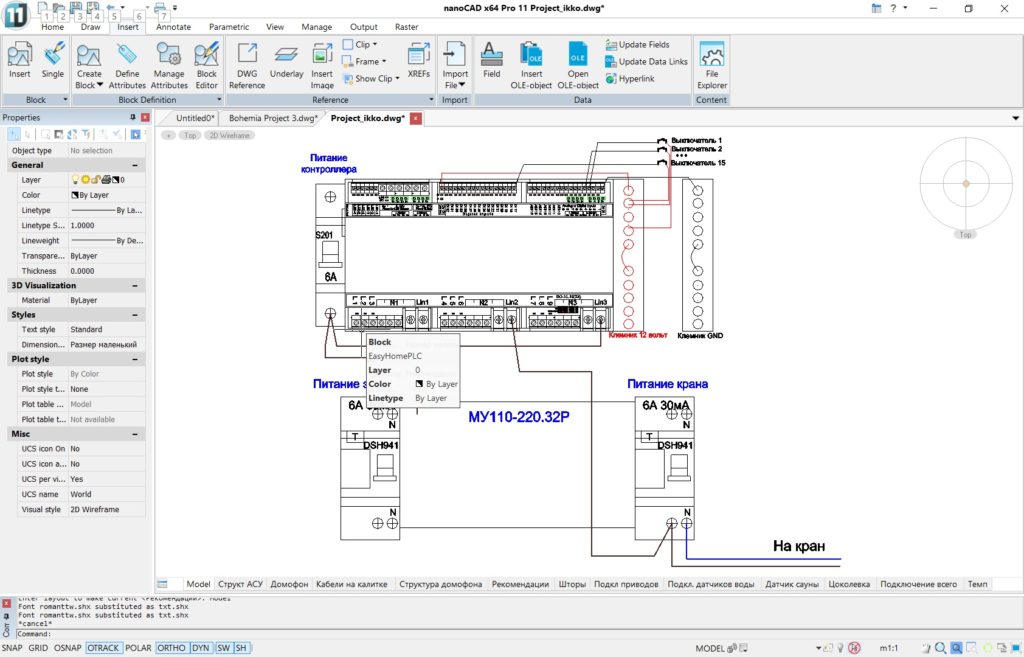
Переключение между открытыми чертежами по ощущениям тоже чуть быстрее, чем в AutoCad.
Работа, первое впечатление
Сложно писать об отличиях nanoCad и AutoCad, настолько интерфейс похож.
Отличия совсем мелкие. Например, в меню, открывающемся по правой кнопке на любом объекте в AutoCad, есть пункты Переместить, Масштаб, Копировать, Повернуть. А в nanoCad они там же, но спрятаны в подменю Modify object.
Жесть началась при попытке редактировать обычную таблицу, созданную в AutoCad. Примерно так выглядит изменение текста в ячейке:
Сначала надо выделить нужную ячейку, для этого надо пробовать нажимать в разные её места много раз. Когда получится выделить, то новый текст отображается поверх старого, вводим практически вслепую.
Далее я разбирался с публикацией в PDF. В AutoCad для каждого листа задан принтер DWG to PDF, в nanoCAD принтер для перевода в PDF называется Internal PDF Plotter. Настройки печати каждого листа ругаются на то, что принтера DWG to PDF в системе нет, нужно вручную в настройках каждого листа задать Internal PDF Plotter и сдвинуть рамку так, чтобы она была по центру области печати с учётом полей. Не так много времени на это уходит, несколько минут.
А вот так при публикации в PDF:
Один день работы, конечно, не показатель. Но пока мне нравится, даже проблема с таблицами не кажется такой страшной. Буду пробовать дальше перейти на nanoCAD.
Кстати, об импорте таблицы Excel, про который я писал в начале статьи. В AutoCad вставка таблицы работает крайне медленно, у вставленной таблицы ползёт форматирование. В nanoCAD работает отлично! Вставляется быстро, обновляется быстро. Одно НО: в AutoCad я могу выбрать диапазон вставляемых ячеек таблицы. Например, A1:G9. А здесь такого выбора нет, таблица вставляется целиком, вместе с кучей пустых строк и столбцов снизу и справа.
Проблема
Читайте также:
- Получить id сессии 1с
- Actions hs usb flashdisk usb device прошивка
- Вместо одного браузера открывается другой
- Как отключить обработку персональных данных в браузере
- Как зашакалить фото в paint net
1. Общесистемная ошибка: если в целом компьютер работает со сбоями, то nanoCAD также не будет исключением. Причиной может быть что угодно: битая память, плохие блоки на жестком диске, слишком «подозрительно» настроенный антивирус, плохие видеодрайвера, просто вирус на компьютере, который ломает системные файлы.
Общие рекомендации: заглянуть в Панель управленияАдминистрированиеПросмотр событийЖурналы WindowsПриложения и выяснить в каких модулях происходит ошибка — обычно эти логи могут натолкнуть на какую-нибудь полезную мысль. Далее проверить компьютер на вирус, обновить видеодрайвера, вспомнить что инсталлировалось в последнее время, кроме nanoCAD. Прогнать тесты по аппаратной части: проверить память, жесткий диск. Проверить нет ли для Windows обновлений.
2. При запуске nanoCAD может подцепить чужую dll. Обычно это происходит, когда какая-то программа, игнорируя правила инсталляции на компьютеры, забрасывает свои dll в папку Windows. И случайно названия наших dll совпали. Далее nanoCAD запрашивает свою dll, ему Windows подсовывает dll из своей системной папки от другой программы и… Мы падаем
Пока мы нащупали две такие противные программы — Эколог (который подсовывает нам geodata.dll) и программа, использующая templman.dll.
Начиная с nanoCAD 5.0, мы обходим известные проблемные dll, но, конечно, может случиться, что какая-либо еще программа поступает так плохо. Тут мы описываем как искать такие проблемные dll: http://forum.nanocad…?showtopic=4289
3. Нехватка оперативной памяти. Если nanoCAD вылетает в процессе работы, то с большой долей вероятности, у вас просто не хватает оперативной памяти для работы с чертежами. Проконтролируйте размер памяти, который у вас занимает программа: для этого достаточно вызвать Диспетчер задач (CTRL+SHIFT+ESC) и на закладке Процессы найти строчку «nCad.exe *32». Обратите внимание, что сейчас nanoCAD 32-х битный. а значит процесс на 32-бит ОС по умолчанию не может получить больше 1.7Гб памяти. А чертежи очень часто могут весьма активно кушать память (особенно, если у вас используются растровые подложки) и тогда незаметно приходит придел разрешенного адресного пространства (особенно часто такое происходит на XP).
Есть возможность расширить размер выделяемой памяти до 3Гб в рамках х32 ОС — с большой долей вероятности стабильность приложения увеличится. Тут подробнее: http://forum.nanocad…?showtopic=4391. А если это не помогает, то рекомендуем переходить на x64 ОС (которые выделяют на приложение 4Гб).
Содержание
- CADmaster
- Работа с проблемными *.dwg-файлами в среде nanoCAD
- Скачать статью в формате PDF — 3.02 Мбайт
- Главная » CADmaster №1(87) 2018 » Платформы САПР Работа с проблемными *.dwg-файлами в среде nanoCAD
- Введение
- Как узнать версию *.dwg-файла?
- *.dwg-файл не открывается
- Проверка документа
- Проверка геометрии
- Конвертация в 2D
- Очистка документа (purge)
- Перекодировка текста
- Вставка чертежа в новый файл
- Разбивка и удаление прокси-объектов
- Заключение
- Работа с проблемными *.dwg-файлами в среде nanoCAD
- Как узнать версию *.dwg-файла?
- *.dwg-файл не открывается
- Как почистить *.dwg-файл?
- 1. Проверка документа
- 3. Конвертация в 2D
- 4. Очистка документа (purge)
- 5. Перекодировка текста
- 6. Вставка чертежа в новый файл
- 7. Разбивка и удаление прокси-объектов
- Заключение
- Переход организации с AutoCAD на NanoCAD
CADmaster
Работа с проблемными *.dwg-файлами в среде nanoCAD
*.dwg-файлы зачастую хранятся годами, сохраняются в различных системах, используются разными пользователями и из-за этого могут накапливать ошибки. Чтобы обезопасить себя и свои документы, перед началом работы с файлами в nanoCAD рекомендуется выполнить ряд действий для их проверки, очистки и оптимизации.
Скачать статью в формате PDF — 3.02 Мбайт
Главная » CADmaster №1(87) 2018 » Платформы САПР Работа с проблемными *.dwg-файлами в среде nanoCAD
Введение
Формат *.dwg — самый популярный формат хранения электронных чертежей. Зачастую *.dwg-файлы хранятся годами, сохраняются в различных системах, используются разными пользователями и из-за этого могут накапливать различные ошибки. Чтобы обезопасить себя и свои документы, перед началом работы с файлами в nanoCAD рекомендуется выполнить ряд действий для их проверки, очистки и оптимизации. Ниже мы рассмотрим основные инструменты и методы работы с *.dwg-файлами.
Как узнать версию *.dwg-файла?
Откройте *.dwg-файл через текстовый редактор — например Блокнот. Первые символы укажут на версию, остальная часть файла будет отображаться в зашифрованном виде (рис. 1).
Примечание. Для открытия в Блокноте больших файлов может потребоваться дополнительное время.
Узнать версию dwg, в которой сохранен файл, можно из таблицы 1.
| AC1015 | dwg 2000 |
| AC1018 | dwg 2004 |
| AC1021 | dwg 2007 |
| AC1024 | dwg 2010 |
| AC1027 | dwg 2013 |
| AC1032 | dwg 2018 |
Таблица 1
*.dwg-файл не открывается
Если по каким-либо причинам файл не открывается, не стоит паниковать. Попробуем восстановить его с помощью утилит. При открытии чертежа такого типа вы скорее всего увидите сообщение, показанное на рис. 2.
Перезапустите программу nanoCAD и воспользуйтесь утилитой Восстановление документа.
Меню: Файл → Утилиты → Восстановление документа…
Командная строка: ВОССТАН (RECOVER)
Эта команда позволяет восстанавливать не открывающиеся в nanoCAD поврежденные документы, а также выполнять их проверку на наличие ошибок и исправлять отдельные ошибки. По завершении восстановления программа предоставит в командной строке отчет об исправленных ошибках (рис. 3).
Если файл все равно не удается открыть, отправьте его специалистам технической поддержки на адрес support@nanocad.ru, сопроводив письмо подробным описанием проблемы.
Как почистить *.dwg-файл?
Перед началом работы с утилитами очистки обязательно разблокируйте, включите и разморозьте все слои вашего документа, иначе вы не сможете исправить все дефекты файла (рис. 4).
Проверка документа
Меню: Файл → Утилиты → Проверка документа
Командная строка: ПРОВЕРИТЬ (AUDIT)
Первым делом проверим документ на наличие ошибок. Команда ПРОВЕРИТЬ (AUDIT) позволяет выполнить проверку открытого в nanoCAD документа и исправить отдельные ошибки. Если из-за повреждений документ невозможно открыть, используйте команду Восстановление документа.
После вызова функции проверки документа программа выведет в командной строке запрос: «Исправить все обнаруженные ошибки?» Нажимаем Да и ждем окончания процесса (рис. 5).
По завершении программа представит в командной строке отчет (рис. 6). Но главное, что все ошибки будут исправлены.
После выполнения проверки документа сохраните файл под другим именем. Рекомендую сохранять файлы с постфиксом утилиты, которой проверены файлы: Архитектура_audit.dwg.
Проверка геометрии
Меню: Файл → Утилиты → Проверка геометрии
Командная строка: ПРОВГЕОМ (AUDITGEOMETRY)
Команда предназначена для выявления и исправления проблемных объектов чертежа, лежащих за пределами диапазона. Есть два режима:
Битые Z-координаты, на мой взгляд, один из наиболее часто встречающихся недугов формата *.dwg. Они могут годами находиться в чертеже, оставаясь необнаруженными, так как чаще всего пользователи работают в плоскости.
Симптоматика бывает разной: плохо работают привязки, не отображается часть объектов, пропадает курсор в модели или чертеж работает медленно. Проблема очень актуальна при работе с большими файлами: генпланами, подложками и пр.
Чтобы выявить эту проблему, нужно взглянуть на чертеж с другого вида. Зажмите Shift и используйте колесо мыши для вращения чертежа в 3D-пространстве. Если ваш чертеж плоский — всё хорошо, если нет — пора его исправить (рис. 7). Вернуться к виду сверху можно, нажав Вид сверху в меню Вид → Виды и проекции → Сверху.
Начиная с 7-й версии платформа nanoCAD при запуске *.dwg-файлов проверяет Z-координаты автоматически, и если в вашем файле обнаружится проблема, вы увидите окно, показанное на рис. 8.
Просто нажмите Исправить, и утилита перенесет все улетевшие объекты. Важно отметить, что данная функция не делает ваш чертеж полностью плоским, а просто переносит объекты с улетевшей координатой Z ближе к нулевому значению. Если у вас есть трехмерные объекты, они не будут разрушены. После проверки геометрии осмотрите ваш чертеж в 3D — если остались какие-то дефекты, рекомендуется воспользоваться функцией Конвертация в 2D.
Конвертация в 2D
Меню: Файл → Утилиты → Конвертирование в 2D
Командная строка: КОНВ2D (FLATTEN)
Эта функция позволяет сделать все объекты чертежа совершенно плоскими. Поэтому, если вы работаете с 3D-полилиниями, ее нужно использовать с особой осторожностью. Вот пара способов, которыми я пользуюсь при работе с такими файлами.
В этом случае требуется выбрать все объекты, лежащие вне нулевой плоскости. Для этого нам необходимо:
Способ более трудоемкий, но и более безопасный.
Дело в том, что конвертация в 2D разрушает объекты оформления СПДС (выноски, оси, отметки уровня поэтому перед началом конвертации нам необходимо исключить эти объекты из селекции.
Выбираем все объекты чертежа (Ctrl+A). Переходим на функциональную панель Свойства, выбираем из выпадающего списка объекты оформления и исключаем их из выбора (рис. 11). Повторяем эту операцию до тех пор, пока в селекции не останется объектов оформления СПДС.
Не сбрасывая селекции с объектов, вызываем функцию Конвертация в 2D. Затем файл можно снова проверить на ошибки. После проверки сохраните файл под другим именем — например, Архитектура_audit_flatten.dwg. Я использую при сохранении версионность, чтобы в случае какой-либо ошибки вернуться к предыдущей версии файла и не проделывать с нуля все операции очистки.
Очистка документа (purge)
Меню: Файл → Утилиты → Очистка документа…
Командная строка: ОЧИСТИТЬ, ОЧ, УДАЛИ (PURGE, PU)
После запуска команда вызывает диалоговое окно Очистка документа, в котором представлены список элементов, доступных для удаления, и список элементов, удалить которые из документа нельзя.
Выберите из списка элементы, которые будут удалены, либо нажмите Удалить всё (рис. 12).
После выполнения очистки сохраните файл под другим именем. Я сохраняю чертежи с постфиксом утилиты, которой его проверял. Поэтому имя нашего файла будет теперь выглядеть так: Архитектура_audit_flatten_purge.dwg.
Перекодировка текста
Меню: Файл → Утилиты → Перекодировка текста
Командная строка: ДЕКОД (TEXTDECODER)
Наверное, любой российский пользователь хоть раз сталкивался с проблемами кодировки, когда, например, названия файлов в проводнике или текст в браузере отображаются в виде непонятных значков. Знакома эта проблема и пользователям САПР-систем (рис. 15).
Утилита перекодировки текста представлена в виде отдельного выпадающего окна. Первое, что нам необходимо выбрать, это тип объектов, которые мы будет перекодировать (рис. 16). Такими объектами могут быть слои, стили, тексты
Существуют два режима декодирования: вручную и автоподбор. Первый — самый точный и очень трудозатратный, второй — быстрый, но связанный с риском ошибок. Давайте рассмотрим подробнее каждый из них.
Выбираем из списка текст и назначаем ему конечную кодировку (рис. 17). Далее нажимаем Декодировать и смотрим результат в окне Результат декодирования. Если не угадали с кодировкой, выбираем другую и перекодируем заново.
В этом режиме программа подбирает конечную кодировку самостоятельно. Выберите пункт из списка с проблемной кодировкой, установите режим декодирования Автоподбор и нажмите кнопку Декодировать (рис. 18). Программе не всегда удается верно определить конечную кодировку, поэтому пользователю предоставляется список результатов с различной кодировкой. Из выпадающего списка выбираем верное представление.
Перекодировка всех объектов
Можно перекодировать и весь массив данных. Для этого надо нажать кнопку Выбрать все, установить режим декодирования Автоподбор и нажать на кнопку Перекодировка (рис. 19).
Если вам предстоит перекодировать большой массив объектов, постарайтесь исключить из перекодировки те из них, которые отображаются корректно. Сделать это можно, щелкнув по элементу списка левой кнопкой мыши при зажатой клавише Ctrl (рис. 20).
После исправления кодировки сохраните файл под другим именем — например, Архитектура_audit_flatten_purge_decod.dwg.
Вставка чертежа в новый файл
Существует еще один хороший метод, который позволяет исправить даже самые гадкие файлы. Этим способом пользователи CAD-систем пользуются давно, хочу лишь еще раз о нем напомнить.
Совет. К этому методу стоит прибегнуть, если очистка и проверка не помогают исправить тот или иной дефект.
Внимание! В чертеже пропадут все оформленные листы.
Создаем в nanoCAD новый файл (меню Файл → Создать). Далее нужно вставить проблемный чертеж в этот открытый файл как блок (меню Вставка → Блок). В окне Вставка блока следует снять флажок Указать на экране, чтобы вставить чертеж сразу в нулевые координаты. Еще нужно установить флажок напротив пункта Разбить, чтобы вставленный чертеж после вставки не пришлось разбивать (рис. 21).
После вставки чертежа будет заново сгенерирована вся база данных *.dwg-файла. Таким образом вы можете исправить ряд ошибок ваших старых файлов. При вставке вы также потеряете все прокси-объекты вашего чертежа, так что, применяя этот метод, будьте осторожны. После вставки чертежа сохраните файл под другим именем — например, Архитектура_insert.dwg.
Разбивка и удаление прокси-объектов
Меню: Редактирование → Дополнительные средства → Разбивка прокси-объектов
Меню: Редактирование → Дополнительные средства → Удаление прокси-объектов
*.dwg-файлы могут содержать сторонние объекты, созданные в других приложениях. Все неопознанные объекты называются прокси-объектами (они могут иметь графическое представление, а могут и не иметь).
Прокси-объекты создают специализированные приложения под различными CAD-платформами. С такими объектами сталкивался, наверное, каждый проектировщик. Их нельзя редактировать, у них нет «ручек».
Прокси — это технология транзитного хранения данных. Говоря простым человеческим языком, она позволяет приложению сохранить свой объект и защитить его от разрушения, даже если вы откроете файл в другой САПР-системе, не имеющей данного приложения. Поэтому, прежде чем разбивать и удалять прокси, задумайтесь: вдруг объект стороннего приложения вам еще пригодится и не стоит спешить с его разбиением на примитивы.
Некоторые разработчики специализированных приложений защищают свои объекты, не позволяя разбить их командой EXPLODE. Именно для таких случаев в nanoCAD реализованы специальные утилиты разбивки и удаления прокси. Работают они достаточно просто, нужно только выбрать прокси-объекты и вызвать необходимую команду (разбивка и удаление). Эти команды доступны и контекстном меню Диспетчера чертежа — специального инструмента, показывающего всю структуру *.dwg-файла (рис. 22).
Заключение
После работы со всеми утилитами внимательно ознакомьтесь с финальным файлом. Иногда для сложных файлов может потребоваться 2−3 прохода утилитами. Если все нужные проектные данные целы и текущий результат вас полностью устраивает, удалите промежуточные файлы и оставьте исходный файл архитектура.dwg, а финальному присвойте имя архитектура_rec.dwg.
Используя такую маркировку, вы будете знать, какие файлы у вас уже обработаны, а какие еще только предстоит проверить. Всегда работайте в файлах с пометкой _rec.
Надеюсь, приведенная информация поможет вам навести порядок в ваших файлах, упростить и ускорить работу в *.dwg-среде, а также избежать критических ошибок и потери данных.
Источник
Работа с проблемными *.dwg-файлами в среде nanoCAD
Формат *.dwg — самый популярный формат хранения электронных чертежей. Зачастую *.dwg-файлы хранятся годами, сохраняются в различных системах, используются разными пользователями и из-за этого могут накапливать различные ошибки. Чтобы обезопасить себя и свои документы, перед началом работы с файлами в nanoCAD рекомендуется выполнить ряд действий для их проверки, очистки и оптимизации. Ниже мы рассмотрим основные инструменты и методы работы с *.dwg-файлами.
Как узнать версию *.dwg-файла?
Откройте *.dwg-файл через текстовый редактор – например Блокнот. Первые символы укажут на версию, остальная часть файла будет отображаться в зашифрованном виде.
Для открытия в Блокноте больших файлов может потребоваться дополнительное время.
Узнать версию dwg, в которой сохранен файл, можно из списка:
AC1015 — dwg 2000
AC1018 — dwg 2004
AC1021 — dwg 2007
AC1024 — dwg 2010
AC1027 — dwg 2013
AC1032 — dwg 2018
*.dwg-файл не открывается
Если по каким-либо причинам файл не открывается, не стоит паниковать. Попробуем восстановить его с помощью утилит. При открытии чертежа такого типа вы скорее всего увидите сообщение:
Перезапустите программу nanoCAD и воспользуйтесь утилитой Восстановление документа.
Если файл все равно не удается открыть, отправьте его специалистам технической поддержки, сопроводив письмо подробным описанием проблемы.
Как почистить *.dwg-файл?
Перед началом работы с утилитами очистки обязательно разблокируйте, включите и разморозьте все слои вашего документа, иначе вы не сможете исправить все дефекты файла.
1. Проверка документа
Симптоматика этой проблемы бывает разной. Плохо работают привязки, не отображается часть объектов, пропадает курсор в модели или чертеж медленно работает. Проблема очень актуальна при работе с большими файлами: генпланами, подложками и пр.
Начиная с 7-й версии платформа nanoCAD при запуске *.dwg-файлов проверяет Z-координаты автоматически, и если в вашем файле обнаружится проблема, вы увидите следующее окно:
Просто нажмите Исправить, и утилита перенесет все улетевшие объекты. Важно отметить, что данная функция не делает ваш чертеж полностью плоским, а просто переносит объекты с улетевшей координатой Z ближе к нулевому значению. Если у вас есть трехмерные объекты, они не будут разрушены. После проверки геометрии осмотрите ваш чертеж в 3D – если остались какие-то дефекты, рекомендуется воспользоваться функцией Конвертация в 2D.
3. Конвертация в 2D
Способ №1
В этом случае требуется выбрать все объекты, лежащие вне нулевой плоскости. Для этого нам необходимо:
Дело в том, что конвертация в 2D разрушает объекты оформления СПДС (выноски, оси, отметки уровня и т.д.), поэтому перед началом конвертации нам необходимо исключить эти объекты из селекции.
4. Очистка документа (purge)
Файлы с DGN-стилями весят больше обычного, хотя содержат мало графики. Такие файлы могут медленно работать и вызывать зависание при сохранении.
Такие объекты тяжело найти в модели. Тексты визуально отображаются только после селекции, так как не имеют содержимого.

Обнаруживать их удобно через Диспетчер чертежа (меню Сервис > Диспетчер чертежа). В этой функциональной панели пустые однострочные и многострочные тексты будут отображаться как «ПУСТОЙ ТЕКСТ».
После выполнения очистки сохраните файл под другим именем. Я сохраняю чертежи с постфиксом утилиты, которой его проверял. Поэтому имя нашего файла будет теперь выглядеть так: Архитектура_audit_flatten_purge.dwg.
5. Перекодировка текста
Утилита перекодировки текста представлена в виде отдельного выпадающего окна. Первое, что нам необходимо выбрать, это тип объектов, которые мы будет перекодировать. Такими объектами могут быть слои, стили, тексты и т.д.
Существуют два режима декодирования: вручную и автоподбор. Первый – самый точный и очень трудозатратный, второй – быстрый, но связанный с риском появления ошибок. Давайте рассмотрим подробнее каждый из них.
Выбираем из списка текст и назначаем ему конечную кодировку. Далее нажимаем Декодировать и смотрим результат в окне Результат декодирования. Если не угадали с кодировкой, выбираем другую и перекодируем заново.
В этом режиме программа подбирает конечную кодировку самостоятельно. Выберите пункт из списка с проблемной кодировкой, установите режим декодирования Автоподбор и нажмите кнопку Декодировать. Программе не всегда удается верно определить конечную кодировку, поэтому пользователю предоставляется список результатов с различной кодировкой. Из выпадающего списка выбираем верное представление.
Перекодировка всех объектов
Можно перекодировать и весь массив данных. Для этого нам нажать кнопку Выбрать все, установить режим декодирования Автоподбор и нажать на кнопку Перекодировка.
Если вам предстоит перекодировать большой массив объектов, постарайтесь исключить из перекодировки те из них, которые отображаются корректно. Сделать это можно, щелкнув по элементу списка левой кнопкой мыши при зажатой клавише Ctrl (Ctrl+ЛКМ).
После исправления кодировки сохраните файл под другим именем – например, Архитектура_audit_flatten_purge_decod.dwg
6. Вставка чертежа в новый файл
Существует еще один хороший метод, который позволяет исправить даже самые гадкие файлы. Этим способом пользователи CAD-систем пользуются давно, хочу лишь еще раз о нем напомнить.
К этому методу стоит прибегнуть, если очистка и проверка не помогают исправить тот или иной дефект. Внимание! В чертеже пропадут все оформленные листы.
Создаем в nanoCAD новый файл (меню Файл > Создать). Далее нужно вставить проблемный чертеж в этот открытый файл как блок (Меню Вставка > Блок). В окне Вставка блока следует снять флажок Указать на экране, чтобы вставить чертеж сразу в нулевые координаты. Еще нужно установить флажок напротив пункта Разбить, чтобы вставленный чертеж после вставки не пришлось разбивать.
После вставки чертежа таким способом будет сгенерирована заново вся база данных *.dwg-файла. Таким образом вы можете исправить ряд ошибок, которые находились в ваших старых файлах. При вставке вы также потеряете все прокси-объекты вашего чертежа, так что, применяя этот метод, будьте осторожны. После вставки чертежа сохраните файл под другим именем, например, Архитектура_insert.dwg.
7. Разбивка и удаление прокси-объектов
Прокси – это технология транзитного хранения данных. Говоря простым человеческим языком, она позволяет приложению сохранить свой объект и защитить его от разрушения, даже если вы откроете его в другой САПР-системе, не имеющей данного приложения. Поэтому, прежде чем разбивать и удалять прокси, задумайтесь: вдруг объект стороннего приложения вам еще пригодится и не стоит спешить с его разбиением на примитивы.
Некоторые разработчики специализированных приложений защищают свои объекты, не позволяя разбить их командой EXPLODE. Именно для таких случаев в nanoCAD реализованы специальные утилиты разбивки и удаления прокси. Работают они достаточно просто, нужно только выбрать прокси-объекты и вызвать необходимую команду (разбивка и удаление). Эти команды доступны и контекстном меню Диспетчера чертежа – специального инструмента, показывающего всю структуру *.dwg-файла.
Заключение
Используя такую маркировку, вы будете знать, какие файлы у вас уже обработаны, а какие еще только следует проверить. Всегда работайте в файлах с пометкой _rec.
Надеюсь, приведенная информация поможет вам навести порядок в ваших файлах, упростить и ускорить работу в *.dwg-среде, а также избежать критических ошибок и потери данных.
Удачного проектирования!
Сергей Спирин, mahbak
ЗАО Нанософт
Источник
Переход организации с AutoCAD на NanoCAD
Генеральный план и транспорт
Мой комментарий оттуда удалили 
Комментарий был такой:
«детский сад» да и только. Зато эффективные менеджеры подхватят «Импортозамещение. Импортозамещение». Один уже написал
Как это нет? Сам же написал
Инженер-проектировщик искусственных сооружений
Инженер-проектировщик искусственных сооружений
уже не КМ, и не САПР
Автор же в своей статье написал.
Ну я от себя:
1. Организаций где внедрен стандарт предприятия намного меньше, чем тех где его нет.
2. СПДС позволяет на программном уровне осуществить поддержку СТП, а не только на бумаге. Автокад это тоже может (я так думаю, могу ошибаться), но слабее.
3. 3D есть, вроде по функциональней автокадовского. Подшивки скоро обещают.
4. Цена.
5. Поддержка в РФ.
6. Не применяет санкции к фирмам в РФ.
LISP, C# (ACAD 200[9,12,13,14])
Прошу заранее меня простить за резкость формулировок. Некоторые проблемы накладывают свой отпечаток.
>> До начала преобразований ситуация с САПР выглядела следующим образом:
— основное используемое ПО – AutoCAD 2007-2012 («зоопарк» из разных версий, частично лицензионный). СПДС GraphiCS («зоопарк» из разных версий, частично лицензионный), установлен на части ПК. Бесплатный СПДС-модуль Autodesk, установлен на части ПК;
— отсутствие единых настроек ПО;
— отсутствие четкой структуры и правил ведения архива проектной документации;
— отсутствие стандарта предприятия (СТП);
— отсутствие плана развития САПР.
>> Выводы: если вы планируете тестировать данную САПР на предмет ее применимости, то:
— объясните всем сотрудникам цели установки демо-версии ПО;
— требуйте развернутых письменных отчетов по тестированию;
— выделяйте время для тестирования;
— ставьте на период тестирования конкретные задачи для ПО и сотрудников.
Ставить задачи? Ага, на задачи, поставленные не профи, пользователи будут смотреть как на абсолютно лишний и ненужный мусор. И делать их «на отвали» (не сказать еще грубее).
>> для подобного обучения нужно либо проводить детальное тестирование на знание AutoCAD (да и на предмет компьютерной грамотности как таковой) и на его основе формировать группы, либо смириться с «разноуровневостью» аудитории.
По общим впечатлениям от текста: статья написана не для САПРовцев и не для тех, кто работает «на земле». Целевая аудитория у нее, скорее, менеджеры и руководители, которые к проектной работе имеют весьма опосредованное отношение. Расхлебывать-то нововведения точно не им.
Источник
Главная » Microsoft Word » Nanocad неизвестная ошибка закройте программу перезапустите компьютер
«Помогите! nanoCAD видит не все, что создано в AutoCAD»
Проснувшись с утра и налив чашечку кофе, заглянул на свой любимый forum.nanocad.ru и обнаружил мольбу о помощи — мол, nanoCAD не отображает чертеж из AutoCAD. Точнее отображает, но не все: «кто уже боролся с подобным явлением, подскажите рецепт»… Подозревая, в чем дело, отставил кофе в сторону и загрузил *.dwg-чертеж для исследования.
Кому интересно чуть-чуть утренней нудности, добро пожаловать.
Nanocad неизвестная ошибка закройте программу перезапустите компьютер
Что делать, если не установилась база данных?
Первым делом надо зайти в настройки и проверить пункт «Доступ к базам данным».
Возможные проблемы:
— Не установлен сервер баз данных (MSQL или Postgree). Переустановить его, а затем переустановить платформу+модуль(приложение).
— Не развернута база данных на установленный сервер. Переустановить ПО от Нанософта либо с нуля, либо через инструмент «Исправить».
— Не настроен сервер/доступ к серверу. Настроить сервер (связаться с сисадмином).
ООО «Центр Программного Обеспечения» является авторизованным партнёром АО «Нанософт», ООО «Нанософт разработка» в отношении распространения и технической поддержки на территории Российской Федерации программного обеспечения nanoCAD и NormaCS, имеет право распространять программные продукты и оказывать услуги по сопровождению программ на всей территории РФ.
nanoCAD Pro 11.0.4761.8897 Build 4866 / Plus 20.0.5147.3538 build 5247 — новая версия с ключом
nanoCAD — это профессиональная программа категории CAD (система проектирования). Кто уже имел дела с подобными разработками, найдет интерфейс знакомым, так как в целом особо не отличается от подобных программ, разобраться в нем будет не сложно, можно сказать, даже просто. Вы получите мощные средства разработки и проектирования, помимо этого присутствует встроенная совместимость с DWG (чертежи), а продвинутые пользователи найдут привлекательным открытую поддержку API (программный интерфейс приложения).
Софт имеет две подписки, Профессиональная и Плюс, перед вами Pro версия — она более продвинутая, разницу можете прочитать на официальном сайте. Обратите внимание, что немного ниже вы сможете nanoCAD бесплатно, внутри архива вы увидите много других архивов, так это scene релиз, я не стал его трогать, вам надо будет распаковать все ZIP файлы, потом RAR — а уже после этого установить программу, далее читаем файл readme.txt и регистрируем nanoCAD, после блокируем ей выход в сеть на всякий случай. В целом это все, кому софт нравится, ссылка ниже, удачи!
Разработчик: Nanosoft
Лицензия: ShareWare у нас вы можете скачать бесплатно
Язык: Мультиязычная версия
Размер: 590 + 606 MB
ОС: Windows 7+ / x64
Версия: 11.0.4761.8897 Build 4866
Скачать: nanoCAD Pro программа с ключом/кряком + Plus 20.0.5147.3538 build 5247
Причины падение nanoCAD
1. Общесистемная ошибка: если в целом компьютер работает со сбоями, то nanoCAD также не будет исключением. Причиной может быть что угодно: битая память, плохие блоки на жестком диске, слишком «подозрительно» настроенный антивирус, плохие видеодрайвера, просто вирус на компьютере, который ломает системные файлы.
Общие рекомендации: заглянуть в Панель управленияАдминистрированиеПросмотр событийЖурналы WindowsПриложения и выяснить в каких модулях происходит ошибка — обычно эти логи могут натолкнуть на какую-нибудь полезную мысль. Далее проверить компьютер на вирус, обновить видеодрайвера, вспомнить что инсталлировалось в последнее время, кроме nanoCAD. Прогнать тесты по аппаратной части: проверить память, жесткий диск. Проверить нет ли для Windows обновлений.
2. При запуске nanoCAD может подцепить чужую dll. Обычно это происходит, когда какая-то программа, игнорируя правила инсталляции на компьютеры, забрасывает свои dll в папку Windows. И случайно названия наших dll совпали. Далее nanoCAD запрашивает свою dll, ему Windows подсовывает dll из своей системной папки от другой программы и. Мы падаем 🙁 Пока мы нащупали две такие противные программы — Эколог (который подсовывает нам geodata.dll) и программа, использующая templman.dll.
Начиная с nanoCAD 5.0, мы обходим известные проблемные dll, но, конечно, может случиться, что какая-либо еще программа поступает так плохо. Тут мы описываем как искать такие проблемные dll: http://forum.nanocad. showtopic=4289
3. Нехватка оперативной памяти. Если nanoCAD вылетает в процессе работы, то с большой долей вероятности, у вас просто не хватает оперативной памяти для работы с чертежами. Проконтролируйте размер памяти, который у вас занимает программа: для этого достаточно вызвать Диспетчер задач (CTRL+SHIFT+ESC) и на закладке Процессы найти строчку «nCad.exe *32». Обратите внимание, что сейчас nanoCAD 32-х битный. а значит процесс на 32-бит ОС по умолчанию не может получить больше 1.7Гб памяти. А чертежи очень часто могут весьма активно кушать память (особенно, если у вас используются растровые подложки) и тогда незаметно приходит придел разрешенного адресного пространства (особенно часто такое происходит на XP).
Nanocad неизвестная ошибка закройте программу перезапустите компьютер
Сообщения: 31
Благодарности: 1
| Конфигурация компьютера | |
| Процессор: Intel(R) Core(TM) i5-3230M CPU @ 2.60GHz | |
| Материнская плата: Lenovo 20208 | |
| Память: 8 Гб (Kingston, SHARETRONIC 2*DDR3-1600) | |
| HDD: TOSHIBA THNSNH128GCST (128 ГБ, SATA-III), WDC WD5000LPVT-08G33T1 (500 ГБ, 5400 RPM, SATA-II) | |
| Видеокарта: NVIDIA GeForce GT 720M (1 ГБ) | |
| Звук: Realtek ALC269 @ Intel Panther Point PCH — High Definition Audio Controller [C-1] | |
| Блок питания: LGC, 40 Wh, 2013-01-11 | |
| Ноутбук/нетбук: Lenovo B590 | |
| ОС: Windows 7 Pro 6.1.7601 (64) |
Здравствуйте, уважаемые форумчане!
Подскажите почему возникает ошибка (см. файл).
Связываю это с тотал командером, но не могу исправить ошибку.
Подскажите, пожалуйста
Сообщения: 2431
Благодарности: 555
| Конфигурация компьютера | |
| Процессор: «AMD Ryzen™ 5 3600X @ 3.8GHz» under «be quiet! Dark Rock 4» | |
| Материнская плата: MSI MPG B550 GAMING EDGE WIFI | |
| Память: 32GB G.Skill Ripjaws V DDR4-3600MHz (2x16GB) (F4-3600C16D-32GVKC) CL16-19-19-39 1.35V | |
| HDD: 500Gb SSD Samsung 970 EVO Plus NVMe M.2 | |
| Видеокарта: 2Gb MSI AMD Radeon RX 550 AERO ITX OC | |
| Звук: «Realtek ALC1200» with «Edifier R1700BTs» | |
| Блок питания: «500W be quiet! PURE POWER 11 (L11-CM-500W)» with «Be Quiet Pure Base 500DX» | |
| Монитор: 27″ AOC U2777PQU | |
| Ноутбук/нетбук: Ноутбук «HP Pavilion 15-eh1019ur (3E3R8EA)» + Моноблок «Acer Veriton Z4860G (DQ.VRZER.041)» + «Xiaomi Mi Pad 5 6GB/256GB with Pen» | |
| ОС: Microsoft Windows 10 Pro x64 | |
| Прочее: Logitech Illuminated Keyboard K800/ Logitech Marathon M705/ Logitech HD Webcam B910/ Keenetic Ultra (KN-1810) + Air (KN-1611) |
Dmitriy_25.87, nanoCAD — Бесплатная версия отечественной универсальной САПР-платформы.
Связываю это с тотал командером»
на каком основании?
Вы бы более подробно описали — как, когда, кикми образом, при каких обстоятельствах выходит ошибка?
Гляньте в журнале Windows — «Приложени» — предшествующие по времени ошибки имееются? Т.к. это CAD- система, может памяти не хватает на проект, или файла подкачки, иль свободного места иль еще чего-нибудь.
Для отключения данного рекламного блока вам необходимо зарегистрироваться или войти с учетной записью социальной сети.
Сообщения: 31
Благодарности: 1
| Конфигурация компьютера | |
| Процессор: Intel(R) Core(TM) i5-3230M CPU @ 2.60GHz | |
| Материнская плата: Lenovo 20208 | |
| Память: 8 Гб (Kingston, SHARETRONIC 2*DDR3-1600) | |
| HDD: TOSHIBA THNSNH128GCST (128 ГБ, SATA-III), WDC WD5000LPVT-08G33T1 (500 ГБ, 5400 RPM, SATA-II) | |
| Видеокарта: NVIDIA GeForce GT 720M (1 ГБ) | |
| Звук: Realtek ALC269 @ Intel Panther Point PCH — High Definition Audio Controller [C-1] | |
| Блок питания: LGC, 40 Wh, 2013-01-11 | |
| Ноутбук/нетбук: Lenovo B590 | |
| ОС: Windows 7 Pro 6.1.7601 (64) |
При запуске с рабочего стола или через тотал выдает эту ошибку.
Раньше все хорошо работало, установил шрифты новые и может поэтому слетело. Иногда не запускается вообще, а иногда ошибка возникает, но программа запускается. Переустановил нанокад — не помогло. Попробую шрифты удалить.
Правда такое и за некоторыми другими программами замечал.
Nanocad 3.7 проблема с видимостью растровых изображений
Когда пользователи работают с программой , при вставке растрового изображения, на отдельных компьютерах наблюдалась проблема с видимостью этих изображений при печати. То есть изображения (например формата PDF или JPEG) на печатаемом листе могли быть видимы полностью, могли кусками или полностью невидимы. Данная проблема оказывалась критичной для нормальной работы одной из проектных организаций в Воронеже. Причина такой работы программы на компьютерах зависит от целого комплекса сочетаний аппаратной и программной части каждого отдельно взятого персонального компьютера. Универсальное решение в данном случае заключается во включении режима повышенной совместимости. Заходим в «Сервис», там выбираем «Настройки», далее «Системные настройки» и включаем режим повышенной совместимости (при этом отключится аппаратное ускорение).
Включение данного режима может вызвать некоторое замедление работы «Нанокада». Но обычно такое замедление не критично для полноценной работы пользователя. А вот стабильность и корректность функционирования программы повышается заметно и в частности решается проблема, которой собственно и посвящена данная заметка по IT аутсорсингу в Воронеже. В итоге, после решения этой проблемы, инженеры заказчика смогли нормально работать и вовремя сдавать проекты. А сама проектная организация функционировать (по текущим бизнес процессам) в штатном режиме.
г.Воронеж, ул.Фридриха Энгельса, 58А
(Пункт выдачи) г.Воронеж, ул.Моисеева, 37
Наша специализация — создание и обслуживание информационных систем организаций. Наша команда — это профессионалы с большим опытом работы, готовые решить Ваши проблемы в сфере информационных технологий. У каждого из нас имеется весомое портфолио выполненных работ и внедренных IT решений.
|
Ничего страшного. Как правило обычный глюк. Попробуйте обновить страницу, щелкнув соответствующий значок в браузере, так же можно воспользоваться функциональной клавишей F5. Можно попробовать перезапустить браузер, воспользоваться другим браузером, перезагрузить компьютер. Еще можно попробовать почистить компьютер от «мусора» или в браузере почистить кеш и куки, перезагрузить модем (роутер) модератор выбрал этот ответ лучшим kellymilena 4 года назад При появлении на входе ВКонтакте надписи о неизвестной ошибке многие пугаются, теряются, не понимая, что дальше делать, потому что нередко даже войти в соцсеть они не могут. Такие проблемы возникают, если имеется Это битая ссылка либо техническая ошибка ВК. Доступ на сайт, возможно, закрыли администраторы, чтобы исключить действия злоумышленников.Это может быть перегрузка сети либо ошибка соединения. Но это может быть и последствием взлома аккаунта. Что делать:
Все зависит от того, через что пытаются войти в социальную сеть. Если речь о приложении, то стоит закрыть его и почистить кэш на смартфоне. Если не помогает, то попробовать обновить приложение в Google Play, перезагрузить смартфон, выйти из аккаунта и войти повторно. Если такое с компьютером, то также стандартные рекомендации — перезагрузить браузер, воспользоваться Ccleaner, дабы убрать ненужные файлы. Если это не помогает, то стоит попробовать позже. Чаще всего подобные ошибки возникают из-за самого сайта. И когда все налаживают на сервере, то и у пользователей пропадает проблема с работой в приложении. Марина Вологда 4 года назад Если при входе в социальную сеть Вконтакте пишет «неизвестная ошибка», попробуйте сделать следующее: 1) Перезагрузить страницу. 2) Удалить приложение и установить снова. 3) Зайти с другого браузера. 4) Иногда помогает перезапуск компьютера или телефона. 5) Очистка кэш. Один из способов решения должен помочь и запись исчезнет. Это временный сбой в ВК, технические работы на сайте ВК или проблемы со связью у пользователя. Можно ничего не делать, через некоторое время сайт снова заработает. Для обновления страницы нажмите закруглённую стрелочку в левом верхнем углу браузера. Если другие сайты грузятся — значит проблемы с интернетом можно исключить, если не грузятся — звоните в техподдержку провайдера. Ещё неизвестную ошибку ВК выдаёт если пытаетесь просмотреть удалённый контент. -Irinka- 4 года назад Если социальная сеть ВКонтакте выдает данную ошибку, необходимо просто перезагрузить браузер через который вы осуществляете выход. Итак, для устранения ошибки перезагружаем браузер. Закрываем его и производим запуск снова. Если ошибка сохраняется, тогда попробуйте совершить выход в ВКонтакте с помощью другого браузера. Как правило, проблема должна решиться. 1) Попробуйте обновить страницу. Сделать это можно нажав кнопку F5. 2) Если обновление не помогло, попробуйте перезагрузить браузер. 3) Если п. 1 и 2 не помогли, переустановите соединение с интернетом (например, перезагрузив роутер). 4) Если п. 1-3 не помогли. Перезагрузите компьютер. 5) Если п. 1-4 не помогли. Обратитесь к системному администратору. Бархатные лапки 4 года назад Иногда действительно вк выскакивает такая надпись. Попробуйте следующие способы: Обновите страничку, выйдите из вк, а через некоторое время снова зайдите. Бывает, что проблема в самом вк. Также можно перезагрузить браузер, если это не помогло, попробуйте зайти на свою страничку через другой браузер. Здравствуйте. Попробуйте обновить страницу путём нажатия F5 или же закрыть браузер и запустить его заново. Если данные махинации не дали должного результата, то на крайний случай, советую перезагрузить ПК. (Были у меня подобные случаи. Выше описанные способы лично мне помогали.) Желаю удачи. владсандрович 4 года назад Для решения этой проблемы, страница должна обновиться, а обновить ее можно, за счет нажатия такой клавиши как F5 или закройте браузер и перезапустите его снова. Если такие манипуляции не помогают вам в решении проблемы, то тогда нужно подвергнуть перезагрузке весь ваш компьютер. Знаете ответ? |
ВКонтакте является популярной соцсетью, в которой каждый день происходит общение между друзьями, коллегами, родственниками, людьми с общими интересами. Аудитория этого сервиса насчитывает более 70 миллионов человек. В такой большой и сложной системе, конечно же, иногда бывают ошибки и проблемы. В этой статье мы рассмотрим одну из них — что делать, если при попытке отправить сообщение в ВК появляется неизвестная ошибка.
Содержание
- Что значит неизвестная ошибка в ВК?
- Причин этой проблемы есть две основные:
- Проблема на стороне ВК
- Неизвестная ошибка в ВК из-за проблем браузера
- Обновление приложения в ВК
- Отсутствие интернета
- Исчерпан лимит отправки сообщений в ВК
Что значит неизвестная ошибка в ВК?
Часто при появлении ошибки, видно и её значение. Появляется какое-либо уведомление, в котором рассказывается, в чём именно проблема. И пользователь уже наталкивается на мысль, и пытается устранить проблему. Сложность неизвестной ошибки в ВК в том, что она ни понятна, ни ясен её источник. В уведомлении, которое появляется не видно, в чём именно проблема и куда надо смотреть, чтобы устранить её.
Бывает ещё хуже. Появляется окно, в котором даже не написано, что это ошибка. Но сам сервис ведёт себя не так, как от него ожидается, то есть не работает, сообщения не отправляются.
Причин этой проблемы есть две основные:
- ВК не так давно делал редизайн. И вообще в этой социальной сети изменения дизайна и какие-либо обновления происходят очень часто. Обновления призваны делать сервис лучше, но часто они выходят недоработанными и исправляются уже после внедрения. Отсюда возникают определённые ошибки. И это нормальная практика любого сервиса.
- В ВК количество аудитории в этом году увеличилось. Это связанно с блокировкой основных конкурентов этой соцсети — Facebook* и Instagram*. Теперь они не доступны россиянам, и многие их пользователи перешли во ВКонтакте. Возросшая нагрузка приводит к появлению таких ошибок.
Есть ещё несколько других причин, которые тоже могут влиять на это. Далее рассмотрим, что делать, если появляется неизвестная ошибка при отправке сообщения в ВК.
Вам будет это интересно: Как сделать опрос во ВКонтакте.
Проблема на стороне ВК
Неизвестная ошибка при отправке сообщения чаще всего появляется из-за проблем на стороне ВКонтакте — как было сказано, из-за ошибок после редизайна и из-за повышенной нагрузки на сервис. Поэтому в большинстве случаев ничего делать не нужно, и достаточно просто подождать, пока специалисты из ВКонтакте исправят неполадку. Как правило, это длится не долго, и исправляется в течение нескольких минут. Однако, чтобы исправления были приняты в вашем сеансе общения, нужно, чтобы вы обновили страницу браузера.
Поэтому, если при отправке сообщения во ВКонтакте появляется неизвестная ошибка, то первым делом попробуйте подождать пару минут и обновить страницу браузера. А затем отправить сообщение снова. Скорее всего у вас всё получится.
Неизвестная ошибка в ВК из-за проблем браузера
Иногда проблема может возникать из-за локальной неполадки на вашем устройстве, в браузере, или из-за того, что что-то из обновлений в ВК несовместимо с вашим браузером и требует доработки. В этом случае может помочь одно из следующих действий:
- Попробуйте отключить в браузере все расширения. Некоторые из них могут плохо влиять на работу каких-либо сайтов и сервисов.
- Попробуйте зайти в ВК и отправить сообщение через другой браузер.
Обновление приложения в ВК
Если вы пользуетесь ВК на мобильном устройстве и при отправке сообщения видите неизвестную ошибку, то проверьте, сделали ли вы все доступные обновления для приложения. В обновлениях всегда содержатся исправления известных проблем, поэтому, если есть что обновить, то сделайте это. Никогда не пропускайте обновления приложения, это может приводить к таким ошибкам.
Отсутствие интернета
Ещё неизвестная ошибка при отправке сообщения в ВК может также появиться от того, что ваше устройство отключилось от интернета или соединение недостаточно качественное. Чтобы проверить это, попробуйте зайти в браузере на какой-либо сайт, который точно работает, например, на Google. Если он не откроется, значит интернета нет.
Если вы на мобильном устройстве, то есть смысл переключиться с одного типа подключения на другой. Например, если сейчас вы на Wi-fi, то переключитесь на мобильную передачу данных. А если на мобильном интернете, то, наоборот, подключитесь к Wi-fi.
Исчерпан лимит отправки сообщений в ВК
Немногие знают, но при отправке сообщений в ВК есть определённый лимит при превышении которого, сообщение не будет отправлено. Появится уведомление о превышении лимита. Но по каким-то причинам иногда это уведомление может появляться в виде неизвестной ошибки или пустого окна, что также можно расценивать как неизвестную ошибку. Чтобы это исправить и отправить сообщение, сделайте его таким, чтобы оно не превышало допустимые лимиты. Лимиты таковы:
- В одном сообщении может быть не более 10 файлов вложения. Если их больше, то отправьте их разными сообщениями.
- В одном сообщении должно быть не больше 4 096 символов. Если их больше, то разделите сообщение на несколько.
- Если вы отправляете в сообщении подарок, то сопроводительная подпись может быть до 250 символов.
*Суд в Российской Федерации признал компанию Meta, которая владеет Facebook и Instagram, экстремистской организацией.
Прежде всего разобраться в причинах возникновения ошибки. Их может быть всего две:
- Отсутствие разрешения на использования микрофона для приложения ВКонтакте;
- Микрофон уже занят другим приложением.
Вариант 1: Необходимо убедиться в том, что приложение ВКонтакте имеет доступ к микрофону. Для этого нужно пройти по цепочке «Настройки» —> «Приложения» —> «Разрешения приложений» —> «Микрофон». Здесь находим приложения ВКонтакте, как это показано на рисунке ниже, и переводим ползунок в нужное положение, открывая приложению ВКонтакте доступ к микрофону.
Вариант 2: Если доступ к микрофону у приложения ВКонтакте есть, но ошибка все равно появляется, то действовать придется другим способом. Сначала отключаем все приложения на смартфоне, которые могут хоть как-то задействовать микрофон на устройстве (в частности, мессенджеры — Viber, WhatsApp, Instagram). Затем перезагружаем смартфон и повторяем попытку отправки голосового сообщения ВКонтакте.
Вариант 3: Если и это не помогло, то остается только один вариант: микрофон занят голосовым помощником Google (Окей Google). Придется его отключить. Для этого необходимо выполнить следующее:
- Пройти по цепочке «Настройки» —> панель «Google» —> «Поиск» (Выбрать «Голосовой поиск») —> «Распознавание OK Google»;
- Отключить пункт, согласно которому вы можете получить доступ к Google с любого экрана.
Мы надеемся, что эти советы помогут вам устранить проблему с голосовыми сообщениями ВКонтакте.
Ищете ответ, почему в ВК не отправляются голосовые сообщения? Обещаем, у нас вы его найдете. Вот список вероятных причин:
- Проблемы с Интернетом;
- Не подключен или поврежден микрофон;
- Некорректные настройки звука, динамиков, убавленная громкость, из-за чего не воспроизводится звук;
- Конфликт с браузером (или несовместимость);
- Браузер запрещает работу с микрофоном;
- Получатель голосового сообщения внес вас в черный список;
- Неполадки или технические работы на сайте ВК;
- Другое.
Это перечень неполадок, из-за которых ваши голосовые в ВК не отправляются или работают некорректно. Почему бы нам не разобрать каждую детально?
Проблемы с Интернетом
Голосовые сообщения – это способ общения, при котором информация передается получателю в виде аудио файла. Похожая опция сегодня есть во всех уважающих себя мессенджерах, поэтому тратить время на ее раскрытие, пожалуй, не станем.
Итак, чтобы человек получил ваше послание, его нужно отправить по «цифровым проводам» Интернета. Соответственно, если связь плохая или, и вовсе, не работает, неудивительно, что голосовые сообщения в ВК не отправляются.
Что делать?
- Переподключите Wi-Fi;
- Перезагрузите модем;
- На смартфоне выключите/включите мобильные данные;
- Перезагрузите компьютер (телефон);
- Для мобильного: проверьте остаток трафика по тарифу;
- Для компьютера: выполните диагностику неполадок с сетью (клик правой кнопкой мыши по значку с Wi-Fi);
- Свяжитесь с провайдером, уточните, почему на вашей линии проблемы со связью.
Не подключен или поврежден микрофон
Почему еще ВК не пишет голосовое сообщение в чате? Вполне вероятно, проблема в микрофоне. Если вы используете стороннюю аппаратуру, проверьте, правильно и она подключена. Некоторые устройства требуют установки драйверов (чтобы «подружиться» с компом). Попробуйте удалить драйвера и поставить их заново. Обязательно по завершении перезагрузите ПК.
Чтобы проверить исправность работы микрофона, кликните по значку громкости на панели задач справа (около часов) и выберите команду «Обнаружить неполадки со звуком». Далее, действуйте по рекомендациям помощника.
Обратите внимание, если вы не понимаете, почему в вашем профиле вообще нет значка микрофона, он точно не подключен к системе. Копайте здесь.
Неправильные настройки звука
Почему ВК отправляет голосовые сообщения, но их не слышно? Или, наоборот, вы получаете аудио-послания, но почему то не можете их прослушать?
Рекомендуем проверить настройки звука и динамиков на своем устройстве. Кстати, убедитесь, что не отключили звук командой «Mute» (при активации беззвучного режима на значке громкости стоит крестик).
Чтобы открыть настройки звука, щелкните правой кнопкой мыши на значке громкости. Выберите пункт «Устройства воспроизведения», потом «Запись», далее «Звуки». Поочередно проверьте настройки каждого раздела. Поиграйте с микшером громкости. При необходимости, сделайте диагностику неполадок.
Конфликт с браузером
Да, так бывает. На вопрос, почему я не могу отправить голосовое сообщение в ВК через браузер Safari, увы, ответ неутешительный: из-за технических ограничений данная опция в Safari не работает.
Сообщения не отправляются, потому что разработчики не предусмотрели здесь такой возможности. Почему бы вам не воспользоваться другим загрузчиком.
Если при попытке отправить или загрузить голосовое сообщение (в других браузерах), возникает ошибка, сделайте следующее:
- Откройте Console (кнопка F12, F12+Fn или клик на свободном месте правой кнопкой мыши – Просмотреть код (Исходный код));
- Найдите строку с информацией об ошибке (подсвечена красным, в начале строки стоит значок с красным восклицательным знаком, обычно отображается внизу);
- Выделите ее;
- Сделайте скриншот экрана;
- Отправьте изображение в службу поддержки ВК: https://vk.com/support?act=new&from=s61_1.
Техслужба выяснит, почему ваши голосовые сообщения ВКонтакте не отправляются, и не виноват ли в этом конфликт с браузером. Ответ поступит в течение суток (может, немного дольше).
Браузер запрещает микрофон
При первом обращении любого сайта к звуковыводящим устройствам, браузер просит подтвердить разрешение на их работу. Всплывает окно с кнопками «Разрешить» или «Блокировать». Если вы выберете второй вариант, микрофон в вашем ВК работать не будет. Следовательно, сообщения станут отправляться, но получатель «услышит» тишину. Вы тоже, в свою очередь, «прослушаете» молчание.
Снова разрешить микрофону работать на сайте ВК легко через настройки браузера, обычно, в разделе «Разрешения». В разных программах он называется по своему, но суть одна. Просто введите на странице настроек слово «Микрофон» в поисковой строке.
Или, поступите проще. Найдите в адресной строке значок замочка и щелкните по нему мышью. Зайдите в Разрешения и включите микрофон.
Получатель вас игнорирует
Если вы все проверили и перепробовали, но ВКонтакте все равно не отправляет голосовые сообщения, убедитесь, что получатель вас не заблокировал. Попробуйте написать ему текстовое послание или открыть его профиль. Если вы в черном списке, доступ будет закрыт, и вы обнаружите, что не отправляется ничего, ни текстовые сообщения, ни медиа, ни смайлы. Тут мы ничем помочь не можем. Чтобы выяснить, почему вы в блоке, выходите с человеком на связь не через ВК. Попробуйте отправить сообщение через WhatsApp, Telegram или попросите общего знакомого написать ему от вашего имени.
Неполадки на сайте ВК
Иногда на сайте соцсети проходят технические работы. Разработчики периодически перезагружают сервера, тестируют новые опции. Словом, сбой может происходить по причине ВК.
Обычно, разработчики предупреждают пользователей о плановых технических мероприятиях. Но иногда случаются внештатные ситуации, от которых никто не застрахован. Проверьте, отправляются ли текстовые сообщения. Попробуйте полистать ленту. Словом, убедитесь, что сайт работает, как обычно.
Если обнаружите странности, советуем немного подождать. Через пару часов снова проверьте, отправляются ли голосовые. Если опять нет, пишите в техподдержку.
Другое
Под этим заголовком мы подразумеваем иные, не поддающиеся объяснению причины, из-за которых голосовые сообщения ВКонтакте не отправляются. Однако, которые легко устраняются после следующих манипуляций:
- Перезагрузка компьютера/телефона;
- Выход из учетной записи ВК и авторизация заново;
- Проверка браузера на обновление;
- В смартфоне обновите мобильное приложение ВК;
- Проверка устройства на вирусы.
Никто не знает почему, но эти действия, нередко, в два счета устраняют даже серьезные ошибки в работе сайтов или программ. Неудивительно, что это любимые методы современных программистов.
Ну что же, мы рассказали, почему голосовые сообщения в ВК могут не отправляться. Вам остается только тщательно пройтись по нашему перечню и последовательно выполнить все инструкции. Удачи в поисках!
Социальная сеть Вконтакте давно завоевала огромную популярность. Большинство используют ее как мессенджер с большим набором функций. И если раньше общаться можно было только печатая текст, то сейчас, когда с каждым днем функциональность сервисов растет, можно отправлять голосовые сообщения.
Собеседник сможет прослушать их в любое время, а со стороны отправителя это очень удобно, например, если человек находится в магазине, или идет домой, а печатать большой текст на клавиатуре слишком неудобно и долго, а может и вовсе руки заняты.
Как отправить голосовое сообщение
Чтобы начать общение с помощью голосовых сообщений нужно:
- Войти в приложение Вконтакте на свою страницу.
- Открыть диалог, который нужен.
- Нажать на значок микрофона справа, чтобы записать свой голос.
- В браузерной версии тоже самое – нужно кликнуть на значок микрофона, начнется отчет в секундах. значит запись пошла.
Зажмите кнопку Микрофон и говорите
Интересный и удобный момент, о котором знают не все – чтобы записывать голосовое сообщение, нужно нажать на микрофон и удерживать его, а как только запись окончена – отпустить, сообщения отправится. Но если вы рассказываете длинную историю, то палец может устать, пока вы записываете сообщение. В этом случае потяните микрофон вверх, он зафиксируется и для записи сообщения не нужно будет держать палец на экране.
Но иногда пользователя Вконтакте могут поджидать неприятности, когда голосовые сообщения не отправляются.
Почему не отправляются голосовые сообщения Вк
Как часто пользователи социальной сети хотят пообщаться с другом, коллегой или родственником, воспользовавшись удобной функцией голосовых сообщений, но в один момент понимают, что столкнулись с проблемой и не могут отправить сообщение. На это может быть несколько причин:
- Проблемы с микрофоном. Если это так, то собеседнику получится отправить только лишь тишину.
- Человек, записывающий и отправляющий сообщение находится в черном списке.
- Сбои в работе сайта.
- Наличие вирусов в системе.
- Запись невозможна, если интернет на устройстве нестабильный.
Как показывает практика, в большинстве случаев достаточно просто обновить страницу в браузере или перезапустить приложение, и проблема исчезает. Но если вас добавили в черный список, так просто это не решить. Неопытные пользователи социальных сетей могут и по ошибке добавить вас туда, даже не подозревая об этом.
Можно проверить это, но для начала нужно связаться с человеком. И так, необходимо зайти в «Настройки» на самом сайте, перейти в раздел «Оповещения», и сверху будет поджидать строчка «Включить звуковые оповещения». Она должна быть отмечена галочкой.
Если перейти в раздел «Приватность» в настройках, можно найти пункт «Кто может писать мне личные сообщения». Там параметр настраивается на свое усмотрение. Можно посетить «Черный список» и проверить, нет ли в нем человека, который хочет написать сообщение.
Иногда получается так, что собеседник получил голосовое сообщение, но в нем присутствует только тишина. В таком случае, вам нужно попробовать зайти на сайт с другого браузера и дать доступ к микрофону. Либо зайти в настройки данного браузера и найти настройки доступа. Если все в порядке, стоит проверить драйвера для звуковой карты. Возможно, они уже совсем устарели и нужно поискать свежие.
Не отправляются голосовые сообщения на телефоне
Когда вы пользуетесь Вконтакте с мобильного приложения, а значок голосового сообщения в диалогах отсутствует, значит у вас устаревшая версия приложения, где нововведений нет. Можно удалить приложение и снова скачать его в магазине Play Market, если у вас Android, или в App Store, если телефон на операционной системе IOS.
Чтобы голосовые сообщения присутствовали и работали, должна быть версия Вконтакте 2.9 и выше.
Когда впервые зайдете в приложение и нажмете на значок микрофона, высветится разрешение доступа к нему, который нужно подтвердить.
Нажмите «Разрешить» после установки или обновления приложения
Так же в настройках смартфона есть опция «Разрешения приложений». Вам нужно зайти туда и проверить не стоит ли запрет на использование микрофона для Вконтакте или KateMobile.
Сообщения не отправляются из-за вирусов
Если на компьютере ранее человек всегда пользовался социальной сетью и всеми ее возможностями, в том числе и голосовыми сообщениями, но теперь сделать это не удается, нужно проверить ПК на вирусы. Это редкая причина и появляется только тогда, когда компьютер захламлён, система давно не обновлялось и вы не устанавливали никакого антивирусного ПО.
Все просто – скачиваете и устанавливаете антивирус, проверяете им всю систему. Если угрозы найдены – удаляем их.
Почему не отправляются голосовые сообщения в Вк – причины и что делать?
Даже самая удобная и полезная функция способна оказываться недоступной или давать сбои. Особенно, когда дело касается электроники и цифровых ресурсов. Не является редкостью и ситуации, когда у пользователей не отправляются голосовые сообщения в Вк.
Чтобы справиться с возникшим затруднением, первым делом требуется разобраться в его причинах. Не зная источника неполадок, восстановить корректную работу сервиса не удастся. Обычно к появлению проблем приводит:
- некорректно работающий или неработающий микрофон;
- отсутствие соединения с интернетом или низкая скорость связи;
- сбой в работе социальной сети;
- несовместимость браузера с голосовыми сообщениями.
Дополнительно к трудностям в работе системы способны привести неверные настройки звука или неполадки колонок. Кроме того, следует присмотреться к уровню громкости.
Содержание
- 1 Почему я не могу отправить голосовое сообщение в Вк с компа?
- 2 Ошибка при отправке голосового сообщения Вк
- 3 Как отправить голосовое сообщение с компа, если пишет «ошибка»?
Почему я не могу отправить голосовое сообщение в Вк с компа?
Впервые столкнувшись с трудностями, следует убедиться, что всё используемое оборудование исправно и работает. Возможно, пользователю не стоит задаваться вопросом, почему не отправляются голосовые в Вк, поскольку причина возникших затруднений лежит на поверхности. В подобных ситуациях стоит:
- убедиться, что микрофон подключен к компьютеру правильно;
- проверить качество соединения и надёжность контактов;
- удостовериться в правильных настройках и подключении техники (иногда дополнительно требуются драйверы);
- практическим путём проверить исправность микрофона, попытавшись использовать его в другой программе.
Дополнительно следует проверить качество соединения с интернетом. Проверка проводится простейшим способом – достаточно открыть любой сайт и удостовериться, что он грузится. Дополнительно следует открыть специальный портал измерения скорости соединения и уточнить параметры связи. В случае обнаружения сложностей или неисправностей стоит обратиться к провайдеру. Он поможет решить проблему или, если причина неполадок кроется в действиях самого провайдера, исправит положение. Главное, правильно объяснить ему сложившуюся ситуацию и подтвердить собственные слова фактами (результатами измерений).
Ошибка при отправке голосового сообщения Вк
Чуть иначе обстоит ситуация, если при отправке голосового сообщения Вк возникла ошибка. В подобных ситуациях велика вероятность неполадок на сервере Вконтакте или сбоя в работе социальной сети. Единственным способом справиться с возникшими неприятностями в таких ситуациях является банальное ожидание, пока работоспособность не восстановится самостоятельно.
Чтобы убедиться в существовании сбоя или узнать о его отсутствии, нужно написать в службу поддержки соц. сети. Агенты способны не только опровергнуть или подтвердить догадки, но и рассказать, как поступить, чтобы вернуть возможность записывать аудио для собеседников. Но следует подготовиться к тому, что ответ поступит не сразу. Особенно это касается случаев реальных неполадок на сервере. В такие дни нагрузка на контактный центр существенно возрастает, потому агенты лишаются возможности оперативно реагировать на поступающие жалобы.
Как отправить голосовое сообщение с компа, если пишет «ошибка»?
Помимо описанных способов борьбы со сложностями пользователям следует воспользоваться стандартными, универсальными методами. Перед написанием агента сообщения «не могу отправить голосовое сообщение в Вк на компьютере», следует удостовериться, что владелец техники самостоятельно не установил запрет на отправку. После чего стоит:
- перезагрузить компьютер;
- проверить работу сервиса в другом браузере;
- проверить наличие обновлений для используемого браузера;
- отключить и подключить микрофон заново;
- выйти из аккаунта и авторизоваться повторно.
Если перечисленные действия не приведут к получению требуемого результата, останется писать в контактный центр и общаться с агентами поддержки. Чтобы качество помощи оказалось выше, а скорость восстановления функции выросла, следует сразу максимально подробно описать имеющееся положение. Это поможет операторам работать эффективнее и быстрее отыскать причину случившихся неполадок.
ВКонтакте является популярной соцсетью, в которой каждый день происходит общение между друзьями, коллегами, родственниками, людьми с общими интересами. Аудитория этого сервиса насчитывает более 70 миллионов человек. В такой большой и сложной системе, конечно же, иногда бывают ошибки и проблемы. В этой статье мы рассмотрим одну из них — что делать, если при попытке отправить сообщение в ВК появляется неизвестная ошибка.
Содержание
- Что значит неизвестная ошибка в ВК?
- Причин этой проблемы есть две основные:
- Проблема на стороне ВК
- Неизвестная ошибка в ВК из-за проблем браузера
- Обновление приложения в ВК
- Отсутствие интернета
- Исчерпан лимит отправки сообщений в ВК
Что значит неизвестная ошибка в ВК?
Часто при появлении ошибки, видно и её значение. Появляется какое-либо уведомление, в котором рассказывается, в чём именно проблема. И пользователь уже наталкивается на мысль, и пытается устранить проблему. Сложность неизвестной ошибки в ВК в том, что она ни понятна, ни ясен её источник. В уведомлении, которое появляется не видно, в чём именно проблема и куда надо смотреть, чтобы устранить её.
Бывает ещё хуже. Появляется окно, в котором даже не написано, что это ошибка. Но сам сервис ведёт себя не так, как от него ожидается, то есть не работает, сообщения не отправляются.
Причин этой проблемы есть две основные:
- ВК не так давно делал редизайн. И вообще в этой социальной сети изменения дизайна и какие-либо обновления происходят очень часто. Обновления призваны делать сервис лучше, но часто они выходят недоработанными и исправляются уже после внедрения. Отсюда возникают определённые ошибки. И это нормальная практика любого сервиса.
- В ВК количество аудитории в этом году увеличилось. Это связанно с блокировкой основных конкурентов этой соцсети — Facebook* и Instagram*. Теперь они не доступны россиянам, и многие их пользователи перешли во ВКонтакте. Возросшая нагрузка приводит к появлению таких ошибок.
Есть ещё несколько других причин, которые тоже могут влиять на это. Далее рассмотрим, что делать, если появляется неизвестная ошибка при отправке сообщения в ВК.
Вам будет это интересно: Как сделать опрос во ВКонтакте.
Проблема на стороне ВК
Неизвестная ошибка при отправке сообщения чаще всего появляется из-за проблем на стороне ВКонтакте — как было сказано, из-за ошибок после редизайна и из-за повышенной нагрузки на сервис. Поэтому в большинстве случаев ничего делать не нужно, и достаточно просто подождать, пока специалисты из ВКонтакте исправят неполадку. Как правило, это длится не долго, и исправляется в течение нескольких минут. Однако, чтобы исправления были приняты в вашем сеансе общения, нужно, чтобы вы обновили страницу браузера.
Поэтому, если при отправке сообщения во ВКонтакте появляется неизвестная ошибка, то первым делом попробуйте подождать пару минут и обновить страницу браузера. А затем отправить сообщение снова. Скорее всего у вас всё получится.
Неизвестная ошибка в ВК из-за проблем браузера
Иногда проблема может возникать из-за локальной неполадки на вашем устройстве, в браузере, или из-за того, что что-то из обновлений в ВК несовместимо с вашим браузером и требует доработки. В этом случае может помочь одно из следующих действий:
- Попробуйте отключить в браузере все расширения. Некоторые из них могут плохо влиять на работу каких-либо сайтов и сервисов.
- Попробуйте зайти в ВК и отправить сообщение через другой браузер.
Обновление приложения в ВК
Если вы пользуетесь ВК на мобильном устройстве и при отправке сообщения видите неизвестную ошибку, то проверьте, сделали ли вы все доступные обновления для приложения. В обновлениях всегда содержатся исправления известных проблем, поэтому, если есть что обновить, то сделайте это. Никогда не пропускайте обновления приложения, это может приводить к таким ошибкам.
Отсутствие интернета
Ещё неизвестная ошибка при отправке сообщения в ВК может также появиться от того, что ваше устройство отключилось от интернета или соединение недостаточно качественное. Чтобы проверить это, попробуйте зайти в браузере на какой-либо сайт, который точно работает, например, на Google. Если он не откроется, значит интернета нет.
Если вы на мобильном устройстве, то есть смысл переключиться с одного типа подключения на другой. Например, если сейчас вы на Wi-fi, то переключитесь на мобильную передачу данных. А если на мобильном интернете, то, наоборот, подключитесь к Wi-fi.
Исчерпан лимит отправки сообщений в ВК
Немногие знают, но при отправке сообщений в ВК есть определённый лимит при превышении которого, сообщение не будет отправлено. Появится уведомление о превышении лимита. Но по каким-то причинам иногда это уведомление может появляться в виде неизвестной ошибки или пустого окна, что также можно расценивать как неизвестную ошибку. Чтобы это исправить и отправить сообщение, сделайте его таким, чтобы оно не превышало допустимые лимиты. Лимиты таковы:
- В одном сообщении может быть не более 10 файлов вложения. Если их больше, то отправьте их разными сообщениями.
- В одном сообщении должно быть не больше 4 096 символов. Если их больше, то разделите сообщение на несколько.
- Если вы отправляете в сообщении подарок, то сопроводительная подпись может быть до 250 символов.
*Суд в Российской Федерации признал компанию Meta, которая владеет Facebook и Instagram, экстремистской организацией.
Неизвестная ошибка при отправке сообщения Вконтакте
Часто пользователи жалуются, что возникает неизвестная ошибка во Вконтакте при отправке сообщения. Она может по-разному отображаться, но результат один и тот же: ваши сообщения не доходят до адресата. В статье попробуем тщательно разобраться, какие существуют причины возникновения данной ошибки, а также рассмотрим варианты решения проблемы. Прежде, чем приступить к непосредственному рассмотрению решения проблемы, напомним, что SocPRka специализируется на раскрутке в социальных сетях. Вконтакте – не исключение, поэтому у нас на площадке socprka.ru можно заказать комплексную раскрутку страницы или группы. Мы поможем с подписчиками, сердечками, лайками, голосами и т.п. Выбирайте нужную опцию или сразу все, оплачивайте услугу и радуйтесь быстрому результату. Ошибки во Вконтакте, касающиеся сообщений бывают разные: как известные, так и неизвестные, поэтому очень важно разобраться, с чем именно связана возникающая неполадка.
Может быть сообщение просто не доставляется, то есть, оно не может быть доставлено. Подумайте, может быть вы превысили лимит на количество отправленных меседжей. Напоминаем, что максимальное количество сообщений в сутки – 20 штук все тем людям, кто не входит в список ваших друзей. Кстати, все желающие увеличить список друзей Вконтакте, могут посетить эту страничку на нашем сайте Кроме ограничений на сообщения во Вконтакте есть и другие лимиты, ознакомиться с которыми вы можете по следующей ссылке: «vk.com/page-53003970_46897420». Многие юзеры пользуются Вконтакте через телефон, поэтому, если ошибка возникает в таком случае, нужно пробовать отсылать сообщения через десктопную версию сайта. Такие красные кружки, как на рисунке вверху, связаны с некоторыми проблемами локального характера, то есть, Вконтакте здесь абсолютно не при чем. Проблема с доступом в Интернет именно на вашем девайсе, поэтому советуем попробовать послать сообщение с другого устройства или выберите другую сеть.
Ошибка Вконтакте возникающая при отправке сообщений Вконтакте
Кроме лимита и отсутствия стабильного Интернет-соединения могут расстраивать и другие ошибки, Вконтакте, возникающие при отправке сообщений, как, например, неизвестные ошибки (смотрите рисунок внизу). Довольно часто она возникает, в случае отправки послания какому-то человеку не из списка ваших контактов, если перед этим вы активно общались со своими друзьями или подписчиками.
Так задумано, чтобы избежать рассылку спама в социальной сети. Если срочно нужно, что-то сказать, а текстовые сообщения не отправляются, попробуйте отправить голосовое. Не знаете, как? Тогда изучите данный материал на socprka.ru. Могут возникать ошибки из-за настроек приема сообщений от вас у адресата, который просто настроил так, чтобы не принимать от вас никаких посланий. Тут ничего не поделаешь, кроме как нужно ждать, пока запрет снимут. Люди по своей природе очень недоверчивы, они всегда опасаются различных мошенников, спамеров и других нечистых на руку пользователей мировой паутины. По этой простой причине попробуйте сначала добавиться в «Друзья» к выбранному пользователю, а уже потом вступать с ним в активную переписку без каких-либо запретов и ограничений.
Причины возникновения ошибки Вконтакте при отправке сообщения
Если все методы устранения неисправности при отправке сообщения, описанные выше, не помогли, то причины возникновения этой ошибки Вконтакте кроются исключительно в вашем компьютере или любом другом девайсе. Конечно, это может быть простой сбой сайта, который можно легко проверить на другом устройстве. Первое, что нужно сделать – это перегрузить страницу в браузере (обновить). Второе – почистить кэш и куки (историю). Если не помогло, попробуйте отправить месседж с другого обозревателя.
Кроме очистки истории и обновления страницы очень часто причиной некорректной отправки сообщений является какое-то стороннее расширение (дополнение), установленное в браузере, поэтому избавьтесь от ненужного софта. Особенно часто проблема возникает у тех пользователей, у которых установлены плагины для скачивания музыки из ВК или любые другие программы для Vkontakte. Также в решении проблемы поможет удаление мусора из файла hosts и комплексная проверка системы на вирусы. Ничего не помогло? Попробуйте написать о своей проблеме в службу поддержки.
Популярная социальная сеть ВКонтакте для многих пользователей является отличным мессенджером, в который добавлено немало коллег по работе, родственников, друзей и знакомых. С каждым днем функциональность сервисов растет, и если раньше можно было отправлять собеседнику исключительно текст, сегодня есть возможность пересылать друг другу голосовые сообщения. Это великолепный способ общения. О причинах отсутствия возможности отправки голосовые сообщения в сети VK я расскажу далее. Пользователь без труда записывает собственный голос, а собеседник прослушивает запись в удобное время. В таком формате сообщения отправлять проще и быстрее, особенно когда управляешь автомобилем.
Для того чтобы воспользоваться новым сервисом:
- Войдите на свою страницу;
- Откройте в разделе «Сообщения» необходимый диалог;
- Кликните на значок микрофона, он находится в самом нижнем углу, справа.
Запись включается автоматически. Когда микрофон отсутствует на компьютере, записать свой голос не получится. Может появиться сообщение, что для вашего браузера, либо для этого сайта микрофон не доступен. Заглянув в настройки браузера, вы легко устраните проблему.
После завершения записи следует нажать на «Стоп» и отправить сообщение. То же самое можно проделать с любого мобильного устройства.
По каким причинам отправка аудио сообщений невозможна
Нередко пользователи сети сталкиваются с проблемами при необходимости отправить голосовую запись. Причины могут быть разными:
- Неисправный микрофон. В этом случае отправлена будет тишина.
- Запись невозможна в случае нестабильного подключения к Интернету.
- Вы оказались в списке игнорируемых пользователей.
- Сбои со стороны самого сайта.
- В системе появились вирусы.
В некоторых случаях для устранения проблемы достаточно бывает перегрузить приложение или страницу в браузере. Технические проблемы решаются достаточно просто, а если человек закрыл для вас возможность отправки сообщения, то ничего поделать нельзя. Иногда пользователь, с которым вы пытаетесь связаться, не предполагает, что с его настройками в ВК возникли проблемы. Проверить это человек может несколькими способами, но вам нужно с ними связаться по телефону или другому приложению и сообщить о проблеме.
В разделе «Настройки» на сайте необходимо зайти в «Оповещения». Вторая строка сверху «Включить звуковые оповещения». Там должна стоять галочка, а в браузере виден ползунок, который сдвигается вправо.
В разделе «Приватность» предусмотрен пункт «Кто может писать мне личные сообщения». В нем на выбор представлены различные варианты, например, никто, только друзья и т.д.
Предположим, собеседник получил голосовой месседж, но звук отсутствует. Следует исключить неполадки микрофона. Когда браузер не позволяет включить микрофон, целесообразно повторить попытку, открыв аккаунт в другом браузере. Разбираясь в том, из-за чего в ВКонтакте не отправляются голосовые сообщения, не забудьте проверить, насколько актуальны на данный момент драйвера, предназначенные для звуковой карты.
Если в приложении на мобильном телефоне вообще отсутствует иконка микрофона, то вероятней всего у вас устаревшая версия ВКонтакте. Попробуйте обновить приложение через магазин. Вы можете удалить устаревшее приложение и заново скачать его через магазин. Загружена должна быть версия от 2.9 и выше. Когда установка была завершена, вам необходимо разрешить доступ, запрашиваемый системой во время первого нажатия на знак микрофона.
Если до этого момента вы могли без проблем пересылать голосовые месседжи со своего устройства, проблема может касаться самих серверов сети. Попытка повторяется через полчаса.
Сообщения не отправляются из-за вирусов
Если появились ошибки, отсутствовавшие на компьютере ранее, возможно, он заражен вирусами. Требуется скачать специальную утилиту и проверить систему. Все обнаруженные угрозы нужно удалить.
Чтобы подробно разобраться в проблеме, почему в VK не работают голосовые сообщения, посмотрите видеоролики на эту тему.
Содержание
- CADmaster
- Работа с проблемными *.dwg-файлами в среде nanoCAD
- Скачать статью в формате PDF — 3.02 Мбайт
- Главная » CADmaster №1(87) 2018 » Платформы САПР Работа с проблемными *.dwg-файлами в среде nanoCAD
- Введение
- Как узнать версию *.dwg-файла?
- *.dwg-файл не открывается
- Проверка документа
- Проверка геометрии
- Конвертация в 2D
- Очистка документа (purge)
- Перекодировка текста
- Вставка чертежа в новый файл
- Разбивка и удаление прокси-объектов
- Заключение
- Работа с проблемными *.dwg-файлами в среде nanoCAD
- Как узнать версию *.dwg-файла?
- *.dwg-файл не открывается
- Как почистить *.dwg-файл?
- 1. Проверка документа
- 3. Конвертация в 2D
- 4. Очистка документа (purge)
- 5. Перекодировка текста
- 6. Вставка чертежа в новый файл
- 7. Разбивка и удаление прокси-объектов
- Заключение
- Переход организации с AutoCAD на NanoCAD
CADmaster
Работа с проблемными *.dwg-файлами в среде nanoCAD
*.dwg-файлы зачастую хранятся годами, сохраняются в различных системах, используются разными пользователями и из-за этого могут накапливать ошибки. Чтобы обезопасить себя и свои документы, перед началом работы с файлами в nanoCAD рекомендуется выполнить ряд действий для их проверки, очистки и оптимизации.
Скачать статью в формате PDF — 3.02 Мбайт
Главная » CADmaster №1(87) 2018 » Платформы САПР Работа с проблемными *.dwg-файлами в среде nanoCAD
Введение
Формат *.dwg — самый популярный формат хранения электронных чертежей. Зачастую *.dwg-файлы хранятся годами, сохраняются в различных системах, используются разными пользователями и из-за этого могут накапливать различные ошибки. Чтобы обезопасить себя и свои документы, перед началом работы с файлами в nanoCAD рекомендуется выполнить ряд действий для их проверки, очистки и оптимизации. Ниже мы рассмотрим основные инструменты и методы работы с *.dwg-файлами.
Как узнать версию *.dwg-файла?
Откройте *.dwg-файл через текстовый редактор — например Блокнот. Первые символы укажут на версию, остальная часть файла будет отображаться в зашифрованном виде (рис. 1).
Примечание. Для открытия в Блокноте больших файлов может потребоваться дополнительное время.
Узнать версию dwg, в которой сохранен файл, можно из таблицы 1.
| AC1015 | dwg 2000 |
| AC1018 | dwg 2004 |
| AC1021 | dwg 2007 |
| AC1024 | dwg 2010 |
| AC1027 | dwg 2013 |
| AC1032 | dwg 2018 |
Таблица 1
*.dwg-файл не открывается
Если по каким-либо причинам файл не открывается, не стоит паниковать. Попробуем восстановить его с помощью утилит. При открытии чертежа такого типа вы скорее всего увидите сообщение, показанное на рис. 2.
Перезапустите программу nanoCAD и воспользуйтесь утилитой Восстановление документа.
Меню: Файл → Утилиты → Восстановление документа…
Командная строка: ВОССТАН (RECOVER)
Эта команда позволяет восстанавливать не открывающиеся в nanoCAD поврежденные документы, а также выполнять их проверку на наличие ошибок и исправлять отдельные ошибки. По завершении восстановления программа предоставит в командной строке отчет об исправленных ошибках (рис. 3).
Если файл все равно не удается открыть, отправьте его специалистам технической поддержки на адрес support@nanocad.ru, сопроводив письмо подробным описанием проблемы.
Как почистить *.dwg-файл?
Перед началом работы с утилитами очистки обязательно разблокируйте, включите и разморозьте все слои вашего документа, иначе вы не сможете исправить все дефекты файла (рис. 4).
Проверка документа
Меню: Файл → Утилиты → Проверка документа
Командная строка: ПРОВЕРИТЬ (AUDIT)
Первым делом проверим документ на наличие ошибок. Команда ПРОВЕРИТЬ (AUDIT) позволяет выполнить проверку открытого в nanoCAD документа и исправить отдельные ошибки. Если из-за повреждений документ невозможно открыть, используйте команду Восстановление документа.
После вызова функции проверки документа программа выведет в командной строке запрос: «Исправить все обнаруженные ошибки?» Нажимаем Да и ждем окончания процесса (рис. 5).
По завершении программа представит в командной строке отчет (рис. 6). Но главное, что все ошибки будут исправлены.
После выполнения проверки документа сохраните файл под другим именем. Рекомендую сохранять файлы с постфиксом утилиты, которой проверены файлы: Архитектура_audit.dwg.
Проверка геометрии
Меню: Файл → Утилиты → Проверка геометрии
Командная строка: ПРОВГЕОМ (AUDITGEOMETRY)
Команда предназначена для выявления и исправления проблемных объектов чертежа, лежащих за пределами диапазона. Есть два режима:
Битые Z-координаты, на мой взгляд, один из наиболее часто встречающихся недугов формата *.dwg. Они могут годами находиться в чертеже, оставаясь необнаруженными, так как чаще всего пользователи работают в плоскости.
Симптоматика бывает разной: плохо работают привязки, не отображается часть объектов, пропадает курсор в модели или чертеж работает медленно. Проблема очень актуальна при работе с большими файлами: генпланами, подложками и пр.
Чтобы выявить эту проблему, нужно взглянуть на чертеж с другого вида. Зажмите Shift и используйте колесо мыши для вращения чертежа в 3D-пространстве. Если ваш чертеж плоский — всё хорошо, если нет — пора его исправить (рис. 7). Вернуться к виду сверху можно, нажав Вид сверху в меню Вид → Виды и проекции → Сверху.
Начиная с 7-й версии платформа nanoCAD при запуске *.dwg-файлов проверяет Z-координаты автоматически, и если в вашем файле обнаружится проблема, вы увидите окно, показанное на рис. 8.
Просто нажмите Исправить, и утилита перенесет все улетевшие объекты. Важно отметить, что данная функция не делает ваш чертеж полностью плоским, а просто переносит объекты с улетевшей координатой Z ближе к нулевому значению. Если у вас есть трехмерные объекты, они не будут разрушены. После проверки геометрии осмотрите ваш чертеж в 3D — если остались какие-то дефекты, рекомендуется воспользоваться функцией Конвертация в 2D.
Конвертация в 2D
Меню: Файл → Утилиты → Конвертирование в 2D
Командная строка: КОНВ2D (FLATTEN)
Эта функция позволяет сделать все объекты чертежа совершенно плоскими. Поэтому, если вы работаете с 3D-полилиниями, ее нужно использовать с особой осторожностью. Вот пара способов, которыми я пользуюсь при работе с такими файлами.
В этом случае требуется выбрать все объекты, лежащие вне нулевой плоскости. Для этого нам необходимо:
Способ более трудоемкий, но и более безопасный.
Дело в том, что конвертация в 2D разрушает объекты оформления СПДС (выноски, оси, отметки уровня поэтому перед началом конвертации нам необходимо исключить эти объекты из селекции.
Выбираем все объекты чертежа (Ctrl+A). Переходим на функциональную панель Свойства, выбираем из выпадающего списка объекты оформления и исключаем их из выбора (рис. 11). Повторяем эту операцию до тех пор, пока в селекции не останется объектов оформления СПДС.
Не сбрасывая селекции с объектов, вызываем функцию Конвертация в 2D. Затем файл можно снова проверить на ошибки. После проверки сохраните файл под другим именем — например, Архитектура_audit_flatten.dwg. Я использую при сохранении версионность, чтобы в случае какой-либо ошибки вернуться к предыдущей версии файла и не проделывать с нуля все операции очистки.
Очистка документа (purge)
Меню: Файл → Утилиты → Очистка документа…
Командная строка: ОЧИСТИТЬ, ОЧ, УДАЛИ (PURGE, PU)
После запуска команда вызывает диалоговое окно Очистка документа, в котором представлены список элементов, доступных для удаления, и список элементов, удалить которые из документа нельзя.
Выберите из списка элементы, которые будут удалены, либо нажмите Удалить всё (рис. 12).
После выполнения очистки сохраните файл под другим именем. Я сохраняю чертежи с постфиксом утилиты, которой его проверял. Поэтому имя нашего файла будет теперь выглядеть так: Архитектура_audit_flatten_purge.dwg.
Перекодировка текста
Меню: Файл → Утилиты → Перекодировка текста
Командная строка: ДЕКОД (TEXTDECODER)
Наверное, любой российский пользователь хоть раз сталкивался с проблемами кодировки, когда, например, названия файлов в проводнике или текст в браузере отображаются в виде непонятных значков. Знакома эта проблема и пользователям САПР-систем (рис. 15).
Утилита перекодировки текста представлена в виде отдельного выпадающего окна. Первое, что нам необходимо выбрать, это тип объектов, которые мы будет перекодировать (рис. 16). Такими объектами могут быть слои, стили, тексты
Существуют два режима декодирования: вручную и автоподбор. Первый — самый точный и очень трудозатратный, второй — быстрый, но связанный с риском ошибок. Давайте рассмотрим подробнее каждый из них.
Выбираем из списка текст и назначаем ему конечную кодировку (рис. 17). Далее нажимаем Декодировать и смотрим результат в окне Результат декодирования. Если не угадали с кодировкой, выбираем другую и перекодируем заново.
В этом режиме программа подбирает конечную кодировку самостоятельно. Выберите пункт из списка с проблемной кодировкой, установите режим декодирования Автоподбор и нажмите кнопку Декодировать (рис. 18). Программе не всегда удается верно определить конечную кодировку, поэтому пользователю предоставляется список результатов с различной кодировкой. Из выпадающего списка выбираем верное представление.
Перекодировка всех объектов
Можно перекодировать и весь массив данных. Для этого надо нажать кнопку Выбрать все, установить режим декодирования Автоподбор и нажать на кнопку Перекодировка (рис. 19).
Если вам предстоит перекодировать большой массив объектов, постарайтесь исключить из перекодировки те из них, которые отображаются корректно. Сделать это можно, щелкнув по элементу списка левой кнопкой мыши при зажатой клавише Ctrl (рис. 20).
После исправления кодировки сохраните файл под другим именем — например, Архитектура_audit_flatten_purge_decod.dwg.
Вставка чертежа в новый файл
Существует еще один хороший метод, который позволяет исправить даже самые гадкие файлы. Этим способом пользователи CAD-систем пользуются давно, хочу лишь еще раз о нем напомнить.
Совет. К этому методу стоит прибегнуть, если очистка и проверка не помогают исправить тот или иной дефект.
Внимание! В чертеже пропадут все оформленные листы.
Создаем в nanoCAD новый файл (меню Файл → Создать). Далее нужно вставить проблемный чертеж в этот открытый файл как блок (меню Вставка → Блок). В окне Вставка блока следует снять флажок Указать на экране, чтобы вставить чертеж сразу в нулевые координаты. Еще нужно установить флажок напротив пункта Разбить, чтобы вставленный чертеж после вставки не пришлось разбивать (рис. 21).
После вставки чертежа будет заново сгенерирована вся база данных *.dwg-файла. Таким образом вы можете исправить ряд ошибок ваших старых файлов. При вставке вы также потеряете все прокси-объекты вашего чертежа, так что, применяя этот метод, будьте осторожны. После вставки чертежа сохраните файл под другим именем — например, Архитектура_insert.dwg.
Разбивка и удаление прокси-объектов
Меню: Редактирование → Дополнительные средства → Разбивка прокси-объектов
Меню: Редактирование → Дополнительные средства → Удаление прокси-объектов
*.dwg-файлы могут содержать сторонние объекты, созданные в других приложениях. Все неопознанные объекты называются прокси-объектами (они могут иметь графическое представление, а могут и не иметь).
Прокси-объекты создают специализированные приложения под различными CAD-платформами. С такими объектами сталкивался, наверное, каждый проектировщик. Их нельзя редактировать, у них нет «ручек».
Прокси — это технология транзитного хранения данных. Говоря простым человеческим языком, она позволяет приложению сохранить свой объект и защитить его от разрушения, даже если вы откроете файл в другой САПР-системе, не имеющей данного приложения. Поэтому, прежде чем разбивать и удалять прокси, задумайтесь: вдруг объект стороннего приложения вам еще пригодится и не стоит спешить с его разбиением на примитивы.
Некоторые разработчики специализированных приложений защищают свои объекты, не позволяя разбить их командой EXPLODE. Именно для таких случаев в nanoCAD реализованы специальные утилиты разбивки и удаления прокси. Работают они достаточно просто, нужно только выбрать прокси-объекты и вызвать необходимую команду (разбивка и удаление). Эти команды доступны и контекстном меню Диспетчера чертежа — специального инструмента, показывающего всю структуру *.dwg-файла (рис. 22).
Заключение
После работы со всеми утилитами внимательно ознакомьтесь с финальным файлом. Иногда для сложных файлов может потребоваться 2−3 прохода утилитами. Если все нужные проектные данные целы и текущий результат вас полностью устраивает, удалите промежуточные файлы и оставьте исходный файл архитектура.dwg, а финальному присвойте имя архитектура_rec.dwg.
Используя такую маркировку, вы будете знать, какие файлы у вас уже обработаны, а какие еще только предстоит проверить. Всегда работайте в файлах с пометкой _rec.
Надеюсь, приведенная информация поможет вам навести порядок в ваших файлах, упростить и ускорить работу в *.dwg-среде, а также избежать критических ошибок и потери данных.
Источник
Работа с проблемными *.dwg-файлами в среде nanoCAD
Формат *.dwg — самый популярный формат хранения электронных чертежей. Зачастую *.dwg-файлы хранятся годами, сохраняются в различных системах, используются разными пользователями и из-за этого могут накапливать различные ошибки. Чтобы обезопасить себя и свои документы, перед началом работы с файлами в nanoCAD рекомендуется выполнить ряд действий для их проверки, очистки и оптимизации. Ниже мы рассмотрим основные инструменты и методы работы с *.dwg-файлами.
Как узнать версию *.dwg-файла?
Откройте *.dwg-файл через текстовый редактор – например Блокнот. Первые символы укажут на версию, остальная часть файла будет отображаться в зашифрованном виде.
Для открытия в Блокноте больших файлов может потребоваться дополнительное время.
Узнать версию dwg, в которой сохранен файл, можно из списка:
AC1015 — dwg 2000
AC1018 — dwg 2004
AC1021 — dwg 2007
AC1024 — dwg 2010
AC1027 — dwg 2013
AC1032 — dwg 2018
*.dwg-файл не открывается
Если по каким-либо причинам файл не открывается, не стоит паниковать. Попробуем восстановить его с помощью утилит. При открытии чертежа такого типа вы скорее всего увидите сообщение:
Перезапустите программу nanoCAD и воспользуйтесь утилитой Восстановление документа.
Если файл все равно не удается открыть, отправьте его специалистам технической поддержки, сопроводив письмо подробным описанием проблемы.
Как почистить *.dwg-файл?
Перед началом работы с утилитами очистки обязательно разблокируйте, включите и разморозьте все слои вашего документа, иначе вы не сможете исправить все дефекты файла.
1. Проверка документа
Симптоматика этой проблемы бывает разной. Плохо работают привязки, не отображается часть объектов, пропадает курсор в модели или чертеж медленно работает. Проблема очень актуальна при работе с большими файлами: генпланами, подложками и пр.
Начиная с 7-й версии платформа nanoCAD при запуске *.dwg-файлов проверяет Z-координаты автоматически, и если в вашем файле обнаружится проблема, вы увидите следующее окно:
Просто нажмите Исправить, и утилита перенесет все улетевшие объекты. Важно отметить, что данная функция не делает ваш чертеж полностью плоским, а просто переносит объекты с улетевшей координатой Z ближе к нулевому значению. Если у вас есть трехмерные объекты, они не будут разрушены. После проверки геометрии осмотрите ваш чертеж в 3D – если остались какие-то дефекты, рекомендуется воспользоваться функцией Конвертация в 2D.
3. Конвертация в 2D
Способ №1
В этом случае требуется выбрать все объекты, лежащие вне нулевой плоскости. Для этого нам необходимо:
Дело в том, что конвертация в 2D разрушает объекты оформления СПДС (выноски, оси, отметки уровня и т.д.), поэтому перед началом конвертации нам необходимо исключить эти объекты из селекции.
4. Очистка документа (purge)
Файлы с DGN-стилями весят больше обычного, хотя содержат мало графики. Такие файлы могут медленно работать и вызывать зависание при сохранении.
Такие объекты тяжело найти в модели. Тексты визуально отображаются только после селекции, так как не имеют содержимого.

Обнаруживать их удобно через Диспетчер чертежа (меню Сервис > Диспетчер чертежа). В этой функциональной панели пустые однострочные и многострочные тексты будут отображаться как «ПУСТОЙ ТЕКСТ».
После выполнения очистки сохраните файл под другим именем. Я сохраняю чертежи с постфиксом утилиты, которой его проверял. Поэтому имя нашего файла будет теперь выглядеть так: Архитектура_audit_flatten_purge.dwg.
5. Перекодировка текста
Утилита перекодировки текста представлена в виде отдельного выпадающего окна. Первое, что нам необходимо выбрать, это тип объектов, которые мы будет перекодировать. Такими объектами могут быть слои, стили, тексты и т.д.
Существуют два режима декодирования: вручную и автоподбор. Первый – самый точный и очень трудозатратный, второй – быстрый, но связанный с риском появления ошибок. Давайте рассмотрим подробнее каждый из них.
Выбираем из списка текст и назначаем ему конечную кодировку. Далее нажимаем Декодировать и смотрим результат в окне Результат декодирования. Если не угадали с кодировкой, выбираем другую и перекодируем заново.
В этом режиме программа подбирает конечную кодировку самостоятельно. Выберите пункт из списка с проблемной кодировкой, установите режим декодирования Автоподбор и нажмите кнопку Декодировать. Программе не всегда удается верно определить конечную кодировку, поэтому пользователю предоставляется список результатов с различной кодировкой. Из выпадающего списка выбираем верное представление.
Перекодировка всех объектов
Можно перекодировать и весь массив данных. Для этого нам нажать кнопку Выбрать все, установить режим декодирования Автоподбор и нажать на кнопку Перекодировка.
Если вам предстоит перекодировать большой массив объектов, постарайтесь исключить из перекодировки те из них, которые отображаются корректно. Сделать это можно, щелкнув по элементу списка левой кнопкой мыши при зажатой клавише Ctrl (Ctrl+ЛКМ).
После исправления кодировки сохраните файл под другим именем – например, Архитектура_audit_flatten_purge_decod.dwg
6. Вставка чертежа в новый файл
Существует еще один хороший метод, который позволяет исправить даже самые гадкие файлы. Этим способом пользователи CAD-систем пользуются давно, хочу лишь еще раз о нем напомнить.
К этому методу стоит прибегнуть, если очистка и проверка не помогают исправить тот или иной дефект. Внимание! В чертеже пропадут все оформленные листы.
Создаем в nanoCAD новый файл (меню Файл > Создать). Далее нужно вставить проблемный чертеж в этот открытый файл как блок (Меню Вставка > Блок). В окне Вставка блока следует снять флажок Указать на экране, чтобы вставить чертеж сразу в нулевые координаты. Еще нужно установить флажок напротив пункта Разбить, чтобы вставленный чертеж после вставки не пришлось разбивать.
После вставки чертежа таким способом будет сгенерирована заново вся база данных *.dwg-файла. Таким образом вы можете исправить ряд ошибок, которые находились в ваших старых файлах. При вставке вы также потеряете все прокси-объекты вашего чертежа, так что, применяя этот метод, будьте осторожны. После вставки чертежа сохраните файл под другим именем, например, Архитектура_insert.dwg.
7. Разбивка и удаление прокси-объектов
Прокси – это технология транзитного хранения данных. Говоря простым человеческим языком, она позволяет приложению сохранить свой объект и защитить его от разрушения, даже если вы откроете его в другой САПР-системе, не имеющей данного приложения. Поэтому, прежде чем разбивать и удалять прокси, задумайтесь: вдруг объект стороннего приложения вам еще пригодится и не стоит спешить с его разбиением на примитивы.
Некоторые разработчики специализированных приложений защищают свои объекты, не позволяя разбить их командой EXPLODE. Именно для таких случаев в nanoCAD реализованы специальные утилиты разбивки и удаления прокси. Работают они достаточно просто, нужно только выбрать прокси-объекты и вызвать необходимую команду (разбивка и удаление). Эти команды доступны и контекстном меню Диспетчера чертежа – специального инструмента, показывающего всю структуру *.dwg-файла.
Заключение
Используя такую маркировку, вы будете знать, какие файлы у вас уже обработаны, а какие еще только следует проверить. Всегда работайте в файлах с пометкой _rec.
Надеюсь, приведенная информация поможет вам навести порядок в ваших файлах, упростить и ускорить работу в *.dwg-среде, а также избежать критических ошибок и потери данных.
Удачного проектирования!
Сергей Спирин, mahbak
ЗАО Нанософт
Источник
Переход организации с AutoCAD на NanoCAD
Генеральный план и транспорт
Мой комментарий оттуда удалили 
Комментарий был такой:
«детский сад» да и только. Зато эффективные менеджеры подхватят «Импортозамещение. Импортозамещение». Один уже написал
Как это нет? Сам же написал
Инженер-проектировщик искусственных сооружений
Инженер-проектировщик искусственных сооружений
уже не КМ, и не САПР
Автор же в своей статье написал.
Ну я от себя:
1. Организаций где внедрен стандарт предприятия намного меньше, чем тех где его нет.
2. СПДС позволяет на программном уровне осуществить поддержку СТП, а не только на бумаге. Автокад это тоже может (я так думаю, могу ошибаться), но слабее.
3. 3D есть, вроде по функциональней автокадовского. Подшивки скоро обещают.
4. Цена.
5. Поддержка в РФ.
6. Не применяет санкции к фирмам в РФ.
LISP, C# (ACAD 200[9,12,13,14])
Прошу заранее меня простить за резкость формулировок. Некоторые проблемы накладывают свой отпечаток.
>> До начала преобразований ситуация с САПР выглядела следующим образом:
— основное используемое ПО – AutoCAD 2007-2012 («зоопарк» из разных версий, частично лицензионный). СПДС GraphiCS («зоопарк» из разных версий, частично лицензионный), установлен на части ПК. Бесплатный СПДС-модуль Autodesk, установлен на части ПК;
— отсутствие единых настроек ПО;
— отсутствие четкой структуры и правил ведения архива проектной документации;
— отсутствие стандарта предприятия (СТП);
— отсутствие плана развития САПР.
>> Выводы: если вы планируете тестировать данную САПР на предмет ее применимости, то:
— объясните всем сотрудникам цели установки демо-версии ПО;
— требуйте развернутых письменных отчетов по тестированию;
— выделяйте время для тестирования;
— ставьте на период тестирования конкретные задачи для ПО и сотрудников.
Ставить задачи? Ага, на задачи, поставленные не профи, пользователи будут смотреть как на абсолютно лишний и ненужный мусор. И делать их «на отвали» (не сказать еще грубее).
>> для подобного обучения нужно либо проводить детальное тестирование на знание AutoCAD (да и на предмет компьютерной грамотности как таковой) и на его основе формировать группы, либо смириться с «разноуровневостью» аудитории.
По общим впечатлениям от текста: статья написана не для САПРовцев и не для тех, кто работает «на земле». Целевая аудитория у нее, скорее, менеджеры и руководители, которые к проектной работе имеют весьма опосредованное отношение. Расхлебывать-то нововведения точно не им.
Источник
Неизвестная ошибка при отправке сообщения Вконтакте
Часто пользователи жалуются, что возникает неизвестная ошибка во Вконтакте при отправке сообщения. Она может по-разному отображаться, но результат один и тот же: ваши сообщения не доходят до адресата. В статье попробуем тщательно разобраться, какие существуют причины возникновения данной ошибки, а также рассмотрим варианты решения проблемы. Прежде, чем приступить к непосредственному рассмотрению решения проблемы, напомним, что SocPRka специализируется на раскрутке в социальных сетях. Вконтакте – не исключение, поэтому у нас на площадке socprka.ru можно заказать комплексную раскрутку страницы или группы. Мы поможем с подписчиками, сердечками, лайками, голосами и т.п. Выбирайте нужную опцию или сразу все, оплачивайте услугу и радуйтесь быстрому результату. Ошибки во Вконтакте, касающиеся сообщений бывают разные: как известные, так и неизвестные, поэтому очень важно разобраться, с чем именно связана возникающая неполадка.
Может быть сообщение просто не доставляется, то есть, оно не может быть доставлено. Подумайте, может быть вы превысили лимит на количество отправленных меседжей. Напоминаем, что максимальное количество сообщений в сутки – 20 штук все тем людям, кто не входит в список ваших друзей. Кстати, все желающие увеличить список друзей Вконтакте, могут посетить эту страничку на нашем сайте Кроме ограничений на сообщения во Вконтакте есть и другие лимиты, ознакомиться с которыми вы можете по следующей ссылке: «vk.com/page-53003970_46897420». Многие юзеры пользуются Вконтакте через телефон, поэтому, если ошибка возникает в таком случае, нужно пробовать отсылать сообщения через десктопную версию сайта. Такие красные кружки, как на рисунке вверху, связаны с некоторыми проблемами локального характера, то есть, Вконтакте здесь абсолютно не при чем. Проблема с доступом в Интернет именно на вашем девайсе, поэтому советуем попробовать послать сообщение с другого устройства или выберите другую сеть.
Ошибка Вконтакте возникающая при отправке сообщений Вконтакте
Кроме лимита и отсутствия стабильного Интернет-соединения могут расстраивать и другие ошибки, Вконтакте, возникающие при отправке сообщений, как, например, неизвестные ошибки (смотрите рисунок внизу). Довольно часто она возникает, в случае отправки послания какому-то человеку не из списка ваших контактов, если перед этим вы активно общались со своими друзьями или подписчиками.
Так задумано, чтобы избежать рассылку спама в социальной сети. Если срочно нужно, что-то сказать, а текстовые сообщения не отправляются, попробуйте отправить голосовое. Не знаете, как? Тогда изучите данный материал на socprka.ru. Могут возникать ошибки из-за настроек приема сообщений от вас у адресата, который просто настроил так, чтобы не принимать от вас никаких посланий. Тут ничего не поделаешь, кроме как нужно ждать, пока запрет снимут. Люди по своей природе очень недоверчивы, они всегда опасаются различных мошенников, спамеров и других нечистых на руку пользователей мировой паутины. По этой простой причине попробуйте сначала добавиться в «Друзья» к выбранному пользователю, а уже потом вступать с ним в активную переписку без каких-либо запретов и ограничений.
Причины возникновения ошибки Вконтакте при отправке сообщения
Если все методы устранения неисправности при отправке сообщения, описанные выше, не помогли, то причины возникновения этой ошибки Вконтакте кроются исключительно в вашем компьютере или любом другом девайсе. Конечно, это может быть простой сбой сайта, который можно легко проверить на другом устройстве. Первое, что нужно сделать – это перегрузить страницу в браузере (обновить). Второе – почистить кэш и куки (историю). Если не помогло, попробуйте отправить месседж с другого обозревателя.
Кроме очистки истории и обновления страницы очень часто причиной некорректной отправки сообщений является какое-то стороннее расширение (дополнение), установленное в браузере, поэтому избавьтесь от ненужного софта. Особенно часто проблема возникает у тех пользователей, у которых установлены плагины для скачивания музыки из ВК или любые другие программы для Vkontakte. Также в решении проблемы поможет удаление мусора из файла hosts и комплексная проверка системы на вирусы. Ничего не помогло? Попробуйте написать о своей проблеме в службу поддержки.
В данный момент времени аккаунт в социальной сети Вконтакте является обязательным аспектом жизни для большинства людей. Работа, учеба, общение и даже знакомства не обходятся без переписки на данном сайте. Вконтакте стал главным сайтом для каждого жителя СНГ. Из-за этого, невозможность зарегистрироваться в данной сети является довольно критической проблемой. Одной из таких проблем является ошибка под кодом 100. Что она значит и как ее исправить для дальнейшего пользования сайта Вконтакте.
Если вы стали одним из тех пользователей, которые при регистрации на сайте Вконтакте, испытали удачу получить ошибку под кодом 1000 или 100, то вам нужно совершить следующие действия:
- Перейдите на основную страницу Вконтакте и попробуйте повторно совершить регистрацию;
- Если ошибка под кодом 1000 снова появилась, то попробуйте совершить данный процесс через другой браузер. Например, если вы проводили последнюю попытку регистрации через браузер Chrome и вам выдало ошибку под кодом 1000, следующую попытку совершите через браузер Opera или Firefox.
- При регистрации указывайте только актуальные данные и заполняйте все поля. Сайт Вконтакте настаивает на обязательном указании всех требуемых данных для борьбы с откровенными спам-страницами, которые будут мешать пользоваться сайтом обычным людям.
Также данная ошибка может появиться, когда пользователь пытается вернуться на предыдущую страницу, когда процесс регистрации еще не был завершен. Чтобы избежать этого, просто начните регистрацию на сайте Вконтакте повторно, но не переходите на другие страницы, пока регистрация полностью не завершится. Тогда данный процесс пройдет корректно и вы станете счастливым обладателем страницы на сайте Вконтакте.
Если данная ошибка возникла при постинге контента на той или иной странице, то вам нужно повторить данный процесс. Если у вас снова не вышло опубликовать желаемую запись, то проверьте целостность контента на вашем телефоне. Вы могли случайно удалить данные файлы, не дождавшись загрузки на сайте. Если целостность файлов находится в адекватном состоянии, то вам нужно переждать какое-то время и повторить этот процесс.
Как вы можете заметить, проблемы при возникновении ошибки под номером 100 можно легко исправить. Это некритическая ошибка, однако иногда придется переждать, пока она пропадет. Если вы заметили факторы указанные выше, при своем процессе регистрации на сайте, то больше не совершайте их и данная ошибка перестанет беспокоить вас.
VK API Error Code – Коды ошибок Вконтакте
VK API Error Code – Коды ошибок Вконтакте
Список всех возвращаемых кодов ошибок API в ВК
| Код ошибки | Описание |
| 1 | Произошла неизвестная ошибка. Попробуйте повторить запрос позднее. |
| 2 | Приложение выключено. Нужно включить приложение в настройках https://vk.com/editapp?id={Ваш API_ID} или воспользоваться тестовым режимом (test_mode=1) |
| 3 | Передан неизвестный метод. Нужно проверить указано ли название вызываемого метода: https://vk.com/dev/methods. |
| 4 | Неверная подпись. |
| 5 | Авторизация пользователя не удалась. Следует убедиться, что используется верная схема авторизации. |
| 6 | Слишком много запросов в секунду. Нужно задать больший интервал между запросами или использовать метод execute. Узнать подробнее об ограничениях на частоту вызовов можно тут: https://vk.com/dev/api_requests. |
| 7 | Нет прав для выполнения этого действия. Следует проверить, получены ли необходимые права доступа при авторизации. Сделать это можно с помощью метода account.getAppPermissions. |
| 8 | Неверный запрос. Нужно проверить синтаксис запроса и список параметров, которые используются. |
| 9 | Слишком много однотипных действий. Нужно уменьшить число однотипных обращений. Для оптимизации работы можно использовать execute или JSONP. |
| 10 | Произошла внутренняя ошибка сервера. Попробуйте повторить запрос позже. |
| 11 | В тестовом режиме приложение должно быть выключено или пользователь должен быть залогинен. Следует выключить приложение в настройках https://vk.com/editapp?id={Ваш API_ID} |
| 14 | Требуется ввод кода с картинки (Captcha). Процесс обработки этой ошибки подробно описан на странице. |
| 15 | Доступ запрещён. Следует убедиться, что используются верные идентификаторы, а также, что доступ к запрашиваемому контенту для текущего пользователя есть в полной версии сайта. |
| 16 | Требуется выполнение запросов по протоколу HTTPS, т.к. пользователь включил настройку, требующую работу через безопасное соединение. Во избежание возникновения этой ошибки, в Standalone-приложении можно предварительно проверять состояние этой настройки у пользователя методом account.getInfo. |
| 17 | Требуется валидация пользователя. Действие требует подтверждения — нужно перенаправить пользователя на служебную страницу для валидации. |
| 18 | Страница удалена или заблокирована. Страница пользователя была удалена или заблокирована |
| 20 | Данное действие запрещено для не Standalone приложений. Если ошибка появляется несмотря на то, что приложение имеет тип Standalone, следует убедиться, что при авторизации было использовано redirect_uri=https://oauth.vk.com/blank.html. Подробнее на странице: https://vk.com/dev/auth_mobile. |
| 21 | Данное действие разрешено только для Standalone и Open API приложений. |
| 23 | Метод был выключен. Ознакомиться со всеми актуальными методами ВК API, доступными в настоящий момент можно тут: https://vk.com/dev/methods. |
| 24 | Требуется подтверждение со стороны пользователя. |
| 27 | Ключ доступа сообщества недействителен. |
| 28 | Ключ доступа приложения недействителен. |
| 29 | Достигнут количественный лимит на вызов метода. Узнать подробнее об ограничениях на количество вызовов можно тут: https://vk.com/dev/data_limits |
| 30 | Профиль является приватным. Информация, которая запрашивается о профиле, недоступна с используемым ключом доступа |
| 33 | Еще не реализовано. |
| 100 | Один из необходимых параметров был не передан или неверен. Следует проверить список требуемых параметров и их формат на странице с описанием метода. |
| 101 | Неверный API ID приложения. Нужно найти приложение в списке администрируемых на странице, и указать в запросе правильный API_ID (идентификатор приложения). |
| 113 | Неверный идентификатор пользователя. Следует убедиться, что используется правильный идентификатор. Получить ID по короткому имени можно методом utils.resolveScreenName. |
| 150 | Неверный timestamp (метка времени). Актуальное значение можно получить методом utils.getServerTime. |
| 200 | Доступ к альбому запрещён. Нужно убедиться, что используются верные идентификаторы (для пользователей owner_id — положительный, для сообществ — отрицательный), и доступ к контенту, которые запрашивается, для текущего пользователя есть в полной версии сайта. |
| 201 | Доступ к аудио запрещён. Нужно убедиться, что используются верные идентификаторы (для пользователей owner_id — положительный, для сообществ — отрицательный), и доступ к контенту, которые запрашивается, для текущего пользователя есть в полной версии сайта. |
| 203 | Доступ к группе запрещён. Нужно убедиться, что текущий пользователь является участником или руководителем группы (для закрытых и частных групп и встреч). |
| 300 | Альбом переполнен. Перед продолжением работы нужно удалить лишние объекты из альбома или использовать другой альбом. |
| 500 | Действие запрещено. Вы должны включить переводы голосов в настройках приложения. Следует проверить настройки приложения: https://vk.com/editapp?id={Ваш API_ID}§ion=payments |
| 600 | Нет прав на выполнение данных операций с рекламным кабинетом. |
| 603 | Произошла ошибка при работе с рекламным кабинетом. |
| 3300 | Требуется рекапча. |
| 3301 | Требуется подтверждение телефона. |
| 3302 | Требуется подтверждение пароля. |
| 3303 | Требуется проверка приложения Otp. |
| 3304 | Требуется подтверждение по электронной почте. |
| 3305 | Требуется утвердить голоса. |
Настройка доступа к сетевой папке для каждого пользователя
Все настройки должны выполняться на том компьютере или ресурсе, на котором хранится содержимое папки. Чтобы настроить доступ пользователей к папке, необходимо:
- Зайти в управление компьютером (зависимо от версии операционной системы, кликните правой кнопкой мыши по иконке Мой компьютер на рабочем столе Windows либо по кнопке Пуск, после чего выберите Управление либо Управление компьютером) и выбрать пункт Общие папки — Общие ресурсы.
- Найти в списке ресурсов папку, доступ к которой вы не можете получить, и посмотреть её расположение на жёстком диске.
- Открыть Проводник и найти нужную папку (пользователи Windows 10 могут выполнять дальнейшие действия, не переходя в Проводник, просто кликнув правой кнопки мыши прямо в меню утилиты Управление компьютером).
- Кликнуть по ней правой кнопкой мыши, выбрать Свойства — Доступ — Расширенные настройки — Разрешения (либо же Свойства — Разрешения для общего ресурса).
- Вы увидите как минимум два пункта — Администраторы и Все. Навести стрелочку курсора на пункт Все и убедиться, что стоят галочки напротив всех пунктов в столбике Разрешить (полный доступ, изменение, чтение). Если же напротив какого-то пункта стоит галочка в столбике Запретить, следует убрать его отсюда и поставить в столбик Разрешить.
- Подтвердить изменения, нажав Применить — OK, после чего повторить попытку воспользоваться сетевым ресурсом.
Кликните правой кнопкой по «Компьютер» и выберите «Управление» в контекстном меню
Решение проблемы с подключением к принтеру
Причина одна и кроется она в цифровой подписи драйверов принтеров, а точнее в отсутствии данной подписи. Если драйвера на устройства подписаны не валидным с точки зрения Microsoft сертификатом или вообще без него, то он таки драйвера не принимает, считая это потенциальной угрозой, в следствии чего ваше устройство перестает работать. Это не новая проблема, но после очередного обновления KB3170455 или KB5005030, проверка цифровой подписи драйверов, ужесточилась.
Напоминаю, что описанные методы решения проблемы, вначале применялись к принтерам на терминальной ферме, но решение актуально и к локальным устройствам, подключенным по USB
- Можете полностью отключить проверку цифровой подписи драйверов, как это делать я описывал, посмотрите. В Windows 10 она обязательная и ужесточенная.
- Можете удалить обновление KB3170455, но думаю это не лучший вариант, когда есть в разы проще. (Для этого в командной строке введите wusa.exe /uninstall /KB:3170455 или через окно параметров сервера, или панель управления)
- Правка реестра Windows.
Так как у меня в основном на работе операционная система windows 10 и с нее не удается подключиться к принтеру на терминальном сервере, где есть драйвера без цифровой подписи, чтобы не делать большого количества телодвижений и кучей перезагрузок, я для принтеров, которые испытывают проблемы, поставлю один параметр, который все поправит.
Что вы делаете, вы открываете реестр и переходите вот по такому пути, лично я для быстрого поиска по реестру использую утилиту register jump, делается это либо локально, если принтер подключен по USB, либо же на сервере терминалов, если используются они.
HKLMSystemCurrentControlSetControlPrintEnviroments Windowsx64DriversVersion-3Модель вашего принтера
В моем случае это HP M1212, но таких полным полно, Canon, Xerox и так далее.
Находим там параметр PrinterDriverAttributes, по умолчанию там будет стоять значение 0, нужно поменять его на 1. После чего вы смело перезагружаете службу печати либо же сам сервер.
Данный метод, действует в 90 процентах случаев, если вам не помогло, то ниже я привожу дополнительные методы решения данной проблемы.
Причины возникновения ошибки сервера
Конечно данный вопрос задавался в техническую поддержку ресурса и от них был получен корректный ответ, который мы преобразовали в своего рода инструкцию. Уважаемый «Агент поддержки» с радостью поделился с нами информацией о причинах возникновения ошибки сервера.
- Основной не клиентской причиной можно назвать — загруженность серверов в пиковые моменты нагрузки. Обычно это утро понедельника или вечера субботы и воскресенья.
- Немаловажным моментов назвали тестирование или подключение нового функционала или оптимизации старого. Делается это редко, но у пользователя могут возникнуть кратковременные проблемы с доступом.
- На серверах используется кеширование которое позволяет оптимизировать скорость работы ресурса и именно в этот момент нас просят повторить попытку для доступа.
- Пользователь мог установить блокировщик рекламы неправильно настроив его. Он начинает фильтровать различные .js файлы и запрещает им доступ.
- Вирусные программы которые встроились в браузер могут не давать нормально работать сайту. Обязательно проверьте свой компьютер на момент заражения.
Что это за ошибка с запросом?
Если во время переписки в беседе в ВК появилось сообщение «Не удалось выполнить запрос», значит в работе утилиты произошел сбой. А вот, что именно сбоит, определять вам.
Что, вообще, за запросы выполняет приложение? Если объяснить максимально просто, операционная система через запросы, в которых содержится цифровой код, связывается с сервером. Аналогично поступает и обратная информация. Следовательно, если на дисплее во время общения ВКонтакте появилось сообщение, что запрос выполнить не удалось, значит приложение потеряло связь с сервером. На каком-то этапе цепочки взаимодействие обрывается. В результате, лента чата не обновляется, не грузится, сообщения не отправляются.
Как проявляется проблема?
Вы можете столкнуться как с одним симптомом, так и с целой группой. Или со всеми по очереди.
Аналогичная ситуация может происходить и в комментариях: под фотками, записями, в группах. Также может вести себя и лента Новостей (не обновляется, не грузится или, и вовсе, не открывается).
Выше мы уже озвучили, что делать, если в сообщениях ВК появилась ошибка «Не удалось выполнить запрос». Ниже, обсудим каждую причину детально.
Причина № 1. Заблокированная страница предыдущего владельца номера
Это бывает как при привязке номера к имеющейся странице, так и при регистрации новой страницы. Дело в том, что номера мобильных телефонов, которые долго не используются (порядка 6 месяцев), снова поступают в продажу и попадают к другим людям. В данном случае к тебе. Ты купил новую сим-карту, но сам номер телефона раньше принадлежал другому человеку. У него была другая сим-карта с этим же номером.
На этот номер раньше была зарегистрирована какая-то страница ВКонтакте, которую заблокировали за нарушение правил — обычно это происходит после взлома, когда со страницы рассылают спам. Возможно, страницу даже заблокировали навсегда. Вместе со страницей блокируют и номер телефона, и становится невозможно привязать его к другой странице или использовать для новой регистрации.
— Мой номер работает, он не заблокирован! Почему ВК пишет, что он заблокирован?
— Потому что слово «заблокирован» в данном случае означает не то, что тебе кажется. Номер заблокирован не оператором сотовой связи, а заблокирован в соцсети ВК. То есть сам ВК запретил использовать этот номер у себя. Это никак не касается того, что ты можешь пользоваться номером для других целей — разговаривать, писать и принимать СМС, пользоваться интернетом и тому подобное.
Позаботьтесь о безопасности заранее
Понимая, что проблемы с СМС в ВК – явление редко связанное с функционированием самой социальной сети, пользователи могут быстрее устранить возникшие неполадки. К сожалению, проблему серьезного заражения вирусами чаще всего решаются не только лишь проверкой устройства, а полным удалением всей существующей информации на нем. Поэтому, так важно всегда помнить о профилактике и тогда все будет работать в нормальном режиме, без сбоев.
Довольно часто в последнее время пользователи пишут посты на тему: «»В Контакте» — не могу отправить сообщение. Что делать?». Этот вопрос требует особого внимания. Ведь причины данного «поведения» соцсети могут быть разными. Некоторые из них опасны для вашей виртуальной анкеты. Но большинство из них все же абсолютно безобидны. Давайте же как можно скорее узнаем, почему не получается отправить сообщение «В Контакте», а также подумаем, что делать в такой ситуации.
Браузер
Но перед тем как начинать бороться с вирусами, стоит попробовать еще один маленький прием. Попытайтесь переустановить или обновить ваш браузер. Иногда малейшие, незаметные для пользователя сбои становятся «виновниками» некоторых проблем с социальными сетями.
Иногда рекомендуется авторизоваться вообще в другой аналогичной программе, чтобы проверить работоспособность социальной сети на ней. Все получилось? Тогда не беспокойтесь о вирусах. Все равно не можете отправлять сообщения? Самое время вылечить компьютер или переустановить операционную систему. Это обязательно поможет вам.
Сообщение не отправляется, появляется красный кружок
Обычно это означет проблемы со связью. Рядом с сообщением появляется красный кругляшок с восклицательным знаком. Сообщение пока никуда не отправилось. Нажми на него — появится меню — затем «Повторить отправку».
А если передумал отправлять —
«Удалить сообщение».
ВКонтакте здесь ни при чем. Тебе надо решить свою проблему со связью, то есть с подключением к интернету. При плохой связи отправку придется повторить, возможно, не один раз. Если плохой сигнал 3G, отключись от мобильного интернета и подключись к вай-фаю. Если, наоборот, слабый сигнал вай-фая, отключись от него и перейди на мобильный интернет. Либо езжай в такое место, где нормальная связь.
Только когда красный значок исчезнет, сообщение отправится. То, что сообщение на голубом, сером фоне (или синий кружочек рядом) означает, что собеседник пока не прочитал его .
Причина № 2. Твоя заблокированная страница
Номер привязан к твоей странице, которую заблокировали (заморозили). Использовать такой номер для другой страницы не получится. Придется разблокировать страницу. Может быть, ты не знал, что есть такая возможность? Тогда не надо будет регистрировать новую, если сейчас ты пытался это сделать.
А если страница заблокирована навсегда, то можно попрощаться с этим номером. В ВК использовать его больше не получится.
Почему так сделано? Если бы номер можно было использовать для другой страницы, то нарушители правил ВК создавали бы одну страницу за другой, на один и тот же номер. Но такого никогда не будет.
Способы исправить неполадку
Разработчики соцсети предполагали, что при получении уведомления “Мы обнаружили необычную попытку входа в инстаграм”, как исправить ситуацию, пользователь разберется интуитивно. Процесс возобновления доступа нетрудный, но бывают загвоздки, из-за которых эта задача усложняется. Например:
- долгий ответ техподдержки;
- программный сбой.

В этом случае нужны другие способы восстановить свой профиль.
Подключение к Facebook
“Инстаграм” – соцсеть под управлением “Фейсбука”. Поэтому, если залогиниться через инстаграмные идентификационные данные не получается, нужно попробовать заменить их на логин и пароль “Фейсбука”.
Мобильный интернет
Бывает так, что Wi-Fi по какой-то причине работает плохо, зайти в свой аккаунт не выходит. В таком случае нужно перейти на мобильный интернет, попробовать залогиниться. Многим помогает этот способ.
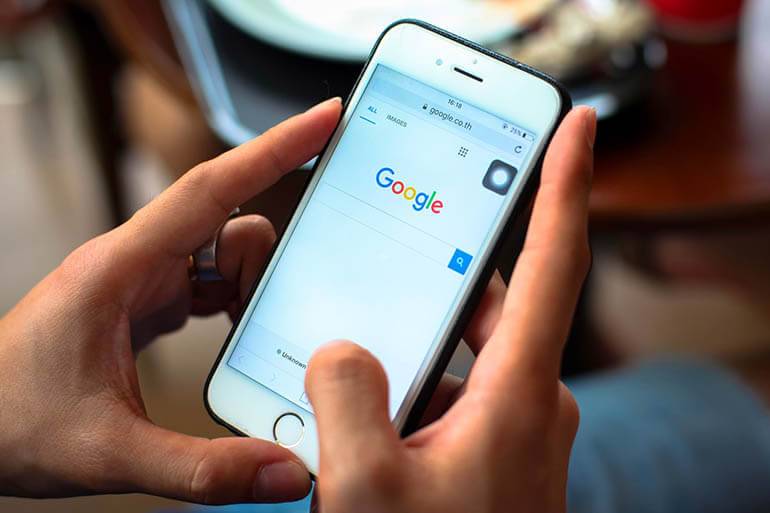
Перезапуск приложения
Случается, что доступ к аккаунту восстановлен, но в самом приложении соцсети появился сбой. В таком случае следует закрыть программу, удалить ее из диспетчера задач. После этого открыть заново и попробовать зайти в профиль.
Иногда полный перезапуск приложения не нужен. Бывает, что после восстановления доступа не получается зайти с автоматически заполняемыми логином и паролем. Следует удалить из обеих строчек вставленные программной памятью данные и ввести их вручную.
В некоторых случаях перезапуск не помогает – тогда нужно почистить кеш. Для этого открывают настройки, в списке приложений ищут соцсеть и нажимают на нее.
VPN
Если вы подключили доступ через маскировочную точку доступа, “Инстаграм” это обнаружит и посчитает за попытку взлома. Следует отключить VPN и попробовать залогиниться через домашнюю сеть.
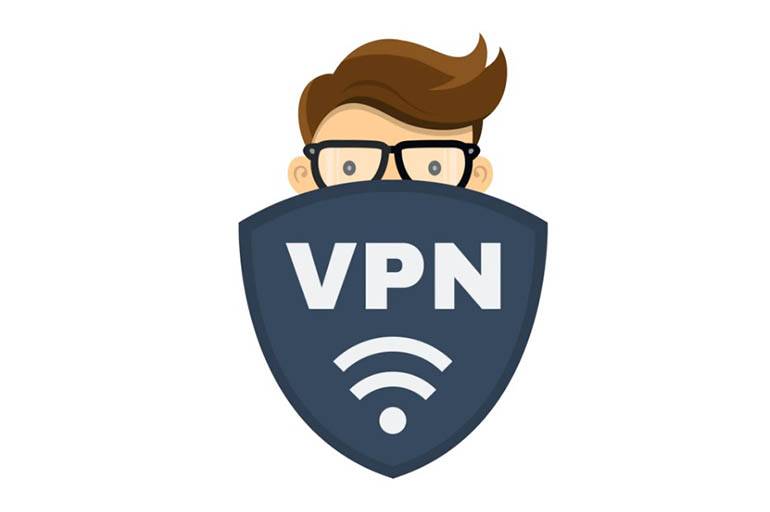
Использование браузерной версии
Если вы не можете зайти в аккаунт через мобильное приложение, возможно, поможет браузерная версия соцсети. Для этого нужно открыть компьютер, на нем запустить браузер. Через поисковую систему найти “Инстаграм” и попробовать войти в аккаунт под своими логином и паролем. После входа следует попытаться залогиниться и через приложение на смартфоне.
Подождать какое-то время
Если на площадке ведутся какие-то технические работы, могут наблюдаться сбои в работе приложения. Пользователи отмечают, что такое часто случается или незадолго перед, или сразу после загрузки обновления. Нарушения связаны с тем, что программа настраивается по-другому, не все процессы отлажены.
Решение ошибки
Первым делом сверяем день недели и часы на устройстве, выставляем верные по вашему часовому поясу.
- Заходим в Play Market и ставим последнюю версию приложения.
- Чистим кеш и удаляем данные. При очистке кеша приложение будет работать “шустрее”, а если стереть данные – потребуется заново вводить логин и пароль.
- Для чистки кеша и данных заходим в настройки смартфона и выбираем пункт “Приложения” или “Все приложения”.
- Находим в списке “Instagram” и нажимаем “Очистить кеш”, затем “Стереть данные”.
-
В последних версиях прошивок Xiaomi, Huawei пункт называется просто “Очистить”, при клике на него появится меню.
-
Далее нажимаем “Очистить все”.
- Только после выполнения всех пунктов пробуем снова залогиниться или зарегистрироваться.
Ошибка «Код не действителен»
«Код не действителен» – ошибка при регистрации в Инстаграме склонна вылетать при неудобствах, причиняемых прокси. Пользователь задействовал одну геолокацию во время оформления учётной записи, а когда зашёл в письмо, присланное на почту, отображается иное расположение.
Почему так получается с анонимностью, не нам судить.
Отметим только, что рекомендуется деактивировать прокси-сервер либо VPN. Потом заново делается процедура создания аккаунта.
Представляем инструкцию, позволяющую выключить указанные параметры Интернет-соединения, чтобы избежать появления ошибки «Код не действителен»:
- заходите в конфигурацию сотового устройства;
- выбираете раздел, отвечающий за настройку беспроводных подключений;
- нажимаете на слово «Ещё»;
- далее тапаете по «VPN»;
- щелчок по шестерёнке и надписи «Разъединить» и дело готово.
Есть два способа узнать о программах, регулирующих доступ к Сети:
- посетить вкладку «VPN», содержащую инсталлированные продукты;
- кликнуть «Домой», где отобразятся запущенные приложения.
Основные причины возникновения проблемы с подозрительной попыткой входа в “Инстаграм”
Нередки случаи, когда профиль пользователя подвергается атаке мошенников, которые хотят получить доступ к личной информации человека, к близкому кругу друзей. Но попытка взломать аккаунт не единственная причина, по которой возникает такая проблема.
Она также случается из-за:
- смены устройства, через которое вы заходите в профиль;
- попытки открыть свою страницу из другой страны или города (во время путешествий, например);
- ошибки при вводе пароля;
- привязки аккаунта к сторонним сервисам по накрутке, масслайкингу, массфолловингу;
- одинакового логина в нескольких профилях (один из которых бизнес-аккаунт);
- срока действия учетной записи (если ей меньше 3 недель).
Также такое уведомление можно получить при блокировке страницы.
При появлении сообщения о необычном входе часто видна карта. Там стоит метка, откуда была произведена попытка взлома.
Это помогает понять, входил в соцсеть злоумышленник или “Инстаграм” перестраховывается. Сервис задаст вопрос, был ли это хозяин аккаунта или нет. При согласии придется подтвердить личность, после чего получится убрать ограничение. При отрицательном ответе устанавливают новый пароль, завершают текущие сессии.
Каким образом восстановить доступ к странице Инстаграм
Воспользуйтесь браузером Google Chrome, так как в нём нам понадобится искать расширения через магазин Хром. Который есть только в этом браузере. Эти плагины были разработаны для собственной программы для Гугл. Хотя некоторые другие тоже могут их устанавливать. Также понадобится открыть свой электронный ящик, привязанный к Инстаграм. Через него будет происходить восстановление.
Порядок действий для подтверждения владения аккаунтом:
- Откройте в браузере ссылку Магазин Хром;
-
В поисковой строке запишите тип программы — VPN;
-
Выберите из списка программ подходящую, например, «Zenmate VPN». Напротив расширения нажмите на кнопку «Установить»;
-
Если вы пользуетесь веб-браузером Opera, то в его настройках ВПН можно включить без скачивания расширений;
-
Откройте страницу Инстаграм с сообщением об ошибке. Нажмите внизу на единственную кнопку — «Выйти». И на следующей странице нажимаем на кнопку «Войти»;
-
На следующей странице внизу нажмите на кнопку «Забыли пароль?» и введите почту, которая привязана к вашему аккаунту;
- Переходим в ящик и открываем письмо, которое пришло от Инстаграм. В нём нужно выбрать кнопку для сброса пароля от аккаунта;
-
В форме на следующем этапе пользователю необходимо ввести новые данные от аккаунта и сохранить их.
Теперь попробуйте войти в свой аккаунт, но уже с новым паролем. Эта инструкция может не помочь с первого раза. Но она эффективна, попробуйте выполнить её повторно. Когда данные будут приняты на странице Инстаграм, вы увидите форму со своими данными, которую нужно подтвердить. Таким образом вы сможете избавиться от ошибки: «Помогите нам удостовериться, что вы владелец аккаунта» в мобильном приложении Instagram.
Ошибка 2. Не проработан маркетинг
Продаем все для всех. ЦА — жители мегаполисов в возрасте 20-55 лет. УТП — у нас самое качественное качество.
Даже закупив рекламы на 1 млн рублей, вы не получите хороший результат, а только сольете деньги.
На какие вопросы надо знать ответы:
- Что у вас за продукт?
- Кто ваша ЦА?
- В чем состоит ваше УТП?
- Почему человек должен на вас подписаться?
- Чем ЦА будет интересен ваш профиль?
Допустим, я хочу купить осеннее пальто. В поиске «Яндекса» я вобью «купить осеннее пальто», и это значит, что я хочу его реально купить и пришла выбирать.
if(!is_preview()) { ?>
Виртуальный пиарщик
Поможет наладить работу со СМИ без своего пиарщика или агентства
Увеличит число упоминаний о вашей компании
Обойдется в 2-3 раза дешевле
Как это работает
} ?>
В Инстаграм же я прихожу вдохновиться, подглядывать за блогерами и подругами, смотреть смешные видюшки. А тут вы со своим пальто: Артикул 234237846283746, цвет серый. И даже без цены. В смысле? Я же не на рынке. Не ищу я его.
Завлеките меня интересной темой, необычным слогом (простым разговорным). Зацепите вкусной фотографией, образом девушки, в которую я хочу превратиться.
А если вы не знаете, о чем я мечтаю, в кого хочу превратиться, то меня как ЦА вы никогда не зацепите.
Как исправить
1. Разобраться самостоятельно. Информации в интернете на эту тему много.
2. Нанять SMM-специалиста или агентство. Дороже, чем самостоятельно, зато профессионально.
3. Еще можно заказывать по отдельности разборы своей аудитории, конкурентов и т. д. на сервисах фрилансеров. Выбирайте их по отзывам и рейтингу.
Ошибка 1. Неподготовленный визуал
1. Фото с сайта. Не скажу, что их совсем нельзя использовать. Но делать из Инстаграм копию сайта не стоит. Это не продает.
2. Некачественные фото. Плохой свет, зернистые или размытые фото. Это не продает.
3. Фото с фотостоков. Уже давно их все распознают. В Инстаграм правит уникальность. Для разбавления собственного контента можно пользоваться стоками, но иногда и не самыми популярными.
Как исправить
Инстаграм — это давно уже серьезная площадка для бизнеса. Серьезно и надо к ней относиться. Вы же не ставите на сайт некачественные фото с телефона. И здесь это противопоказано.
1. Самое верное решение: специальные фотосессии под Инстаграм. Регулярные. Посмотрите аккаунты конкурентов и популярных блогеров. В Инстаграм хорошо заходят определенные ракурсы, цвет, расположение. Можно найти фотографов, которые все это знают. А вообще техзадание лучше получать от вашего SMM-специалиста или агентства. Потому что только у них есть полноценная картина того, для чего все эти фото будут использованы.
Пример. Для нашего клиента amovajewelry мы провели уже две фотосессии под Инстаграм. Реакции отличные: рост вовлеченности, лайков, обращений.
Так выглядел аккаунт amovajewelry до проведения профессиональных фотосессий
Это аккаунт amovajewelry сейчас
2. Использовать контент подписчиков.
Пример от еще одного нашего клиента — компании fon4foto, продающей фоны для фотосъемок. Было решено наполнять аккаунт фото, которые делают сами пользователи. Но как получить именно качественные фото? Чтобы решить эту проблему, компания проводила бесплатные мастер-классы по обучению мобильной фотографии прямо в Инстаграм. Польза и подписчикам, и нам.
Нужны публикации в СМИ?
Как быстро познакомиться с журналистами, пишущими на вашу тему, и организовывать публикации в СМИ бесплатно?
Как это работает
Фото пользователей можно собирать по тегу (для этого надо регулярно в постах ставить определенный тег, чтобы мы могли найти эти фото и использовать их у себя в аккаунте).
Также фото подбираются вручную в аккаунтах клиентов. Вот так в итоге получается уникальный профиль, в котором каждое фото — это доказательство того, что ваш продукт необходим, что его многие используют.
3. Инста-дизайнер.
К такому специалисту можно обратиться, если своего контента еще нет или вообще не будет. Инста-дизайнеры обычно для создания иллюстраций миксуют фото из фотостоков и используют графический дизайн. Таких специалистов можно найти прямо в Инстаграм по тегам #инстадизайнер, #дизайнинстаграм.
Ошибка в Инстаграме — решение множества проблем с работой приложения
Выход можно найти практически из любой подобной ситуации. Итак, увидев сообщение «извините, в приложении instagram произошла ошибка android», воспользуйтесь одной из следующих рекомендаций.
Способ 1. Зайдите в инстаграм через Facebook. Тем, кто связывал обе социальные сети, с неполадкой разобраться труда не составит. Просто авторизуйтесь через Facebook, привязанный к личному профилю инстаграма.
Способ 2. Откройте инстаграм с другого телефона — данный способ также нередко срабатывает.
Способ 3. Зайдите в веб-версию инстаграма. Так вы, как минимум, сможете просмотреть ленту.
Способ 4. На ноутбуке (исключая macbook) можно получить доступ к аккаунту instagram через специальную версию приложения под Windows. Свяжите (если еще не сделали) аккаунт с Facebook. Так вы всегда сможете воспользоваться способом № 1.
Способ 5. Сотрите приложение и снова его установите — метод также считается работающим.
Способ 6. Авторизуйтесь в веб-версии и перейдите в настройки. Отыщите «временную блокировку аккаунта», далее — «проблемы со входом» и подтвердите запрос о временной блокировке. Подождите около 3 часов и верните аккаунт с помощью логина. У многих юзеров сайт открывается именно через этот способ.
Способ 9. Сбросьте устройство до заводских настроек, предварительно сделав резервную копию информации, хранящейся на смартфоне.
Ошибка instagram на Android не является серьезной и имеет большое число решений. Пользователи справляются с ней без особого труда.
Что делать, если в приложении Инстаграма произошла ошибка
Пришло время рассмотреть лайфхак, выручающий в случаях, когда приложение не входит в профиль, а выдаёт оповещение о баге. Неполадка свидетельствует, что на других гаджетах учётная запись запускается отлично – разберём, что делать:
- тапните по надписи «Помощь со входом» (расположена ниже кнопки входа);
- пишите ник, под которым авторизуетесь в аккаунте;
- нажмите на сочетания слов «Отослать ссылку входа»;
- кликните по линку, присланному на указанную электронную почту. Когда в приложении Instagram произошла ошибка, операция восстановления проводится при условиях:
-
- использования мобильного устройства;
- работы ПО на телефоне, умеющего обращаться с письмами.
- подтвердите продолжение алгоритма – старт официального клиента.
Случаются исключения из правил, когда оптимально найти и установить прежнюю версию. Ведь новый выпуск приложения социальной сети может конфликтовать с операционной системой пользователя. В практике использования Инстаграма наблюдались ситуации, когда миллионы подписчиков теряли доступ к системе.
Еще способы
Если вы уже попробовали все способы выше, а ошибка осталась – возможно проблема связана с вашим IP адресом. Сообщение “К сожалению, во время создания аккаунта произошла ошибка. Повторите попытку позже” так же появляется при попытках автоматических регистраций ботов и спамеров. Это своего рода защита разработчиков и ошибка может быть вызвана блокировкой IP адресов вашего провайдера. Тут вариантов несколько:
- Перезагружаем точку доступа(роутер).
- Попробовать зарегистрироваться используя VPN подключение. Или наоборот – отключаем VPN (возможно вам достался айпи адрес из черного списка).
- Сначала пробуете зарегистрироваться или войти через Wi-Fi, потом с помощью подключения мобильного интернета.
- Пробуем зайти через другой телефон или на сайт используя компьютер.
- Пробуем зайти через привязанный к Инстаграму аккаунт Facebook.
Лайфхак с временной блокировкой
Многим пользователям помогают устранить ошибку следующие действия. Для этого опять же понадобиться ноутбук или ПК с интернетом. Заходим на сайт Инстаграма через браузер.
- Открываем настройки и листаем в самый низ. Там нажимаем “Временно заблокировать мой аккаунт”.
- На следующем шаге кликаем “проблемы с входом”, подтверждаем действия и блокируем.
- После чего не заходим в аккаунт несколько часов – 2,3 часа будет достаточно.
- Через отведенное время пытаемся снова зайти в аккаунт уже через мобильное приложение.
Если ошибка появилась на Iphone
Невозможно нормально пользоваться фотохостингом, когда наблюдаются проблемы во взаимодействии приложения и конфигурации. Тогда вылетает оповещение об ошибке при попытке работы в Инстаграме на Айфоне. По аналогии с ОС Android кардинальным образом перезапустите прежде выставленные настройки:
- зайдите в область установок мобильного телефона;
- переместитесь во вкладку «Основные»;
- внизу экрана коснитесь названия раздела «Сброс»;
- отметьте кнопку «Сбросить данные»;
- подтвердите проведение операции.
Иной способ наладить ситуацию, если в приложении Instagram произошла ошибка, заключается в проверке быстродействия Интернет-подключения. Для благоприятного использования мессенджера без исправления багов обязательна стабильная и высокая скорость Сети.
Чтобы посмотреть, насколько оперативно социальная сеть обрабатывает запросы пользователя, запустите утилиту Speedtest. Волноваться стоит, когда итоги верификации соединения покажут скорость меньше 1Мбит/с. В таком случае устраните неполадку с быстродействием либо смените оператора/провайдера.
Что делать, если взломали Инстаграм. Как восстановить?
Если ваш аккаунт в Инстаграм взломали, то восстановить его сложнее, чем если вы просто забыли пароль.
Взломщики почти сразу поменяют почту, пароль, привязанный номер телефона и страницу Фэйсбук. Но в этом случае вам на почту обязательно придет письмо о смене почтового адреса.
Пишем в службу поддержки https://help.instagram.com/contact/740949042640030.
Если аккаунт деактивирован — то обратиться можно здесь https://help.instagram.com/contact/1652567838289083
Служба поддержки помогает крайне неохотно и отвечает редко. Чтобы пробиться через поток жалоб, похожих на ваши, — пишите по несколько раз каждый день. Одно и то же. Возможно, так вас заметят и помогут.
Инструкция как восстановить Инстаграм для Андроид и iOS
- Нажмите Помощь со входом в систему (Андроид) или Забыли пароль? (Айфон).
- Введите почту/логин или телефон, которые были привязаны к аккаунту. Ничего не помните — введите хоть какую-то свою почту. Нажмите «Далее»
- Здесь в официальной справке по восстановлению страницы Инстаграм обещают, что нужно будет следовать инструкциям на экране и вам на указанную почту придет письмо с инструкциями. Нужно будет предоставить документы, подтверждающие вашу личность (список ниже). Но по факту сейчас открывается страница со статьями, где вас рассказывают (вкратце), что если вы не помните вообще ничего (пароль, почта, телефон) — то вам ничем не помогут. Именно так обеспечивается безопасность аккаунта. Не забудьте проверить, что когда вводите почту/код, то нет лишних пробелов. Проверьте разные свои почтовые ящики и обязательно папку СПАМ. Часто письма от Инстаграм улетают туда.
Что делать? Если кто-то предлагает вам восстановить Инстаграм (без логина/почты/пароля/телефона) — помните, что сделать это официальными методами невозможно, если нет доступа к почте/телефону/Фэйсбук. Поэтому этот «кто-то» должен иметь знакомых среди сотрудников Фэйсбук, которые лично займутся восстановлением вашей страницы.
Аккаунты часто взламывают, чтобы использовать их для накрутки подписчиков. Поэтому пока ваш Инстаграм в лапах врага, его могут заблокировать за превышение Лимитов. Но на процесс восстановления доступа это не повлияет (хотя вам потом придётся отписаться от кучи левых аккаунтов).
Какие документы могут попросить в службе поддержки, если Инстаграм взломали?
Для личных аккаунтов
- Фото с паспортом в руках
- С какого телефона вы входили и модель смартфона
- Фото с листком бумаги, на котором будет ваше ФИО и код, который придёт на номер телефона или почту.
- Электронная почта, на которую был зарегистрирован аккаунт
Для бизнес-аккаунтов
- Местная лицензия на ведение деятельности (выданная вашим городом, округом, штатом и т. д.)
- Налоговая декларация
- Свидетельство о регистрации
- Устав
- Счет на оплату коммунальных услуг
То, какие документы и фото у вас попросят, зависит от того, есть ли в вашем аккаунте личные фотографии. Поэтому даже если у вас профессиональный Инстаграм, неплохо иметь там парочку собственных фото, чтобы легче восстановить аккаунт при взломе. Если ваш бизнес официально не зарегистрирован (например, ваша мама вяжет шапки, а вы их продаёте), то лучше в службу поддержки писать на восстановление как личный аккаунт.
Восстановить аккаунт могут за несколько дней/неделю/месяц, точных сроков нет. Могут и совсем не восстановить. Попробуйте написать в поддержку несколько раз (с перерывом в неделю-две). Заявки обрабатывают живые люди (даже когда присылают «шаблонные» ответы), поэтому может быть кто-то из сотрудников поддержки вам поможет разблокировать аккаунт Инстаграм.
Почему не работает Instagram, пишет, произошли ошибки
В ходе работы приложений неизбежны сбои. В основном проявляется человеческий фактор — виноваты либо разработчики, либо сами пользователи. В данном разделе мы рассмотрим, что является причиной появления неполадки в инстаграм. Для этого перечислим основные факторы, вызывающие выход устройства из строя. Это может быть:
- общая неполадка системы сервиса, произошедшая на стороне разработчиков;
- места на устройстве клиента недостаточно для нормального функционирования;
- бланк авторизации заполнен неверно — допущена ошибка при написании имени или пароля;
- приложение длительное время не обновлялось;
- учетная запись instagram взломана/заблокирована;
- соединение с инетом плохого качества либо доступ отсутствует;
- телефон не тянет программу, так как его модель устарела.
Для каждого сбоя есть свое эффективное решение, поэтому исправить ошибки в приложениях инстаграм большого труда не составляет. Какая система — Android, Iphone, Ipad, — значения не имеет. Если через телефон получить доступ к настройкам не удается, можно использовать технологию восстановления средствами персонального компьютера.
«К сожалению, произошла ошибка, повторите попытку»
Многие жалуются, что еще вчера все работало без затруднений, сегодня же инстаграм начал выдавать ошибку. Обычно все дело в сбое системы сервиса. Для изучения статистики и прочей информации о сервисе существуют специальные программы, часть из которых работает в онлайн режиме. Вы можете поискать в интернете или, например, воспользоваться ссылкой http://downdetector.ru/ne-rabotaet/instagram. В результатах выдачи вы узнаете точный график сбоев по часам, рекомендации и отзывы тех клиентов, которые также не могли открыть учетную запись, сможете просмотреть карту сбоев, а также, почему показываются чаще те или иные проблемы.
Чтобы удостовериться, что подобная проблема актуальна, перечислим время пяти отключений инстаграма на июнь 2020 года: 05.06 в 16:00, 23.05 в 14:20, 21.05 в 17:40, 18.05 в 17:00, 11.05 в 15:16. Точные сведения из выдачи специализированного сервиса позволят определиться — имеют место трудности при общем сбое либо с проблемой столкнулись только вы. В случае, когда инстаграм не функционирует по причине системного сбоя, рядовой пользователь повлиять на ситуацию не в силах — какое-то время нужно просто подождать.
Способы решения ошибки
Исходя из сбоя который случился именно у вас, можно определить пути решения по которым начать процедуру исправления.
- Для начала стоит обновить приложение (если проблема с ним) из официального источника. Существуют аналоги программ которые также могут влиять на основное. Удалите их и попробуйте войти.
- Проверить качество и скорость интернета, можно при помощи сайта speedtest.net. Пройдите проверку и получите результат. Если она затянется или пинг и скорость будут недостаточными — смените точку доступа.
- Дойдя до этого шага, сразу же заходим в «Настройки» девайса в раздел «Приложения«. Находим Instagram и очищаем весь временный кеш. Данные действия помогут приложению заново его создать на основе новых данных.
- Предпринимайте попытки входа через компьютерный или телефонный браузер. Войдите в аккаунт используя свой логин и пароль. Неизвестная ошибка может говорить о некорректности введенных данных.
- У Вас Apple? Тогда в бой идет браузер Safari. Он точно поможет зайти в аккаунт и просмотреть в настройках причину сбоя.
Почему в Инстаграм возникает ошибка
Сообщение с просьбой подождать перед повторной попыткой произвести определенное действие в Инстаграм может являться как следствием вашего поведения, так и внутренних проблем ресурса.
Какие можно перечислить причины на возникновение ошибки «Подождите несколько минут»:
- Перегрузка серверов. Инстаграм – очень популярная площадка. Ее посещает более миллиарда человек со всего мира. Кроме того, разработчики часто экспериментируют и добавляют очередные обновления. В таких обстоятельствах неминуемо возникают глюки, заминки и сбои.
-
Instagram борется с сервисами автоматизации. Эту ошибку можно увидеть, если вы пользуетесь программами для раскрутки аккаунта. Особенно если работать сразу в нескольких подобных сервисах.
Настроенная работа автоматизированного сервиса для накрутки в Инстаграм
- На вашем аккаунте развивалась активность сразу с нескольких устройств. Порой это происходит, когда страницу взламывают злоумышленники. Поэтому Инстаграм беспокоится о вашей безопасности и блокирует вход с подозрительного устройства.
- Иногда аналогичная ситуация возникает, если вы работаете с пресловутыми сервисами для автоматизации накрутки.
-
Однако даже владелец аккаунта может столкнуться с сообщением об ошибке. Например, если вы пытаетесь войти на сайт через смартфон, в то время как обычно пользовались компьютером. Даже если оба устройства подключаются к сервису с одного IP-адреса, некоторых людей Instagram просит подождать несколько минут, прежде чем снова пытаться совершить определенное действие.
Сообщение об ошибке в Инстаграм на смартфоне
- Также подобную ошибку могут увидеть забывчивые и рассеянные пользователи. Она появляется, если вам подолгу не удается верно ввести свои входные данные. В то же время, такая же проблема может свидетельствовать и о том, что на аккаунт пытались проникнуть посторонние лица.
Столкнуться с лимитом можно не только при массфолловинге или масслайкинге. Многие другие действия вызывают подозрения у алгоритмов Инстаграма. Например, под ограничение попадают сбор и фильтрация данных с возможностью «на лету» отписываться от аккаунтов. Такие функции предоставляют сервисы SocialKit и Jarvee.
Вход в аккаунт Instagram через браузер ТОР
Когда у вас будут новые данные для входа, используйте их для посещения новой страницы. Но теперь входите с браузера, на котором вы постоянно посещали Инстаграм ранее. Эта ошибка возникает у пользователей, которых система подозревает в краже или покупке аккаунта, что запрещено правилами социальной сети. И такой вид ограничения доступа устанавливается по IP адресу вашего компьютера. Если появятся проблемы со входом и после замены пароля, воспользуйтесь временно браузером ТОР для посещения своего аккаунта.
Но периодически пробуйте посещать её через другой браузер. Так как скорость работы ТОР оставляет желать лучшего. Странички в нём открываются медленно из-за принципа работы программы. Он не использует общедоступные и быстрые сервера вашего Интернет-провайдера. А посылает и получает сигнал через собственную цепочку прокси-серверов. Из-за чего скорость заметно снижается.
Восстановление доступа по номеру телефона
Чтобы решить проблему, воспользуйтесь номером телефона, привязанным к профилю. Для этого:
- Запустите приложение и авторизуйтесь в нем. Подождите до момента, пока появится уведомление.
- Кликните по клавише «Получить код». Выберите «По номеру».
- Теперь придет сообщение с кодом, который следует ввести в строку подтверждения.
- В этом случае пользователю удастся попасть на страницу. Владельцам нескольких профилей не рекомендуется выходить с каждой страницы. Лучше всего привязать все профили к одному телефонному номеру.
Если появляется подозрительная попытка входа в Инстаграм при частом переходе от одного аккаунта к другому, то привяжите их в одном приложении вместе для быстрого доступа. Для добавления нескольких аккаунтов в одно приложение, следуйте данной инструкции:
- Откройте мессенджер, зайдя на основную вкладку мессенджера.
- В настройках перейдите к пункту «Добавить аккаунт».
- Подключите еще одну учетную запись в Instagram. Чаще всего это бизнес-аккаунты и личные блоги.
- Для подключения авторизуйтесь во втором профиле.
В верхней панели устройства теперь располагаются несколько доступных профилей. Переход к каждому из них осуществляется в один клик. Не нужно повторно вводить пароль или логин.
Долгая вереница писем
1. После заполнения заявки на сайте поддержки оставалось ждать. Нам ответили:
Т.е., согласно полученному письму, мы оказались злостными нарушителями, которые: либо совершают запрещенные действия, перечащие регламенту Instagram, либо выдают себя за другое физ. или юридическое лицо, либо своими публикациями нарушают закон или права другого человека…
Но самое интересное, что нас никто и ни о чем не предупреждал. Если вам приходилось публиковать ролики на YouTube, то перед тем, как канал отправляется «в утиль», следует три предупредительных страйка. Т.е. Google считает нормальным предупредить пользователя и принять меры по устранению каких-либо нарушений. Facebook же предпочитает обходиться без лишней волокиты – удалили и точка.
2. Отвечаем на сообщение:
По сути, мы действительно готовы исправить возможные «проблемные публикации» и удовлетворить любые претензии со стороны Instagram. Но ведь мы даже не знаем в чем причина блокировки?!
3. В Facebook реагируют долго, мы стучимся и получаем реакцию:
Так, уже теплее. Выставили условия, которые «помогут восстановить доступ к аккаунту» и просят подтвердить личность. Вроде бы все логично и появляется надежда, что очень скоро все исправят.
4. Мучаем нашего аккаунт-менеджера, делаем фотографии, отправляем, обалдеваем от ответа Instagram:
Вы серьёзно? Ау, ребята, вы не можете делать это серьёзно.
Но, как говорится, хочешь доступ – исполняй. Чтобы до Instagram дошло, в переписку вмешивается и верхушка нашей администрации, в очередной раз подтверждая личность аккаунт-менеджера iPhones.ru.
5. Отправляем мегапруфы владения аккаунтом. Выглядело это так со всеми вложениями и подтверждениями, сертификатами регистрации и всем, что могло бы подтвердить, что никто ничего не нарушал:
Данный сотрудник уполномочен вести от лица iPhones.ru официальное сообщество в Instagram.
Доменное имя iPhones.ru принадлежит компании XXXX, что подтверждено официальным регистратором РФ reg.ru (фото с подтверждением). Во вложении также скан письма о принадлежности домена компании XXXX.
Очень рассчитываем на скорейшее решение вопроса.
С уважением.
Если бы к своим пользователям в Instagram относились нормально, думаю, вопрос был бы решен в кратчайшие сроки. Все доказательства есть. Ещё какие-то еще претензии? Назовите, устраним.
6. Но нет, мы возвращаемся в начало:
Дежавю! Убеждаемся, что в Facebook плевать хотели на сообщества, подписчиков и все, над чем с любовью и трудом работают отдельно взятые пользователи. Нужно редизайн же делать.
Далее мы отправляли документы еще несколько раз, но ситуация повторялась. Либо просили предоставить документы для удостоверения личности, либо сфотографироваться с кодом, либо просто учили уму разуму, намекая, что мы нарушили «заповеди Instagram».
Живых людей в цепочке, видимо, не было. Только роботы, которые нажимают на кнопку отправки шаблона. Велкам ту инстаграм, 2016.
Причины появления неизвестной ошибки сети
Основной причиной можно выделить сам сбой в работе приложения через которое пользователь выполняет вход. На него могут повлиять различные факторы не предусмотренные разработчиками. В данный момент я тоже не могу зайти в инстаграм с той же проблемой, поэтому пришлось искать причину неполадки через разработчиков.
Хотелось бы выделить следующие факторы, которые вызвали сбой:
- Устаревшая версия приложения. Для начала следует обновить его до последней актуальной версии.
- Подозрительное количество попыток входа, что привело к блокировке учётной записи на 15 минут.
- Слишком большое количество пользователей зарегистрированных на этом устройстве.
- Точка доступа к которой подключён девайс, имеет динамический IP адрес, который меняется раз в несколько минут.
- Слишком слабое или некачественное интернет-соединение. При попытке войти в аккаунт, попадаются потери пакетов.
- Большое количество подключённых пользователей с вашего IP-адреса.
- Устаревший кеш-приложения, который нужно очистить.
- Если вы входите через браузер, смените его на другой.
- Ошибка IGFoundationNetworkingErrorDomain, код -1011. Все тот же сбой, просто обозначен кодом.
- Сообщение: Нам не удалось выполнить подключение к Instagram. Сбои с серверами или интернетом.
- Маскировочное сообщение: Извините, произошла ошибка
- Expired Token обозначающий долгое отсутствие пользователя. Просто перезапустите сервис или заново введите данные.
Check your system drive for errors and repair them
by Claire Moraa
Claire likes to think she’s got a knack for solving problems and improving the quality of life for those around her. Driven by the forces of rationality, curiosity,… read more
Updated on
- If you’re working on your PC and randomly get an Unknown Hard Error prompt, it could mean that your system has been infected by malware.
- It could also be an incompatible app causing problems, so try running a scan and uninstalling any recent apps that could be problematic.
The unknown hard error is a generic term for any hard error that occurs when the operating system cannot complete an operation in a timely manner.
Your PC cannot execute commands or processes, so it cannot complete the requests without causing errors and slowing down the computer. If you’ve encountered any of these errors, we have compiled a handful of solutions that have worked for other users.
What is a hard error?
The unknown hard error is the most common message you’ll see while working with your computer. It’s usually accompanied by a process ranging from applications to services.
For most users, closing the prompt made things go back to normal, but for the unlucky ones, they were plagued by a black screen, the disappearance of desktop icons and their PCs were generally unusable.
Some of the common triggers for this error include:
- Software bugs – Some software bugs may cause the system to crash and generate an unknown hard error.
- Hardware problems – If your hardware is broken or damaged, it can also generate an unknown hard error. Some symptoms of HDD failure are easy to detect.
- Virus infection – Viruses can cause this type of problem because they interfere with the normal function of the operating system and prevent it from running properly.
- Problematic Windows update – Windows Update is a service that automatically checks for quality updates, critical updates, and other important fixes to your computer. If an update fails to install, you’ll see an error message like this.
- Corrupt system files – The most common system file that causes the unknown hard error is a corrupt Windows Registry.
How do I fix an unknown hard error?
Before jumping to the slightly technical steps, try these basic ones:
- If you have been using the same user profile for a long time and suddenly, your PC goes into an unknown hard error, you may want to switch to another user profile. You may have a corrupt user profile in your hands. If the new profile works, then you can take the necessary steps to repair your old one.
- Close any background processes.
- End any suspicious or associated processes from the Task Manager.
- Try restarting your PC.
1. Run the DISM and SFC scans
- Hit the Windows key, type cmd in the search bar, and click Run as administrator.
- Type the following commands and hit Enter:
Dism /online /cleanup-image /restorehealth sfc /scannow - Restart your PC.
2. Run the CHKDSK command
- Hit the Windows key, type cmd in the search bar, and click Run as administrator.
- Type the following command, replace the C letter with your drive’s letter, and press Enter:
chkdsk C: /f
3. Run a virus scan
- Press the Start Menu icon, search Windows Security, and click Open.
- Select Virus & threat protection.
- Next, press Quick scan under Current threats.
- If you don’t find any threats, perform a full scan by clicking Scan options just below Quick scan.
- Click on Full scan to perform a deep scan of your PC.
- Wait for the process to finish and restart your system.
- How to Show The Folder Size on Windows 11?
- Fix: No Internet in Windows 11 Safe Mode With Networking
4. Uninstall recent Windows updates
- Hit the Windows key and select Settings.
- Click on Windows Update and select Update history on the right pane.
- Scroll down and under Related settings, click on Uninstall updates.
- This will take you to the most recent installed updates.
- Select the topmost update and click on Uninstall.
- Restart your PC and check if the problem persists.
5. Check for Windows updates
- Hit the Windows key and click on Settings.
- Select Windows Update and click on Check for updates.
- Download and install if available.
6. Uninstall recently downloaded programs
- Click on the Start Menu button type Control Panel in the search bar and click Open.
- Select Uninstall a Program under Programs.
- In the Programs list, click on the name of the program you want to uninstall.
- Click Uninstall on the menu bar at the top of this window or in the Uninstall or Change a Program window that appears when you right-click on your program from this list.
- Follow any additional prompts that may appear when you complete this process.
Don’t forget to remove any software leftovers after uninstalling the programs. If leftovers are found, they can cause errors and slow down your computer. A program such as IObit Uninstaller will help you identify any leftover files from recently installed software.
If you still have problems after uninstalling programs and removing software leftovers, try running your antivirus software again and restarting your computer.
7. Run the Windows update troubleshooter
- Hit the Windows key and click on Settings.
- Click on System on the left pane then Troubleshoot on the right pane.
- Select Other troubleshooters.
- Scroll down, locate Windows Update, and click the Run button.
8. Check for errors on the system drive
- Hit the Windows + E keys to open File Explorer.
- Click on This PC, then right-click on the drive containing your OS (usually drive C) and select Properties.
- In the Properties window, navigate to the Tools tab and click Check under Error checking.
- A scan on your hard drive will begin, so be patient, as it may take some time.
In case Windows was unable to repair the hard drive, do not despair, as there are still some steps you can take to resolve the issue. Alternatively, you can opt for bad sector repair tools that will do the job automatically.
9. Perform a Clean boot
- Hit the Windows key, type msconfig, and open System Configuration.
- Switch to the Services tab and select Hide all Microsoft services.
- Click on the Disable all button, then hit the Apply and OK buttons to save the changes.
- Go back and click on the Startup tab and select Open Task Manager.
- In the Startup tab of the Task Manager, disable all the Enabled startup items.
- Close Task Manager and restart your PC.
If you’re still experiencing the unknown hard error after going through all these steps, consider resetting your PC. Your OS may be corrupted, so try this method as a last resort. Remember to back up all your files first.
That’s it for this article, but keep the conversation going in the comment section below by letting us know any other method that worked for you but is not mentioned here.
Cправка — YouTube
Войти
Справка Google
- Справочный центр
- Устранение проблем
- Обучающие видео
- Как управлять настройками канала
- Режим родительского контроля на YouTube
- YouTube Premium
- Как начать вести свой канал
- Как зарабатывать с помощью Партнерской программы YouTube
- Правила, безопасность и авторское право
- Сообщество
- YouTube
- Политика конфиденциальности
- Условия использования YouTube
- Отправить отзыв
Тема отзыва
Информация в текущем разделе Справочного центра
Общие впечатления о Справочном центре Google
- Справочный центр
- Сообщество
- Советы авторам
YouTube
Сейчас к нам поступает очень много запросов. Возможно, вам придется ждать ответа дольше обычного.